Page 1
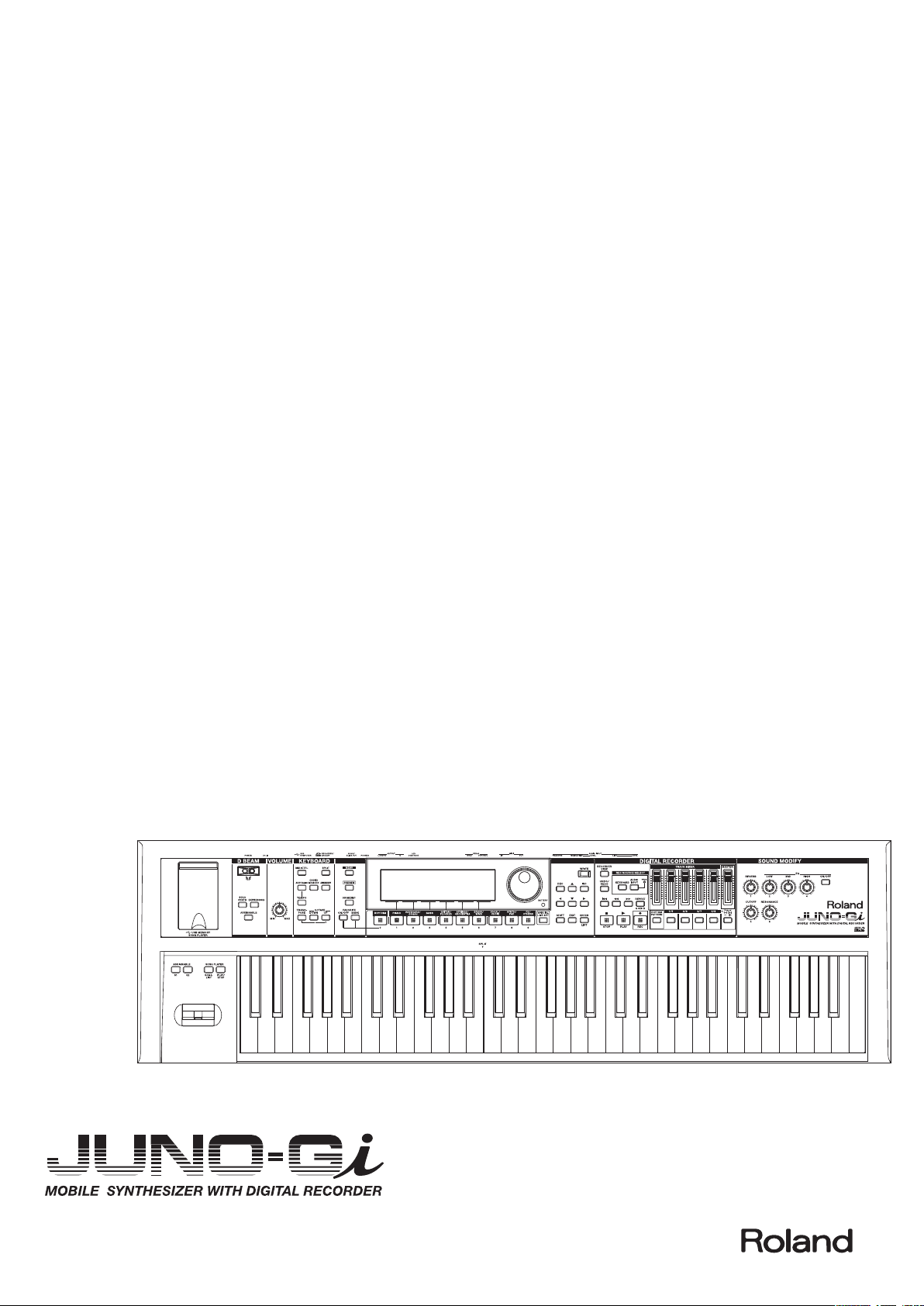
Руководство пользователя
Page 2
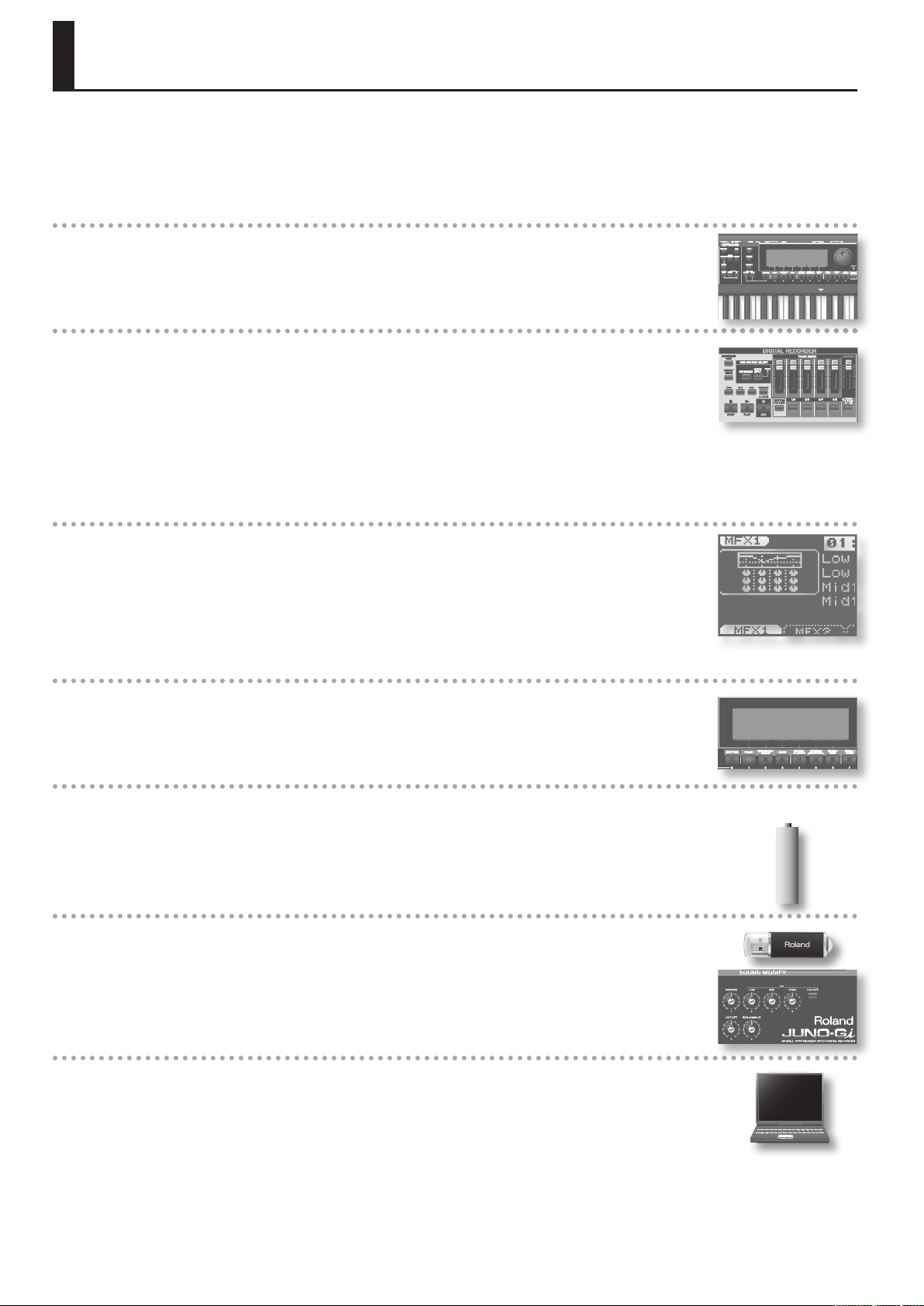
Основные возможности
JUNO-Gi представляет собой компактный полнофункциональный синтезатор, в первую очередь ориентированный на концертную работу в
широком диапазоне музыкальных стилей.
Благодаря новейшей высококачественной звуковой архитектуре и встроенному цифровому рекордеру, JUNO-Gi значительно упрощает
исполнение и запись в условиях сцены.
Профессиональный синтезатор с обновленной звуковой архитектурой
• Новая звуковая архитектура JUNO-Gi позволяет в рамках одного звука (патча) воспроизводить 4 слоя (тембра).
Максимальная полифония 128 нот обеспечивает воспроизведение даже самых сложных звуков.
• Доступно более тысячи тембров инструментов для работы в любых музыкальных стилях.
Цифровой рекордер для записи вокала и гитары
• Встроенный цифровой рекордер служит для мультитрековой записи.
Цифровой рекордер имеет 8 треков. Каждый из них подразделяется на 8 “виртуальных треков” (V-треков). Для
записи или воспроизведения можно выбрать любой виртуальный трек. Иными словами, для записи исполнения
доступно 8 x 8 = 64 треков, а для воспроизведения доступно 8 из них.
• На эти треки можно записывать как исполнение на JUNO-Gi, так и сигналы микрофона или гитары, что упрощает
создание дополнительных треков для концертного исполнения или для создания музыки.
• Данные исполнения записываются непосредственно на карту SD, прилагаемую к JUNO-Gi. Каждый шаг, от записи
до микширования, может выполняться независимо.
Независимые эффекты в секциях синтезатора и рекордера
• В секции синтезатора используются 2 мультиэффекта (MFX), а также эффекты хоруса и реверберации. Доступен
выбор из 79 типов MFX.
• В секции цифрового рекордера предусмотрены эффекты для обработки вокала/гитары, а также эквалайзер,
реверберация и эффекты мастеринга. Это дает широкие возможности обработки любого аудиоматериала, а также
позволяет подготовить созданные пьесы для записи на аудио CD.
• Общий эквалайзер с независимыми регуляторами служит для коррекции тембра всей композиции.
Доступный интуитивный пользовательский интерфейс
• Предусмотрен непосредственный доступ к звукам и цифровому рекордеру посредством кнопок.
• Крупный дисплей с повышенной разборчивостью, отображающий названия тембров крупными буквами идеально
приспособлен как для работы со звуком, так и для записи.
Работа от батарей, повышающая мобильность работы
• Поддержка питания от батарей для работы в любых условиях — дома, в студии, на улице или на концерте.
• Легкий компактный корпус.
* Поддержка питания от аккумуляторов Ni-MH (AA, HR6; опциональные). (Щелочные/угольно-цинковые батареи
не поддерживаются.)
Функции для концертной работы
• Функция плеера пьес позволяет воспроизводить аудиотреки в процессе концертного исполнения.
Для воспроизведения аудиофайлов (MP3, WAV, AIFF) или MIDI-файлов (SMF) скопируйте их на накопитель USB
(опциональный) и подключите его к JUNO-Gi. (Эта функция работает независимо от цифрового рекордера.)
• Для работы в реальном времени на концерте предусмотрен набор контроллеров, в том числе контроллер D Beam
и регуляторы модификации звука.
Совместная работа с компьютером
Наличие порта USB COMPUTER, поддержка MIDI-контроллеров и прилагаемое программное обеспечение Cakewalk
расширяют возможности создания музыки с использованием компьютера.
2
Page 3
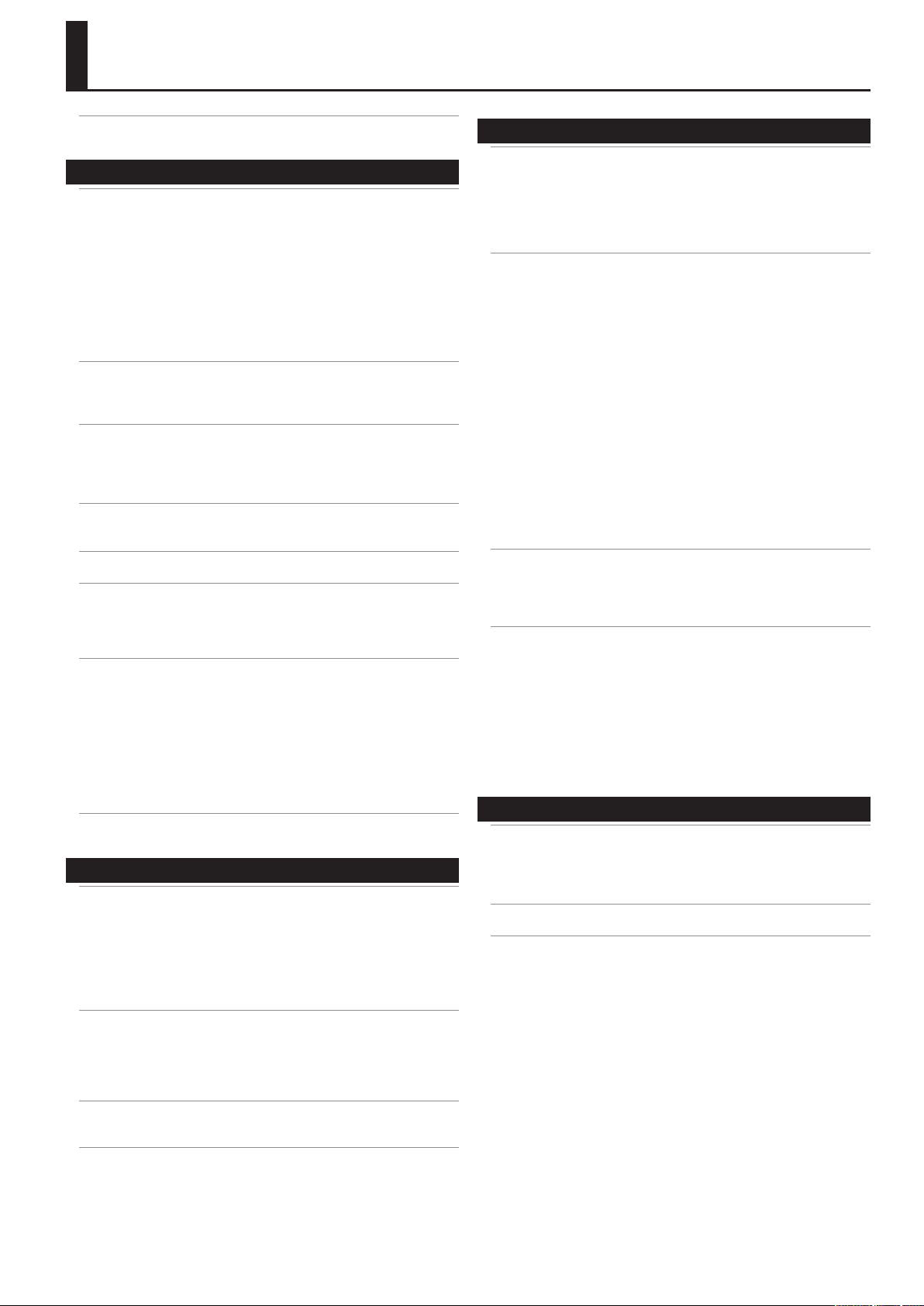
Содержание
Основные возможности . . . . . . . . . . . . . . . . . . . . . . . . . . . . 2
Обзор 7
Архитектура JUNO-Gi . . . . . . . . . . . . . . . . . . . . . . . . . . . . . . . 8
Секция синтезатора . . . . . . . . . . . . . . . . . . . . . . . . . . . . . . . . . . . . . . . . . . . . . 8
Патчи и тембры . . . . . . . . . . . . . . . . . . . . . . . . . . . . . . . . . . . . . . . . . . . 8
Секция цифрового рекордера . . . . . . . . . . . . . . . . . . . . . . . . . . . . . . . . . . 9
Треки и V-треки . . . . . . . . . . . . . . . . . . . . . . . . . . . . . . . . . . . . . . . . . . . . 9
Паттерн ударных . . . . . . . . . . . . . . . . . . . . . . . . . . . . . . . . . . . . . . . . . . 9
Эффекты разрыва . . . . . . . . . . . . . . . . . . . . . . . . . . . . . . . . . . . . . . . . . 9
Понятие темпа рекордера . . . . . . . . . . . . . . . . . . . . . . . . . . . . . . . . . 9
Секция плеера пьес . . . . . . . . . . . . . . . . . . . . . . . . . . . . . . . . . . . . . . . . . . . . . 9
Карты SD и накопители USB . . . . . . . . . . . . . . . . . . . . . . . . . . . . . . . . . . . . . 9
Описание панелей . . . . . . . . . . . . . . . . . . . . . . . . . . . . . . . . . 10
Лицевая панель . . . . . . . . . . . . . . . . . . . . . . . . . . . . . . . . . . . . . . . . . . . . . . . . 10
Тыльная панель . . . . . . . . . . . . . . . . . . . . . . . . . . . . . . . . . . . . . . . . . . . . . . . . 12
Использование батарей . . . . . . . . . . . . . . . . . . . . . . . . . . . 14
Установка батарей . . . . . . . . . . . . . . . . . . . . . . . . . . . . . . . . . . . . . . . . . . . . .14
Время замены батарей (индикатор BATTERY) . . . . . . . . . . . . .14
Извлечение батарей. . . . . . . . . . . . . . . . . . . . . . . . . . . . . . . . . . . . . .14
Использование карт SD. . . . . . . . . . . . . . . . . . . . . . . . . . . . 15
Извлечение карты SD . . . . . . . . . . . . . . . . . . . . . . . . . . . . . . . . . . . .15
Включение питания . . . . . . . . . . . . . . . . . . . . . . . . . . . . . . . 16
Параметры дисплея . . . . . . . . . . . . . . . . . . . . . . . . . . . . . . . 17
Регулировка контрастности дисплея
(регулятор [LCD CONTRAST]) . . . . . . . . . . . . . . . . . . . . . . . . . . . . . . . . . . .17
Включение/отключение подсветки. . . . . . . . . . . . . . . . . . . . . . . . . . . . .17
Основы работы с JUNO-Gi . . . . . . . . . . . . . . . . . . . . . . . . . 18
Функциональные кнопки. . . . . . . . . . . . . . . . . . . . . . . . . . . . . . . . . . . . . . . 18
Функции кнопки [SHIFT] . . . . . . . . . . . . . . . . . . . . . . . . . . . . . . . . . . . . . . . .18
Изменение значений . . . . . . . . . . . . . . . . . . . . . . . . . . . . . . . . . . . . . . . . . . .18
Перемещение курсора . . . . . . . . . . . . . . . . . . . . . . . . . . . . . . . . . . .18
Изменение значения . . . . . . . . . . . . . . . . . . . . . . . . . . . . . . . . . . . . .18
Ввод чисел (кнопка [NUMERIC]) . . . . . . . . . . . . . . . . . . . . . . . . . . . . . . . . 19
Кнопка [MENU] . . . . . . . . . . . . . . . . . . . . . . . . . . . . . . . . . . . . . . . . . . . . . . . . . 19
Ввод имени . . . . . . . . . . . . . . . . . . . . . . . . . . . . . . . . . . . . . . . . . . . . . . . . . . . . . 19
Воспроизведение демо-пьесы . . . . . . . . . . . . . . . . . . . . . 20
Синтезатор 1 (выбор звуков) 22
Выбор патчей . . . . . . . . . . . . . . . . . . . . . . . . . . . . . . . . . . . . . 22
Экран LIVE SET PLAY . . . . . . . . . . . . . . . . . . . . . . . . . . . . . . . . . . . . . . 22
Выбор патчей из списка . . . . . . . . . . . . . . . . . . . . . . . . . . . . . . . . . . . . . . . .22
Выбор патча колесом VALUE . . . . . . . . . . . . . . . . . . . . . . . . . . . . . . . . . . . .23
Выбор патча по номеру (кнопка [NUMERIC]) . . . . . . . . . . . . . . . . . . . 23
Выбор специальных патчей (кнопка [SPECIAL LIVE SET]) . . . . . . . . 23
Прослушивание патча (кнопка [PREVIEW]) . . . . . . . . . . . . . . . . . . . . .23
Регистрация и загрузка любимых патчей (FAVORITE) . . . . . . . .24
Регистрация любимого патча . . . . . . . . . . . . . . . . . . . . . . . . . . . . . . . . . .24
Загрузка любимого патча . . . . . . . . . . . . . . . . . . . . . . . . . . . . . . . . . . . . . .24
Регистрация, загрузка или редакция
любимых патчей в списке . . . . . . . . . . . . . . . . . . . . . . . . . . . . . . . . . . . . . . 24
Выбор тембров (LAYER/SPLIT) . . . . . . . . . . . . . . . . . . . . . . 25
Выбор тембров/наборов ударных . . . . . . . . . . . . . . . . . . . . . . . . . . . . . . 25
Игра различными тембрами в левой и правой
зонах клавиатуры (SPLIT) . . . . . . . . . . . . . . . . . . . . . . . . . . 26
Смена тембра или изменение громкости
на экране LAYER/SPLIT . . . . . . . . . . . . . . . . . . . . . . . . . . . . . . . . . . . . . . . . . .26
Смена точки раздела . . . . . . . . . . . . . . . . . . . . . . . . . . . . . . . . . . . . . . . . . . .26
Синтезатор 2 (функции исполнения) 27
Изменение установок клавиатуры . . . . . . . . . . . . . . . . . 27
Транспонирование с шагом в октаву
(кнопка OCTAVE [DOWN]/[UP])
Транспонирование с шагом в полутон (кнопка [TRANSPOSE])
Настройка жесткости клавиатуры . . . . . . . . . . . . . . . . . . . . . . . . . . . . . .27
Выбор строя (Scale Tune) . . . . . . . . . . . . . . . . . . . . . . . . . . . . . . . . . . . . . . .27
. . . . . . . . . . . . . . . . . . . . . . . . . . . . . . . . . . .27
. . . . . . .27
Функции исполнения . . . . . . . . . . . . . . . . . . . . . . . . . . . . . . 28
Контроллер D Beam . . . . . . . . . . . . . . . . . . . . . . . . . . . . . . . . . . . . . . . . . . . .28
Установки контроллера D Beam . . . . . . . . . . . . . . . . . . . . . . . . . .28
Кнопки [S1]/[S2] . . . . . . . . . . . . . . . . . . . . . . . . . . . . . . . . . . . . . . . . . . . . . . . .28
Джойстик . . . . . . . . . . . . . . . . . . . . . . . . . . . . . . . . . . . . . . . . . . . . . . . . . . . . . .29
Регуляторы [SOUND MODIFY]. . . . . . . . . . . . . . . . . . . . . . . . . . . . . . . . . . . 29
Модификация тембральных изменений
([CUTOFF]/[RESONANCE]). . . . . . . . . . . . . . . . . . . . . . . . . . . . . . . . . .29
Добавление реверберации ([REVERB]) . . . . . . . . . . . . . . . . . . . .29
Эквализация звука (EQ [LOW]/[MID]/[HIGH]) . . . . . . . . . . . . . . 29
Использование педалей . . . . . . . . . . . . . . . . . . . . . . . . . . . . . . . . . . . . . . .30
Удержание нот (педаль HOLD) . . . . . . . . . . . . . . . . . . . . . . . . . . .30
Управление экспрессией исполнения
(педаль CONTROL) . . . . . . . . . . . . . . . . . . . . . . . . . . . . . . . . . . . . . . . 30
Назначение функции на педаль . . . . . . . . . . . . . . . . . . . . . . . . . . 30
Работа с микрофоном (Vocoder) . . . . . . . . . . . . . . . . . . . . . . . . . . . . . . . 30
Использование вокодера . . . . . . . . . . . . . . . . . . . . . . . . . . . . . . . .30
Установки вокодера . . . . . . . . . . . . . . . . . . . . . . . . . . . . . . . . . . . . . .30
Использование функции Chord Memory . . . . . . . . . . . 31
Функция Chord Memory . . . . . . . . . . . . . . . . . . . . . . . . . . . . . . . . . . . . . . . . 31
Исполнение с функцией Chord Memory . . . . . . . . . . . . . . . . . . . . . . . . 31
Установки Chord Memory . . . . . . . . . . . . . . . . . . . . . . . . . . . . . . . . . . . . . . . 31
Воспроизведение арпеджио (ARPEGGIO) . . . . . . . . . . 32
Функция арпеджио . . . . . . . . . . . . . . . . . . . . . . . . . . . . . . . . . . . . . . . . . . . . .32
Воспроизведение арпеджио . . . . . . . . . . . . . . . . . . . . . . . . . . . . . . . . . . . 32
Включение/отключение арпеджио . . . . . . . . . . . . . . . . . . . . . . .32
Удержание арпеджио . . . . . . . . . . . . . . . . . . . . . . . . . . . . . . . . . . . . 32
Задание темпа арпеджио . . . . . . . . . . . . . . . . . . . . . . . . . . . . . . . . .32
Установки арпеджио . . . . . . . . . . . . . . . . . . . . . . . . . . . . . . . . . . . . . . . . . . . 32
Сохранение установок арпеджио (WRITE) . . . . . . . . . . . . . . . .33
Импорт SMF из компьютера в качестве стиля арпеджио
. . . . . . . . .33
Синтезатор 3 (редакция/эффекты) 34
Редакция патча (LIVE SET EDIT) . . . . . . . . . . . . . . . . . . . . . 34
Основные операции на экране LIVE SET EDIT . . . . . . . . . . . . . . . . . . .34
Инициализация патча . . . . . . . . . . . . . . . . . . . . . . . . . . . . . . . . . . . .35
Копирование/обмен местами слоев . . . . . . . . . . . . . . . . . . . . . . 35
Сохранение патча (WRITE) . . . . . . . . . . . . . . . . . . . . . . . . . 35
Параметры LIVE SET EDIT . . . . . . . . . . . . . . . . . . . . . . . . . . 36
Экран LIVE SET EDIT 1 . . . . . . . . . . . . . . . . . . . . . . . . . . . . . . . . . . . . . . . . . . .36
[1] (TONE) . . . . . . . . . . . . . . . . . . . . . . . . . . . . . . . . . . . . . . . . . . . . . . . .36
[2] (LV&PAN) . . . . . . . . . . . . . . . . . . . . . . . . . . . . . . . . . . . . . . . . . . . . . .36
[3] (PITCH) . . . . . . . . . . . . . . . . . . . . . . . . . . . . . . . . . . . . . . . . . . . . . . . .36
[4] (OUTPUT) . . . . . . . . . . . . . . . . . . . . . . . . . . . . . . . . . . . . . . . . . . . . .36
[5] (KEYBORD) . . . . . . . . . . . . . . . . . . . . . . . . . . . . . . . . . . . . . . . . . . . .36
Экран LIVE SET EDIT 2 . . . . . . . . . . . . . . . . . . . . . . . . . . . . . . . . . . . . . . . . . . .37
[1] (OFFSET) . . . . . . . . . . . . . . . . . . . . . . . . . . . . . . . . . . . . . . . . . . . . . .37
[2] (VIBRATO) . . . . . . . . . . . . . . . . . . . . . . . . . . . . . . . . . . . . . . . . . . . . . 37
[3] (VELOCITY) . . . . . . . . . . . . . . . . . . . . . . . . . . . . . . . . . . . . . . . . . . . .37
[4] (KEY MOD) . . . . . . . . . . . . . . . . . . . . . . . . . . . . . . . . . . . . . . . . . . . .37
[5] (RX FLTR) . . . . . . . . . . . . . . . . . . . . . . . . . . . . . . . . . . . . . . . . . . . . . .37
Экран LIVE SET EDIT 3 . . . . . . . . . . . . . . . . . . . . . . . . . . . . . . . . . . . . . . . . . . .38
[1] (COMMON) . . . . . . . . . . . . . . . . . . . . . . . . . . . . . . . . . . . . . . . . . . . .38
[2] (CONTROL) . . . . . . . . . . . . . . . . . . . . . . . . . . . . . . . . . . . . . . . . . . . .38
Экран PRO EDIT . . . . . . . . . . . . . . . . . . . . . . . . . . . . . . . . . . . . . . . . . . . . . . . . .39
1. GENERAL . . . . . . . . . . . . . . . . . . . . . . . . . . . . . . . . . . . . . . . . . . . . . . .39
3
Page 4
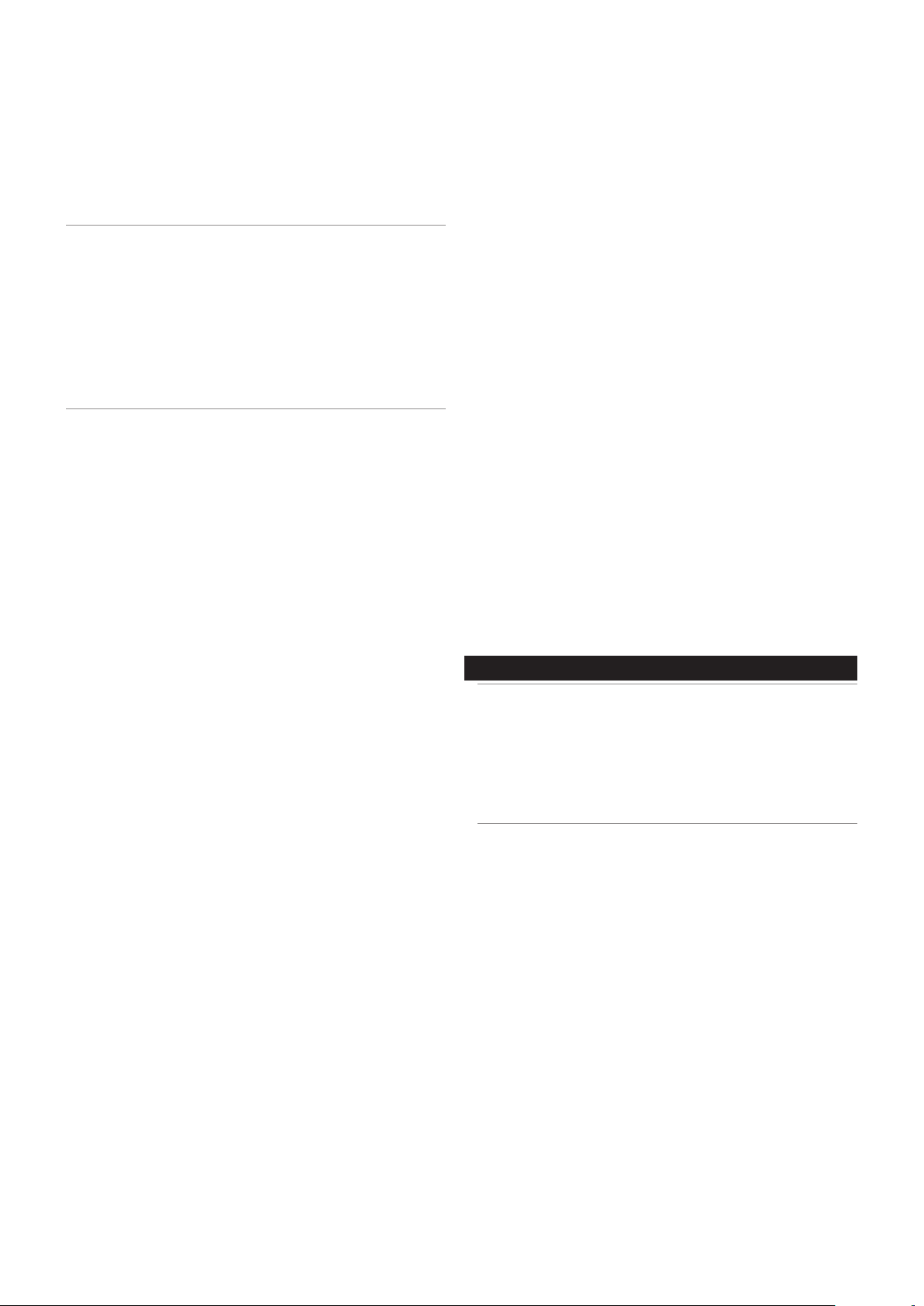
2. PITCH ENV . . . . . . . . . . . . . . . . . . . . . . . . . . . . . . . . . . . . . . . . . . . . . . 39
3. TVF PARAMETER . . . . . . . . . . . . . . . . . . . . . . . . . . . . . . . . . . . . . . . .40
4. TVF ENVELOPE . . . . . . . . . . . . . . . . . . . . . . . . . . . . . . . . . . . . . . . . . .41
5. TVA PARAMETER . . . . . . . . . . . . . . . . . . . . . . . . . . . . . . . . . . . . . . . . 42
6. TVA ENVELOPE . . . . . . . . . . . . . . . . . . . . . . . . . . . . . . . . . . . . . . . . . .42
7. LFO1/8. LFO2 . . . . . . . . . . . . . . . . . . . . . . . . . . . . . . . . . . . . . . . . . . .43
Обработка эффектами (EFFECT EDIT) . . . . . . . . . . . . . . . 44
Включение/отключение эффектов . . . . . . . . . . . . . . . . . . . . . . . . . . . . .44
Установки эффектов . . . . . . . . . . . . . . . . . . . . . . . . . . . . . . . . . . . . . . . . . . . . 44
Маршрутизация и параметры (EFFECT ROUTING) . . . . . . . . . . . . . . .45
Установки мультиэффектов . . . . . . . . . . . . . . . . . . . . . . . . . . . . . . . . . . . .46
Управление мультиэффектами по MIDI
(MFX1, 2 CTRL) . . . . . . . . . . . . . . . . . . . . . . . . . . . . . . . . . . . . . . . . . . . . 46
Определение коммутации мультиэффектов
(MFX STRUCTURE) . . . . . . . . . . . . . . . . . . . . . . . . . . . . . . . . . . . . . . . .46
Установки хоруса (CHORUS) . . . . . . . . . . . . . . . . . . . . . . . . . . . . . . . . . . . .47
Установки реверберации (REVERB) . . . . . . . . . . . . . . . . . . . . . . . . . . . . .47
Параметры эффектов . . . . . . . . . . . . . . . . . . . . . . . . . . . . . 48
Параметры мультиэффектов (MFX1, 2) . . . . . . . . . . . . . . . . . . . . . . . . .48
01: EQUALIZER . . . . . . . . . . . . . . . . . . . . . . . . . . . . . . . . . . . . . . . . . . . . 50
02: SPECTRUM . . . . . . . . . . . . . . . . . . . . . . . . . . . . . . . . . . . . . . . . . . . .50
03: ISOLATOR . . . . . . . . . . . . . . . . . . . . . . . . . . . . . . . . . . . . . . . . . . . . . . 50
04: LOW BOOST . . . . . . . . . . . . . . . . . . . . . . . . . . . . . . . . . . . . . . . . . . . 50
05: SUPER FILTER . . . . . . . . . . . . . . . . . . . . . . . . . . . . . . . . . . . . . . . . . . 51
06: STEP FILTER . . . . . . . . . . . . . . . . . . . . . . . . . . . . . . . . . . . . . . . . . . . .51
07: ENHANCER . . . . . . . . . . . . . . . . . . . . . . . . . . . . . . . . . . . . . . . . . . . . 51
08: AUTO WAH . . . . . . . . . . . . . . . . . . . . . . . . . . . . . . . . . . . . . . . . . . . . 52
09: HUMANIZER . . . . . . . . . . . . . . . . . . . . . . . . . . . . . . . . . . . . . . . . . . .52
10: SPEAKER SIMULATOR . . . . . . . . . . . . . . . . . . . . . . . . . . . . . . . . . .52
11: PHASER . . . . . . . . . . . . . . . . . . . . . . . . . . . . . . . . . . . . . . . . . . . . . . .53
12: STEP PHASER . . . . . . . . . . . . . . . . . . . . . . . . . . . . . . . . . . . . . . . . . . 53
13: MULTI STAGE PHASER . . . . . . . . . . . . . . . . . . . . . . . . . . . . . . . . . .53
14: INFINITE PHASER . . . . . . . . . . . . . . . . . . . . . . . . . . . . . . . . . . . . . . . 54
15: RING MODULATOR . . . . . . . . . . . . . . . . . . . . . . . . . . . . . . . . . . . . .54
16: STEP RING MODULATOR . . . . . . . . . . . . . . . . . . . . . . . . . . . . . . .54
17: TREMOLO . . . . . . . . . . . . . . . . . . . . . . . . . . . . . . . . . . . . . . . . . . . . . .54
18: AUTO PAN . . . . . . . . . . . . . . . . . . . . . . . . . . . . . . . . . . . . . . . . . . . . .55
19: STEP PAN . . . . . . . . . . . . . . . . . . . . . . . . . . . . . . . . . . . . . . . . . . . . . .55
20: SLICER . . . . . . . . . . . . . . . . . . . . . . . . . . . . . . . . . . . . . . . . . . . . . . . . .55
21: ROTARY. . . . . . . . . . . . . . . . . . . . . . . . . . . . . . . . . . . . . . . . . . . . . . . .56
22: VK ROTARY . . . . . . . . . . . . . . . . . . . . . . . . . . . . . . . . . . . . . . . . . . . .56
23: CHORUS . . . . . . . . . . . . . . . . . . . . . . . . . . . . . . . . . . . . . . . . . . . . . . .56
24: FLANGER . . . . . . . . . . . . . . . . . . . . . . . . . . . . . . . . . . . . . . . . . . . . . . 57
25: STEP FLANGER . . . . . . . . . . . . . . . . . . . . . . . . . . . . . . . . . . . . . . . . .57
26: HEXA-CHORUS. . . . . . . . . . . . . . . . . . . . . . . . . . . . . . . . . . . . . . . . .58
27: TREMOLO CHORUS. . . . . . . . . . . . . . . . . . . . . . . . . . . . . . . . . . . . .58
28: SPACE-D . . . . . . . . . . . . . . . . . . . . . . . . . . . . . . . . . . . . . . . . . . . . . . .58
29: 3D CHORUS . . . . . . . . . . . . . . . . . . . . . . . . . . . . . . . . . . . . . . . . . . .59
30: 3D FLANGER . . . . . . . . . . . . . . . . . . . . . . . . . . . . . . . . . . . . . . . . . . .59
31: 3D STEP FLANGER . . . . . . . . . . . . . . . . . . . . . . . . . . . . . . . . . . . . .59
32: 2 BAND CHORUS . . . . . . . . . . . . . . . . . . . . . . . . . . . . . . . . . . . . . . .60
33: 2 BAND FLANGER . . . . . . . . . . . . . . . . . . . . . . . . . . . . . . . . . . . . . .60
34: 2 BAND STEP FLANGER . . . . . . . . . . . . . . . . . . . . . . . . . . . . . . . . . 60
35: OVERDRIVE . . . . . . . . . . . . . . . . . . . . . . . . . . . . . . . . . . . . . . . . . . . .61
36: DISTORTION . . . . . . . . . . . . . . . . . . . . . . . . . . . . . . . . . . . . . . . . . . .61
37: VS OVERDRIVE . . . . . . . . . . . . . . . . . . . . . . . . . . . . . . . . . . . . . . . . .61
38: VS DISTORTION . . . . . . . . . . . . . . . . . . . . . . . . . . . . . . . . . . . . . . . .61
39: GUITAR AMP SIMULATOR . . . . . . . . . . . . . . . . . . . . . . . . . . . . . . . 62
40: COMPRESSOR . . . . . . . . . . . . . . . . . . . . . . . . . . . . . . . . . . . . . . . . .62
41: LIMITER . . . . . . . . . . . . . . . . . . . . . . . . . . . . . . . . . . . . . . . . . . . . . . . . 63
42: GATE . . . . . . . . . . . . . . . . . . . . . . . . . . . . . . . . . . . . . . . . . . . . . . . . . .63
43: DELAY . . . . . . . . . . . . . . . . . . . . . . . . . . . . . . . . . . . . . . . . . . . . . . . . .63
44: LONG DELAY . . . . . . . . . . . . . . . . . . . . . . . . . . . . . . . . . . . . . . . . . . . 64
45: SERIAL DELAY . . . . . . . . . . . . . . . . . . . . . . . . . . . . . . . . . . . . . . . . . .64
46: MODULATION DELAY . . . . . . . . . . . . . . . . . . . . . . . . . . . . . . . . . . 64
47: 3TAP PAN DELAY . . . . . . . . . . . . . . . . . . . . . . . . . . . . . . . . . . . . . . .65
48: 4TAP PAN DELAY . . . . . . . . . . . . . . . . . . . . . . . . . . . . . . . . . . . . . . .65
49: MULTI TAP DELAY . . . . . . . . . . . . . . . . . . . . . . . . . . . . . . . . . . . . . . 65
50: REVERSE DELAY . . . . . . . . . . . . . . . . . . . . . . . . . . . . . . . . . . . . . . . .66
51: SHUFFLE DELAY . . . . . . . . . . . . . . . . . . . . . . . . . . . . . . . . . . . . . . . .66
52: 3D DELAY . . . . . . . . . . . . . . . . . . . . . . . . . . . . . . . . . . . . . . . . . . . . . .66
53: TIME CTRL DELAY . . . . . . . . . . . . . . . . . . . . . . . . . . . . . . . . . . . . . . 67
54: LONG TIME CTRL DELAY . . . . . . . . . . . . . . . . . . . . . . . . . . . . . . . .67
55: TAPE ECHO . . . . . . . . . . . . . . . . . . . . . . . . . . . . . . . . . . . . . . . . . . . .68
56: LOFI NOISE . . . . . . . . . . . . . . . . . . . . . . . . . . . . . . . . . . . . . . . . . . . .68
57: LOFI COMPRESS . . . . . . . . . . . . . . . . . . . . . . . . . . . . . . . . . . . . . . .69
58: LOFI RADIO . . . . . . . . . . . . . . . . . . . . . . . . . . . . . . . . . . . . . . . . . . . .69
59: TELEPHONE . . . . . . . . . . . . . . . . . . . . . . . . . . . . . . . . . . . . . . . . . . . . 69
60: PHONOGRAPH . . . . . . . . . . . . . . . . . . . . . . . . . . . . . . . . . . . . . . . . . 69
61: PITCH SHIFTER . . . . . . . . . . . . . . . . . . . . . . . . . . . . . . . . . . . . . . . . .70
62: 2VOICE PITCH SHIFTER . . . . . . . . . . . . . . . . . . . . . . . . . . . . . . . . .70
63: STEP PITCH SHIFTER . . . . . . . . . . . . . . . . . . . . . . . . . . . . . . . . . . . . 70
64: REVERB . . . . . . . . . . . . . . . . . . . . . . . . . . . . . . . . . . . . . . . . . . . . . . . .71
65: GATED REVERB . . . . . . . . . . . . . . . . . . . . . . . . . . . . . . . . . . . . . . . . .71
66: OVERDRIVE g CHORUS . . . . . . . . . . . . . . . . . . . . . . . . . . . . . . . .71
67: OVERDRIVE
68: OVERDRIVE g DELAY . . . . . . . . . . . . . . . . . . . . . . . . . . . . . . . . . . 72
69: DISTORTION g CHORUS . . . . . . . . . . . . . . . . . . . . . . . . . . . . . . .72
70: DISTORTION g FLANGER . . . . . . . . . . . . . . . . . . . . . . . . . . . . . . . 72
71: DISTORTION g DELAY . . . . . . . . . . . . . . . . . . . . . . . . . . . . . . . . .72
72: ENHANCER g CHORUS . . . . . . . . . . . . . . . . . . . . . . . . . . . . . . . .73
73: ENHANCER g FLANGER . . . . . . . . . . . . . . . . . . . . . . . . . . . . . . . .73
74: ENHANCER g DELAY . . . . . . . . . . . . . . . . . . . . . . . . . . . . . . . . . . .73
75: CHORUS g DELAY . . . . . . . . . . . . . . . . . . . . . . . . . . . . . . . . . . . . .73
76: FLANGER g DELAY . . . . . . . . . . . . . . . . . . . . . . . . . . . . . . . . . . . .74
77: CHORUS g FLANGER . . . . . . . . . . . . . . . . . . . . . . . . . . . . . . . . . .74
78: SYMPATHETIC RESONANCE . . . . . . . . . . . . . . . . . . . . . . . . . . . . .75
79: VOCODER . . . . . . . . . . . . . . . . . . . . . . . . . . . . . . . . . . . . . . . . . . . . . 75
Параметры хоруса . . . . . . . . . . . . . . . . . . . . . . . . . . . . . . . . . . . . . . . . . . . . .76
Параметры реверберации . . . . . . . . . . . . . . . . . . . . . . . . . . . . . . . . . . . . . 77
g FLANGER . . . . . . . . . . . . . . . . . . . . . . . . . . . . . . . .72
Синтезатор 4 (остальные установки) 78
Утилиты (UTILITY) . . . . . . . . . . . . . . . . . . . . . . . . . . . . . . . . . 78
Экран UTILITY MENU . . . . . . . . . . . . . . . . . . . . . . . . . . . . . . . . . . . . . . 78
Сохранение установок JUNO-Gi на карту SD (User Backup)
Загрузка установок JUNO-Gi с карты SD (User Restore) . . . . . . . . . .78
Восстановление заводских установок (Factory Reset) . . . . . . . . . .78
Форматирование накопителя USB (USB Memory Format)
Форматирование карты SD (SD Card Format) . . . . . . . . . . . . . . . . . . . 79
Сброс данных карты SD в компьютер . . . . . . . . . . . . . . . . . . . . . . . . . .79
Системные установки (SYSTEM) . . . . . . . . . . . . . . . . . . . 80
Настройка системных установок . . . . . . . . . . . . . . . . . . . . . . . . . . . . . . .80
Сохранение системных установок . . . . . . . . . . . . . . . . . . . . . . . . . . . . .80
Системные параметры . . . . . . . . . . . . . . . . . . . . . . . . . . . . . . . . . . . . . . . . . 80
System Menu [1] (GENERAL) . . . . . . . . . . . . . . . . . . . . . . . . . . . . . . . 80
System Menu [2] (KBD/CTRL) . . . . . . . . . . . . . . . . . . . . . . . . . . . . . .81
System Menu [3] (MIDI/SYNC) . . . . . . . . . . . . . . . . . . . . . . . . . . . . .82
System Menu [4] (CLICK/PLAYER) . . . . . . . . . . . . . . . . . . . . . . . . . .83
System Menu [5] (D BEAM) . . . . . . . . . . . . . . . . . . . . . . . . . . . . . . . .83
System Menu [6] (INFORMATION) . . . . . . . . . . . . . . . . . . . . . . . . . . 84
. . . . . . . .78
. . . . . . . .79
4
Page 5
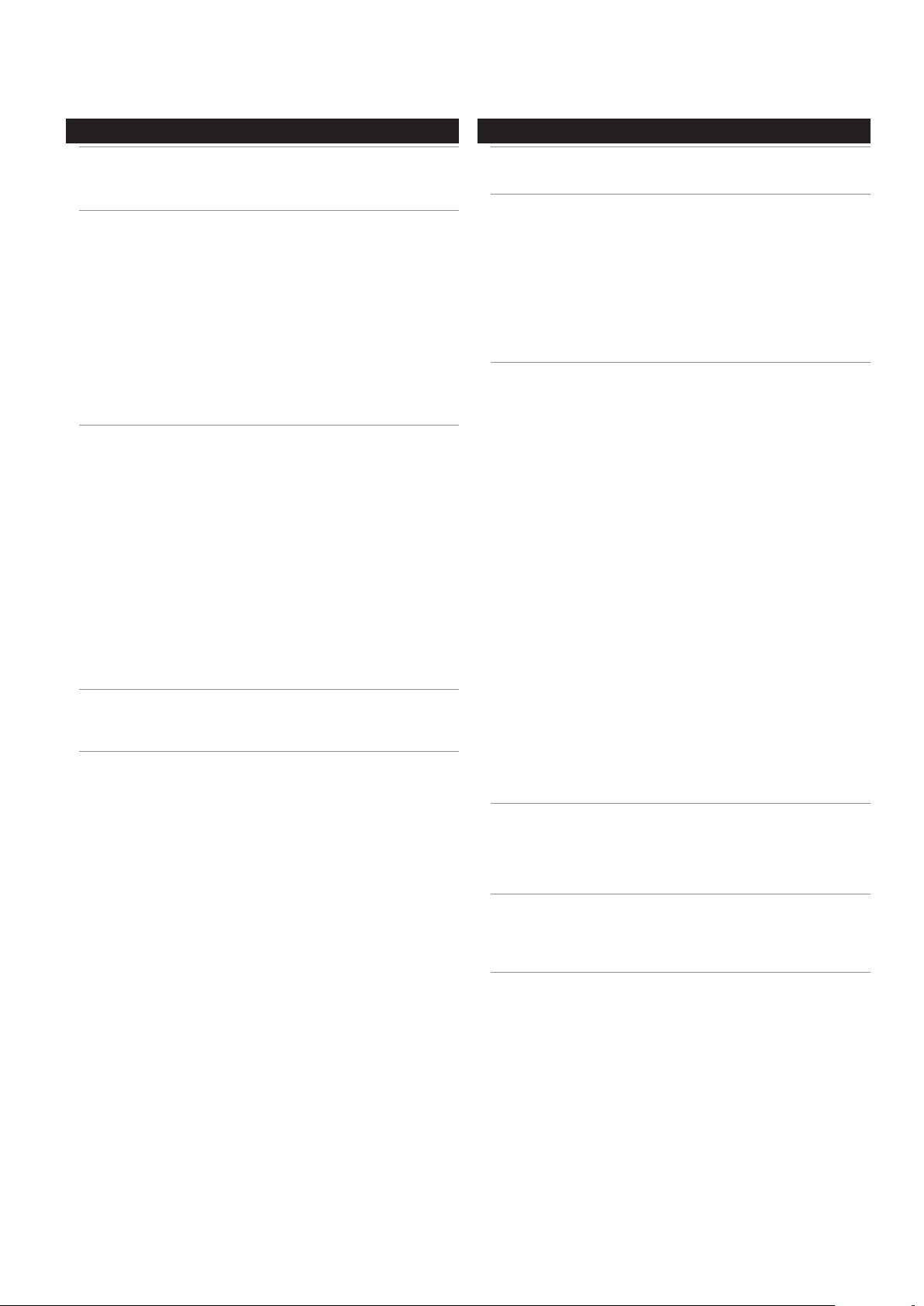
Цифровой рекордер 1 (основные операции)
86
Цифровой рекордер 2 (эффекты) 105
Экран цифрового рекордера . . . . . . . . . . . . . . . . . . . . . . 86
Экран RECORDER . . . . . . . . . . . . . . . . . . . . . . . . . . . . . . . . . . . . . . . . . . . . . . . 86
Элементы экрана RECORDER. . . . . . . . . . . . . . . . . . . . . . . . . . . . . .86
Воспроизведение пьесы . . . . . . . . . . . . . . . . . . . . . . . . . . . 87
Выбор и воспроизведение пьесы (Song Select) . . . . . . . . . . . . . . . . .87
Смена текущей позиции . . . . . . . . . . . . . . . . . . . . . . . . . . . . . . . . . . . . . . . . 87
Мьют треков . . . . . . . . . . . . . . . . . . . . . . . . . . . . . . . . . . . . . . . . . . . . . . . . . . .88
Регулировка громкости треков . . . . . . . . . . . . . . . . . . . . . . . . . . . . . . . .88
Регулировка панорамы, реверберации и эквалайзера
(TRACK SETTING) . . . . . . . . . . . . . . . . . . . . . . . . . . . . . . . . . . . . . . . . . . . . . . . . 89
Переключение V-треков (V-Track) . . . . . . . . . . . . . . . . . . . . . . . . . 89
Одновременное управление параметрами двух
треков (Stereo Link) . . . . . . . . . . . . . . . . . . . . . . . . . . . . . . . . . . . . . . .89
Воспроизведение в цикле (REPEAT) . . . . . . . . . . . . . . . . . . . . . . . . . . . .90
Установка границ цикла A – B . . . . . . . . . . . . . . . . . . . . . . . . . . . .90
Установка границ цикла на экране A – B SETTING . . . . . . . . .90
Запись . . . . . . . . . . . . . . . . . . . . . . . . . . . . . . . . . . . . . . . . . . . . 91
Алгоритм создания пьесы . . . . . . . . . . . . . . . . . . . . . . . . . . . . . . . . . . . . . .91
Создание новой пьесы
(Create New Song) . . . . . . . . . . . . . . . . . . . . . . . . . . . . . . . . . . . . . . . . . . . . . .91
Подключение аудиоисточника и установка входного уровня
Выбор записываемого сигнала (REC SOURCE SELECT) . . . . . . . . . . 93
Выбор звука синтезатора (KEYBOARD) . . . . . . . . . . . . . . . . . . . . 93
Выбор входного источника (AUDIO INPUT) . . . . . . . . . . . . . . .93
Запись . . . . . . . . . . . . . . . . . . . . . . . . . . . . . . . . . . . . . . . . . . . . . . . . . . . . . . . . . . 94
Перезапись с врезкой (Punch-In/Out) . . . . . . . . . . . . . . . . . . . . . . . . . .95
Врезка в ручном режиме . . . . . . . . . . . . . . . . . . . . . . . . . . . . . . . . .95
Врезка в автоматическом режиме . . . . . . . . . . . . . . . . . . . . . . . .95
Запись в цикле (Loop Recording) . . . . . . . . . . . . . . . . . . . . . . . . . . 96
Отмена результатов операции (Undo/Redo) . . . . . . . . . . . . . . . . . . . .96
Возврат к предыдущему состоянию (Undo) . . . . . . . . . . . . . . . 96
Отмена Undo (Redo) . . . . . . . . . . . . . . . . . . . . . . . . . . . . . . . . . . . . . .96
Слияние нескольких треков (режим BOUNCE)
Процедура слияния . . . . . . . . . . . . . . . . . . . . . . . . . . . . . . . . . . . . . . . . . . . . 97
Прослушивание результата слияния . . . . . . . . . . . . . . . . . . . . . . . . . . .97
. . . . . . . . .92
. . . . . . . . . 97
Редакция . . . . . . . . . . . . . . . . . . . . . . . . . . . . . . . . . . . . . . . . . . 98
Выбор меню рекордера . . . . . . . . . . . . . . . . . . . . . . . . . . . . . . . . . . . . . . . .98
Меню SONG EDIT . . . . . . . . . . . . . . . . . . . . . . . . . . . . . . . . . . . . . . . . .98
Меню TRACK EDIT . . . . . . . . . . . . . . . . . . . . . . . . . . . . . . . . . . . . . . . . . 98
Меню TRACK EDIT (Редакция трека) . . . . . . . . . . . . . . . . . . . . . . . . . . . .98
Track Copy (Копирование данных) . . . . . . . . . . . . . . . . . . . . . . . 98
Track Move (Перемещение данных) . . . . . . . . . . . . . . . . . . . . . . . 99
Track Erase (Стирание данных) . . . . . . . . . . . . . . . . . . . . . . . . . . 100
Track Exchange (Обмен данных местами) . . . . . . . . . . . . . . . 100
Track Import (Импорт аудиофайла) . . . . . . . . . . . . . . . . . . . . . 101
Track Export (Экспорт данных трека в аудиофайл)
Меню SONG EDIT . . . . . . . . . . . . . . . . . . . . . . . . . . . . . . . . . . . . . . . . . . . . . 103
Song Select . . . . . . . . . . . . . . . . . . . . . . . . . . . . . . . . . . . . . . . . . . . . . 103
Create New Song . . . . . . . . . . . . . . . . . . . . . . . . . . . . . . . . . . . . . . . . 103
Information . . . . . . . . . . . . . . . . . . . . . . . . . . . . . . . . . . . . . . . . . . . . . 103
Song Name Edit . . . . . . . . . . . . . . . . . . . . . . . . . . . . . . . . . . . . . . . . . 103
Song Remove . . . . . . . . . . . . . . . . . . . . . . . . . . . . . . . . . . . . . . . . . . . 103
Song Copy . . . . . . . . . . . . . . . . . . . . . . . . . . . . . . . . . . . . . . . . . . . . . . 103
Song Protect . . . . . . . . . . . . . . . . . . . . . . . . . . . . . . . . . . . . . . . . . . . . 104
Song Optimize
(Освобождение пространства на карте SD) . . . . . . . . . . . . 104
Сохранение текущих установок пьесы (Song Write) . . . . . . . . . . 104
. . . . . . . 102
Эффекты рекордера . . . . . . . . . . . . . . . . . . . . . . . . . . . . . . 105
Патчи и банки эффектов разрыва . . . . . . . . . . . . . . . . . . . . . . . . . . . . 105
Использование эффектов разрыва . . . . . . . . . . . . . . . 106
Включение/отключение алгоритмов эффекта разрыва
Включение/отключение эффекта (SWITCH) . . . . . . . . . . . . . 106
Выбор эффекта разрыва . . . . . . . . . . . . . . . . . . . . . . . . . . . . . . . . . . . . . 106
Включение/отключение алгоритмов
эффекта разрыва . . . . . . . . . . . . . . . . . . . . . . . . . . . . . . . . . . . . . . . 106
Редакция установок эффекта разрыва (EDIT) . . . . . . . . . . . . . . . . 107
Сохранение установок эффекта разрыва (WRITE)
Определение местоположения эффекта разрыва
(LOCATION) . . . . . . . . . . . . . . . . . . . . . . . . . . . . . . . . . . . . . . . . . . . . . . . . . . . 108
. . . . . . . 106
. . . . . . . . 107
Параметры эффектов разрыва . . . . . . . . . . . . . . . . . . . 109
Алгоритм . . . . . . . . . . . . . . . . . . . . . . . . . . . . . . . . . . . . . . . . . . . . . . . . . . . . . 109
Банк GUITAR . . . . . . . . . . . . . . . . . . . . . . . . . . . . . . . . . . . . . . . . . . . . 109
Банк MIC . . . . . . . . . . . . . . . . . . . . . . . . . . . . . . . . . . . . . . . . . . . . . . . . 109
Банк LINE . . . . . . . . . . . . . . . . . . . . . . . . . . . . . . . . . . . . . . . . . . . . . . . 109
AMP . . . . . . . . . . . . . . . . . . . . . . . . . . . . . . . . . . . . . . . . . . . . . . . . . . . . . . . . . . 110
EQUALIZER . . . . . . . . . . . . . . . . . . . . . . . . . . . . . . . . . . . . . . . . . . . . . . . . . . . . 111
NOISE SUPPRESSOR . . . . . . . . . . . . . . . . . . . . . . . . . . . . . . . . . . . . . . . . . . . 111
FX . . . . . . . . . . . . . . . . . . . . . . . . . . . . . . . . . . . . . . . . . . . . . . . . . . . . . . . . . . . . 112
OD/DS . . . . . . . . . . . . . . . . . . . . . . . . . . . . . . . . . . . . . . . . . . . . . . . . . . 112
WAH . . . . . . . . . . . . . . . . . . . . . . . . . . . . . . . . . . . . . . . . . . . . . . . . . . . . 113
COMPRESSOR . . . . . . . . . . . . . . . . . . . . . . . . . . . . . . . . . . . . . . . . . . . 113
LIMITER . . . . . . . . . . . . . . . . . . . . . . . . . . . . . . . . . . . . . . . . . . . . . . . . . 113
OCTAVE . . . . . . . . . . . . . . . . . . . . . . . . . . . . . . . . . . . . . . . . . . . . . . . . . 113
AC.PRO . . . . . . . . . . . . . . . . . . . . . . . . . . . . . . . . . . . . . . . . . . . . . . . . . 113
PHASER . . . . . . . . . . . . . . . . . . . . . . . . . . . . . . . . . . . . . . . . . . . . . . . . . 114
FLANGER. . . . . . . . . . . . . . . . . . . . . . . . . . . . . . . . . . . . . . . . . . . . . . . . 114
TREMOLO . . . . . . . . . . . . . . . . . . . . . . . . . . . . . . . . . . . . . . . . . . . . . . . 114
ROTARY . . . . . . . . . . . . . . . . . . . . . . . . . . . . . . . . . . . . . . . . . . . . . . . . . 114
UNI-V . . . . . . . . . . . . . . . . . . . . . . . . . . . . . . . . . . . . . . . . . . . . . . . . . . . 114
PAN . . . . . . . . . . . . . . . . . . . . . . . . . . . . . . . . . . . . . . . . . . . . . . . . . . . . . 114
DELAY . . . . . . . . . . . . . . . . . . . . . . . . . . . . . . . . . . . . . . . . . . . . . . . . . . . . . . . . 115
CHORUS . . . . . . . . . . . . . . . . . . . . . . . . . . . . . . . . . . . . . . . . . . . . . . . . . . . . . . 115
REVERB . . . . . . . . . . . . . . . . . . . . . . . . . . . . . . . . . . . . . . . . . . . . . . . . . . . . . . . 115
COMPRESSOR . . . . . . . . . . . . . . . . . . . . . . . . . . . . . . . . . . . . . . . . . . . . . . . . . 116
ENHANCER . . . . . . . . . . . . . . . . . . . . . . . . . . . . . . . . . . . . . . . . . . . . . . . . . . . . 116
LIMITER . . . . . . . . . . . . . . . . . . . . . . . . . . . . . . . . . . . . . . . . . . . . . . . . . . . . . . . 116
Использование эффекта реверберации . . . . . . . . . . 117
Выбор эффекта реверберации . . . . . . . . . . . . . . . . . . . . . . . . . . . . . . . 117
Установка глубины реверберации для треков,
ритма и внешнего входа. . . . . . . . . . . . . . . . . . . . . . . . . . . . . . . . . . . . . . 117
Параметры реверберации . . . . . . . . . . . . . . . . . . . . . . . . . . . . . . . . . . . 117
Мастеринг (режим MASTERING) . . . . . . . . . . . . . . . . . . . 118
Процедура мастеринга . . . . . . . . . . . . . . . . . . . . . . . . . . . . . . . . . . . . . . . 118
Редакция установок мастеринга (EDIT) . . . . . . . . . . . . . . . . . . . . . . 119
Сохранение установок мастеринга (WRITE) . . . . . . . . . . . . . 119
Параметры эффектов мастеринга . . . . . . . . . . . . . . . . 120
Список алгоритмов. . . . . . . . . . . . . . . . . . . . . . . . . . . . . . . . . . . . . . . . . . . 120
INPUT . . . . . . . . . . . . . . . . . . . . . . . . . . . . . . . . . . . . . . . . . . . . . . . . . . . 120
3BAND COMP . . . . . . . . . . . . . . . . . . . . . . . . . . . . . . . . . . . . . . . . . . . 120
MIXER . . . . . . . . . . . . . . . . . . . . . . . . . . . . . . . . . . . . . . . . . . . . . . . . . . . 120
LIMITER . . . . . . . . . . . . . . . . . . . . . . . . . . . . . . . . . . . . . . . . . . . . . . . . . 120
OUTPUT . . . . . . . . . . . . . . . . . . . . . . . . . . . . . . . . . . . . . . . . . . . . . . . . 120
5
Page 6
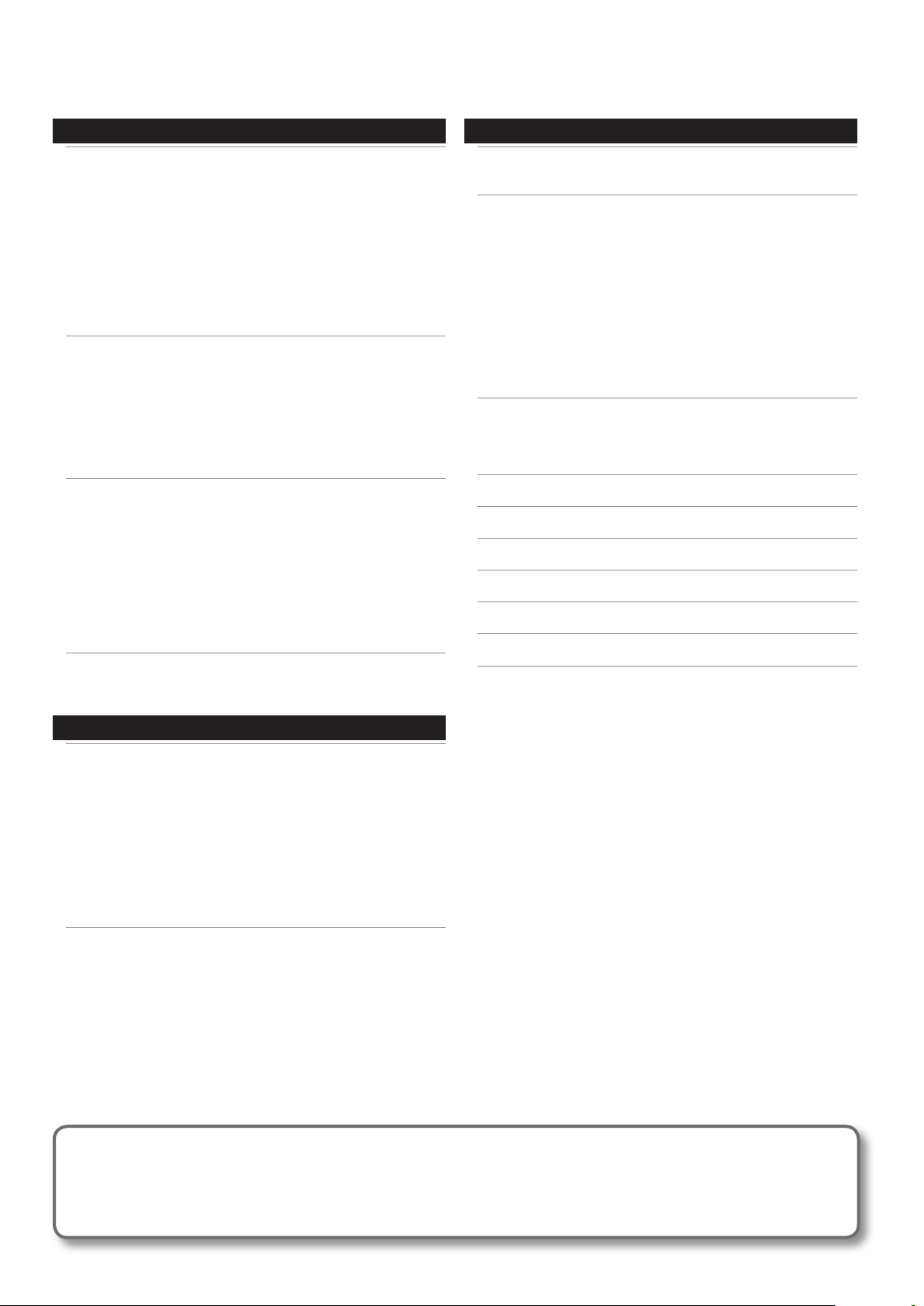
Цифровой рекордер 3 (паттерн ударных)
121
Приложение 131
Воспроизведение паттернов ударных . . . . . . . . . . . . 121
Паттерны и аранжировки . . . . . . . . . . . . . . . . . . . . . . . . . . . . . . 121
Включение/отключение паттерна ударных . . . . . . . . . . . . . . . . . . 121
Редакция панорамы, реверберации и эквалайзера
паттерна ударных . . . . . . . . . . . . . . . . . . . . . . . . . . . . . . . . . . . . . . 121
Экран RHYTHM PATTERN . . . . . . . . . . . . . . . . . . . . . . . . . . . . . . . . . . . . . . 122
Элементы экрана RHYTHM PATTERN . . . . . . . . . . . . . . . . . . . . 122
Установка темпа рекордера . . . . . . . . . . . . . . . . . . . . . . . . . . . . 122
Переключение режимов Pattern и Arrangement . . . . . . . . 122
Выбор паттерна . . . . . . . . . . . . . . . . . . . . . . . . . . . . . . . . . . . . . . . . 122
Выбор набора ударных . . . . . . . . . . . . . . . . . . . . . . . . . . . . . . . . . 122
Создание аранжировки (ARRANGE EDIT) . . . . . . . . . . 123
Экран ARRANGE EDIT . . . . . . . . . . . . . . . . . . . . . . . . . . . . . . . . . . . . . . . . . 123
Элементы экрана ARRANGE EDIT . . . . . . . . . . . . . . . . . . . . . . . 123
Переключение паттернов . . . . . . . . . . . . . . . . . . . . . . . . . . . . . . . . . . . . 123
CLEAR ALL . . . . . . . . . . . . . . . . . . . . . . . . . . . . . . . . . . . . . . . . . . . . . . 123
DELETE STEP . . . . . . . . . . . . . . . . . . . . . . . . . . . . . . . . . . . . . . . . . . . . 123
INSERT STEP . . . . . . . . . . . . . . . . . . . . . . . . . . . . . . . . . . . . . . . . . . . . . 123
WRITE (Сохранение аранжировки) . . . . . . . . . . . . . . . . . . . . . . . . . . . 123
Редакция паттерна (PATTERN EDIT) . . . . . . . . . . . . . . . 124
Экран PATTERN EDIT . . . . . . . . . . . . . . . . . . . . . . . . . . . . . . . . . . . . . . . . . . 124
Элементы экрана PATTERN EDIT . . . . . . . . . . . . . . . . . . . . . . . . 124
INIT (Инициализация паттерна) . . . . . . . . . . . . . . . . . . . . . . . . 124
SETUP (Размер и длительность) . . . . . . . . . . . . . . . . . . . . . . . . 124
SCALE (Разрешение отображаемой сетки) . . . . . . . . . . . . . . 124
NOTE SETUP (Тип, длительность и громкость нот)
Ввод нот . . . . . . . . . . . . . . . . . . . . . . . . . . . . . . . . . . . . . . . . . . . . . . . . . . . . . . 125
Удаление ноты . . . . . . . . . . . . . . . . . . . . . . . . . . . . . . . . . . . . . . . . . 125
WRITE (Сохранение паттерна) . . . . . . . . . . . . . . . . . . . . . . . . . . . . . . . . 125
. . . . . . . . 124
Импорт SMF из компьютера в паттерн ударных
(IMPORT) . . . . . . . . . . . . . . . . . . . . . . . . . . . . . . . . . . . . . . . . . 126
Подключение к компьютеру по USB . . . . . . . . . . . . . . 132
Подключение JUNO-Gi к компьютеру . . . . . . . . . . . . . . . . . . . 132
Подключение MIDI-устройств . . . . . . . . . . . . . . . . . . . . 133
Понятие MIDI . . . . . . . . . . . . . . . . . . . . . . . . . . . . . . . . . . . . . . . . . . . . . . . . . 133
Разъемы MIDI . . . . . . . . . . . . . . . . . . . . . . . . . . . . . . . . . . . . . . . . . . . 133
Работа JUNO-Gi в качестве мастер-клавиатуры
(Режим MIDI Controller) . . . . . . . . . . . . . . . . . . . . . . . . . . . . . . . . . . . . . . . 133
Установка канала передачи . . . . . . . . . . . . . . . . . . . . . . . . . . . . 133
Установки режима MIDI Controller . . . . . . . . . . . . . . . . . . . . . . 133
Управление JUNO-Gi от внешнего MIDI-устройства . . . . . . . . . . 134
Установка канала приема . . . . . . . . . . . . . . . . . . . . . . . . . . . . . . 134
Разрешение приема сообщений Program Change
Синхронизация с внешним MIDI-устройством. . . . . . . . . . . . . . . . 134
Передача синхроданных . . . . . . . . . . . . . . . . . . . . . . . . . . . . . . . 134
. . . . . . . 134
Управление изображениями (V-LINK) . . . . . . . . . . . . . 135
Функция V-LINK . . . . . . . . . . . . . . . . . . . . . . . . . . . . . . . . . . . . . . . . . . . . . . . 135
Включение/отключение V-LINK . . . . . . . . . . . . . . . . . . . . . . . . . . . . . . . 135
Установки V-LINK . . . . . . . . . . . . . . . . . . . . . . . . . . . . . . . . . . . . . . . . . . . . . 135
Список аккордов функции Chord Memory . . . . . . . . . 136
Сообщения об ошибках . . . . . . . . . . . . . . . . . . . . . . . . . . 138
Неисправности . . . . . . . . . . . . . . . . . . . . . . . . . . . . . . . . . . . 140
Технические характеристики . . . . . . . . . . . . . . . . . . . . . 143
Таблица MIDI-функций . . . . . . . . . . . . . . . . . . . . . . . . . . . . 144
Техника безопасности . . . . . . . . . . . . . . . . . . . . . . . . . . . . 145
Важные замечания . . . . . . . . . . . . . . . . . . . . . . . . . . . . . . . 146
Плеер пьес 127
Воспроизведение файлов с накопителя USB . . . . . . 128
Копирование файлов пьес из компьютера
на накопитель USB . . . . . . . . . . . . . . . . . . . . . . . . . . . . . . . . . . . . . . . . . . . 128
Типы воспроизводимых файлов . . . . . . . . . . . . . . . . . . . . . . . . 128
Установка накопителя USB . . . . . . . . . . . . . . . . . . . . . . . . . . . . . . . . . . . 128
Исполнение под воспроизведение файлов пьес
с накопителя USB . . . . . . . . . . . . . . . . . . . . . . . . . . . . . . . . . . . . . . . . . . . . . 128
Установка громкости плеера пьес . . . . . . . . . . . . . . . . . . . . . . 129
Функции Center Cancel/Minus-One . . . . . . . . . . . . . . . . . . . . . . . . . . . 129
Настройки функции Center Cancel . . . . . . . . . . . . . . . . . . . . . . 129
Настройки функции Minus-One . . . . . . . . . . . . . . . . . . . . . . . . 129
Использование защитного кожуха
накопителя USB . . . . . . . . . . . . . . . . . . . . . . . . . . . . . . . . . . 130
Прежде чем приступить к работе внимательно ознакомьтесь с информацией, приведенной на страницах 145 – 146. Там содержатся важные сведения, касающиеся
правильной эксплуатации устройства. Для того чтобы максимально эффективно использовать все функциональные возможности прибора, внимательно прочтите
данное руководство целиком. Сохраните руководство, оно может пригодиться в дальнейшем.
Copyright © 2010 ROLAND CORPORATION
Все права защищены. Воспроизведение данного материала в любой форме без письменного разрешения корпорации ROLAND CORPORATION запрещено.
Roland и JUNO являются зарегистрированными торговыми марками или торговыми марками Roland Corporation в США и/или других странах.
6
Page 7
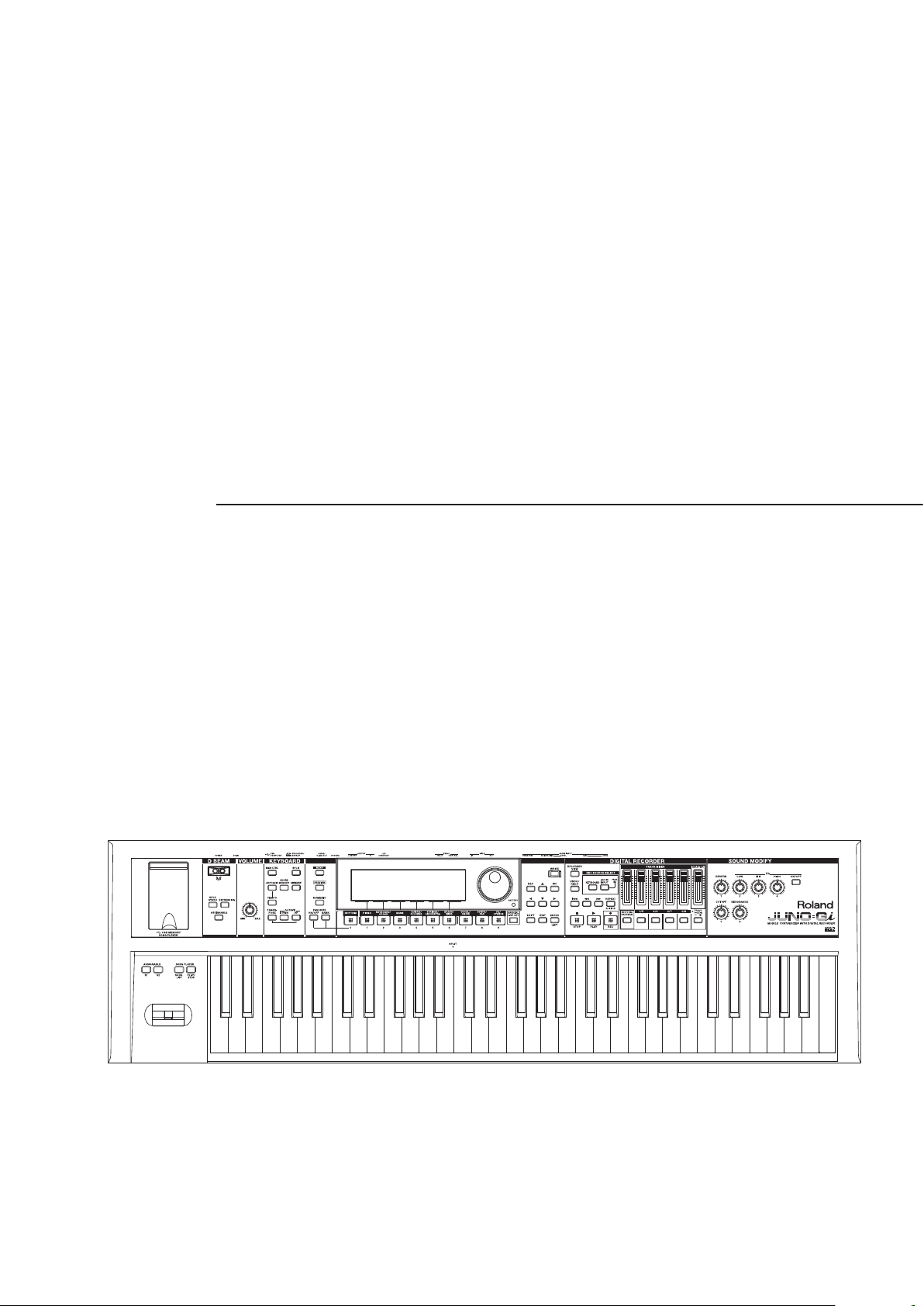
Обзор
Page 8

Архитектура JUNO-Gi
Структурно в JUNO-Gi можно выделить три основных части: “синтезатор”, “цифровой рекордер” и “плеер пьес”.
В данном руководстве приведено подробное описание каждой из этих секций.
Плеер пьес
Синтезатор Цифровой рекордер
Секция синтезатора
Синтезатор позволяет выбирать звуки и играть ими на клавиатуре.
Патчи и тембры
Режим разделения клавиатуры (Split)
В режиме “Split” клавиатура разделяется на две зоны для левой и
правой рук, причем на каждую из них назначается свой тембр.
В режиме Split зона правой руки воспроизводит тембр Upper, а
зона левой руки — тембр Lower.
Понятие патча
“Патч” представляет собой единицу звука, доступную для выбора и
игры им на JUNO-Gi.
Патч
Понятие слоя и тембра
Каждый патч содержит 4 “слоя” (Upper 1, 2, Lower 1, 2), на каждый
из которых назначен какой-либо “тембр”.
Тембр — это самый мелкий элемент структуры звука. Воспроизвести тембр отдельно невозможно.
Патч
Слой: Lower 1
Слой: Lower 2
Слой: Upper 1
Слой: Upper 2
Lower 2 Lower 1 Upper 2 Upper 1
Тембр Тембр Тембр Тембр
Сохранение патча
Если после создания патча выбрать другой патч, не сохранив
созданный, результаты редакции будут утеряны. Поэтому для
использования в дальнейшем сохраните созданный патч в
качестве пользовательского.
Процедура сохранения описана на стр. 35.
Понятие специального патча
“Специальные патчи” являются патчами, которые используют слои,
позволяющие полностью раскрыть богатый звуковой потенциал
JUNO-Gi.
Тембр
8
Page 9
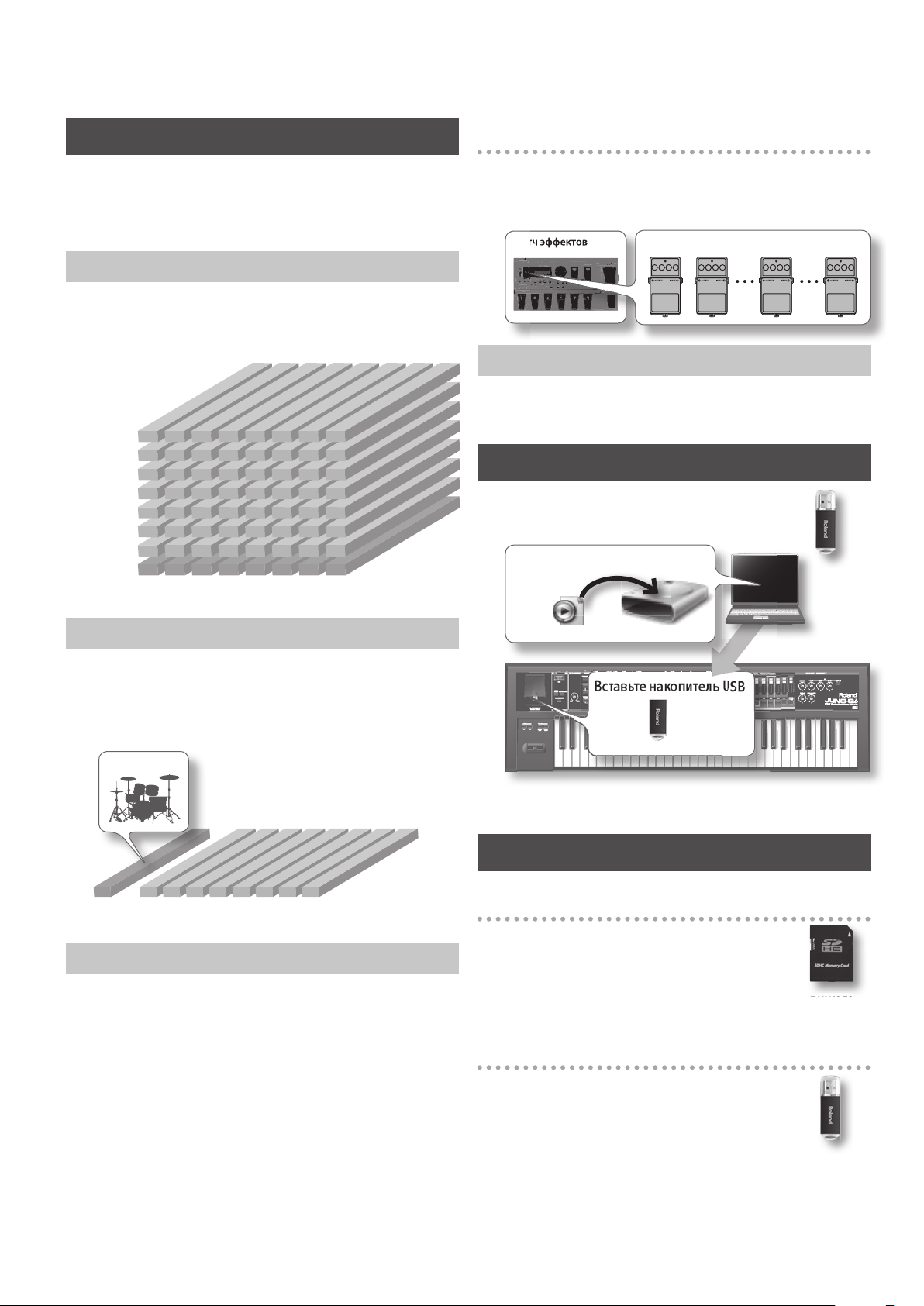
Секция цифрового рекордера
1
2 3 4 5 6 7 8
Цифровой рекордер позволяет записывать как исполнение на
JUNO-Gi, так и вокал или гитару на раздельные треки. Предусмотрен экспорт законченной композиции в аудиофайл на карту
SD в целях последующего создания аудио CD на компьютере или
распространения через Интернет.
Треки и V-треки
Цифровой рекордер имеет 8 треков, каждый из которых подразделяется на 8 виртуальных (V-треков). Для записи/воспроизведения
можно выбрать любой виртуальный трек, то есть, для записи
доступно 8 x 8 = 64 трека, а для воспроизведения — 8.
V-трек 8
V-трек 7
V-трек 6
V-трек 5
V-трек 4
V-трек 3
V-трек 2
V-трек 1
Понятие патча эффектов
Цифровой рекордер поддерживает работу с различными
эффектами разрыва, такими как моделирование усиления и
овердрайв. Под “патчм эффектов” понимается совокупность этих
эффектов и их установок.
Патч эффектов
AMP EQ Reverb
Over Drive
Понятие темпа рекордера
JUNO-Gi работает с темпами двух типов: “темп клавиатуры” и “темп
рекордера”. Первый из них используется для арпеджио синтезатора и т. д., а второй является темпом цифрового рекордера (стр. 32).
Секция плеера пьес
Данный плеер воспроизводит аудиофайлы (MP3,
WAV, AIFF) или MIDI-файлы (SMF), скопированные
из компьютера на носитель USB.
Скопируйте на привод USB
Паттерн ударных
Кроме 8 треков цифровой рекордер также может воспроизводить
паттерны ударных, аналогично ритм-машине.
Можно использовать паттерн ударных в качестве метронома при
записи или же аранжировать паттернами ударных пьесу согласно
ее структуре.
Паттерн ударных
1 2 3 4 5 6 7 8
Эффекты разрыва
Цифровой рекордер поддерживает работу с эффектами разрыва
(не связанными с эффектами синтезатора), которые вполне могут
заменить внешний процессор эффектов. Их можно использовать
для обработки звуков гитары и других аудиоисточников во время
записи.
MP3, WAV, AIFF, SMF (.MID)
Вставьте накопитель USB
Карты SD и накопители USB
Карта SD
На карте SD хранятся следующие данные:
• Данные, записанные цифровым рекордером
• Архивные данные JUNO-Gi
Чем больше емкость карт SD/SDHC, тем больше аудиоматериала
можно записать на них.
Накопитель USB
Накопитель USB используется в качестве носителя
информации для плеера пьес. Данные, записанные
цифровым рекордером, а также архивные данные
JUNO-Gi на накопитель USB не сохраняются.
9
Page 10
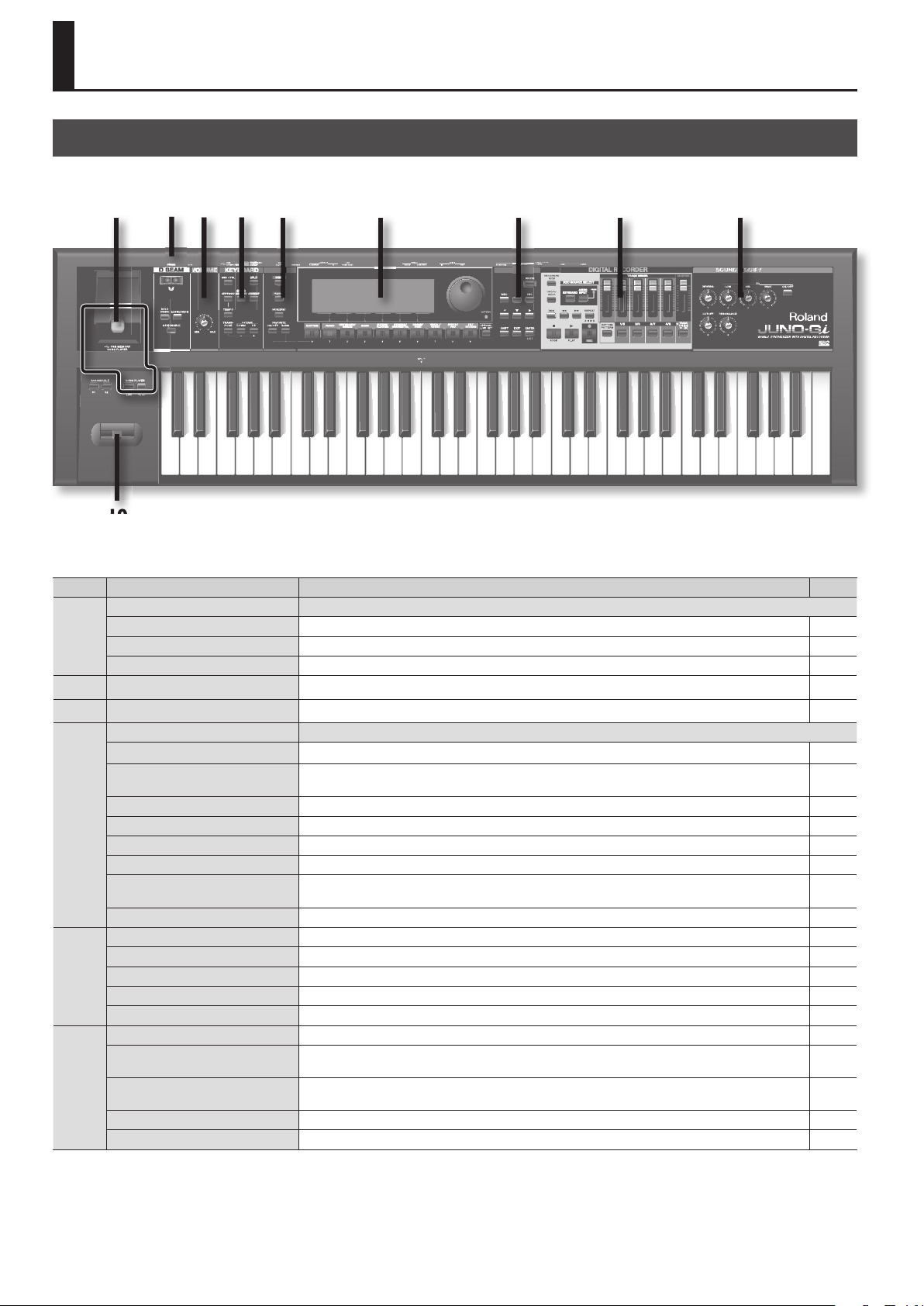
Описание панелей
Лицевая панель
1 2103 4 5 6 7 8 9
Номер Название Описание Стр.
Секция USB MEMORY SONG PLAYER Служит для воспроизведения аудиофайлов (WAV, MP3, AIFF) или стандартных MIDI-файлов (SMF) с накопителя USB.
Слот USB MEMORY Служит для подключения накопителя USB (приобретается отдельно) . 128
1
Кнопка [SONG LIST] Отображает список пьес (список аудио/MIDI-файлов на накопителе USB). 128
Кнопка [PLAY/STOP] Запускает/останавливает воспроизведение плеера пьес. 128
Контроллер D BEAM Позволяет с помощью перемещения руки управлять различными эффектами обработки звука. 28
2
Регулятор [VOLUME] Устанавливает общую громкость JUNO-Gi. 16
3
Секция KEYBOARD Здесь осуществляются установки, относящиеся к клавиатуре.
Кнопка [MIDI CTRL] Переводит JUNO-Gi в режим MIDI Controller. 133
Кнопка [SPLIT]
Кнопка [ARPEGGIO] Включает/отключает арпеджиатор. 32
Кнопка [TEMPO] Открывает окно Tempo. 32
4
Кнопка [CHORD MEMORY] Включает/отключает функцию Chord Memory. 31
Кнопка [V-LINK] Включает/отключает функцию V-LINK При включении функции отображается экран установок V-LINK. 135
Кнопка [TRANSPOSE]
Кнопка OCTAVE [DOWN/ – ] [UP/+] Транспонирует клавиатуру с шагом в октаву. 27
Кнопка [MENU] Отображает меню. 19
Кнопка [PREVIEW] Удерживайте нажатой данную кнопку для прослушивания выбранного патча (или тембра). 23
Кнопка [NUMERIC] Если кнопка включена, с помощью кнопок [0] – [9] можно вводить числовые значения. 19
5
Кнопка FAVORITE [ON/OFF] Включает/отключает функцию любимых установок Favorite. 24
Кнопка FAVORITE [BANK] Если кнопка включена, с помощью кнопок [0] – [9] можно выбирать банки Favorite. 24
Дисплей Отображает информацию о текущем состоянии инструмента. 17
Кнопки групп
[RHYTHM/0] – [FX/OTHERS/9]
6
Кнопки функций [1] – [6]
Кнопка [SPECIAL LIVE SET] Выбирает специальные патчи. 23
Индикатор BATTERY Отображает состояние заряда батареи. 14
Разделяет клавиатуру на левую и правую зоны, позволяя воспроизводить разные тембры в каждой из
них.
Удерживая нажатой кнопку [TRANSPOSE] и нажимая кнопки [+]/[-], можно транспонировать клавиатуру с
шагом в полутон.
Выбирают группу патча. 22
Шесть расположенных под дисплеем кнопок служат для выполнения назначенных на них функций,
описание которых находится в нижней части экрана.
26
27
18
10
Page 11
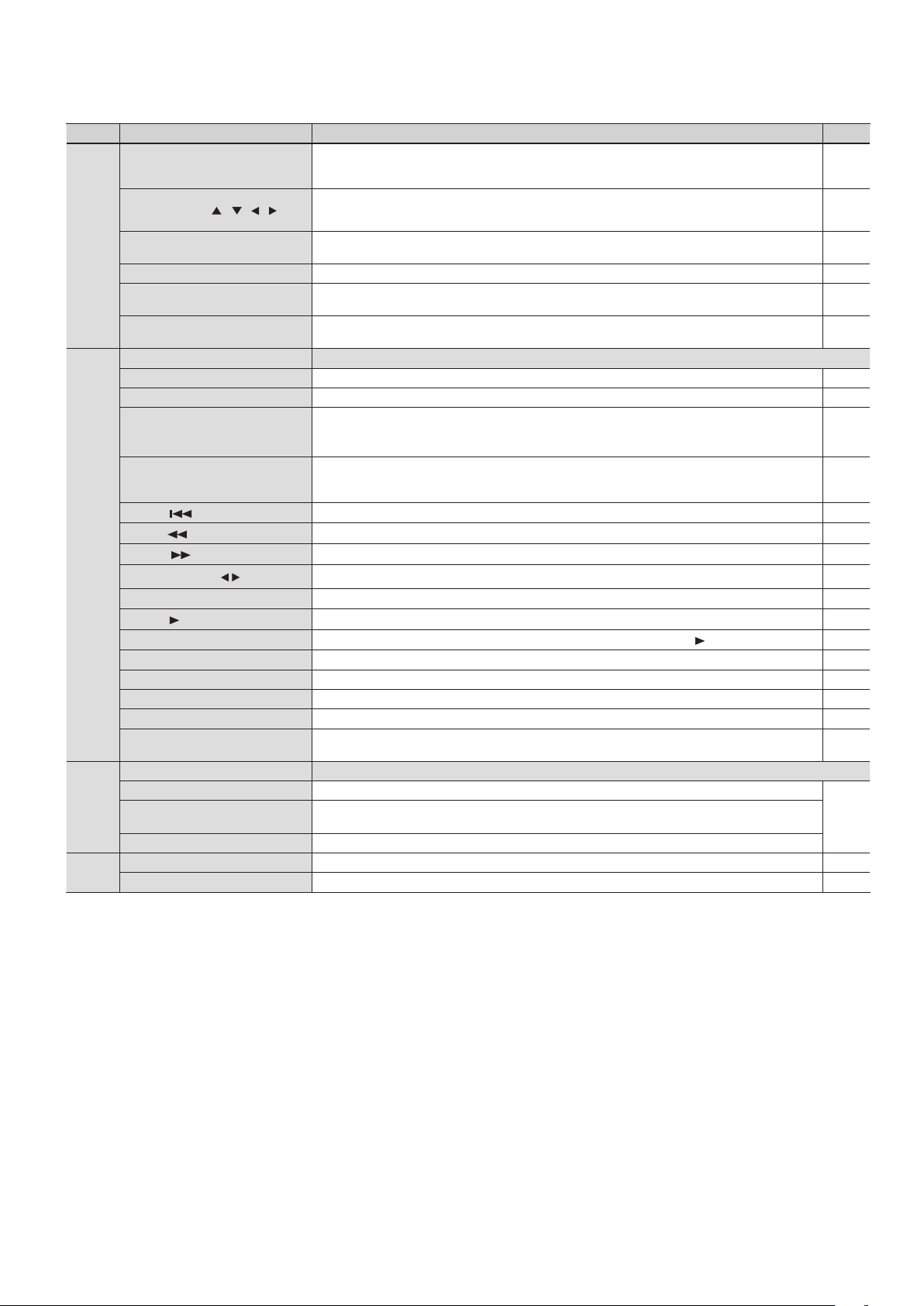
Номер Название Описание Стр.
Кнопки [DEC]/[INC]
Используются для изменения значений. Если одна кнопка удерживается нажатой и нажимается другая,
значения будут меняться быстрее. Если нажимать любую из этих кнопок, удерживая нажатой [SHIFT], шаг
смены значения увеличится.
18
Кнопки курсора [
Колесо VALUE
7
Кнопка [SHIFT] Используется совместно с другими кнопками для выполнения различных функций. 18
Кнопка [EXIT]
Кнопка [ENTER] (LIST)
Секция DIGITAL RECORDER Здесь осуществляются установки цифрового рекордера.
Кнопка [RECORDER VIEW] Открывает экран цифрового рекордера. 86
Кнопка [UNDO/REDO] Отменяет (Undo) или повторяет (Redo) последнюю операцию в секции цифрового рекордера. 96
Кнопка REC SOURCE SELECT
[KEYBOARD]/[AUDIO INPUT]
Индикатор PEAK
Кнопка [
Кнопка [
Кнопка [
8
Кнопка [REPEAT] (A
Кнопка [n] (STOP)
Кнопка [
Кнопка [l] (REC)
Слайдеры [TRACK MIXER] Устанавливают громкость треков. 88
Слайдер [MASTER] Устанавливает общую громкость цифрового рекордера. 88
Кнопка [RHYTHM PATTERN] Включает/отключает паттерн ударных. 121
Кнопки [1/5] – [4/8] Осуществляют мьют треков или их выбор для записи. 88
Кнопка [TRACK 1 – 4 5 – 8]
Секция SOUND MODIFY Служит для модификации звука.
Регулятор [REVERB] Устанавливает глубину общей реверберации звука секции синтезатора.
] [ ] [ ] [ ]
] (SONG TOP)
] (REWIND)
] (FAST-FORWARD)
B)
] (PLAY)
9
Регуляторы [CUTOFF]/[RESONANCE] Изменяют звук секции синтезатора в реальном времени.
Кнопки [S1]/[S2] На данные кнопки можно назначать различные функции или параметры. 28
10
Джойстик Позволяет управлять высотой тона или вибрато. 29
Перемещают курсор вверх/вниз/влево/вправо. 18
Используется для изменения значений. Если вращать колесо VALUE, удерживая нажатой [SHIFT], шаг
смены значения увеличится.
Возвращает к предыдущему экрану или закрывает открытое окно. На некоторых экранах отменяет
выполняемую функцию.
Служит для подтверждения ввода значения или выполнения операции. Она также используется для
вывода на экран списка патчей или тембров.
Выбирает источник записи. Нажмите кнопку [KEYBOARD] для записи исполнения на клавиатуре JUNO-Gi
или нажмите кнопку [AUDIO INPUT] для записи внешнего аудиоисточника.
Отображает уровень сигнала на входах AUDIO INPUT (LINE, GUITAR/MIC). Регулятором [LEVEL] устанавливайте такой уровень, чтобы данный индикатор вспыхивал оранжевым цветом только на пиках сигнала.
Красный свет индикатора говорит о перегрузке сигнала.
Осуществляет переход в начало пьесы. 87
При удержании кнопки осуществляется перемотка пьесы назад. 87
При удержании кнопки осуществляется перемотка пьесы вперед. 87
Используется для записи/воспроизведения в цикле и для врезки в автоматическом режиме. 90
Останавливает запись/воспроизведение. 87
Запускает воспроизведение пьесы. 87
Включает режим готовности к записи. Запись начинается при нажатии кнопки [
Определяет группу треков, которыми будут управлять слайдеры и кнопки TRACK MIXER.
Не горит: треки 1 – 4. Горит: треки 5 – 8.
Управляют трехполосным эквалайзером. Они воздействуют как на секцию синтезатора, так и на секцию
цифрового рекордера. Включение/отключение эквалайзера осуществляется кнопкой [ON/OFF].
].
18
– –
22
93
92
94
88
29Регуляторы [EQ]
11
Page 12
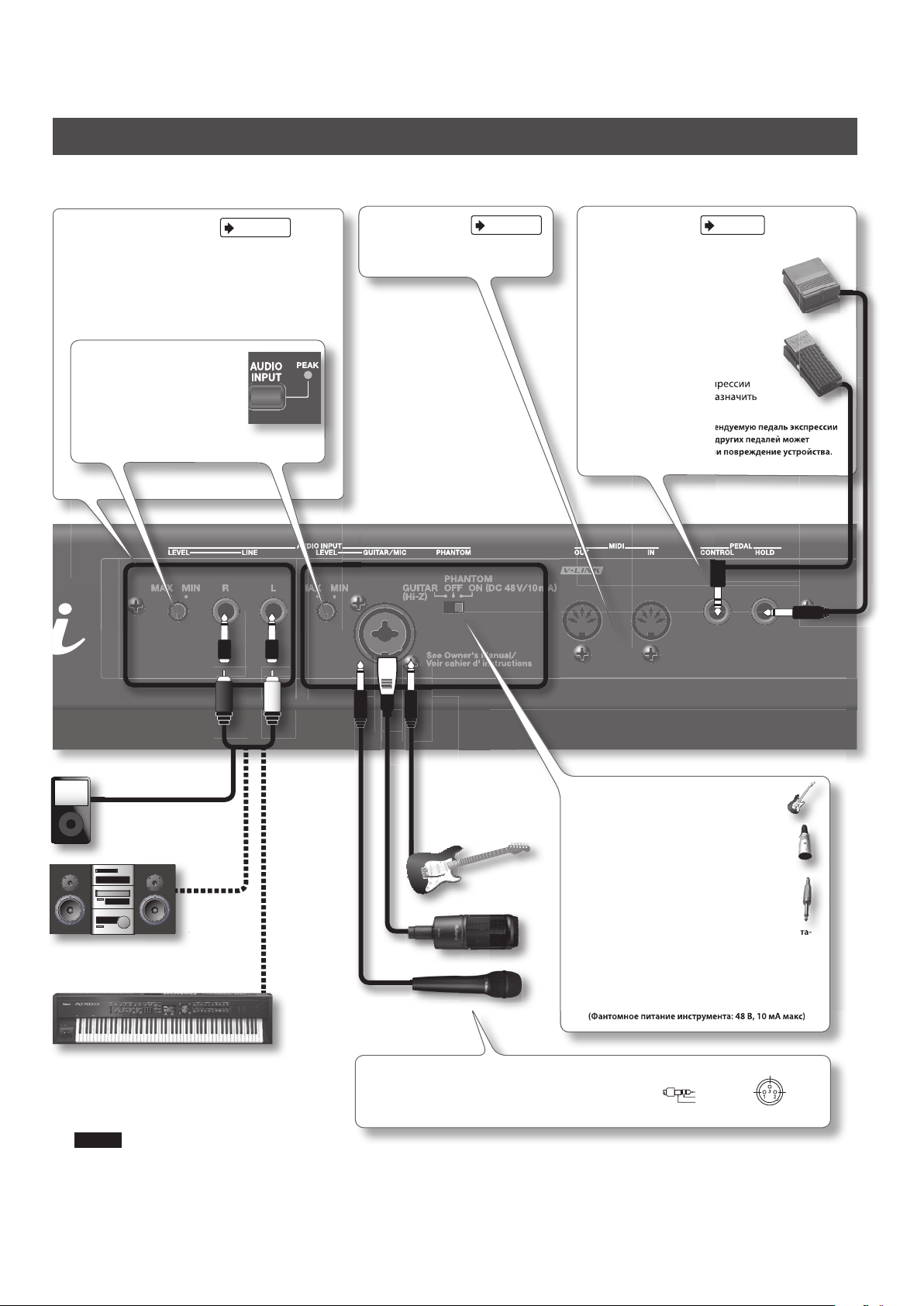
Тыльная панель
стереосистемы
(Фантомное питание инструмента: 48 В, 10 мА макс)
Поскольку JUNO-Gi не содержит усилителя или динамиков, для воспроизведения звука его разъемы OUTPUT необходимо подключать к таким
аудиоустройствам, как система мониторинга (в дальнейшем "мониторы"), или же использовать наушники.
стр. 92
Разъемы AUDIO INPUT
Служат для подключения аудиооборудования, звук
которого будет записываться цифровым рекордером.
Для подключения аудиоплеера или аналогичных
устройств служат разъемы LINE.
Для подключения микрофона или гитары служит
разъем GUITAR/MIC.
Входной уровень устанавливается
регулятором [LEVEL]. Установите
такой уровень, при котором
индикатор PEAK вспыхивает
оранжевым цветом только на
самых громких пассажах. Если
он светится красным цветом,
входной сигнал перегружен.
стр. 133
Разъемы MIDI
Служат для подключения других
MIDI-устройств.
стр. 30
Разъемы PEDAL
Разъем HOLD
Служит для подключения
опциональной ножной педали
(серии DP и т. п.), использующейся
для удержания звука.
Разъем CONTROL
Служит для подключения
опциональной педали экспрессии
(EV-5), на которую можно назначить
функцию или параметр.
* Используйте только рекомендуемую педаль экспрессии
(EV-5). Применение любых других педалей может
вызвать сбои в работе и/или повреждение устройства.
При подключении гитары или баса
Выход аудиоплеера
Разъемы
LINE OUT
стереосистемы
Разъемы OUTPUT синтезатора
Данный инструмент оборудован симметричными
разъемами XLR/TRS. Схема их распайки приведена на
рисунке. Всю коммутацию осуществляйте в соответствии
с диаграммами распайки подключаемого оборудования.
выбирайте установку “GUITAR”.
При подключении к разъему XLR
конденсаторного микрофона выбирайте
установку “PHANTOM ON”. (На джек
фантомное питание не подается.)
При подключении динамического
микрофона выбирайте установку
“PHANTOM OFF”.
* Всегда отключайте фантомное питание при коммута-
ции с любым оборудованием, кроме конденсаторных
микрофонов, в которых оно используется. Если
подать фантомное питание на динамические микрофоны, аудиопроигрыватели или другие устройства,
не предусматривающие его использование, то можно
вывести их из строя. Перед подключением любого
микрофона ознакомьтесь с документацией на него.
(Фантомное питание инструмента: 48 В, 10 мА макс)
-
+
-
земля
земля
+
NOTE
• Чтобы избежать сбоев в работе и/или повреждения акустической системы или других устройств, перед коммутацией установите минимальный уровень громкости и выключите питание всех устройств.
• При подключении кабелей с резисторами уровень сигналов на входах AUDIO INPUT может быть занижен. Поэтому желательно использовать кабели без резисторов.
• В зависимости от взаиморасположения микрофонов и динамиков может возникать самовозбуждение. Чтобы решить эту проблему:
1. Измените ориентацию микрофонов. 2. Удалите микрофоны от динамиков. 3. Уменьшите уровни громкости.
12
Page 13
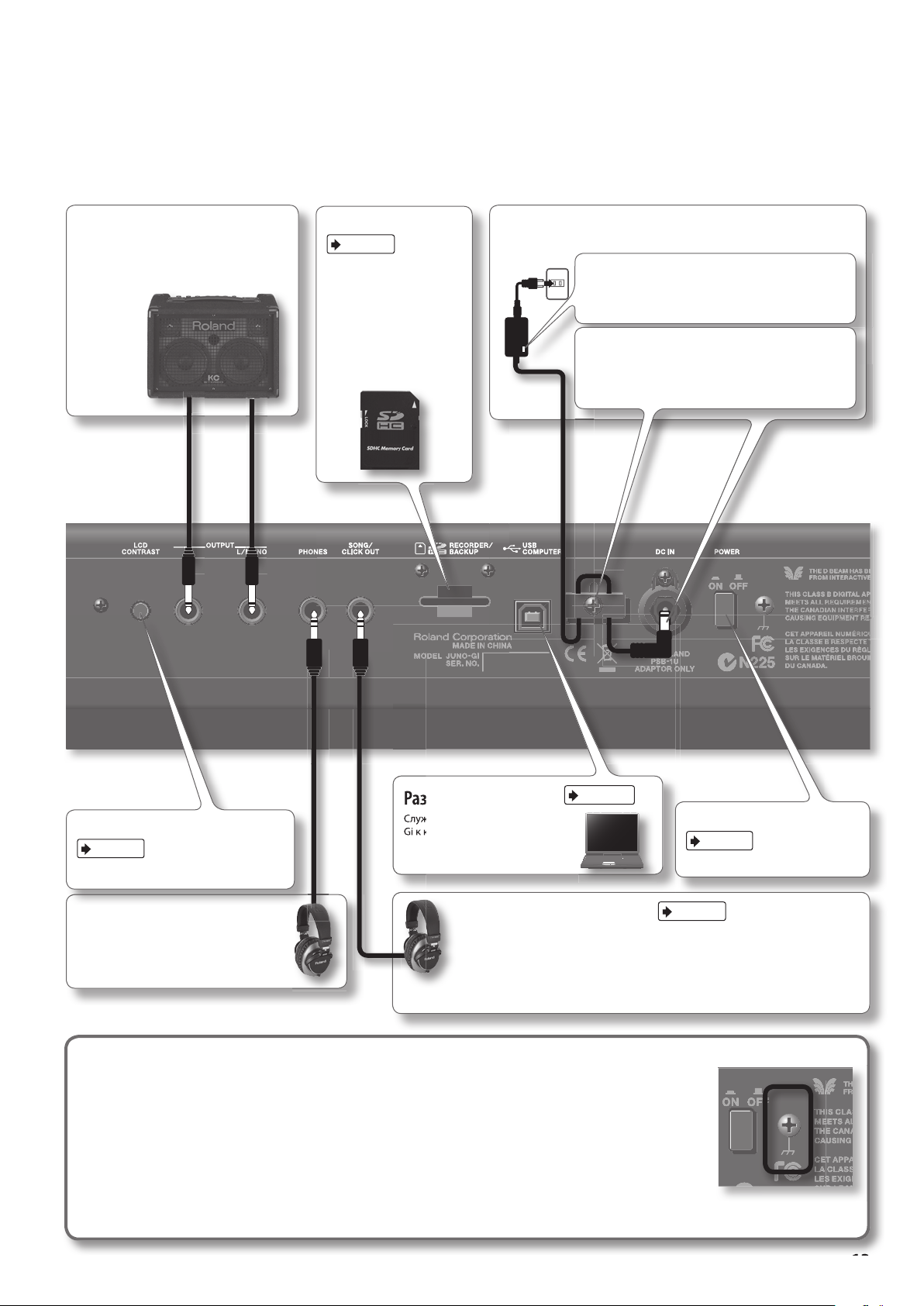
Разъемы OUTPUT
Служат для вывода аудиосигнала на
звуковую систему. При работе с моносигналами используйте только разъем L/MONO.
Слот карты SD
стр. 15
Служит для установки
карты SD. При поставке
JUNO-Gi с завода
карта SD уже установлена
в слот и закрыта защитной
крышкой. Чтобы заменить
карту, открутите винты, как
описано на стр. 15.
Разъем DC IN
Служит для подключения сетевого адаптера.
Установите сетевой адаптер так, чтобы сторона с
индикатором была обращена вверх, а сторона с
текстовой информацией — вниз. При включении
сетевого адаптера в розетку индикатор загорается.
Во избежание случайного отключения питания
прибора (раскоммутации разъема питания) и
разбалтывания гнезда питания закрепляйте шнур
питания в держателе, как показано на рисунке.
стр. 132
Регулятор [LCD CONTRAST]
стр. 17
Устанавливает контрастность дисплея.
Разъем PHONES
Служит для подключения наушников
(приобретаются отдельно).
Разъем USB COMPUTER
Служит для подключения JUNOGi к компьютеру кабелем USB.
Разъем SONG/CLICK OUT
Служит для вывода следующих аудиосигналов.
• Плеера пьес
• Клика плеера пьес
• Цифрового рекордера
Клемма заземления
В некоторых случаях при прикосновении к поверхности прибора, подключенного микрофона или металлических частей других
объектов, например, гитар, может возникнуть ощущение покалывание. Это явление вызвано незначительным электрическим
зарядом, который абсолютно безопасен. Однако, чтобы избежать этого, подключите данную клемму к внешнему заземлению.
После заземления прибора может возникнуть небольшой фон, обусловленный конкретной инсталляцией. В любом случае
можно обратиться в сервисный центр Roland.
Неподходящие объекты для заземления
• Водопроводные трубы (может вызвать удар электротоком)
• Газовые трубы (может привести к пожару или взрыву)
• Телефонное или грозовое заземление (может представлять опасность во время грозы)
Кнопка [POWER]
стр. 16
Включает/отключает питание.
стр. 83
13
Page 14
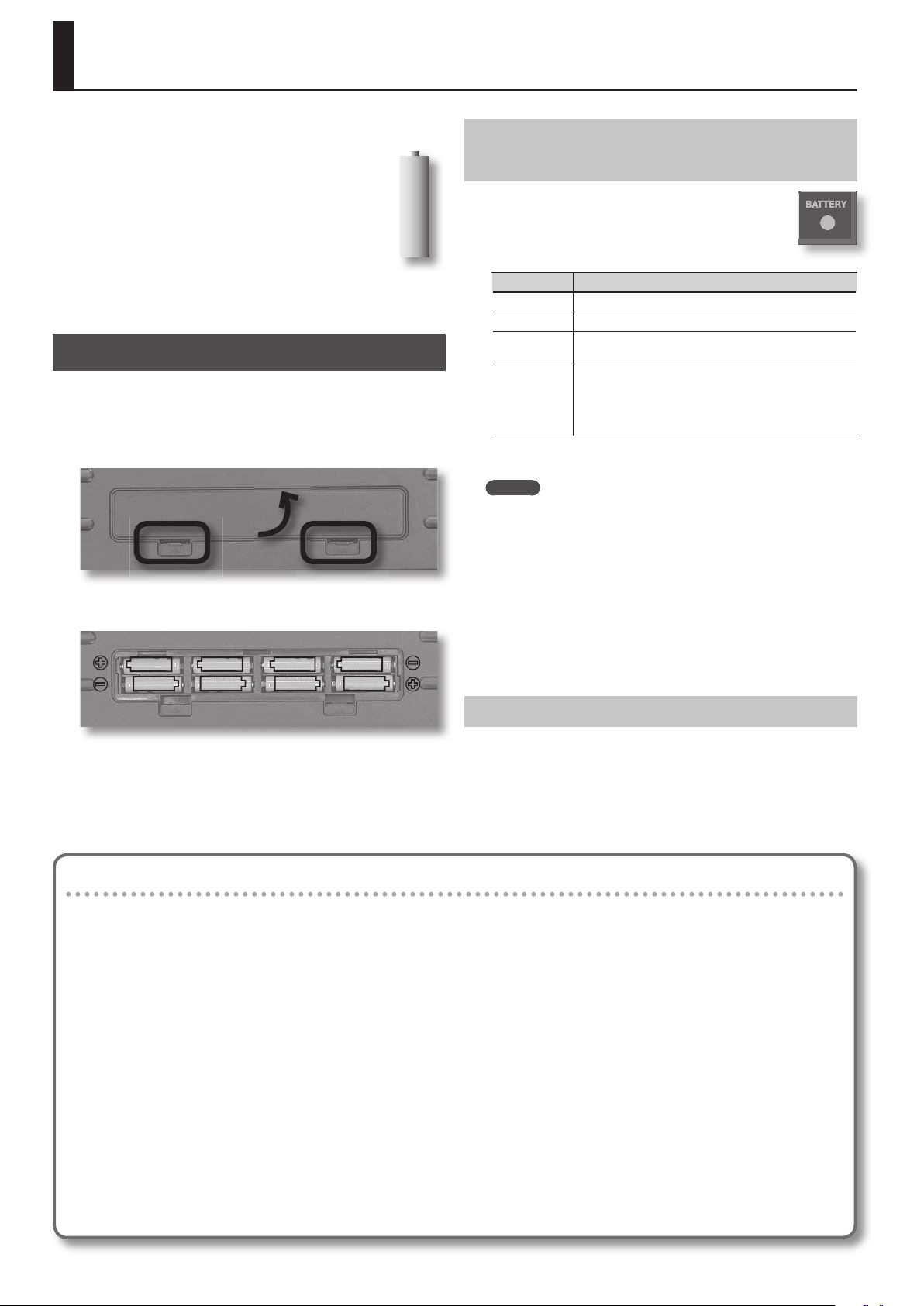
Использование батарей
Для обеспечения автономного питания JUNO-Gi требуется 8 аккумуляторов Ni-MH формата AA (HR6). Они
обеспечивают около 3 часов непрерывной работы,
хотя в конечном итоге срок их службы определяется
условиями эксплуатации (например, при подключении
накопителя USB длительность непрерывной работы
уменьшается до 2 часов).
Сведения об аккумуляторах
При использовании аккумуляторов продолжительность их непрерывной работы уменьшается с каждым
циклом перезарядки. Когда аккумулятор перестает
держать заряд, его требуется заменить.
Установка батарей
1. Отключите питание JUNO-Gi (стр. 16).
2. Снимите крышку отсека батарей, расположенного на
нижней панели JUNO-Gi.
Надавите на защелки крышки, поднимите и снимите ее.
3. Установите батареи в отсек.
Соблюдайте полярность батарей согласно обозначениям “+” и “-”.
Время замены батарей
(индикатор BATTERY)
Состояние заряда батарей отображается с
помощью индикатора BATTERY.
Индикация Описание
Не горит Батареи не установлены.
Зеленый Заряда батарей достаточно для нормальной работы.
Красный
Мигающий
красный
* Показания индикатора BATTERY являются приблизительными.
MEMO
• Чтобы снизить энергопотребление, можно отключить подсветку
дисплея. См. стр. 17.
• Для сохранения заряда батарей путем автоматического
отключения подсветки дисплея можно использовать системную
установку “Power Save Mode” (стр. 80). По умолчанию, подсветка
гаснет через 5 минут простоя.
• Системная установка “Auto Power O ” (стр. 80) позволяет задать
время, после которого инструмент автоматически отключается, если с ним не производится никаких манипуляций. По
умолчанию, питание отключается через 240 минут.
Батареи начинают разряжаться. Замените батареи при
первой возможности.
Заряд батарей на исходе. Прекратите использование
инструмента и замените батареи. Если продолжать
работу при мигающем индикаторе, на дисплей
выведется сообщение “Low Battery!”, и дальнейшая
работа будет невозможна.
Извлечение батарей
4. Закройте крышку отсека батарей.
* Переворачивая инструмент, подложите под его углы стопки газет или
журналов, чтобы не повредить кнопки и регуляторы.
* Переворачивая инструмент, соблюдайте осторожность, чтобы не уронить
или не опрокинуть его.
Перед извлечением батарей отключите питание JUNO-Gi, затем
откройте крышку батарейного отсека и извлеките из него батареи.
Обращение с батареями
• Не используйте щелочные или угольно-цинковые батареи.
• Поскольку потребление электроэнергии при работе прибора достаточно велико, рекомендуется использовать сетевой адаптер. При
питании от батарей используйте аккумуляторы Ni-MH.
• Во время установки или замены батарей всегда выключайте питание прибора и отсоединяйте от него все остальные подключенные
устройства. Это позволит избежать повреждения динамиков и других устройств.
• Рекомендуется не извлекать батареи даже при питании от сетевого адаптера. Это поможет поддержать бесперебойную работу инструмента даже при случайном отключении сетевого адаптера или перебоях в сети.
• Не допускайте попадания в инструмент посторонних объектов (спички, монеты, скрепки, и т. д.) или жидкости (вода, сок, и т. д.).
• При некорректном использовании батареи могут протечь или взорваться. Это может привести к повреждению прибора или к травме. В
целях безопасности прочтите и соблюдайте следующие меры предосторожности:
• Следуйте инструкциям по установке батарей. Соблюдайте полярность.
• По возможности не используйте новые батареи вместе со старыми и не устанавливайте батареи различных типов.
• Если не планируется использовать устройство в течение длительного времени, извлеките батареи.
• Если батарея протекла, удалите загрязнение из отсека батарей бумажным полотенцем или мягкой тканью. Затем установите новые
батареи. Чтобы избежать ожога убедитесь, что содержимое протекшей батареи не попало на руки или кожу. Будьте особенно
осторожны, чтобы содержимое батареи не попало в глаза или в область вокруг них. Если это произошло, немедленно промойте
глаза большим количеством проточной воды.
• Не храните батареи вместе с металлическими объектами, такими как шариковые ручки, шпильки, булавки и т. п.
14
Page 15
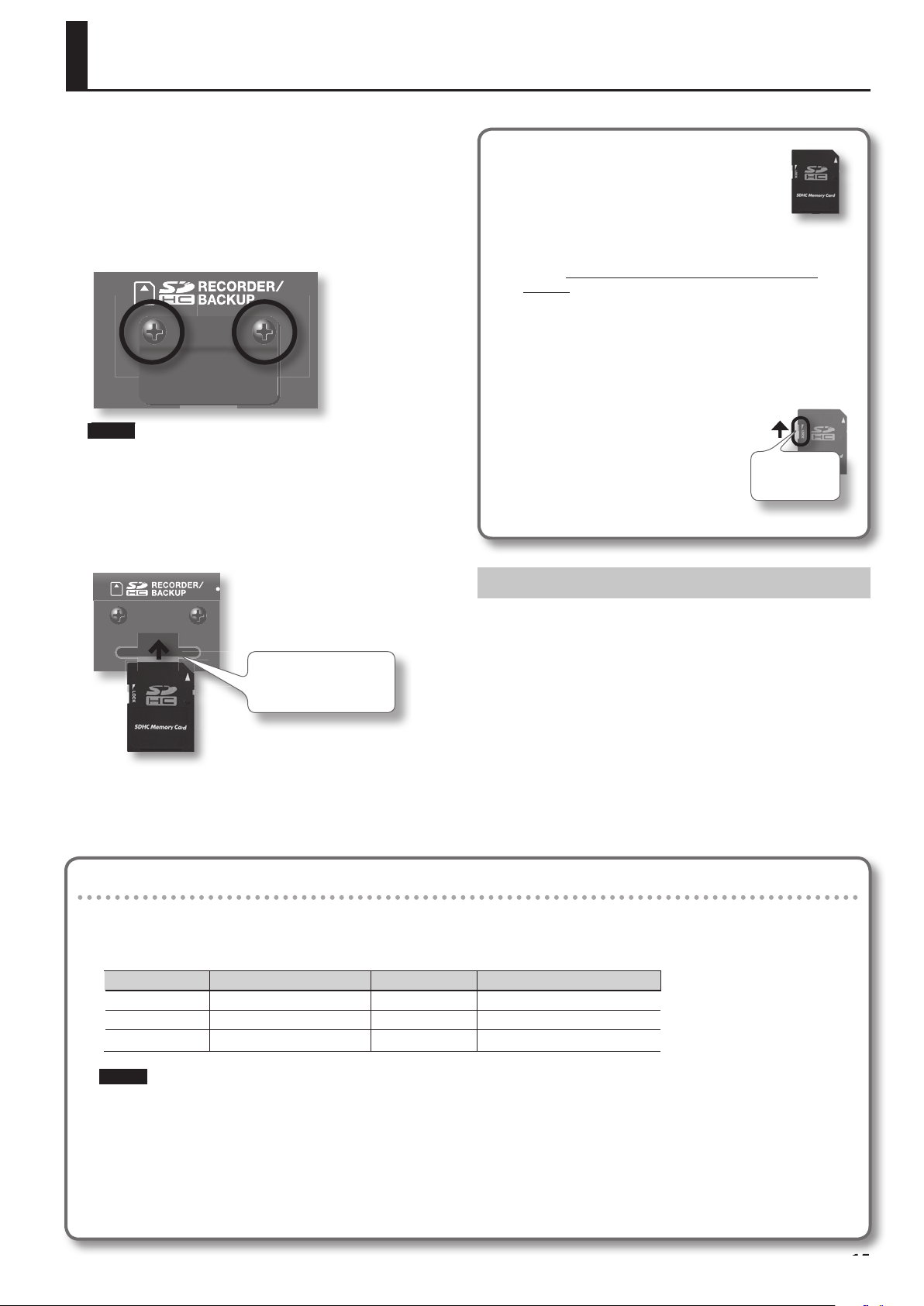
Использование карт SD
При поставке JUNO-Gi с завода в него уже установлена карта SD
с демо-пьесами. Чтобы увеличить длительность записываемого
аудиоматериала, приобретите карту SD/SDHC большей емкости.
Для смены карты SD/SDHC выполните следующую процедуру.
1. Открутите винты защитного кожуха карты SD.
При поставке JUNO-Gi с завода защитный кожух карты SD
закреплен винтами, как показано на рисунке. Открутите эти винты
с помощью отвертки Phillips.
NOTE
• Храните снятые винты и защитный кожух карты SD подальше от
детей, чтобы они случайно не проглотили их.
• Не вставляйте и не вынимайте карту SD, когда питание
устройства включено. В противном случае можно повредить
данные в устройстве или на карте SD.
2. Извлеките прилагаемую карту SD, вставьте в слот новую
карту SD и установите защитный кожух карты SD.
Карты SD, поддерживаемые JUNO-Gi
JUNO-Gi поддерживает работу с
картами SDHC/SD емкостью до 32 Гб.
Подготовка карты SD к работе
После установки новой карты SD в JUNO-Gi ее сначала
необходимо отформатировать, как описано на стр. 79.
Однако, не форматируйте карту SD, прилагаемую к
JUNO-Gi. Если отформатировать прилагаемую карту SD,
хранящиеся на ней демо-пьесы будут утеряны.
После форматирования карты SD все находящиеся на
ней данные стираются. Рекомендуется предварительно
архивировать важные данные, как описано на стр. 79.
Разблокируйте карту SD для работы с ней
Если карта SD заблокирована,
операции записи и архивирования
в JUNO-Gi будут недоступны. Перед
установкой карты SD не забудьте
разблокировать ее.
Разблокируйте карту!
Извлечение карты SD
1. Нажмите на вставленную карту SD.
2. Захватите пальцами карту и вытащите ее из слота.
Аккуратно вставляйте
карту SD в слот до упора.
Емкость карты SD и время записи
Зависимость времени записи от емкости карты SD/SDHC (при записи только одного трека) приведена в таблице.
Чем больше емкость карты SD/SDHC, тем больше объем сохраняемого на нее аудиоматериала.
JUNO-Gi поддерживает работу с картами SDHC/SD емкостью до 32 Гб.
Емкость карты Время записи Емкость карты Время записи
1 Гб Приблизительно 6 часов 8 Гб Приблизительно 48 часов
2 Гб Приблизительно 12 часов 16 Гб Приблизительно 96 часов
4 Гб Приблизительно 24 часа 32 Гб Приблизительно 192 часа
NOTE
• Максимальное время записи (занимаемый объем) для одной пьесы составляет приблизительно 12 часов (2 Гб).
• Приведенные в таблице данные являются приблизительными.
• Приведенные в таблице данные соответствуют условиям записи одного трека. Например, при записи 8 треков доступное время для
каждого трека будет в 8 раз меньше приведенного.
• Поскольку прилагаемая к JUNO-Gi карта SD (2 Гб) содержит демо-пьесы, доступное для записи время будет меньше приведенного.
• Для функции Track Export доступно приблизительно до 6 часов 40 минут монофонического аудиоматериала (до 3 часов 20 минут
стереофонических данных).
15
Page 16
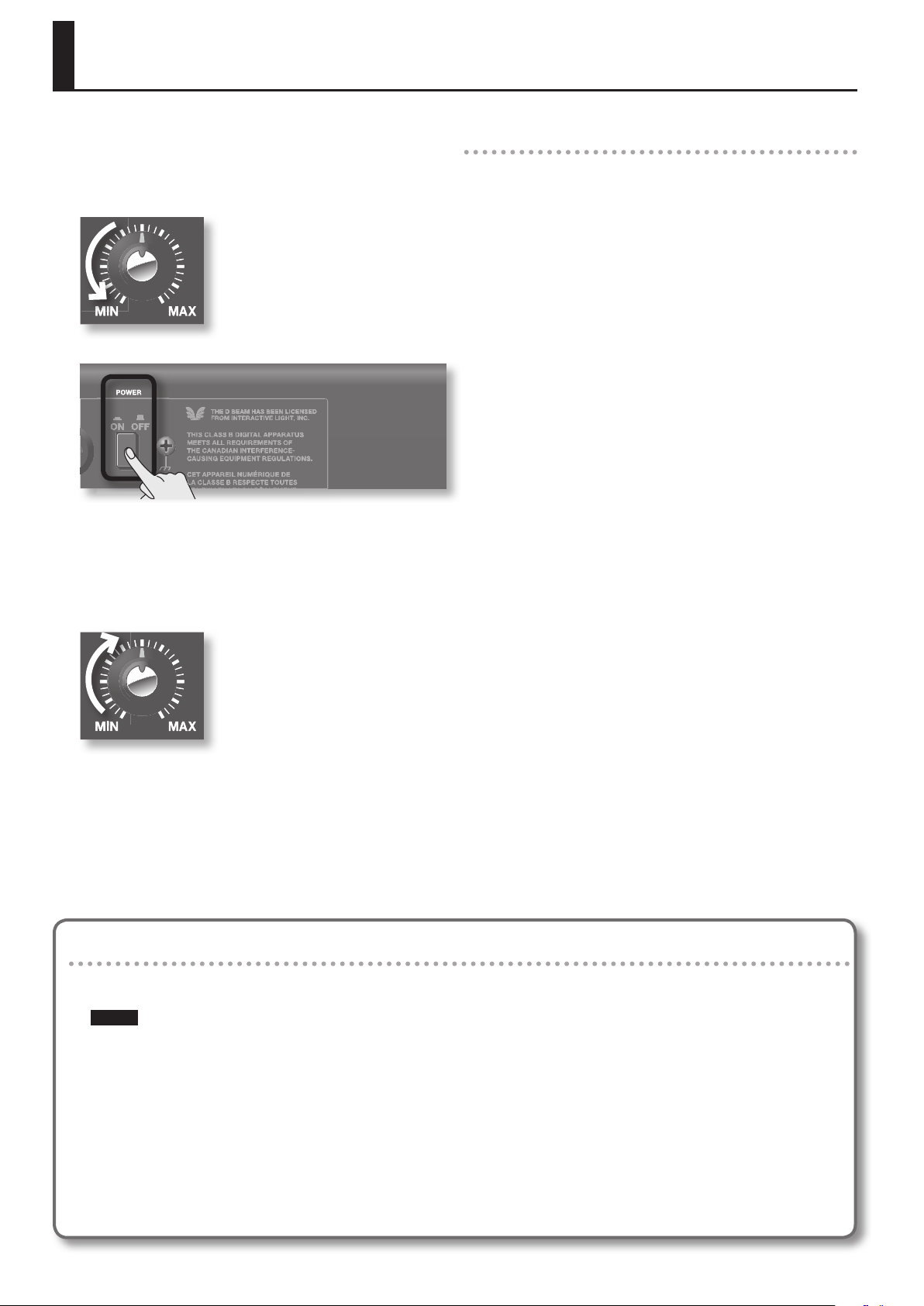
Включение питания
* По завершении коммутации (стр. 12) включите питание различ-
ных устройств в описанном ниже порядке. Нарушение порядка
включения может вызвать сбои в работе и/или повреждение
динамиков и других устройств.
1. Установите в минимум громкость JUNO-Gi и мониторов.
2. Включите кнопку [POWER] на тыльной панели JUNO-Gi.
* Всегда устанавливайте громкость в минимум перед включением
питания. Но даже если громкость установлена в минимум, при
включении питания возможны щелчки, что является штатной
ситуацией, не свидетельствующей о неисправности.
Отключение питания
1. Установите в минимум громкость JUNO-Gi и мониторов.
2. Отключите питание мониторов.
3. Отключите кнопку [POWER] на JUNO-Gi.
3. Включите питание мониторов.
4. Регулятором [VOLUME] установите нужную громкость.
Во избежание автоматического выключения питания отключите установку “ Auto Power Off ”
JUNO-Gi автоматически отключается, если в течение заданного интервала времени с ним не производилось никаких манипуляций. По
умолчанию, этот интервал равен 240 минутам.
NOTE
После отключения питания все результаты редакции установок будут утеряны. Чтобы этого не произошло, сохраняйте их.
Чтобы избежать автоматического отключения питания, выполните следующую процедуру.
1. Нажмите кнопку [MENU].
2. Колесом VALUE или кнопками курсора выберите “4. System” и нажмите кнопку [ENTER].
3. Нажмите кнопку [1] (GENERAL).
4. Кнопками курсора выберите “Auto Power O ”.
5. Колесом VALUE измените установку на “OFF”.
6. Нажмите кнопку [6] (WRITE) для сохранения установки.
16
Page 17
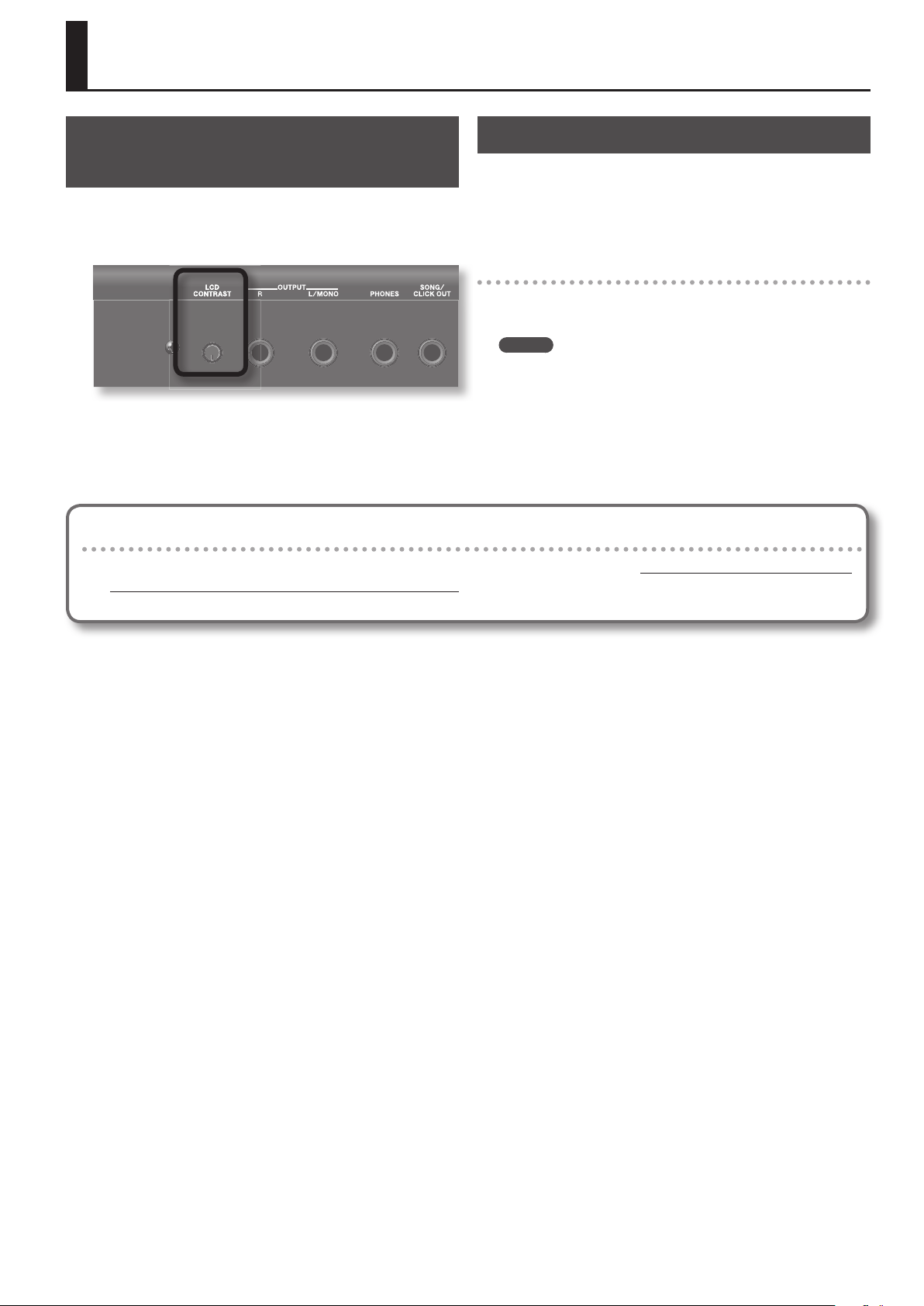
Параметры дисплея
Регулировка контрастности
дисплея (регулятор [LCD CONTRAST])
Если после включения питания JUNO-Gi или после длительного
периода эксплуатации символы на дисплее становятся трудночитаемыми, настройте контрастность дисплея регулятором [LCD
CONTRAST].
Включение/отключение подсветки
В целях продления срока службы батарей можно отключить
подсветку дисплея.
1. Удерживая кнопку [SHIFT], нажмите кнопку [EXIT].
Подсветка дисплея отключится.
Включение подсветки дисплея
1. Удерживая кнопку [SHIFT], нажмите кнопку [ENTER].
Подсветка дисплея включится.
MEMO
Для сохранения заряда батарей путем автоматического
отключения подсветки дисплея можно использовать системную
установку “Power Save Mode” (стр. 80). По умолчанию, подсветка
гаснет через 5 минут простоя.
Примеры экранов в данном руководстве
В данном руководстве приведены примеры экранов, информация на которых может не совпадать с заводскими установками (например, названия звуков).
17
Page 18
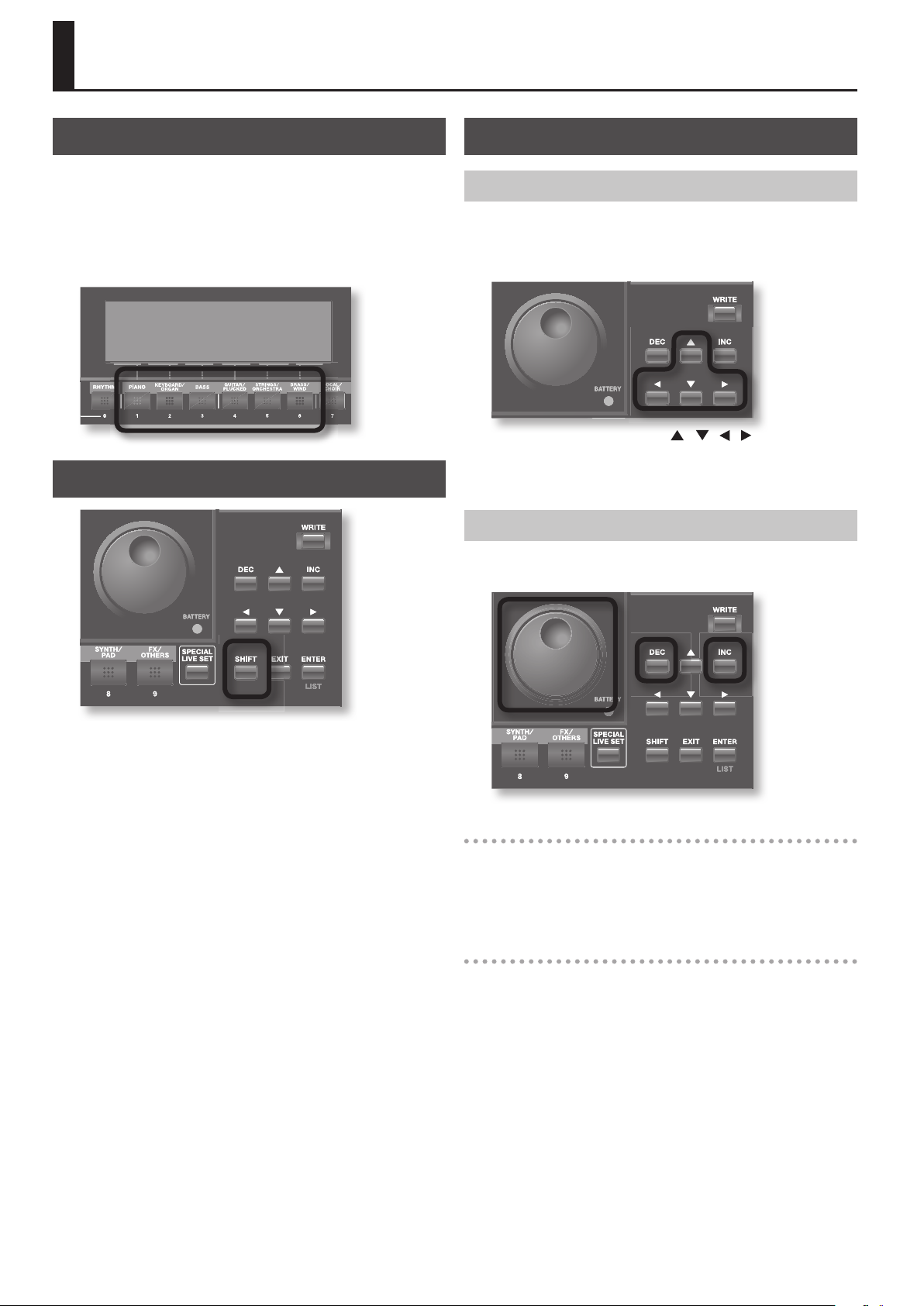
Основы работы с JUNO-Gi
Функциональные кнопки
Шесть расположенных под дисплеем кнопок [1] – [6] выполняют
различные функции (функциональные кнопки), зависящие от
экрана. Описание функций отображается внизу экрана, соответствующие кнопки подсвечиваются.
* Если в руководстве приводится аббревиатура, например, [6]
(EXIT), то цифра означает название кнопки, а текст в скобках —
отображаемое на дисплее название функции.
Функции кнопки [SHIFT]
Изменение значений
Перемещение курсора
На одном экране или окне отображается несколько параметров
или объектов. Чтобы отредактировать параметр, выберите курсором его значение. Чтобы выбрать объект, установите курсор на
него. Выбранное курсором значение параметра подсвечивается.
Перемещайте курсор кнопками [ ] [ ] [ ] [ ] (кнопки курсора).
Если, удерживая нажатой одну кнопку курсора, нажать кнопку
противоположного направления, то скорость перемещения
курсора в направлении первой нажатой кнопки возрастет.
Изменение значения
Для изменения значения используйте колесо VALUE или кнопки
[DEC]/[INC].
Удерживая нажатой [SHIFT] и нажимая на другую кнопку, можно
вывести экран для соответствующих кнопке установок. То есть,
[SHIFT] является “горячей клавишей” для соответствующего экрана.
Например, если удерживая [SHIFT] нажать [SOLO SYNTH], отобразится экран установок Solo Synth.
См. описание конкретных функций.
Для некоторых экранов кнопка [SHIFT] изменяет действие
функциональных кнопок. В таком случае при нажатии на [SHIFT]
изменяется название функции, отображающейся внизу экрана. Для
выполнения функции, удерживая [SHIFT], нажмите соответствующую функциональную кнопку.
Колесо VALUE
При вращении колеса VALUE по часовой стрелке значение
возрастает, против часовой стрелки — уменьшается.
При удержании нажатой [SHIFT] и вращении колеса VALUE смена
значения происходит с большими шагами.
Кнопки [INC] и [DEC]
Нажатие кнопки [INC] увеличивает значение, [DEC] —уменьшает.
• Для непрерывного изменения держите кнопку нажатой.
• Для ускорения увеличения значения, удерживая нажатой [INC],
нажмите [DEC]. Для ускорения уменьшения значения, удерживая
нажатой [DEC], нажмите [INC].
• Если нажимать [INC] или [DEC] при нажатой [SHIFT], смена значения
происходит с большими шагами.
18
Page 19
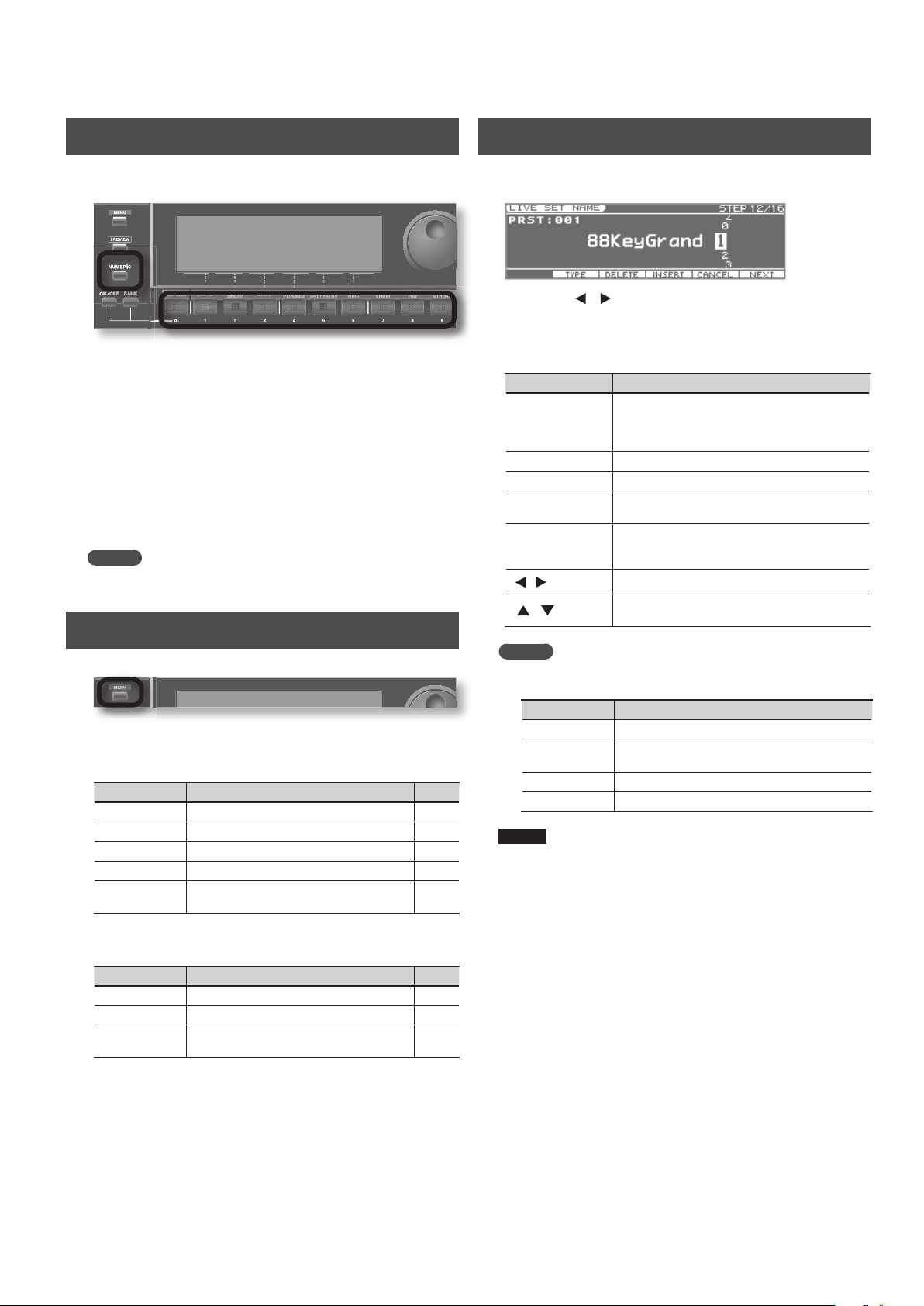
Ввод чисел (кнопка [NUMERIC])
Ввод имени
Если включить кнопку [NUMERIC], то кнопками [0] – [9] можно будет
вводить числовые значения.
Этим способом можно задавать номера патчей или тембров.
1. Кнопками курсора выделите поле значения.
2. Нажмите кнопку [NUMERIC], она загорится.
Кнопки [0] – [9] подсветятся.
3. Кнопками [0] – [9] введите числовое значение и нажмите
кнопку [ENTER].
Введенное значение будет принято, и подсветка кнопок [0] – [9]
погаснет.
Если повторно нажать [NUMERIC] без нажатия [ENTER], подсветка
кнопок [0] – [9] погаснет, и значение не изменится.
MEMO
Если включить [NUMERIC] и ввести число, то при нажатии [EXIT]
значение сбрасывается.
Кнопка [MENU]
Если нажать кнопку [MENU], на дисплее отобразится меню.
1. Нажмите кнопку [MENU].
2. Колесом VALUE или кнопками курсора выберите меню и
нажмите кнопку [ENTER].
Меню Описание Стр.
1. Live Set Edit Редакция патча 34
2. E ect Edit Редакция эффектов 44
3. Layer/Split Установки слоев 25
4. System Общие установки JUNO-Gi 80
5. Utility
Архивирование данных, форматирование
карты, и т. д.
78
JUNO-Gi предусматривает возможность ввода имен патчей и пьес.
Процедура одинакова для всех типов данных.
1. Кнопками [ ]/[ ] переместите курсор в поле ввода
символа.
2. Колесом VALUE или кнопками [DEC]/[INC] выберите
символ.
Кнопка Описание
Выбирает тип символа. При каждом нажатии на
[2] (TYPE)
[3] (DELETE) Удаляет символ в позиции курсора.
[4] (INSERT) Вставляет пробел в позицию курсора.
[5] (CANCEL)
[6] (NEXT)
или
[6] (EXEC)
] [ ]
[
] [ ]
[
кнопку попеременно выбирается первый символ
из следующих наборов: прописная буква (А),
строчная буква (а) или числа и символы (0).
Отмена ввода и выход с экрана редактирования
имени.
Сохраняет внесенные изменения.
Перемещают курсор.
Переключение между строчными и прописными
буквами.
MEMO
На экране ввода имени можно нажать кнопку [MENU] для
доступа к следующим операциям.
Меню Описание
1. Undo Возврат к оригинальному названию.
2. To Upper
3. To Lower Изменение буквы в позиции курсора на строчную.
4. Delete All Удаление всех введенных символов.
Изменение буквы в позиции курсора на прописную.
NOTE
При экспорте треков использование строчных букв в имени
файла недоступно.
Если нажать кнопку [MENU], находясь на экране RECORDER,
отобразится меню рекордера.
Меню Описание Стр.
1. Song Edit Редакция пьесы 98
2. Track Edit Редакция трека 98
3. Utility
Архивирование данных, форматирование
карты, и т. д.
78
19
Page 20
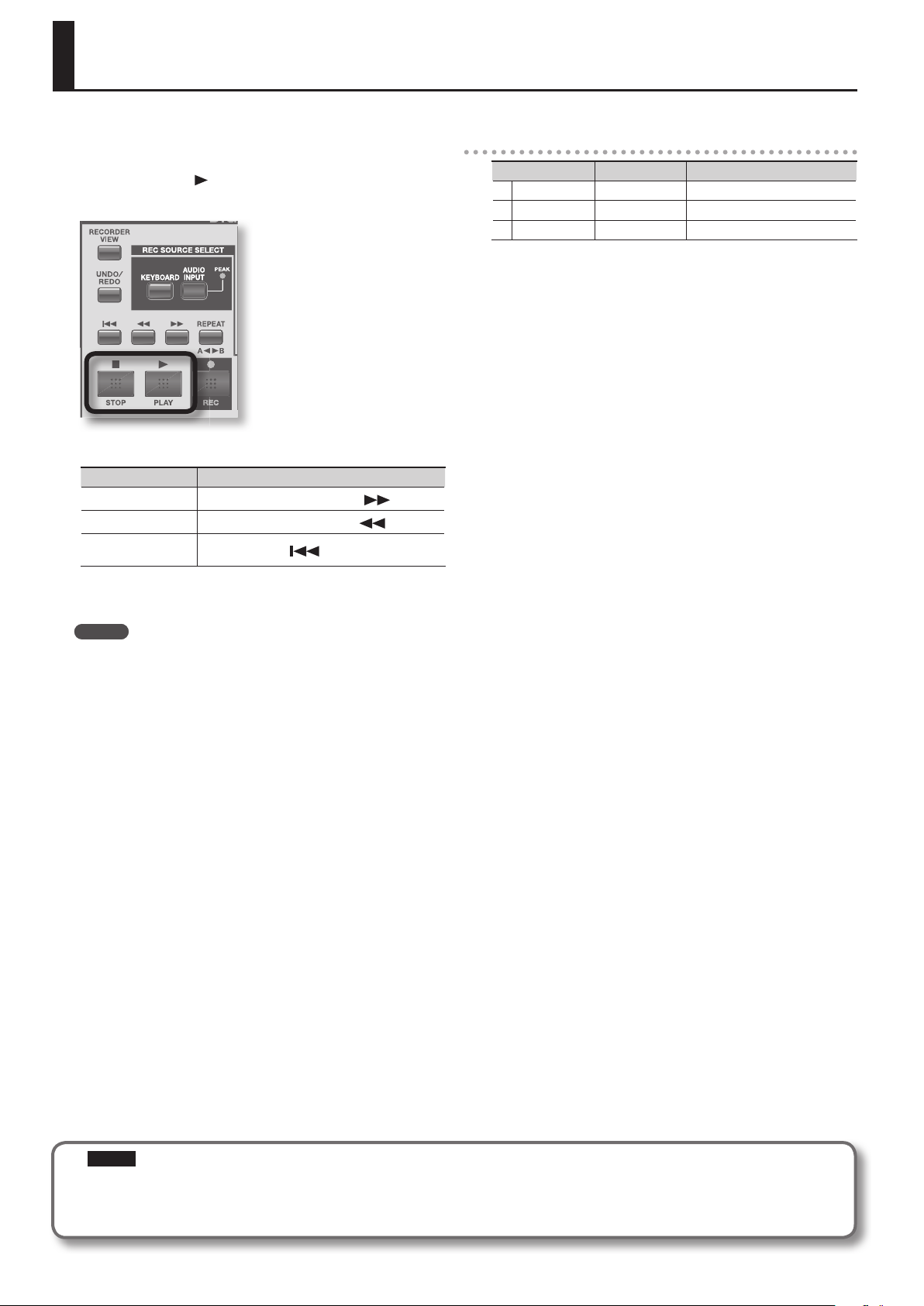
Воспроизведение демо-пьесы
Карта SD, прилагаемая к JUNO-Gi, содержит демо-пьесы для
цифрового рекордера. При первом включении питания данные
демо-пьесы загружаются автоматически.
1. Нажмите кнопку [ ] (PLAY).
Демо-пьеса начнет воспроизводиться.
Для смены позиции воспроизведения пьесы используйте
следующие операции.
Операция Описание
Перемотка вперед
Перемотка назад
Переход к началу
пьесы
Нажмите и удерживайте кнопку [
Нажмите и удерживайте кнопку [
Нажмите кнопку [
].
Список демо-пьес
Название Композитор Правообладатель
1 Gonna Want It Scott Tibbs ©2010 Roland Corporation
2 FARAWAY Mitsuru Sakaue ©2010 Roland Corporation
3 Late Nite Scott Tibbs ©2010 Roland Corporation
].
].
2. Нажмите кнопку [n] (STOP) для останова воспроизведе-
ния.
MEMO
На карте SD содержится 3 демо-пьесы. Относительно их выбора
см. стр. 87.
NOTE
• Нелегальное использование данного материала в целях, отличных от личных, преследуется по закону.
• При воспроизведении музыки никаких данных через разъем MIDI OUT не передается.
20
Page 21
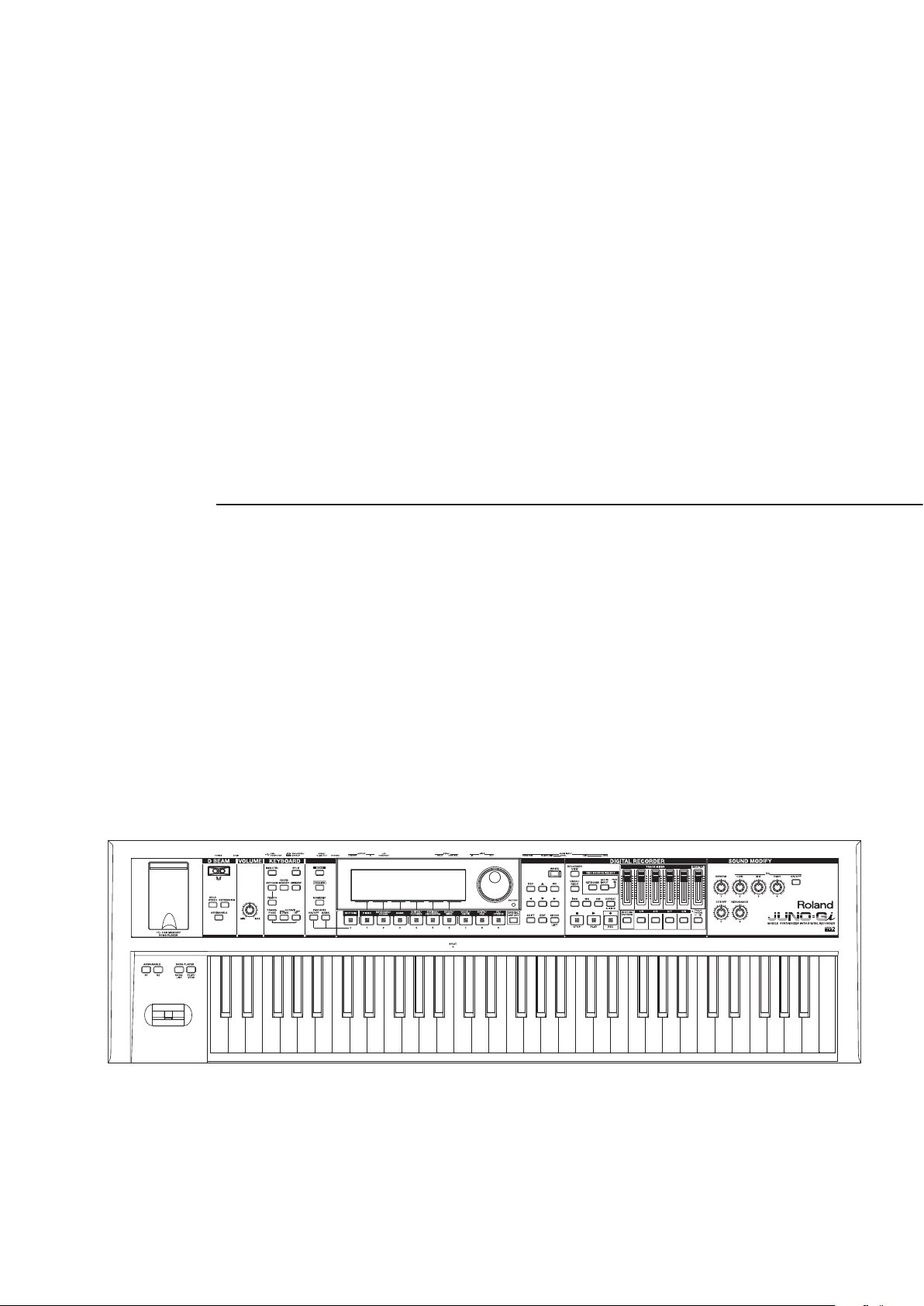
Синтезатор
Page 22
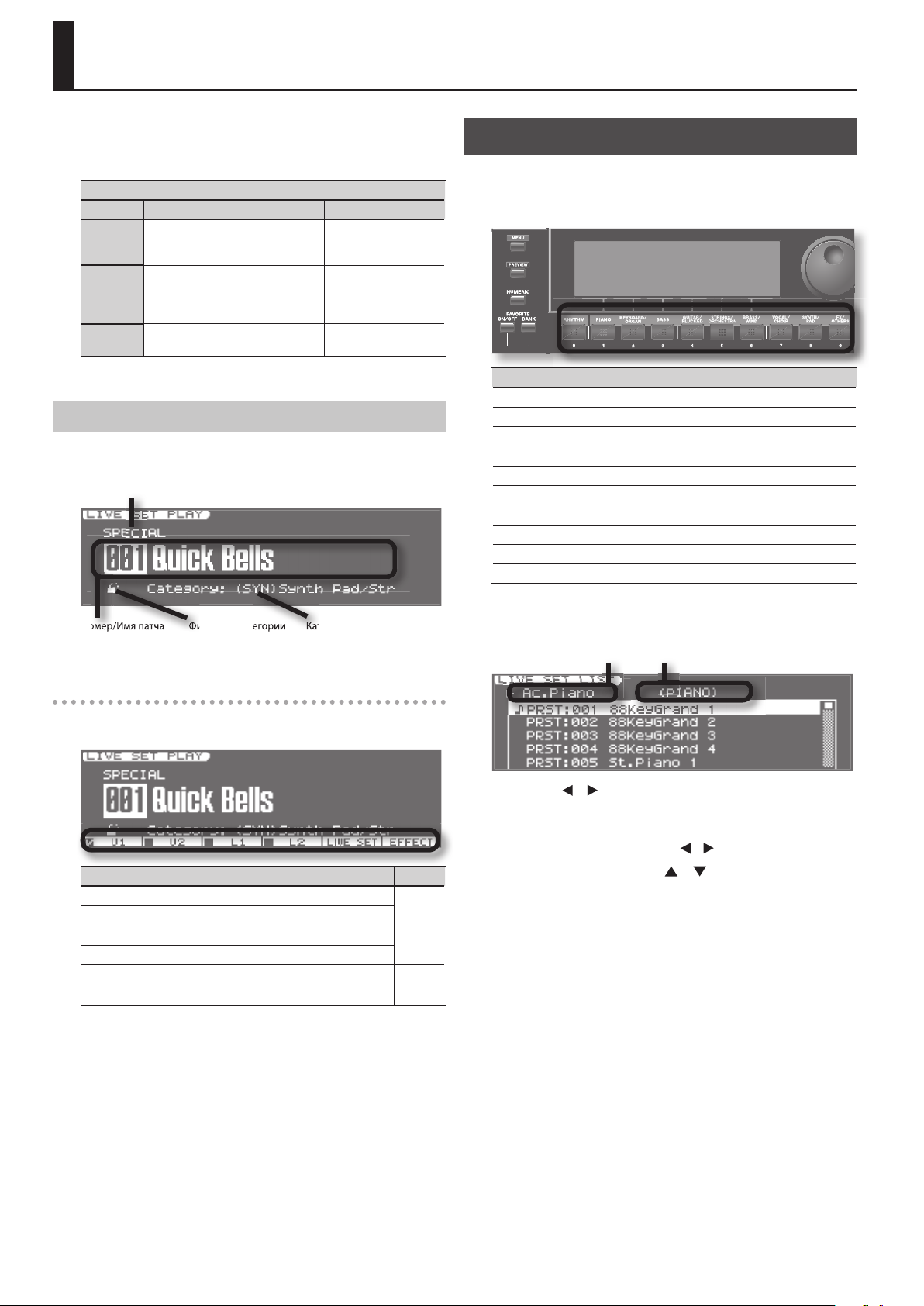
Синтезатор 1 (выбор звуков)
Выбор патчей
“Патч” представляет собой единицу звука, доступную для выбора и
игры им на JUNO-Gi.
В JUNO-Gi патчи распределены по следующим группам.
Группы патчей
Группа Описание Редакция Запись
PRESET
SPECIAL
USER
Пресетные патчи. Результат их
редакции можно сохранить в
группу USER.
Высококачественные патчи,
созданные специально для JUNOGi. Результат их редакции можно
сохранить в группу USER.
Группа для сохранения пользовательских патчей.
3
3
3 3
Экран LIVE SET PLAY
После включения питания JUNO-Gi выводиится экран LIVE SET
PLAY.
Группа патчей
Выбор патчей из списка
Можно просмотреть список патчей и выбрать патч из него.
1. Одной из кнопок [RHYTHM] – [FX/OTHERS] выберите
группу категорий.
Группы категорий
RHYTHM
PIANO
KEYBOARD/ORGAN
BASS
GUITAR/PLUCKED
STRINGS/ORCHESTRA
BRASS/WIND
VOCAL/CHOIR
SYNTH/PAD
FX/OTHERS
Фиксация категорииНомер/Имя патча Категория
Функциональные кнопки
Если, удерживая кнопку [SHIFT], нажать функциональную кнопку,
можно включить/выключить слой или перейти на экран редакции.
Кнопка Описание Стр.
[SHIFT]+[1] (U1) Вкл/Выкл слоя Upper 1
[SHIFT]+[2] (U2) Вкл/Выкл слоя Upper 2
[SHIFT]+[3] (L1) Вкл/Выкл слоя Lower 1
[SHIFT]+[4] (L2) Вкл/Выкл слоя Lower 2
[SHIFT]+[5] (LIVE SET) Переход к экрану LIVE SET EDIT 34
[SHIFT]+[6] (EFFECT) Переход к экрану EFFECT ROUTING 44
2. Нажмите кнопку [ENTER] (LIST).
Отобразится экран LIVE SET LIST.
Категория Группа категорий
3. Кнопками [ ]/[ ] выберите категорию.
Выберите категорию в текущей группе.
Выбрать группу категорий можно также с помощью кнопок групп
или комбинацией кнопок [SHIFT]+[
]/[ ].
4. Колесом VALUE, кнопками [ ]/[ ] или [DEC]/[INC]
выберите патч и нажмите кнопку [ENTER].
25
Если нажать [EXIT], не нажав [ENTER], экран LIVE SET LIST закроется,
и смены патча не произойдет.
22
Page 23
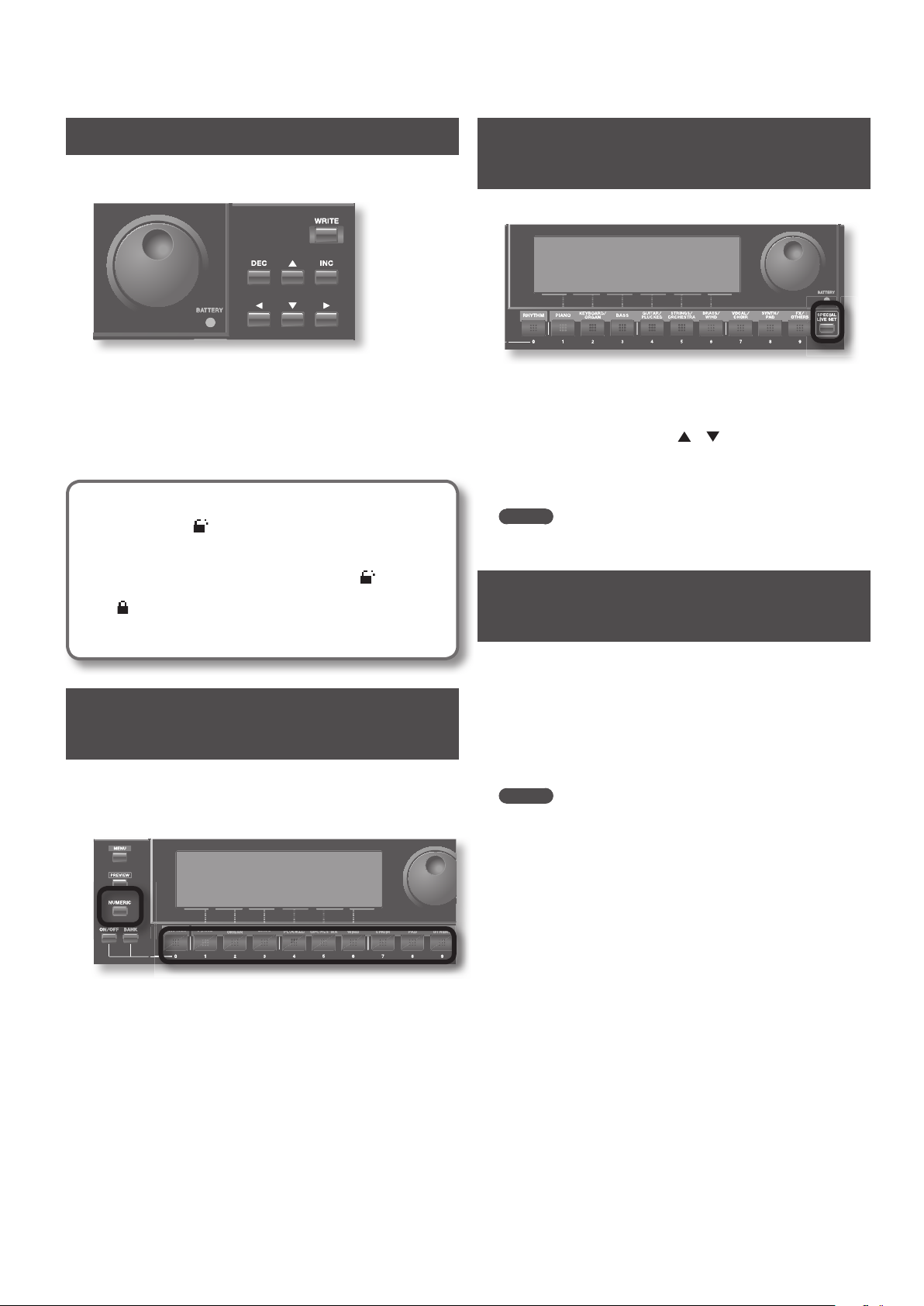
Выбор патча колесом VALUE
Выбор специальных патчей
Для выбора патча на экране LIVE SET PLAY используются кнопки
курсора и колесо VALUE.
1. На экране LIVE SET PLAY кнопками курсора выберите
поле группы патчей (PRESET, SPECIAL или USER).
2. Колесом VALUE или кнопками [DEC]/[INC] выберите
группу патчей (PRESET, SPECIAL или USER).
3. Кнопками курсора выберите поле номера патча.
4. Колесом VALUE или кнопками [DEC]/[INC] выберите патч.
Выбор патча из категории (фиксация категории)
Иконка замка ( ) на экране LIVE SET PLAY определяет,
будет патч выбираться только из текущей или из любой.
Если поместить курсор на иконку замка и колесом VALUE
или кнопками [DEC]/[INC] установить иконку “
ступен выбор патча из любой категории. Если отображается
“ ”, выбор патча возможен только из текущей категории.
”, будет до-
( кнопка [SPECIAL LIVE SET])
1. Нажмите кнопку [SPECIAL LIVE SET].
2. Кнопками курсора выберите поле номера патча.
3. Нажмите кнопку [ENTER] (LIST).
Отобразится экран SPECIAL LIVE SET LIST.
4. Колесом VALUE, кнопками [ ]/[ ] или [DEC]/[INC]
выберите патч и нажмите кнопку [ENTER].
Если вместо [ENTER] нажать [EXIT], произойдет возврат к предыдущему экрану без изменения номера патча.
MEMO
Специальные патчи можно выбирать описанными выше
способами или из группы “SPECIAL”.
Прослушивание патча
(кнопка [PREVIEW])
Выбор патча по номеру
(кнопка [NUMERIC])
1. Выполните шаги с 1 по 3 предыдущего параграфа.
2. Нажмите кнопку [NUMERIC], она загорится.
Кнопки [0] – [9] подсветятся.
3. Кнопками [0] – [9] введите номер патча и нажмите кнопку
[ENTER].
Введенное значение будет принято, и кнопки [0] – [9] погаснут.
Если еще раз нажать [NUMERIC], не нажимая [ENTER], подсветка
кнопок [0] – [9] погаснет, а номер патча не изменится.
Если удерживать нажатой кнопку [PREVIEW], можно будет
прослушать патч с помощью соответствующей фразы.
1. Нажмите и удерживайте кнопку [PREVIEW].
Соответствующая фраза будет проиграна звуком выбранного на
экране патча.
2. Воспроизведение фразы остановится при отпускании
кнопки [PREVIEW].
MEMO
• Способ воспроизведения фразы можно изменить с помощью
установок “Preview” (стр. 80), “Preview Type” (стр. 38) и “Preview
Phrase” (стр. 38).
• Если нажать кнопку [PREVIEW], удерживая кнопку [SHIFT],
воспроизведение фразы будет продолжаться даже после
отпускания кнопки [PREVIEW], которая будет продолжать
гореть. Нажмите кнопку [PREVIEW] еще раз (она погаснет), чтобы
остановить воспроизведение фразы.
23
Page 24
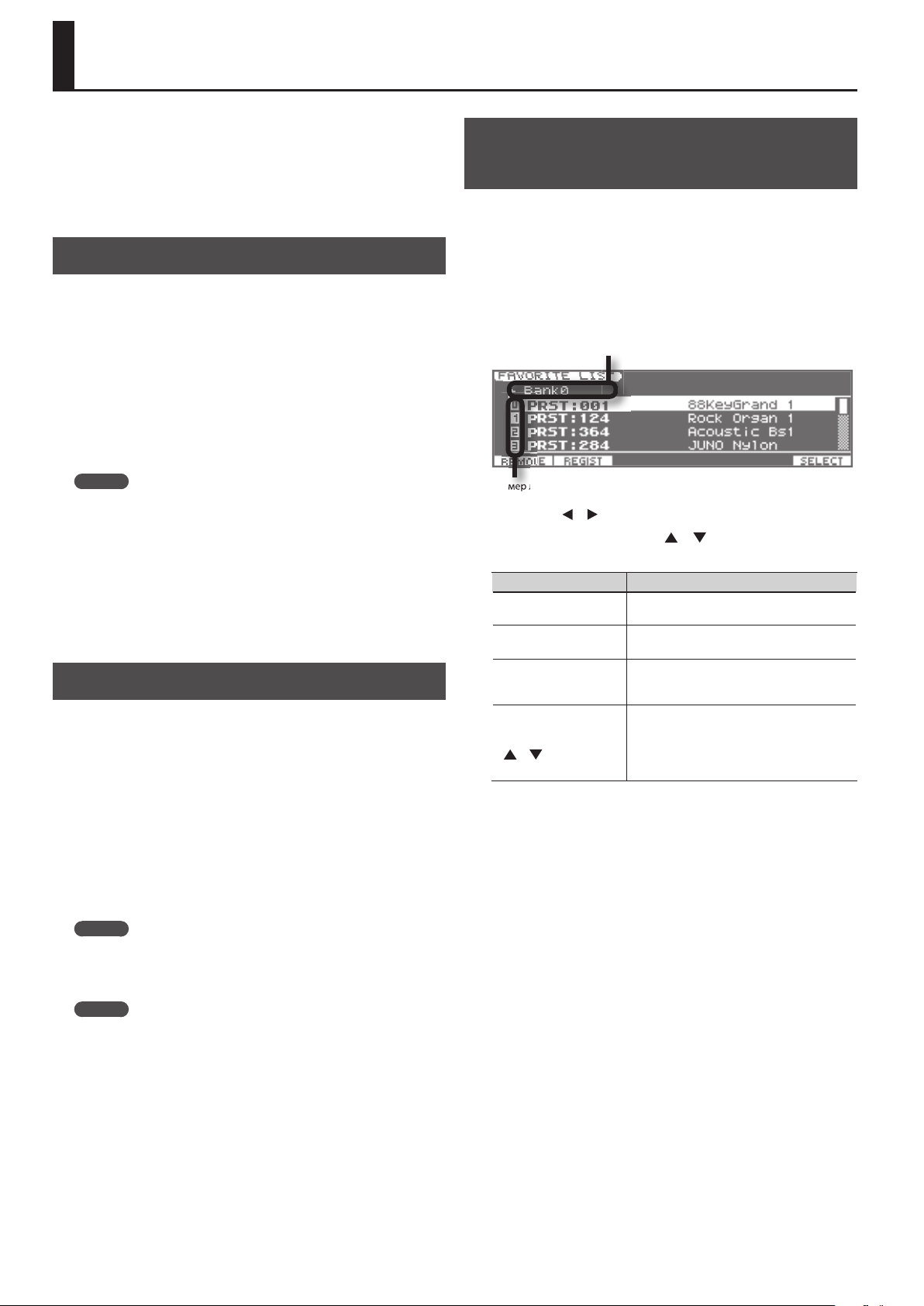
Регистрация и загрузка любимых патчей (FAVORITE)
Часто используемые патчи можно зарегистрировать в качестве
“любимых” и оперативно загружать их по мере необходимости.
Каждый банк любимых звуков может содержать до 10 патчей.
Доступно создание 10 таких банков.
Например, тембры для первых 10 пьес, исполняемых на концерте,
могут быть зарегистрированы в одном банке.
Регистрация любимого патча
Зарегистрировать патч в качестве любимого можно независимо от
состояния кнопки FAVORITE [ON/OFF].
1. Выберите патч, который необходимо зарегистрировать.
2. Для смены банков, удерживая кнопку FAVORITE [BANK],
нажмите кнопку банка ([0] – [9]), в который будет регистрироваться патч.
После нажатия кнопки FAVORITE [BANK] кнопка текущего банка
начинает мигать.
При нажатии на одну из кнопок [0] – [9] выбирается банк Favorite, в
который будет зарегистрирован патч.
MEMO
Можно переключать банки Favorite, даже если кнопка FAVORITE
[ON/OFF] отключена.
3. Удерживая кнопку FAVORITE [ON/OFF], нажмите кнопку
([0] – [9]), которой будет соответствовать текущий патч.
Отобразится сообщение “Live set registered to Bank:*-*”. (где * —
номер, под которым регистрируется патч), и текущий патч будет
зарегистрирован в Favorite под выбранным номером.
Удобно регистрировать любимые патчи в том порядке, в котором
они будут использоваться в пьесе или на концерте.
Регистрация, загрузка или редакция любимых патчей в списке
Независимо от состояния кнопки FAVORITE [ON/OFF] (включена/выключена) можно просматривать список любимых патчей, а также
добавлять новые или загружать уже существующие. Доступно
также удаление из списка любимых патчей или изменение их
номера.
1. Удерживая кнопку [SHIFT], нажмите кнопку FAVORITE
[ON/OFF].
Отобразится экран FAVORITE LIST.
Номер банка
Номер любимого патча
2. Кнопками [ ]/[ ] выберите банк.
3. Колесом VALUE, кнопками [
выберите нужный патч.
Кнопка Описание
[ENTER] или
[6] (SELECT)
[1] (REMOVE) Удаление выбранного патча.
]/[ ] или [DEC]/[INC]
Загрузка выбранного патча.
Загрузка любимого патча
Если кнопка FAVORITE [ON/OFF] включена, можно выбирать
любимые патчи с помощью кнопок [0] – [9].
1. Нажмите кнопку FAVORITE [ON/OFF], она загорится.
Теперь кнопками [0] – [9] можно выбирать любимые патчи.
2. Для смены банков Favorite, удерживая кнопку FAVORITE
[BANK], нажмите кнопку ([0] – [9]), соответствующую
нужному банку.
После нажатия кнопки FAVORITE [BANK] кнопка текущего банка
начинает мигать.
При нажатии на кнопки [0] – [9] выбирается соответствующий банк
Favorite.
MEMO
Можно переключать банки Favorite, даже если кнопка FAVORITE
[ON/OFF] отключена.
3. Кнопками [0] – [9] введите номер любимого патча.
MEMO
Если кнопка FAVORITE [ON/OFF] включена, функциональные
кнопки на экране недоступны. Для их использования отключите
кнопку FAVORITE [ON/OFF].
[2] (REGIST)
Удерживая кнопку
[SHIFT], нажимайте
]/[ ]
[
Регистрация текущего патча под выбранным
номером. Если данный номер уже занят, его
содержимое будет переписано.
Смена номера любимого патча. Если номер
ячейки записи уже занят, ее содержимое
будет переписано.
* Данная операция занимает несколько
секунд.
24
Page 25

Выбор тембров (LAYER/SPLIT)
Каждый патч содержит 4 “слоя” (Upper 1, 2, Lower 1, 2), на каждый
из которых назначен какой-либо “тембр”. Тембр — это самый
мелкий элемент структуры звука. Однако воспроизвести сам тембр
невозможно.
Патч
Слой: Lower 1
Слой: Lower 2
Тембр
В JUNO-Gi используются тембры следующих типов.
Тип тембра
TONE
RHYTHM
(набор ударных)
Для тембров и наборов ударных предусмотрены две группы.
Группа тембра
PRESET Уникальные тембры JUNO-Gi.
GM (GM2)
Редакция или перезапись тембров в рамках JUNO-Gi не предусмотрены. Однако, доступны выбор тембров, воспроизводящихся в
патче, и установка их громкостей. Результаты редакции сохраняются в пользовательский патч.
Инструменты, например, рояль или струнные.
Вся клавиатура воспроизводит звук одного
инструмента.
Ударные инструменты. На каждую ноту
назначен определенный ударный инструмент.
Тембры, совместимые с форматом GM2,
который является стандартом обмена MIDIинформацией между устройствами различных
производителей.
Слой: Upper 1
Слой: Upper 2
Выбор тембров/наборов ударных
Включение/выключение слоя
Состояние каждого слоя (вкл/выкл) обозначается флажком.
✔ — включен
3. Кнопками курсора выберите поле и колесом VALUE или
кнопками [DEC]/[INC] включите/выключите слой.
MEMO
Можно включить/выключить слой, удерживая кнопку [SHIFT] и
нажимая кнопки [1] – [4].
Кнопка Слой
[SHIFT]+[1] Вкл/Выкл слоя Upper 1
[SHIFT]+[2] Вкл/Выкл слоя Upper 2
[SHIFT]+[3] Вкл/Выкл слоя Lower 1
[SHIFT]+[4] Вкл/Выкл слоя Lower 2
Выбор тембров
4. Кнопками курсора выделите поле номера изменяемого
тембра и колесом VALUE или кнопками [DEC]/[INC]
выберите нужный номер.
Группы и типы тембров выбираются следующим образом.
Параметр Значение
Номер тембра 001 –
Группа тембров PRST (PRESET), GM
Тип тембра Tone, Rhy (Rhythm)
1. Нажмите кнопку [MENU].
2. Колесом VALUE или кнопками курсора выберите
“3. Layer/Split” и нажмите кнопку [ENTER].
Выведется экран LAYER/SPLIT.
Выключа-
тель слоев
Номер
тембра
Группа
тембров
Тип тембра Громкость
MEMO
Также перейти на экран LAYER/SPLIT можно, нажав кнопку
[SPLIT] при уже нажатой кнопке [SHIFT].
Выбор тембров из списка
Если выделить курсором поле номера тембра и нажать кнопку
[ENTER] (LIST), отобразится список тембров. Колесом VALUE
выберите тембр и нажмите кнопку [ENTER] для подтверждения.
Прослушивание тембра (кнопка [PREVIEW])
На экране списка тембров, удерживайте кнопку [PREVIEW] для
прослушивания звука тембра.
5. Нажмите кнопку [EXIT] для возврата к предыдущему
экрану.
Чтобы сохранить установки, сохраните патч.
См. стр. 35.
Транспонирование слоя
На экране LAYER/SPLIT нажмите кнопку OCTAVE [DOWN] или
[UP], чтобы транспонировать выбранный слой на октаву
вниз или вверх.
25
Page 26
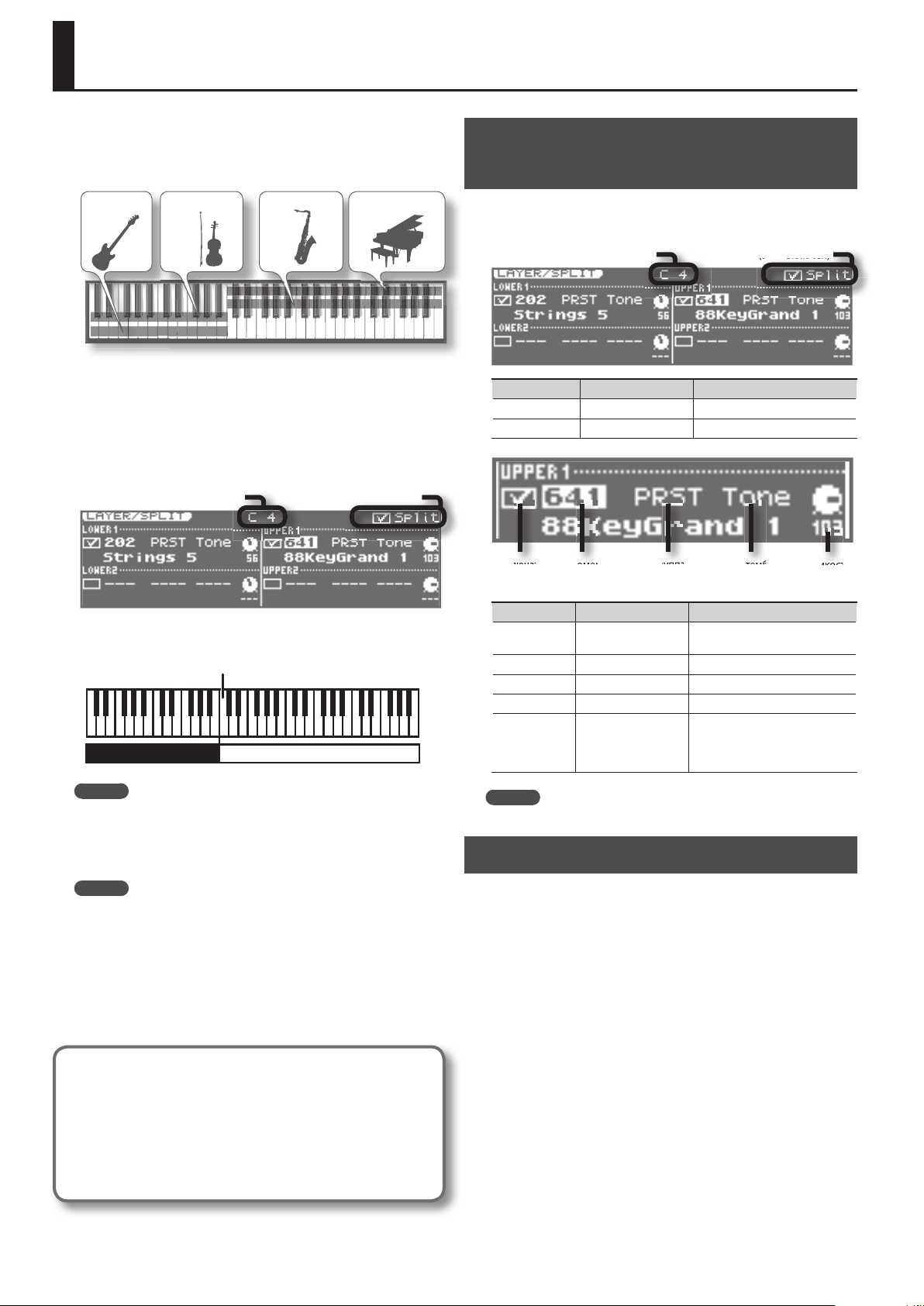
Игра различными тембрами в левой и правой зонах клавиатуры (SPLIT)
— включен)
Режим Split” позволяет разделить клавиатуру в заданной ноте на
зоны правой и левой рук с воспроизведением различных тембров
в каждой из зон. Нота разделения клавиатуры называется “точкой
раздела”.
Lower 2 Lower 1 Upper 2 Upper 1
Тембр Тембр Тембр Тембр
Зона правой руки воспроизводит тембр “Upper (Верхний)”, зона
левой руки воспроизводит тембр “Lower (Нижний)”. Точка раздела
относится к тембру Upper.
1. Нажмите кнопку [SPLIT], она загорится.
Включится режим Split.
Отобразится экран LAYER/SPLIT.
Выключатель режима
Точка раздела
Split (✔ — включен)
Смена тембра или изменение
громкости на экране LAYER/SPLIT
На экране LAYER/SPLIT используйте кнопки курсора, колесо VALUE
или кнопки [DEC]/[INC] для установки следующих значений.
Точка раздела
Параметр Значение Описание
Выключатель
Точка раздела OFF, C#- – G9 Выбор точки раздела.
Выключатель
слоев
OFF, ON (✔)
Номер
тембра
Группа
тембров
Выключатель режима
Split (✔ — включен)
Вкл/Выкл режима Split
Тип тембра Громкость
Зона правой руки будет воспроизводить тембр Upper, а зона левой
руки будет воспроизводить тембр Lower.
Точка раздела (C4)
UPPERLOWER
MEMO
Если, удерживая кнопку [SHIFT], нажать кнопку [SPLIT], можно
перейти к экрану LAYER/SPLIT, не включая режим Split.
2. Для отмены режима Split нажмите кнопку [SPLIT] (она
погаснет).
MEMO
• Чтобы закрыть экран LAYER/SPLIT, не выключая режим Split,
нажмите кнопку [EXIT].
• Когда кнопка [SPLIT] включена, выключатель режима Split
включается для UPPER 1 и LOWER 1 независимо от установок
патча.
• Когда кнопка [SPLIT] выключена, выключатель режима Split
принимает значение, записанное в патче.
Параметр Значение Описание
Выключатель
слоев
Номер 001 – Номер тембра
Тип Tone, Rhy (Rhythm) Тип тембра
Группа PRST (PRESET ), GM Группа тембров
Громкость 0 – 127
OFF, ON (✔)
Вкл/Выкл слоя
Громкость слоя. Эта установка
обычно используется для
изменения баланса громкостей
слоев.
MEMO
Можно поменять местами тембры Upper и Lower (см. стр. 35).
Смена точки раздела
В режиме Split можно менять положение точки раздела (ноту
разделения клавиатуры на две зоны).
1. Удерживая кнопку [SPLIT], возьмите ноту, соответствующую новой точке раздела.
Взятая нота станет новой точкой раздела.
Нота, соответствующая точке раздела входит в зону Upper.
2. Для закрытия окна установок нажмите кнопку [EXIT].
MIDI-канал приема в режиме Split
Чтобы воспроизводить звуки JUNO-Gi от внешнего MIDIустройства, используйте MIDI-канал, заданный системной
установкой “Main Channel” (стр. 82).
Когда кнопка [SPLIT] включена, MIDI-канал приема для слоя
Lower можно выбрать параметром “Sub Channel” (стр. 82)
независимо от установки "Main Channel".
26
Page 27
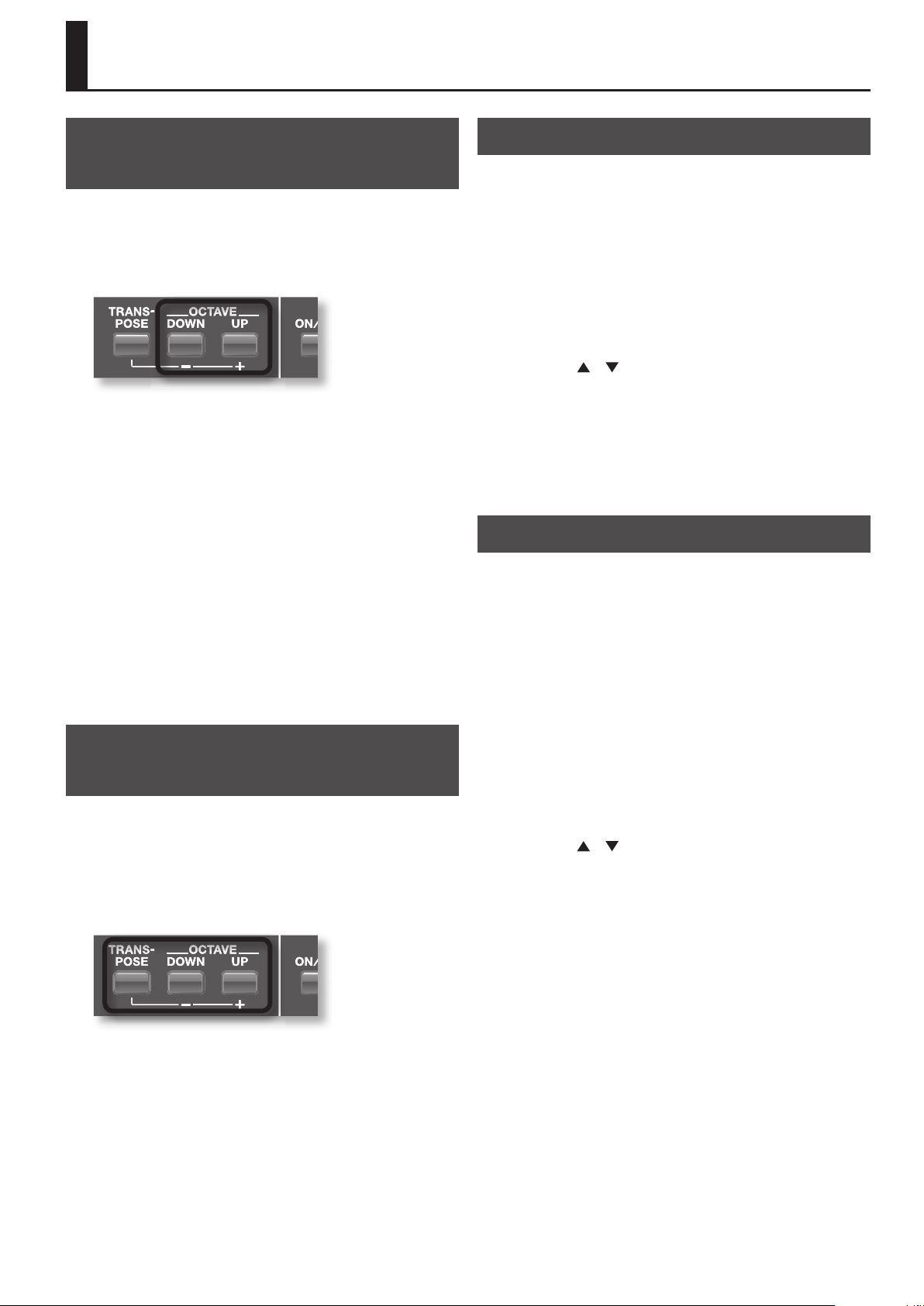
Синтезатор 2 (функции исполнения)
Изменение установок клавиатуры
Транспонирование с шагом в октаву
( кнопка OCTAVE [DOWN]/[UP])
Функция “октавного сдвига” транспонирует высоту клавиатуры с
шагом в октаву.
Для удобства исполнения басовой партии правой рукой транспонируйте клавиатуру вниз на одну или две октавы.
1. Нажмите кнопку OCTAVE [DOWN] или [UP].
• При каждом нажатии на кнопку [DOWN] высота понижается на
одну октаву, а на [UP] — повышается.
• Доступна регулировка высоты тона в пределах от трех октав вниз
(-3) и до трех октав вверх (+3).
• При нажатии одной из этих кнопок открывается окно установок;
оно закрывается через некоторое время после отпускания кнопки.
• Если значение отлично от "0", кнопка OCTAVE [DOWN] или [UP]
будет гореть.
• Одновременное нажатие OCTAVE [DOWN] и [UP] сбрасывает
значение в “0”.
• Это — единая установка для всего JUNO-Gi.
Ее значение не изменяется даже при переключении патчей.
• Данная установка не сохраняется. При выключении питания
JUNO-Gi она сбрасывается в “0”.
• Чтобы изменить октавный сдвиг для слоя в патче, откорректируйте
параметр “Octave” (стр. 36) и затем сохраните патч.
• Если находясь на экране LAYER/SPLIT нажать кнопку OCTAVE
[DOWN] или [UP], будет транспонироваться выбранный слой.
Транспонирование с шагом в полутон
(кнопка [TRANSPOSE])
Функция Transpose транспонирует высоту клавиатуры с шагом в
полутон.
Это удобно для транспонирования звука такого инструмента, как
труба или кларнет для подстройки под тональность, используемую
в нотной партитуре.
1. Удерживая кнопку [TRANSPOSE], нажмите кнопку [ – ] или
[+].
Настройка жесткости клавиатуры
Можно определить установку, в соответствии с которой громкость
звука не будет зависеть от скорости нажатия на клавиатуру
(velocity), либо выбрать наиболее комфортную для определенной
манеры игры чувствительность клавиатуры.
1. Нажмите кнопку [MENU].
2. Колесом VALUE или кнопками курсора выберите
“4. System” и нажмите кнопку [ENTER].
Отобразится окно System Menu.
3. Нажмите кнопку [2] (KBD/CTRL).
4. Нажмите кнопку [1] (KBD).
5. Кнопками [
6. Колесом VALUE или кнопками [DEC]/[INC] измените
значение.
См. “[1] (KBD)” (стр. 81).
7. Для сохранения установок нажмите кнопку [6] (WRITE).
8. Нажмите кнопку [EXIT] для возврата к предыдущему
экрану.
]/[ ] выберите параметр.
Выбор строя ( Scale Tune)
Равнотемперированный строй наиболее распространен в
современной музыке, в том числе на Западе. Однако, в JUNO-Gi
предусмотрены и другие варианты настройки. С помощью этой
функции можно настроить инструмент для игры в классических
стилях, например, барокко, или установить строй, используемый в
арабской музыке. Эта функция называется “Scale Tuning”.
Scale Tuning позволяет также изменять высоту каждой ноты с
шагом в один цент (1/100 полутона) относительно равнотемперированного строя.
1. Нажмите кнопку [MENU].
2. Колесом VALUE или кнопками курсора выберите
“4. System” и нажмите кнопку [ENTER].
Отобразится окно System Menu.
3. Нажмите кнопку [1] (GENERAL).
4. Нажмите кнопку [2] (SOUND).
5. Кнопками [
или “Patch Scale Tune for C – B”.
6. Колесом VALUE или кнопками [DEC]/[INC] измените
значение.
См. “Scale Tune” (стр. 80).
7. Для сохранения установок нажмите кнопку [6] (WRITE).
8. Нажмите кнопку [EXIT] для возврата к предыдущему
экрану.
]/[ ] выберите параметр “Scale Tune Switch”
• Задайте интервал транспонирования в полутонах (G – F#: -5 – +6
полутонов).
• При нажатии кнопки открывается окно установок; оно закрывается
через некоторое время после отпускания кнопки.
• Если значение транспонирования отлично от "C", кнопка
[TRANSPOSE] загорается.
• Если, удерживая кнопку [TRANSPOSE], одновременно нажать
кнопки [ – ] и [+], значение установится в “C”.
• Это — единая установка для всего JUNO-Gi.
Ее значение не изменяется даже при переключении патчей.
• Данная установка не сохраняется. При выключении питания
JUNO-Gi она сбрасывается в “C”.
27
Page 28
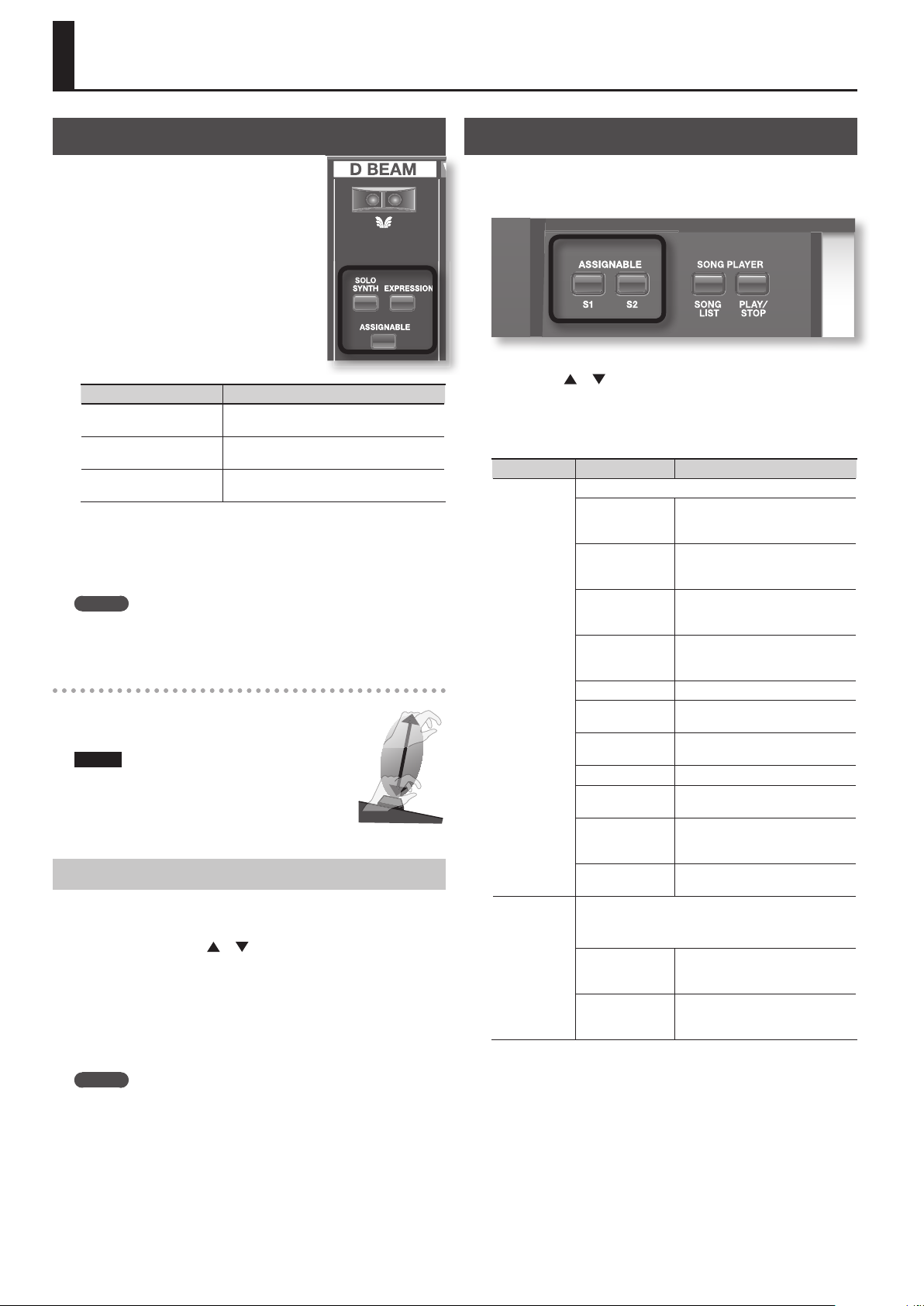
Функции исполнения
Контроллер D Beam
Контроллер D Beam управляет параметрами за счет перемещения руки над
ним. Управляемый эффект зависит от
назначенной на контроллер функции.
В рамках JUNO-Gi контроллер D Beam
может также управлять высотой тона звука
монофонического синтезатора.
1. Нажмите кнопку D BEAM [SOLO
SYNTH], [EXPRESSION] или
[ASSIGNABLE] для включения
контроллера D Beam.
Кнопка Описание
[SOLO SYNTH]
[EXPRESSION]
[ASSIGNABLE]
2. Играя на клавиатуре, расположите руку над контроллером D Beam и медленно перемещайте ее вверх-вниз.
Для отключения контроллера D Beam еще раз нажмите выбранную
на шаге 1 кнопку, она погаснет.
MEMO
При включении питания JUNO-Gi контроллер D Beam находится
в отключенном состоянии.
Диапазон действия контроллера D Beam
Диапазон действия контроллера D Beam
показан на рисунке. Вне этого диапазона
перемещения руки эффекта не производят.
NOTE
При прямом солнечном освещении диапазон действия контроллера D Beam сужается.
Настраивайте его чувствительность в
зависимости от локального освещения.
См. “D Beam Sens” (стр. 83)
Установки контроллера D Beam
1. Удерживая кнопку [SHIFT], нажмите одну из кнопок
D BEAM ([SOLO SYNTH], [EXPRESSION], [ASSIGNABLE]).
2. Кнопками курсора [
3. Колесом VALUE или кнопками [DEC]/[INC] измените
значение.
См. стр. 83.
4. Чтобы сохранить установки, нажмите кнопку [6] (WRITE).
Установки контроллера D Beam сохраняются в качестве системных.
MEMO
С помощью функциональных кнопок можно получить доступ к
другим экранам установок контроллера D Beam.
5. Нажмите кнопку [EXIT] для перехода к предыдущему
экрану.
Контроллер D Beam используется в
качестве монофонического синтезатора.
Контроллер D Beam управляет экспрессией
звуков.
Контроллер D Beam управляет назначенной
на него функцией.
]/[ ] выберите параметр.
Кнопки [S1]/[S2]
На кнопки [S1] и [S2] можно назначать различные функции,
относящиеся к исполнению. При манипуляциях с [S1] или [S2]
соответствующая функция будет включаться/отключаться.
1. Удерживая кнопку [SHIFT], нажмите кнопку [S1] или [S2].
2. Кнопками [
“Switch 1” осуществляет установки для [S1], а “Switch 2” – для [S2].
3. Колесом VALUE или кнопками [DEC]/[INC] измените
значение.
Параметр Значение Описание
Assign
Type
4. Нажмите кнопку [EXIT] для перехода к предыдущему
экрану.
Установки [S1]/[S2] сохраняются в патче. Для их сохранения
нажмите кнопку [WRITE] (стр. 35).
]/[ ] выберите параметр.
Функции, управляемые кнопками [S1] и [S2]
TRANSPOSE UP
TRANSPOSE
DOWN
TAP TEMPO
MONO/POLY
PORTAMENTO Включает/отключает портаменто.
HOLD
MFX1 – 2 SW
CHORUS SW Включает/отключает хорус.
REVERB SW
SYS CTRL 1 – 4 SRC
LAYER 1 – 4 SW
Режим работы кнопок [S1], [S2] при нажатии.
* В зависимости от выбранной установки Assign,
данные параметры могут быть недоступны.
LATCH
MOMENTARY
Сдвигает высоту клавиатуры вверх
с шагом в полутон (до 6 полутонов
максимум).
Сдвигает высоту клавиатуры вниз
с шагом в полутон (до 5 полутонов
максимум).
Используется для установки темпа
в зависимости от частоты нажатия
данной кнопки.
Определяет режим воспроизведение патча: полифонический (POLY)
или монофонический (MONO).
Включает/отключает функцию
Hold.
Включает/отключает мультиэффекты 1 – 2.
Включает/отключает реверберацию.
Передает MIDI-сообщение,
заданное системной установкой
“Sys Ctrl 1 – 4 Source”.
Включает/отключает выбранный
слой
Каждое нажатие кнопки меняет
состояние между включено/
отключено.
При нажатой кнопке назначенная
функция включается, при отжатой
функция отключается.
28
Page 29
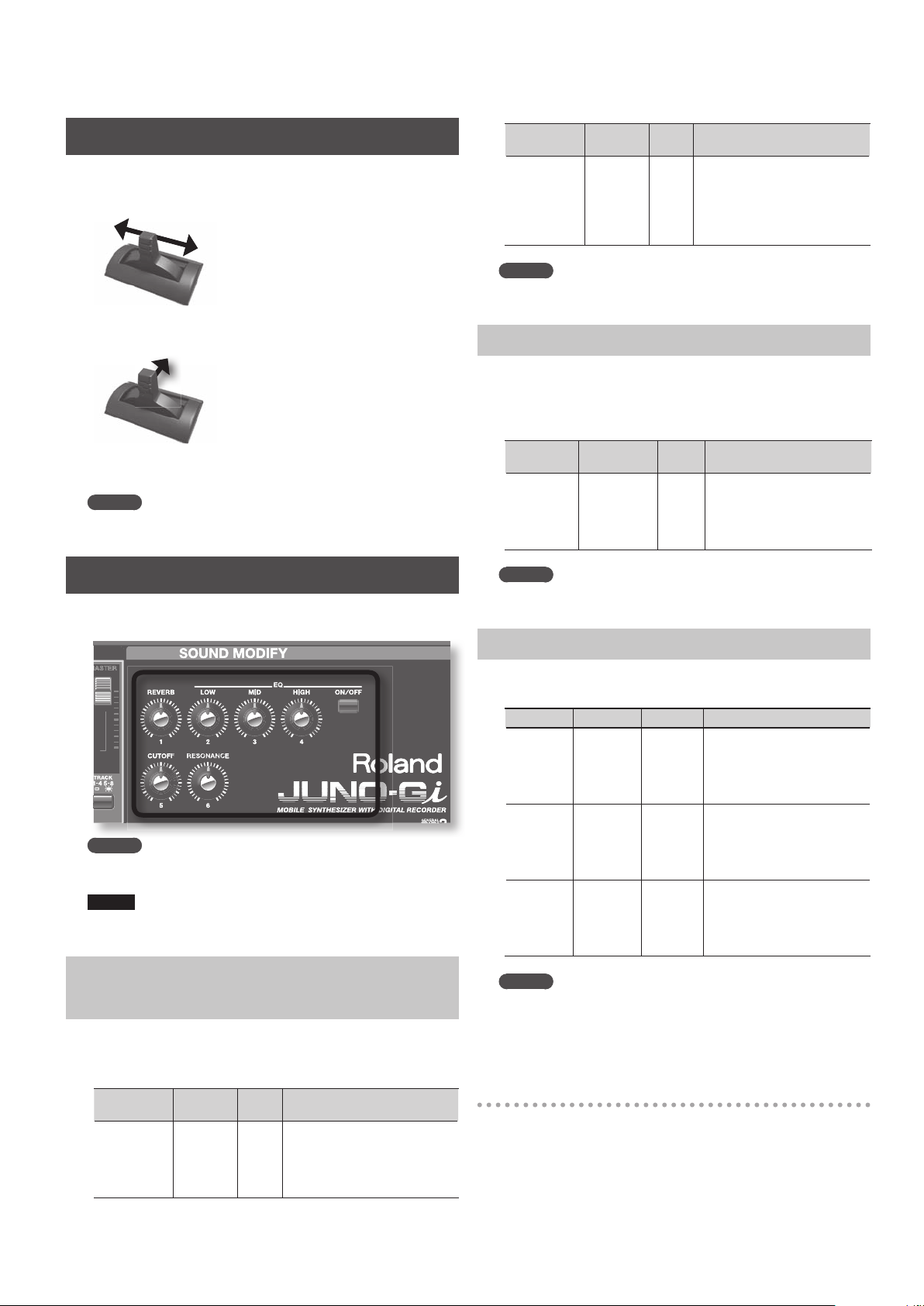
Джойстик
Если нота взята и удерживается, перемещение джойстика влево
понижает высоту тона, а вправо — повышает ее. Это называется
“pitch bend” (подстройка высоты тона).
Перемещение джойстика от себя добавляет вибрато. Это называется “модуляцией”.
Перемещение джойстика от себя совместно с его перемещением
влево или вправо создает оба эффекта одновременно.
MEMO
Диапазон изменения высоты тона устанавливается независимо
для каждого слоя. См. “Bend” (стр. 36).
Регулятор Параметр
[RESONANCE]
Resonance
O set
Зна-
Описание
чение
Определяет резонанс фильтра
вблизи частоты среза.
-64 –
Вращение регулятора вправо
+63
усиливает выразительность
эффекта, вращение влево —
уменьшает.
MEMO
Данные эффекты воздействуют только на секцию синтезатора.
Они не влияют на звук цифрового рекордера или плеера пьес.
Добавление реверберации ([REVERB])
Возможна обработка воспроизводимого с клавиатуры звука
эффектом реверберации.
Этот эффект усиливает пространственность звучания, присущую
исполнению в концертном зале или другом помещении.
Регулятор Параметр
[REVERB] Reverb Level 0 – 127
Значение
Описание
Определяет глубину реверберации.
Вращение регулятора вправо
усиливает реверберацию,
вращение влево — ослабляет.
Регуляторы [SOUND MODIFY]
Для модификации звука в реальном времени можно использовать
регуляторы SOUND MODIFY.
MEMO
Удерживая кнопку [SHIFT] и вращая регулятор, можно просмотреть текущее значение, не изменяя его.
NOTE
В зависимости от установок патча вращение регулятора может
не иметь эффекта.
Модификация тембральных изменений
([CUTOFF]/[RESONANCE])
Данные регуляторы производят настройку параметров фильтра,
воздействующего на определенный диапазон частот.
Они воздействуют на следующие параметры текущего патча.
Регулятор Параметр
[CUTOFF]
Cuto
O set
Зна-
Описание
чение
Задает частоту среза, с которой
фильтр начинает работать.
-64 –
Вращение регулятора вправо
+63
повышает прозрачность звука,
вращение влево — приглушает.
MEMO
Данный эффект воздействует только на секцию синтезатора и
не влияет на звук цифрового рекордера или плеера пьес.
Эквализация звука (EQ [LOW]/[MID]/[HIGH])
Доступна общая эквализация звука в области низких, средних и
высоких частот.
Регулятор Параметр Значение Описание
Воздействует на диапазон
[LOW] Low Gain
[MID] Mid Gain
[HIGH] High Gain
-15 – 0 –
+15 dB
-15 – 0 –
+15 dB
-15 – 0 –
+15 dB
низких частот.
Вращение регулятора вправо
усиливает низкие частоты,
вращение влево — ослабляет.
Воздействует на диапазон
средних частот.
Вращение регулятора вправо
усиливает средние частоты,
вращение влево — ослабляет.
Воздействует на диапазон
высоких частот.
Вращение регулятора вправо
усиливает высокие частоты,
вращение влево — ослабляет.
MEMO
• Эквалайзер воздействует как на секцию синтезатора, так и на
звук цифрового рекордера и плеера пьес.
• Относительно детальных настроек эквалайзера см. “[3] (MST
EQ)” (стр. 81).
Включение/отключение эквалайзера( EQ [ON/OFF])
Для включения/отключения эквалайзера используется кнопка EQ
[ON/OFF].
29
Page 30
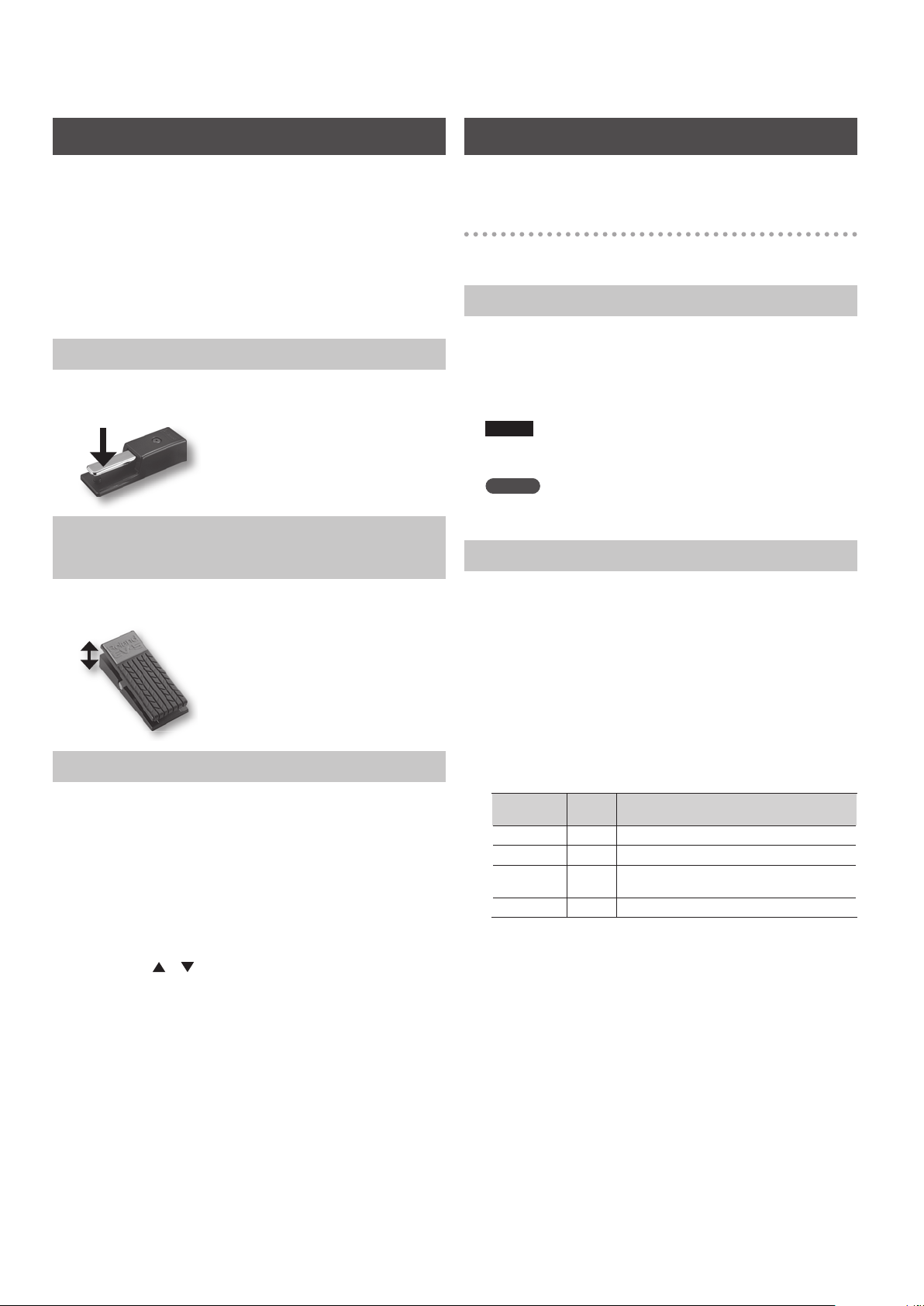
Использование педалей
К JUNO-Gi можно подключить опциональные педальный переключатель (серии DP) и педаль экспрессии (EV-5).
Если подключить педальный переключатель (серии DP;
опциональный) к разъему PEDAL HOLD тыльной панели, то при
нажатии на него ноты будут удерживаться даже при снятии рук с
клавиатуры.
Если подключить педаль экспрессии или педальный переключатель (EV-5 или серии DP; опциональные) к разъему PEDAL CONTROL
(1, 2) тыльной панели, можно будет изменять громкость или
управлять различными функциями.
Удержание нот (педаль HOLD)
Играя на клавиатуре, нажмите на педаль.
При удержании педали нажатой ноты будут продолжать звучать.
Управление экспрессией исполнения
(педаль CONTROL)
Играя на клавиатуре, с помощью педали можно изменять
различные параметры звука.
Назначение функции на педаль
На педаль, подключенную к разъему PEDAL CONTROL тыльной
панели, можно назначать различные функции исполнения.
1. Нажмите кнопку [MENU].
2. Колесом VALUE или кнопками курсора выберите
“4. System” и нажмите кнопку [ENTER].
Отобразится окно System Menu.
3. Нажмите кнопку [2] (KBD/CTRL).
4. Нажмите кнопку [2] (PEDAL).
5. Кнопками [
6. Колесом VALUE или кнопками [DEC]/[INC] измените
значение.
См. “Control Pedal Assign” (стр. 81).
7. Для сохранения установок нажмите кнопку [6] (WRITE).
8. Нажмите кнопку [EXIT] для возврата к предыдущему
экрану.
]/[ ] выберите “Control Pedal Assign”.
Работа с микрофоном ( Vocoder)
Подключение микрофона и настройка
входного уровня
Подключите микрофон и настройте входной уровень, как описано
на стр. 92.
Использование вокодера
С помощью MFX в JUNO-Gi можно имитировать вокодер.
1. Выберите патч “PRESET 621 VOCODER Ens”.
См. стр. 22.
2. Играя на клавиатуре, пойте в микрофон.
NOTE
Звук микрофона будет обрабатываться вокодером. Если играть
на клавиатуре, но не петь, звука не будет.
MEMO
Даже для отличных от приведенного выше патчей можно
получить эффект вокодера с помощью эффекта “79: VOCODER”.
Установки вокодера
1. Выберите патч “PRESET 621 VOCODER Ens”.
2. Нажмите кнопку [MENU].
3. Колесом VALUE или кнопками курсора выберите
“2. E ect Edit” и нажмите кнопку [ENTER].
4. Нажмите кнопку [2] (MFX).
Отобразится экран MFX. В данном случае в качестве MFX будет
выбран эффект “79: VOCODER”.
5. Кнопками курсора выберите редактируемый параметр.
6. Колесом VALUE или кнопками [DEC]/[INC] измените
значение.
Параметр
Mic Sens 0 – 127 Входная чувствительность микрофона.
Synth Level 0 – 127 Входной уровень инструмента.
Mic Mix 0 – 127
Level 0 – 127 Уровень сигнала, проходящего через вокодер.
Чтобы не потерять установки, сохраните их в пользовательский
патч. См. стр. 35.
Значение
Описание
Уровень сигнала микрофона, микшируемого с
выходом вокодера.
30
Page 31

Использование функции Chord Memory
Функция Chord Memory
Функция Chord Memory позволяет воспроизводить аккорды,
основанные на ранее запрограммированных аккордовых формах
(Chord Forms), с помощью всего одной клавиши.
Исполнение с функцией Chord
Memory
1. Нажмите кнопку [CHORD MEMORY], она загорится.
Отобразится экран установок CHORD MEMORY.
2. Играйте на клавиатуре.
Ноты аккорда будут воспроизводиться согласно выбранной
аккордовой форме.
См. стр. 136.
3. Для останова воспроизведения аккордов снова нажмите
кнопку [CHORD MEMORY] (она погаснет).
Установки Chord Memory
1. Нажмите кнопку [CHORD MEMORY], она загорится. Или
же, удерживая кнопку [SHIFT], нажмите кнопку [CHORD
MEMORY].
MEMO
Если, удерживая кнопку [SHIFT], нажать кнопку [CHORD
MEMORY], можно перейти на экран “CHORD MEMORY” без
включения/отключения функции Chord Memory.
2. Кнопками курсора выберите редактируемый параметр.
3. Колесом VALUE или кнопками [DEC]/[INC] измените
значение.
Параметр Значение Описание
Выбор наборов аккордов, назначенных на
Chord Form 01 – 17
Chord Key C – B Тоника аккорда.
Rolled Chord
Switch
Type
Destination
Destination
ON
OFF Ноты воспроизводятся, как аккорд.
UP Ноты воспроизводятся снизу вверх.
DOWN Ноты воспроизводятся сверху вниз.
ALTERNATE
Определяет слой, на который воздействует функция
памяти аккордов.
BOTH
LOWER Слой Lower.
UPPER Слой Upper.
ноты C – B.
См. стр. 136.
Ноты в аккорде будут воспроизводиться
последовательно, а не одновременно.
Поскольку скорость воспроизведения
изменяется согласно скорости нажатия
на клавиши, можно с помощью динамики
исполнения реалистично имитировать игру
на гитаре.
Порядок воспроизведения нот меняется
при каждом взятии аккорда.
Оба слоя, Upper и Lower.
* Если включен режим Split,
функция памяти аккордов
воздействует на слой Upper.
Установки памяти аккордов (включая ON/OFF) сохраняются в
патче. Для этого нажмите кнопку [WRITE] и сохраните патч (стр. 35).
31
Page 32

Воспроизведение арпеджио (ARPEGGIO)
Функция арпеджио
Функция Arpeggio в JUNO-Gi позволяет производить арпеджио
автоматически; просто удерживайте нажатыми несколько клавиш,
и соответствующее арпеджио воспроизведется автоматически.
Воспроизведение арпеджио
Включение/отключение арпеджио
1. Нажмите кнопку [ARPEGGIO], она загорится.
Функция арпеджио включится.
Выведется экран ARPEGGIO STYLE.
Для выхода с экрана ARPEGGIO STYLE нажмите кнопку [EXIT].
2. Возьмите аккорд на клавиатуре.
JUNO-Gi воспроизведет арпеджио, согласно взятым нотам.
3. Для останова арпеджио еще раз нажмите кнопку
[ARPEGGIO] (она погаснет).
Удержание арпеджио
С помощью следующей процедуры можно производить арпеджио
даже не удерживая нажатыми клавиши.
1. Нажмите кнопку [ARPEGGIO], она загорится.
Отобразится экран ARPEGGIO STYLE.
2. Нажмите кнопку [1] (HOLD) для установки флажка (✔).
3. Возьмите аккорд на клавиатуре.
4. Если при включенном режиме удержания арпеджио
взять другой аккорд или ноту, арпеджио соответствующим образом изменится.
5. Для отмены режима удержания арпеджио нажмите
кнопку [1] (HOLD) еще раз.
Использование педали Hold
Если при воспроизведении арпеджио нажать педаль Hold (стр. 30),
арпеджио будет продолжать звучать даже после снятия аккорда.
1. Подключите опциональный педальный переключатель
(серия DP или аналогичная) к разъему PEDAL HOLD.
2. Нажмите кнопку [ARPEGGIO] для запуска арпеджио.
3. Нажав педаль Hold, возьмите аккорд.
4. Если при включенном режиме удержании арпеджио
взять другой аккорд или ноту, арпеджио соответствующим образом изменится.
Задание темпа арпеджио
Ниже описана процедура определения темпа арпеджио.
1. Нажмите кнопку [TEMPO].
Отобразится окно TEMPO.
2. Для установки темпа используйте один из следующих
способов.
• Нажмите кнопку [4] (TAP) три или более раз в нужном темпе
Темп устанавливается, исходя из частоты нажатия кнопки.
• Колесом VALUE или кнопками [DEC]/[INC] введите значение.
Установка темпа
JUNO-Gi работает с темпами двух типов: “темп клавиатуры”
и “темп рекордера”. Первый из них используется для
арпеджио синтезатора и т. д., а второй является темпом
цифрового рекордера.
MEMO
• Кнопками курсора [ ]/[ ] выберите темп (Keyboard
Tempo, Recorder Tempo), значение будет изменяться.
• Если нажать кнопку [5] (LINK), чтобы установить флажок
(✔), темп клавиатуры будет совпадать с темпом рекордера. Это используется для синхронизации арпеджио с
темпом пьесы рекордера.
• Если плеер пьес воспроизводит MIDI-данные (SMF), когда
кнопка [5] (LINK) отключена, темп клавиатуры будет
совпадать с темпом данных SMF.
• Чтобы сохранить текущий темп клавиатуры, нажмите
кнопку [WRITE], когда отображается окно TEMPO.
* Если кнопка [5] (LINK) (Tempo Link) включена, JUNO-Gi
не сможет синхронизароваться с внешним MIDIустройством (стр. 134).
3. Для закрытия окна TEMPO нажмите кнопку [6] (CLOSE)
или [EXIT].
Установки арпеджио
1. Нажмите кнопку [ARPEGGIO], она загорится. Или же,
удерживая кнопку [SHIFT], нажмите кнопку [ARPEGGIO].
Отобразится экран ARPEGGIO STYLE.
MEMO
Удерживая кнопку [SHIFT] и нажав кнопку [ARPEGGIO], можно
получить доступ к экрану ARPEGGIO STYLE без включения/
отключения функции арпеджио.
2. Кнопками [ ]/[ ] выберите параметр.
3. Колесом VALUE или кнопками [DEC]/[INC] измените
значение.
32
Page 33

Параметр Значение Описание
Выбирает базовый стиль исполнения
арпеджио.
Style
Variation 1 –
Motif
Velocity REAL, 1 – 127
Oct Range -3 – +3
Accent 0 – 100%
Shu e Rate 0 – 100%
Shu e
Resolution
Destination
P001 – P128,
U001 – U064
Определяет порядок воспроизведения нот аккорда.
UP
DOWN
UP&DOWN
RANDOM Взятые ноты звучат в произвольном порядке.
NOTE_ORDER
GLISSANDO
CHORD Все взятые ноты звучат одновременно.
AUTO1
AUTO2
PHRASE
16, 8
Определяет слой, на который воздействует арпеджио.
BOTH
LOWER Слой Lower.
UPPER Слой Upper.
MEMO
Можно создать стиль арпеджио путем
импорта данных SMF или фразы в пользовательский стиль арпеджио (стр. 33).
Для каждого стиля арпеджио доступно
несколько вариаций (паттернов). Этот
параметр определяет номер вариации.
Количество вариаций зависит от стиля
арпеджио.
Взятые ноты звучат по порядку, начиная с
самой нижней.
Взятые ноты звучат по порядку, начиная с
самой верхней.
Взятые ноты звучат от самой нижней до
самой верхней и обратно до самой нижней.
Ноты звучат в порядке их взятия. Нажимая
клавиши в соответствующей последовательности, можно создавать мелодические
линии. Инструмент “запоминает” до 128 нот.
Воспроизводится хроматическая гамма
вверх и вниз. Берите только верхнюю и
нижнюю ноты
Запуск нот арпеджио определяется
автоматически, начиная с нижней ноты.
Запуск нот арпеджио определяется
автоматически, начиная с верхней ноты.
При нажатии всего одной клавиши звучит
фраза, соответствующая высоте взятой
ноты. При нажатии нескольких клавиш
звучит фраза, соответствующая ноте, взятой
последней.
Определяет громкость воспроизводимых
нот. Для того, чтобы velocity нот определялась скоростью нажатия на клавиши,
выбирайте значение “REAL”. Если требуется
фиксированное значение velocity, не
зависящее от скорости нажатия на клавиши,
выбирайте его в диапазоне 1 – 127.
Определяет диапазон (в октавах), в котором
работает арпеджиатор. Для того, чтобы
арпеджио звучало только с использованием
взятых нот, выбирайте значение “0”. Чтобы
добавить в арпеджио ноты, высота которых
на одну октаву выше взятых, устанавливайте
значение “+1”. Установка “-1” позволит
добавить ноты на одну октаву ниже взятых.
Определяет разброс громкости нот для
создания ритмического “грува” арпеджио.
При установке “100%” производится
наиболее выраженный эффект.
Позволяет изменять длительность
нот арпеджио, создавая "шаффл". При
значении "50%" устанавливается одинаковая
длительность нот. При увеличении значения
ритмический рисунок становится более
"пунктирным".
Устанавливает разрешение в терминах
длительностей нот. Доступен выбор 1/16 или
1/8 ноты.
Оба слоя, Upper и Lower.
* Если включен режим Split, арпед-
жио воздействует на слой Upper.
Сохранение установок арпеджио (WRITE)
Установки арпеджио (включая состояние ON/OFF) сохраняются в
патче. Для этого нажмите кнопку [WRITE], чтобы сохранить патч
(стр. 35).
Импорт SMF из компьютера в
качестве стиля арпеджио
Можно создать пользовательский стиль арпеджио (USER 01 – 64)
посредством импорта файла SMF из компьютера.
MEMO
Для выполнения этой процедуры требуется картридер.
1. Средствами компьютера с помощью картридера
скопируйте файл SMF (.MID) в папку “/ROLAND/IMPORT”
на карте SD.
2. Установите карту SD в JUNO-Gi и включите питание
JUNO-Gi.
3. Нажмите кнопку [ARPEGGIO], она загорится.
Отобразится экран ARPEGGIO STYLE.
4. Нажмите кнопку [2] (IMPORT).
5. Колесом VALUE выберите импортируемые SMF или
фразу.
MEMO
• Если нажать кнопку [5] (PREVIEW), можно прослушать выбранный файл SMF или фразу.
• Для отмены операции нажмите кнопку [EXIT].
6. Нажмите кнопку [6] (NEXT).
7. Задайте имя импортруемого стиля арпеджио. После
ввода имени нажмите кнопку [6] (NEXT).
Задайте имя, как описано на стр. 19.
8. Выберите STYLE IMPORT DESTINATION с помощью колеса
VALUE.
9. Нажмите кнопку [6] (EXEC).
Отобразится запрос на подтверждение.
10. Нажмите кнопку [5] (EXEC) для выполнения операции.
Для отмены нажмите кнопку [6] (CANCEL).
Файл SMF или фраза будут импортированы в пользовательский
стиль арпеджио.
MEMO
Замечания относительно импортирования стиля арпеджио.
• Поддерживаются только SMF формата 0. В противном случае на
экран выведется сообщение “Incorrect File!”.
• Импортируются только нотные данные.
• Доступен импорт до 500 нотных событий (сообщений note on/
o ). При превышении этого количества на экран выведется
сообщение “Too Much Data!”.
• Доступен импорт до 64 файлов максимум.
33
Page 34

Редакция патча (LIVE SET EDIT)
Чтобы создать в JUNO-Gi свой оригинальный звук, можно
отредактировать уже существующий патч.
В рамках JUNO-Gi недоступна редакция или перезапись самих
тембров. Однако, можно выбрать использующиеся в патче тембры
и отрегулировать их уровни громкости.
Проще всего начать с выбора патча, звук которого близок к задуманному, а затем экспериментировать с различными тембрами.
Результат редакции можно сохранить в пользовательский патч.
Основные операции на экране LIVE
SET EDIT
Переход к экрану LIVE SET EDIT
1. Выберите патч для редакции (стр. 22).
MEMO
Для создания патча “с нуля” выполните операцию инициализации, как описано на стр. 35.
2. Нажмите кнопку [MENU].
3. Колесом VALUE или кнопками курсора выберите “1. Live
Set Edit” и нажмите кнопку [ENTER].
Раскроется экран LIVE SET EDIT.
Слой (U — Upper, L — Lower)
Детальное описание экранов приведено на следующих страницах.
Экран Описание Стр.
LIVE SET EDIT 1 Установки слоя 1 36
LIVE SET EDIT 2 Установки слоя 2 37
LIVE SET EDIT 3 Установки всего патча 38
PRO EDIT
Подробные установки для каждого из
тембров, назначенных на соответствующие слои
39
Включение/выключение слоя
Состояние включен/выключен слоя обозначается следующим
образом.
Слой (включенный подсвечен)
5. Включить/выключить слой можно, нажимая кнопки
[1] – [4], при нажатой кнопке [SHIFT].
Кнопка Слой
[SHIFT]+[1] U1 (Upper 1) Вкл/Выкл
[SHIFT]+[2] U2 (Upper 2) Вкл/Выкл
[SHIFT]+[3] L1 (Lower 1) Вкл/Выкл
[SHIFT]+[4] L2 (Lower 2) Вкл/Выкл
MEMO
Кнопками [ ]/[ ] перемещайте экран LIVE SET EDIT влево или
вправо. Если показанный на рисунке экран не отображается,
продолжайте нажимать кнопку [
], пока он не появится.
Перемещение по экрану LIVE SET EDIT
4. Для перемещения по экрану LIVE SET EDIT используйте
следующие кнопки.
Кнопка Описание
Перемещение курсора влево/вправо. По
]/[ ]
[
[SHIFT]+[
[1] – [5] Переход к соответствующему экрану.
[6] (PAGE g)
[5] (PRO EDIT)
(только экран LIVE
SET EDIT 3)
LIVE SET EDIT 1 LIVE SET EDIT 2 LIVE SET EDIT 3
]/[ ]
достижении края экрана, экран перемещается
влево или вправо.
Перемещение экрана влево/вправо.
Перемещение по страницам в следующем порядке.
LIVE SET EDIT 1 g 2 g 3 g 1 g …
Переход к экрану PRO EDIT.
Ввод значения
6. Кнопками курсора выберите редактируемый параметр
и колесом VALUE или кнопками [DEC]/[INC] измените
значение.
Окончание редакции
7. По окончании редакции нажмите кнопку [EXIT].
Отобразится экран LIVE SET PLAY.
Сохранение
Если вернуться на экран LIVE SET PLAY без сохранения изменений,
слева от группы патчей будет отображаться “*”.
Если, когда на экране отображается “*” отключить питание или
выбрать другой патч, результаты редактирования будут утеряны.
Чтобы этого не произошло, сохраните патч.
8. Нажмите кнопку [WRITE] и сохраните изменения (стр. 35).
34
PRO EDIT
Page 35

Инициализация патча
Копирование/обмен местами слоев
Можно вернуть установки текущего патча в значения, принятые по
умолчанию (инициализировать патч).
NOTE
Инициализация распространяется только на текущий патч. Для
возврата всех установок к заводским значениям выполните
операцию Factory Reset (стр. 78).
1. Выберите патч, который необходимо инициализировать.
2. Нажмите кнопку [MENU].
3. Колесом VALUE или кнопками курсора выберите
“1. Live Set Edit” и нажмите кнопку [ENTER].
Отобразится экран LIVE SET EDIT.
4. Удерживая кнопку [SHIFT], нажмите кнопку [6] (INIT).
Отобразится запрос на подтверждение.
5. Нажмите кнопку [5] (EXEC) для выполнения операции.
Для отмены нажмите кнопку [6] (CANCEL).
Данная операция позволяет поменять местами слои Upper и Lower
или скопировать установки слоя Upper в слой Lower.
1. Выберите редактируемый патч.
2. Нажмите кнопку [MENU].
3. Колесом VALUE или кнопками курсора выберите “1. Live
Set Edit” и нажмите кнопку [ENTER].
Раскроется экран LIVE SET EDIT.
4. Удерживая кнопку [SHIFT], нажмите кнопку [5] (COPY).
5. Кнопками курсора и колесом VALUE или кнопками [DEC]/
[INC] выберите слои “источник копирования” и “приемник копирования”.
Отображение Описание
Source Layer Слой “источник копирования"
Destination Layer Слой “приемник копирования”
Если нажать кнопку [4] (EXCHG), чтобы установился флажок (3),
будет произведен обмен местами выбранных выше слоев.
6. Нажмите кнопку [6] (EXEC).
Отобразится запрос на подтверждение.
7. Нажмите кнопку [5] (EXEC) для выполнения операции.
Для отмены нажмите кнопку [6] (CANCEL).
Сохранение патча (WRITE)
Поскольку вносимые изменения являются временными и теряются
после отключения питания или смемны патча, их необходимо
сохранять в пользовательскую память инструмента.
Если патч был откорректирован, на экране LIVE SET PLAY отображается “*”.
NOTE
При сохранении ранее находящиеся в ячейке записи данные
замещаются новыми.
1. Нажмите кнопку [WRITE].
Откроется экран LIVE SET NAME.
2. Задайте имя патча.
Задайте имя, как описано на стр. 19.
3. По окончании ввода имени нажмите кнопку [6] (NEXT).
Раскроется экран выбора ячейки записи.
4. Колесом VALUE, кнопками [DEC]/[INC] или [ ]/[ ]
выберите номер ячейки записи патча.
Если нажать кнопку [4] (COMPR), чтобы установился флажок (✔),
можно будет воспроизвести патч-приемник (функция Compare).
5. Нажмите кнопку [6] (WRITE).
Отобразится запрос на подтверждение.
6. Нажмите кнопку [5] (EXEC) для выполнения операции.
Для отмены нажмите кнопку [6] (CANCEL).
NOTE
Не отключайте питание в процессе сохранения.
Данные сохраняемые вместе с патчем
• Параметры экрана LIVE SET EDIT (стр. 36)
• Установки функции Chord Memory (стр. 31)
• Установки арпеджио (стр. 32)
35
Page 36

Параметры LIVE SET EDIT
Относительно редакции на каждом экране см. стр. 34.
Экран LIVE SET EDIT 1
[1] (TONE)
Параметр Значение Описание
Тип тембра для каждого из слоев
Type
(Tone Type)
Group
(Tone Group)
Number
(Tone Number)
Tone
Rhythm
Группа тембра для каждого из слоев
PRST Уникальные тембры JUNO-Gi.
GM
001 – Номер тембра для каждого из слоев
[2] (LV&PAN)
Параметр Значение Описание
Level 0 – 127
Pan
Sw
(Layer Switch)
Voice
(Voice Reserve)
L64 – 0 –
63R
OFF,
ON (✔)
0 – 63,
FULL
[3] (PITCH)
Параметр Значение Описание
Octave
(Octave Shift)
Coarse
(Coarse Tune)
Fine
(Fine Tune)
Bend
(Pitch Bend
Range)
-3 – +3
-48 – +48
-50 – +50
0 – 24
TONE Используется аналогичная установка тембра.
Инструменты, например, рояль или струнные.
Вся клавиатура воспроизводит звук одного
инструмента.
Ударные инструменты. На каждую ноту
назначен определенный ударный инструмент.
Тембры, совместимые с форматом GM2,
который является стандартом обмена MIDIинформацией между устройствами различных
производителей.
Громкость слоя. Эта установка обычно используется для настройки баланса громкостей
между слоями.
Панорама слоя
Выключатель слоев
Определяет количество голосов, зарезервированных для партии, если одновременно
воспроизведится более 128 голосов.
* Невозможно, чтобы эти установки для всех
партий превышали в сумме 64. Количество доступных голосов отображается на
дисплее (rest=). Обратите внимание на
это значение, когда редактируете Voice
Reserve.
* JUNO-Gi может воспроизводить
одновременно до 128 нот. Полифония, или
количество голосов (звуков), зависит от
количества используемых в патче слоев и
характеристик самих тембров.
Высота тона слоя (с шагом в октаву)
* Если на слой назначен набор
ударных, этот параметр недоступен.
Высота тона слоя
(с шагом в полутон, ± 4 октавы)
Высота тона слоя
(с шагом в 1 цент; 1 цент = 1/100 полутона)
Диапазон изменения высоты тона по полутонам
(максимум 2 октавы), которое происходит при
перемещении джойстика Pitch Bend. Значение
устанавливается одинаково как для перемещения джойстика влево, так и вправо.
[4] (OUTPUT)
Параметр Значение Описание
Определяет способ вывода прямого сигнала слоя.
• Хорус и реверберация всегда выводятся в моно.
• Назначение вывода сигнала после хоруса устанавливается
параметром “Chorus Output” (стр. 45).
Вывод в стерео через мультиэффект. Про-
Asgn
(Output Assign)
(Output MFX
Select)
Output
(Output Level)
Chorus
(Chorus Send
Level)
Reverb
(Reverb Send
Level)
MFX
1 – 2
L+R
L
R
0 – 127
0 – 127
0 – 127
шедший через мультиэффекты сигнал можно
также обработать хорусом или реверберацией.
Определите, какие мультиэффекты (1 – 2) будут
использоваться.
Вывод в стерео на разъемы OUTPUT без
прохождения через мультиэффект
Вывод в моно на разъем OUTPUT L без
прохождения через мультиэффект
Вывод в моно на разъем OUTPUT R без
прохождения через мультиэффект
Уровень сигнала, подаваемого на выход,
заданный параметром Asgn
Уровень сигнала, подаваемого на хорус, для
каждого из слоев
Уровень сигнала, подаваемого на реверберацию, для каждого из слоев
[5] (KEYBORD)
Уровень Слой, звучащий в
Key Fade Lower
Параметр Значение Описание
K.L
(Key Range
Lower)
K.U
(Key Range
Upper)
F.L
(Key Fade
Lower)
F.U
(Key Fade
Upper)
нижнем регистре
Key Range Lower
C- –
(Upper)
(Lower)
– G9
0 – 127
0 – 127
Самая низкая воспроизводящаяся нота
соответствующего слоя.
Самая высокая воспроизводящаяся нота
соответствующего слоя.
Определяет громкость тембра при взятии ноты
ниже границы Key Range Lower. Чтобы тембр
не воспроизводился, установите этот параметр
в "0".
Определяет громкость тембра при взятии ноты
выше границы Key Range Upper. Чтобы тембр
не воспроизводился, установите этот параметр
в "0".
Слой, звучащий в
верхнем регистре
Высота
Key Fade Upper
Key Range Upper
36
Page 37

Экран LIVE SET EDIT 2
21 3 4
[1] (OFFSET)
Устанавливаемые здесь значения воздействуют на параметры
тембров различных слоев и используются для коррекции звука.
Параметр
Cuto
(Cuto Oset)
Reso
(Resonance Oset)
Attack
(Attack Time Oset)
Releas
(Release Time Oset)
Decay
(Decay Time Oset)
[2] (VIBRATO)
Параметр
Vib Rate
(Vibrato Rate)
Depth
(Vibrato Depth)
Delay
(Vibrato Delay)
[3] (VELOCITY)
Значение
-64 –
+63
-64 –
+63
-64 –
+63
-64 –
+63
-64 –
+63
Значение
-64 –
+63
-64 –
+63
-64 –
+63
Описание
Частота среза
Резонанс
Время атаки огибающей TVA/TVF
Время затухания огибающей TVA/TVF
Время спада огибающей TVA/TVF
Описание
Частота вибрато слоя
Глубина эффекта вибрато слоя
Время задержки до запуска вибрато
соответствующего слоя
Параметр
F.L
(Velocity Fade
Lower)
F.U
(Velocity Fade
Upper)
Значение
0 – 127
0 – 127
Описание
Определяет громкость тембра при его
воспроизведении с velocity ниже границы
Velo Range Lower. Для отключения тембра
установите этот параметр в "0".
Определяет громкость тембра при его
воспроизведении с velocity выше границы
Velo Range Upper. Для отключения тембра
установите этот параметр в "0".
[4] (KEY MOD)
Параметр Значение Описание
Звучит только последняя взятая нота.
* Недоступно для слоя, на который
назначен набор ударных
Одновременно могут воспроизводиться две
и более нот.
Легато воздействует на слой при игре
отдельными нотами.
Mono/Poly
Legato
(Legato Switch)
Portamento
(Portamento
Switch)
Time
(Portamento Time)
MONO
POLY
TONE Используется аналогичная установка тембра.
Легато означает плавный переход от одной ноты к
другой. Это применяется для имитации "хаммеринга" и
"подтяжки струн", используемых гитаристами.
* Недоступно для слоя, на который назначен набор
ударных
OFF Легато отключено.
ON
TONE Используется аналогичная установка тембра.
OFF Эффект портаменто отключен.
ON Эффект портаменто включен.
TONE Используется установка портаменто тембра.
0 – 127 Определяет время портаменто
TONE Используется аналогичная установка тембра.
Уровень
Velocity Fade Lower
Параметр
Sns
(Velocity Sens
Oset)
Crv
(Velocity Curve
Type)
V.L
(Velocity Range
Lower)
V.U
(Velocity Range
Upper)
Слой, звучащий при слабом
нажатии на клавиши
Velocity Range Lower
Значение
-63 – +63
OFF,
1 – 4
1 –
(Upper)
(Lower)
– 127
Слой, звучащий при сильном
нажатии на клавиши
Velocity
Velocity Range Upper
Описание
Чувствительность клавиатуры к velocity. Чем
больше значение, тем выше чувствительность.
Кривая динамики слоя.
Выберите для каждого слоя одну из четырех
кривых динамики (Velocity Curve), которая
наилучшим образом согласуется с манерой
звукоизвлечения. Выберите "OFF", если
используется кривая динамики клавиатуры.
Определяет самую низкую velocity, при
которой слой будет звучать.
Определяет самую высокую velocity, при
которой слой будет звучать.
Velocity Fade Upper
[5] (RX FLTR)
Для каждого слоя можно определить возможность (ON) или
невозможность (OFF) приема определенных MIDI-сообщений.
Параметр Значение Описание
Bd (Receive Bender)
PA (Receive Poly Key Press)
CA (Receive Channel Press)
Md (Receive Modulation: CC01)
Ex (Receive Expression: CC11)
Hd (Receive Hold-1: CC64)
Br (Receive Breath Type: CC02)
Ft (Receive Foot Type: CC04)
Po (Receive Portamento: CC05, CC65)
Fl (Receive Filter Oset: CC71, CC74)
Ev (Receive Envelope Oset: CC72, CC73, CC75)
Ef (Receive Eect Send: CC91, CC93)
OFF, ON (✔)
Разрешает/
запрещает
прием MIDIсообщений
соответствующего слоя
37
Page 38

Экран LIVE SET EDIT 3
[1] (COMMON)
Параметр Значение Описание
LiveSet Category Тип (категория) патча
LiveSet Tempo 20 – 250 Темп патча
Common Level 0 – 127 Громкость патча.
Common Cuto
oset
Common
Resonance oset
Phase Lock OFF, ON
-64 – +63
-64 – +63
Тип фразы, воспроизводимой при нажатии кнопки
[PREVIEW]
* Доступно только при установке “Preview Mode”
Preview Type
Preview Phrase Фраза, воспроизводимая при нажатии кнопки [PREVIEW]
Preview Octave -3 – +3 Высота звука фразы (с шагом в октаву)
(стр. 80) в “PHRASE”.
SINGLE Одинаковая фраза для Upper и Lower
RHYTHM
MULTI Различные фразы для Upper и Lower
Частота среза патча.
Также можно устанавливать регулятором
SOUND MODIFY [CUTOFF] (стр. 29).
Резонанс патча.
Также можно устанавливать регулятором
SOUND MODIFY [CUTOFF] (стр. 29).
Выберите "ON", чтобы минимизировать
расхождения во времени партий, воспроизводимых по одному MIDI-каналу.
* Когда этот параметр установлен
в "ON", партии на одном MIDIканале синхронизируются для
одновременного воспроизведения. Соответственно, может
наблюдаться некоторая задержка
между приемом сообщений Note
и воспроизведением звуков.
Используйте установку "ON" только
при необходимости.
Фраза для набора ударных
Параметр Значение Описание
Assignable Switch
Функция, назначенная на кнопки [S1], [S2]
Транспонирование вверх с шагом в
полутон (до 6 полутонов).
Транспонирование вниз с шагом в
полутон (до 5 полутонов).
Задание темпа, который определяется
в соответствии с частотой нажатия
кнопки.
Выбор полифонического (POLY) или
монофонического (MONO) режимов
воспроизведения.
Включение/отключение мультиэффектов 1 – 2.
Включение/отключение реверберации.
Передача MIDI-сообщения, заданного
системной установкой “Sys Ctrl 1 – 4
Source”.
Состояние выключателя слоя для
выбранного слоя
При каждом нажатии меняется
состояние с текущего на альтернативное (включено/отключено).
Назначенная функция включается при
нажатой кнопке и отключается при ее
отпускании.
Switch 1/Switch 2
Assign
Switch 1/Switch
2 Type
TRANSPOSE UP
TRANSPOSE
DOWN
TAP TEMPO
MONO/POLY
PORTAMENTO Включение/отключение портаменто.
HOLD Включение/отключение функции Hold.
MFX1, 2 SW
CHORUS SW Включение/отключение хоруса.
REVERB SW
SYS CTRL 1 – 4 SRC
LAYER 1 SW (U1)
LAYER 2 SW (U2)
LAYER 3 SW (L1)
LAYER 4 SW (L2)
Режим работы кнопок [S1], [S2] при нажатии на них.
* При некоторых значениях установки Assign этот
параметр может быть недоступен.
LATCH
MOMENTARY
[2] (CONTROL)
Параметр Значение Описание
Split Setting
Split Switch OFF, ON Определяет установку Split (стр. 26).
Split Point OFF, C#- – G9 Определяет точку раздела (стр. 26).
Определяет слой, на который воспроизводит арпеджио.
UPPER Слой Upper.
Arpeggio
Destination
Tone Control Source
Tone Ctrl 1 – 4
Source
LOWER Слой Lower.
Оба слоя, Upper и Lower.
BOTH
* При включении режима Split
ноты арпеджио воспроизводятся слоем Upper.
Определяет MIDI-сообщения, используемые в качестве
контроллера для управления тембром.
OFF Не используется.
CC01 – 31, 33 – 95 Номера контроллеров 1 – 31, 33 – 95
PITCH BEND Высота тона
AFTERTOUCH Послекасание
38
Page 39

Экран PRO EDIT
Основные операции на экране Pro Edit
Основные операции на экране Pro Edit аналогичны описанным на стр. 34, но
функциональные кнопки работают, как описано ниже.
Кнопка Описание
[1] (GRP LIST)
[2] (GRP )
[3] (GRP )
[6] (EXIT) Переход к экрану LIVE SET EDIT 3.
Вывод списка групп редакции. Колесом VALUE
или кнопками [
нажмите кнопку [ENTER].
Переход к предыдущей группе редакции.
Переход к следующей группе редакции.
MEMO
Удерживая кнопку [SHIFT] и нажимая кнопку [ ], можно выбрать
аналогичный параметр для нескольких слоев, чтобы установить одинаковое
значение.
1. GENERAL
Параметр Значение Описание
Уровень случайного отклонения высоты,
которое происходит при взятии каждой ноты
Rand Pitch Depth
Legato Retrigger
Portamento
Mode
Portamento Type
Portamento Start
0 – 1200
TONE Используется аналогичная установка тембра.
OFF
ON
TONE Используется аналогичная установка тембра.
NORM Портаменто всегда включено.
LEGT
TONE Используется аналогичная установка тембра.
RATE
TIME
TONE Используется аналогичная установка тембра.
PICH
NOTE
TONE Используется аналогичная установка тембра.
(с шагом в 1 цент)
Чтобы отключить этот параметр, установите
его в “0”.
Когда одна клавиша удерживается, а другая
нажимается, то изменяется только высота, а
атака последней ноты не воспроизводится.
Выбирайте "OFF" для исполнения на духовых
и струнных инструментах или при использовании модуляции с звуком монофонического
синтезатора.
Обычно этот параметр устанавливается в “ON”.
* Параметр Legato Retrigger доступен
при установке параметра Mono/Poly
в "MONO" и Legato Switch в “ON”.
Портаменто включается только при игре
легато.
Скорость портаменто зависит от расстояния
между двумя нотами
Скорость портаменто фиксирована и от
расстояния между нотами не зависит.
При взятии новой ноты портаменто
запускается с текущей высоты.
Новый эффект портаменто начинается с
высоты ноты, взятой ранее.
]/[ ] выберите группу и
Параметр Значение Описание
NORM
HOLD
OFFN
Тембр начинает звучать по истечении
времени, заданного параметром Delay Time.
Хотя тембр начинает звучать по истечении
времени, заданного параметром Delay Time,
но если отпустить клавишу до момента начала
звучания, тембр не воспроизведется.
Вместо воспроизведения при нажатой
клавише, тембр начинает звучать сразу же по
истечении времени, заданного параметром
Delay Time, после отпускания клавиши. Это
удобно при имитации шумов гитар и других
инструментов.
* Если выбрана форма волны, которая
является звуком затухающего типа
(т.е., звуком, который затухает
естественно даже при нажатой
Delay Mode
клавише), то при выборе "OFFN"
звук может быть не слышен.
Вместо воспроизведения при нажатой
клавише, тембр начинает звучать сразу же по
истечении времени, заданного параметром
Delay Time, после отпускания клавиши.
Однако, здесь изменения огибающей TVA
запускаются при нажатой клавише, что во
OFFD
многих случаях приводит к тому, что слышен
только звук участка затухания огибающей.
* Если выбрана форма волны, которая
является звуком затухающего типа
(т.е., звуком, который затухает
естественно даже при нажатой
клавише), то при выборе "OFFD"звук
может быть не слышен.
TONE Используется аналогичная установка тембра.
Время от нажатия клавиши (или если
0 – 127
Delay Time
Note
TONE Используется аналогичная установка тембра.
Высота Высота
C5
D4
C4
взятие ноты D4 взятие ноты D4
взятие ноты C5 взятие ноты C5
взятие ноты C4 взятие ноты C4
параметр Delay Mode установлен в "OFFN"
или "OFFD", то время от момента отпускания
клавиши) до начала звучания тембра.
Для синхронизации задержки с темпом JUNOGi значение параметра задается в терминах
длительности нот.
Portamento Start: NOTEPortamento Start: PITCH
C5
D4
C4
Время
2. PITCH ENV
Параметр Значение Описание
С помощью динамики игры на клавиатуре
можно управлять глубиной воздействия
P-Env V-Sens -64 – +63
P-Env T1 V-Sens -64 – +63
огибающей высоты.
Чтобы огибающая высоты имела большее
воздействие на сильно взятые ноты,
выбирайте положительное (+) значение.
Позволяет динамике клавиатуры воздействовать на Т1 огибающей высоты.
Чтобы для сильно сыгранных нот время Т1
уменьшалось, установите этот параметр в
положительное (+) значение.
Время
39
Page 40

Параметр Значение Описание
5 6 7
Используйте этот параметр, чтобы скорость
отпускания клавиши воздействовала на
P-Env T4 V-Sens -64 – +63
P-Env Time KF
(Time Keyfollow)
P-Env Depth -12 – +12
P-Env Time1 [A]
P-Env Time2
P-Env Time3 [D]
P-Env Time4 [R]
P-Env Level0
P-Env Level1
P-Env Level2
P-Env Level3 [S]
P-Env Level4
Время
Огибающая высоты
Высота
L0
-64 – +63
-64 – +63
-64 – +63
Time Keyfollow
T1 T2 T3 T4
L1
значение Т4 огибающей высоты.
Чтобы для быстро снимаемых нот время Т4
уменьшалось, установите этот параметр в
положительное (+) значение.
Используйте эту установку, чтобы на
времена огибающей (T2 – T4) воздействовало
положение ноты на клавиатуре.
Чтобы времена огибающей высоты с ростом
номера ноты относительно C4 сокращались,
используйте положительные (+) значения.
Глубина воздействия огибающей высоты
Чем выше значение, тем более значительные
изменения производятся огибающей.
Отрицательные (-) значения инвертируют
форму огибающей.
Времена огибающей высоты (T1 – T4)
Чем выше значение, тем больше время
достижения следующей высоты.
Уровни огибающей высоты (L0 – L4)
Определяют изменение высоты в каждой из
точек относительно высоты, установленной с
помощью Coarse Tune или Fine Tune.
C4C3C2C1 C5 C6 C7
L3
L2
3. TVF PARAMETER
Параметр Значение Описание
OFF Фильтр не используется.
LPF
BPF
HPF
PKG
Filter Type
LPF2
-100
-50
0
+50
+100
Нота
Время
Note oNote on
L4
Cuto Frequency -63 – +63
Resonance -64 – +63
Cuto Keyfollow
LPF3
TONE Используется аналогичная установка тембра.
-200 –
+200
НЧ-фильтр.
Уменьшает громкость всех частот выше
частоты среза, приглушая звук.
Полосовой фильтр.
Пропускает частоты только в районе частоты
среза и ослабляет остальные. Это может быть
полезным при создании характерных звуков.
ВЧ-фильтр.
Ослабляет частоты ниже частоты среза.
Подходит для создания перкуссионных
звуков, выделяя их верхние частоты.
Пиковый фильтр.
Усиливает частоты около частоты среза. Его
можно использовать для создания эффектов
вау-вау, циклически изменяя частоту среза с
помощью LFO.
НЧ-фильтр 2.
Частотные компоненты выше частоты среза
ослабляются, чувствительность этого фильтра
наполовину меньше чувствительности LPF.
Этот фильтр походит для звуков реальных
инструментов, например, акустического
рояля.
* Если выбрать "LPF2", параметр
Resonance игнорируется.
НЧ-фильтр 3.
Частотные компоненты выше частоты среза
ослабляются, чувствительность этого фильтра
изменяется согласно частоте среза. Этот
фильтр также походит для звуков реальных
инструментов, но некоторые нюансы все же
отличают его от LPF2, даже при одинаковых
установках TVF Envelope.
* Если выбрать "LPF3", параметр
Resonance игнорируется.
Частота, на которой фильтр начинает
воздействовать на спектр волновой формы
Усиливает сигнал в районе частоты среза,
придавая ему узнаваемость.
Чрезмерно высокие установки могут стать
причиной самогенерации, вызывающей
искажение звука.
Используйте этот параметр для изменения
частоты среза согласно высоте взятой ноты.
Относительно частоты среза на ноте C4 (центральное C), при положительных (+) значениях
частота среза будет повышаться для нот, выше
С4, а при отрицательных (-) значениях для тех
же нот частота среза будет понижаться. Чем
выше значения, тем заметнее изменения.
Кривая, определяющая воздействие динамики игры на клавиатуре на частоту среза
Чтобы динамика игры не воздействовала на
частоту среза, выберите “FIX”.
40
Cuto V-Curve
FIX,
1 – 7,
TONE
1 2 3 4
5 6 7
Page 41

Параметр Значение Описание
5 6 7
Используется для изменения частоты среза в
зависимости от динамики игры.
Cuto V-Sens -64 – +63
Для повышения частоты среза сильно
сыгранных нот выберите положительное (+)
значение.
Позволяет динамике клавиатуры воздейство-
Resonance
V-Sens
-64 – +63
вать на глубину резонанса.
Для повышения резонанса сильно сыгранных
нот выберите положительное (+) значение.
Кривая, определяющая воздействие
динамики игры на клавиатуре (velocity) на
огибающую TVF
Чтобы динамика игры не воздействовала на
огибающую TVF, выберите “FIX”.
FIX,
F-Env V-Curve
1 – 7,
TONE
1 2 3 4
5 6 7
Определяет воздействие динамики игры на
F-Env V-Sens -63 – +63
F-Env T1 V-Sens -63 – +63
F-Env T4 V-Sens -63 – +63
LPF BPF HPF PKG
Уровень
Большое
Частота
Частота среза
глубину воздействия огибающей TVF.
При положительных (+) значениях огибающая
TVF дает больший эффект для сильно
сыгранных нот.
Позволяет динамике игры воздействовать на
величину Т1 огибающей TVF.
Чтобы с ростом динамики время Т1
сокращалось, выберите положительное (+)
значение.
Позволяет скорости отпускания клавиши
воздействовать на величину Т4 огибающей
TVF.
Чтобы с ростом скорости снятия нот время Т4
сокращалось, выберите положительное (+)
значение.
Резонанс
4. TVF ENVELOPE
Параметр Значение Описание
Глубина воздействия огибающей TVF
F-Env Depth -63 – +63
F-Env Time KF
(Time Keyfollow)
-100 –
+100
F-Env Time1 [A]
F-Env Time2
F-Env Time3 [D]
-64 – +63
F-Env Time4 [R]
F-Env Level0
F-Env Level1
F-Env Level2
-64 – +63
F-Env Level3 [S]
F-Env Level4
Время
Time Keyfollow
Огибающая TVF
T1 T2 T3 T4
Чем выше значения, тем значительнее
изменения производит огибающая TVF.
Отрицательные (-) установки инвертируют
форму огибающей.
Определяет влияние положения нот на
клавиатуре на времена огибающей TVF
(T2 – T4).
Чтобы времена огибающей TVF с ростом
номера ноты относительно C4 сокращались,
используйте положительные (+) значения.
Времена огибающей TVF (T1 – T4)
Чем выше значение, тем больше время
достижения следующего уровня частоты
среза.
Уровни огибающей TVF (L0 – L4)
Определяет изменение частоты среза
относительно значения Cuto Frequency.
C4C3C2C1 C5 C6 C7
-100
-50
0
+50
+100
Нота
Значение параметра
Малое
Частота среза
(в октавах)
+2
+1
o
-1
-2
Cuto Keyfollow
C4C3C2C1 C5 C6 C7
+200
+100
+50
0
-50
-100-200
Нота
Частота
среза
L0
L3
L2 L4
L1
Время
Note oNote on
41
Page 42

5. TVA PARAMETER
5 6 7
6. TVA ENVELOPE
Параметр Значение Описание
Кривая, определяющая каким образом
динамика игры (velocity) воздействует на
громкость.
Чтобы динамика игры не воздействовала на
громкость, выберите “FIX”.
Level V-Curve
FIX,
1 – 7,
TONE
1 2 3 4
5 6 7
Чтобы громкость тембра изменялась в
зависимости от динамики игры, используйте
эту установку.
Level V-Sens -63 – +63
Bias
Данный параметр определяет зависимость громкости от высоты взятой ноты.
Это удобно для изменения громкости посредством высоты ноты при имитации
игры на акустических инструментах.
Bias Level
Bias Position
Bias Direction
-100 –
+100,
TONE
C- – G9,
TONE
LWR
UPR
L&U
ALL
TONE Используется аналогичная установка тембра..
LWR UPR
Уровень
+
0
–
C-1 G9
Bias Position Bias Position
Выберите положительное (+) значение,
чтобы громкость тембра возрастала при
сильной игре; чтобы тембр при сильной
игре воспроизводился мягче, выберите
отрицательное (-) значение.
Угол прямой, описывающей изменение
громкости в направлении, определяемым
параметром Bias Direction
Чем выше значения, тем больше изменения.
Отрицательные (-) значения инвертируют
направление.
Нота, относительно которой изменяется
громкость
Направление изменения, начинающегося с
Bias Position
Громкость изменяется для зоны клавиатуры
ниже точки смещения (Bias Point).
Громкость изменяется для зоны клавиатуры
выше точки смещения (Bias Point).
Громкость изменяется симметрично влево и
вправо от точки смещения (Bias Point).
Громкость изменяется линейно с точкой
смещения в центре.
Уровень
Нота
C-1 G9
+
0
–
Нота
Параметр Значение Описание
Определяет воздействие динамики игры на
значение Т1 огибающей TVA.
A-Env T1 V-Sens -63 – +63
A-Env T4 V-Sens -63 – +63
A-Env Time KF
(Time Keyfollow)
A-Env Time1 [A]
A-Env Time2
A-Env Time3 [D]
A-Env Time4 [R]
A-Env Level1
A-Env Level2
A-Env Level3 [S]
Время
Огибающая TVA
T1 T2 T3 T4
-100 –
+100
-64 – +63
-64 – +63
Time Keyfollow
Чтобы для сильно сыгранных нот время Т1
уменьшалось, установите этот параметр в
положительное (+) значение. Для увеличения
времени T1 выберите отрицательное (-)
значение.
Используйте этот параметр, чтобы скорость
отпускания клавиши воздействовала на
значение Т4 огибающей TVA.
Чтобы для быстро снятых нот время Т4
уменьшалось, установите этот параметр в
положительное (+) значение. Для увеличения
времени T4 выберите отрицательное (-)
значение.
Используйте эту установку, чтобы на времена
огибающей TVA (T2 – T4) воздействовало
положение ноты на клавиатуре.
Чтобы времена огибающей TVA с ростом
номера ноты относительно C4 сокращались,
используйте положительные (+) значения,
чтобы увеличивалсь – отрицательные (-).
Чем больше значения, тем заметнее
изменения.
Времена огибающей TVA (T1 – T4)
Чем больше значения, тем больше время
достижения следующего уровня громкости.
Уровни огибающей TVA (L1 – L3)
Определяет изменение громкости относительно значения Tone Level.
C4C3C2C1 C5 C6 C7
-100
-50
0
+50
+100
Нота
L&U
Уровень
+
0
–
C-1 G9
Bias Position Bias Position
42
ALL
+
Уровень
0
–
Нота
C-1 G9
–
0
+
+
0
–
Нота
Уровень
L2
L1
L3
Note oNote on
Время
Page 43

7. LFO1/8. LFO2
Параметр Значение Описание
0 – 127 Частота модуляции LFO
Rate
Key Trigger
Pitch Depth
TVF Depth
TVA Depth
Pan Depth
Note
TONE Используется аналогичная установка тембра.
OFF, ON
TONE Используется аналогичная установка тембра.
OFF,
-63 – +63
OFF,
-63 – +63
OFF,
-63 – +63
OFF,
-63 – +63
Для синхронизации LFO с темпом частота
определяется в терминах длительностей нот.
Определяет возможность (ON) или
невозможность (OFF) синхронизации старта
LFO со взятием ноты.
Глубина воздействия LFO на высоту тона
Если выбрана установка OFF, значение тембра
устанавливается в 0.
Глубина воздействия LFO на частоту среза
Если выбрана установка OFF, значение тембра
устанавливается в 0.
Глубина воздействия LFO на громкость
Если выбрана установка OFF, значение тембра
устанавливается в 0.
Глубина воздействия LFO на панораму
Если выбрана установка OFF, значение тембра
устанавливается в 0.
43
Page 44

Обработка эффектами ( EFFECT EDIT)
Каждый из патчей можно обработать мультиэффектами (MFX1,
MFX2), хорусом и реверберацией. Два мультиэффекта можно
использовать независимо или в качестве комбинации.
Включение/отключение эффектов
Встроенные эффекты JUNO-Gi можно включать/отключать
полностью. Отключайте их для прослушивания необработанного
звука в процессе его создания или при использовании внешних
процессоров эффектов вместо встроенных.
NOTE
Установки включения/отключения эффектов не сохраняются.
1. Нажмите кнопку [MENU].
2. Колесом VALUE или кнопками курсора выберите
“2. E ect Edit” и нажмите кнопку [ENTER].
Откроется экран EFFECT ROUTING.
3. Нажмите кнопку [6] (SWITCH).
Отобразится окно EFFECT SWITCH.
4. Нажмите кнопку [1] (MFX 1) – [4] (REVERB) для включения/
отключения соответствующего эффекта.
При каждом нажатии на кнопку соответствующий эффект изменяет
свое состояние (включен/выключен).
5. Для закрытия окна нажмите кнопку [6] (CLOSE) или [EXIT].
Снова отобразится экран EFFECT ROUTING.
Установки эффектов
1. Выберите обрабатываемый эффектом патч.
2. Нажмите кнопку [MENU].
3. Колесом VALUE или кнопками курсора выберите
“2. E ect Edit” и нажмите кнопку [ENTER].
Отобразится экран EFFECT ROUTING.
MEMO
Можно включать/отключать слои, удерживая кнопку [SHIFT] и
нажимая кнопки [1] – [4].
4. Нажмите кнопку [2] (MFX) – [4] (REVERB) для выбора
настраиваемого эффекта.
Кнопка Описание Стр.
[1] (ROUTING)
[2] (MFX) Установки мультиэффекта 48
[3] (CHORUS) Установки хоруса 76
[4] (REVERB) Установки реверберации 77
5. Когда курсор находится в верхней строке экрана,
колесом VALUE или кнопками [DEC]/[INC] выберите
нужный тип эффекта.
(Пример экрана MFX1)
Общие установки эффектов,
например, определение выходов и
уровни сигналов.
45
6. Кнопками курсора выберите редактируемый параметр.
7. Колесом VALUE или кнопками [DEC]/[INC] измените
значение.
8. По окончании редакции нажмите кнопку [EXIT], чтобы
вернуться на экран LIVE SET PLAY.
Сохранение установок эффектов
Установки эффектов патча теряются при смене патча. Чтобы этого
не произошло, нажмите кнопку [WRITE] для их сохранения в
пользовательский патч (стр. 35).
44
Page 45

Маршрутизация и параметры
( EFFECT ROUTING)
Здесь производятся общие установки для эффектов, такие как
определение выходов и уровней сигналов.
7
1
2
3
4
5
8
6
Параметры под номерами 7, 9 – 11 могут редактироваться для
каждого из мультиэффектов (MFX1 – MFX2).
№ Параметр Значение Описание
UPPER 1,
1 Layer Select
Layer Output
2
Assign
UPPER 2,
LOWER 1,
LOWER 2
Определяет способ вывода прямого сигнала слоя
MFX
L+R
L
R
9
10
11
Редактируемый слой
Вывод в стерео через мультиэффект.
Также после мультиэффекта можно
добавить хорус и реверберацию.
Вывод в стерео через разъемы
OUTPUT без прохождения через
мультиэффект
Вывод в моно через разъем
OUTPUT L без прохождения через
мультиэффект
Вывод в моно через разъем
OUTPUT R без прохождения через
мультиэффект
12
13
№ Параметр Значение Описание
Тип реверберации
0 (OFF) Реверберация не используется
1 (REVERB) Стандартная реверберация
2 (SRV ROOM)
13 Reverb Type
14
15
Chorus Output
14
Chorus Level 0 – 127
15 Reverb Level 0 – 127
3 (SRV HALL)
4 (SRV PLATE)
5 (GM2 REV) Реверберация GM2
Выход звука, прошедшего через хорус
MAIN Выход в стерео на разъемы OUTPUT
REV Выход в моно на реверберацию
M+R
Реверберация, имитирующая
акустические отражения комнаты
Реверберация, имитирующая
акустические отражения зала
Реверберация, имитирующая
призвук пластины (устройства,
использующего вибрации
металлической пластины)
Выход на разъемы OUTPUT в стерео
и на реверберацию в моно
Громкость сигнала, прошедшего
через хорус
Громкость сигнала, прошедшего
через реверберацию
3 MFX Select 1 – 2
Layer Output
4
Level
Layer Chorus
5
Send Level
Layer Reverb
6
Send Level
7 MFX Type 0 – 79
8 MFX Structure 1 – 3 Способ коммутации MFX 1, 2 (стр. 46)
MFX Output
9
Level
MFX Chorus
10
Send Level
MFX Reverb
11
Send Level
12 Chorus Type
0 – 127
0 – 127
0 – 127
0 – 127
0 – 127
0 – 127
Тип хоруса
0 (OFF) Хорус/задержка не используется
1 (CHORUS) Хорус
2 (DELAY) Задержка
3 (GM2 CHO) Хорус GM2
Используемый слоем мультиэффект
(выбор одного из MFX 1, 2)
Уровень посыла на выход,
определенный параметром Layer
Output Assign
Уровень посыла сигнала слоя на
хорус
Уровень посыла сигнала слоя на
реверберацию
Тип мультиэффекта (доступно 79
типов)
См. стр. 48.
Громкость сигнала, прошедшего
через мультиэффект
Уровень хоруса для сигнала,
прошедшего через мультиэффект
Уровень реверберации для сигнала,
прошедшего через мультиэффект
45
Page 46

Установки мультиэффектов
Для доступа к экрану MFX, находясь на экране EFFECT ROUTING
(стр. 45), нажмите кнопку [2] (MFX).
Кнопками курсора выберите редактируемый параметр и колесом
VALUE или кнопками [DEC]/[INC] измените значение.
Параметр Значение Описание
Выбор типа мультиэффекта,
(MFX Type)
Параметры типа
MFX
00: THRU –
79: VOCODER
Редакция параметров выбранного типа MFX. См. стр. 48.
используемого в MFX.
Значение “00: THRU” соответствует
отключению мультиэффекта.
Управление мультиэффектами по MIDI
( MFX1, 2 CTRL)
Для доступа к экрану MFX CTRL, находясь на экране MFX, нажмите
кнопку [4] (CTRL 1) или [5] (CTRL 2).
Параметр Значение Описание
MIDI-сообщение, используемое для управления соответствующим параметром MFX.
Управление мультиэффектами не
используется.
Контроллер, назначенный на системную
установку Sys Ctrl 1 – 4 Source (стр. 82).
Параметр мультиэффекта, управляемый с
помощью источников управления 1 – 4.
Параметры мультиэффектов, доступные
для управления, зависят от типа MFX.
Степень (интенсивность) управления
мультиэффектом.
Выбирайте положительную величину (+)
для изменения управляемого значения в
положительном направлении (увеличение, смещение вправо, повышение
частоты и т.п.); выбирайте отрицательную
величину (-) для изменения управляемого
значения в отрицательном направлении
(уменьшение, смещение влево, понижение частоты и т.п.). Чем выше величина,
тем сильнее степень управления.
Source
(1 – 4)
(Control
Source)
Destination
(1 – 4)
(Control
Destination)
Sens
(1 – 4)
(Control
Sensitivity)
OFF
CC01 – 31 Номера контроллеров 1 – 31
CC33 – 95 Номера контроллеров 33 – 95
PITCH BEND Высота тона
AFTERTOUCH Послекасание
SYS CTRL1 – 4
См. стр. 48
-63 – +63
Определение коммутации
Кнопками курсора выберите редактируемый параметр и колесом
VALUE или кнопками [DEC]/[INC] измените значение.
Управление мультиэффектами
Для изменения громкости мультиэффектов или времени задержки
с помощью внешнего MIDI-устройства необходимо передать
системные эксклюзивные (System Exclusive) сообщения (MIDIсообщения, разработанные специально для JUNO-Gi). Однако
системные эксклюзивные сообщения могут быть сложными и
содержать большое количество данных.
По этой причине ряд наиболее важных параметров мультиэффектов JUNO-Gi разработан таким образом, чтобы можно было
изменять их значения с помощью MIDI-сообщений Control Change
и некоторых других.
Например, джойстиком Pitch Bend можно изменять уровень
дисторшна, а с помощью чувствительности клавиатуры можно
управлять временем задержки. Управляемые параметры заранее
определены для каждого типа мультиэффекта; они обозначены
символом “#” в списке параметров на стр. 48. Функция, которая
позволяет производить изменения параметров мультиэффектов в
реальном времени с помощью MIDI-сообщений, называется MFX
Control (Управление мультиэффектами). Для каждого из мультиэффектов MFX 1, 2 можно определить до 4 таких параметров.
Для управления мультиэффектом в реальном времени необходимо
определить, какое MIDI-сообщение (Source) каким параметром
(Destination) и с какой интенсивностью (Sens) будет управлять.
мультиэффектов ( MFX STRUCTURE)
Можно определять способ коммутации MFX 1, 2.
Для доступа к экрану MFX STRUCTURE, находясь на экране MFX или
MFX CTRL, нажмите кнопку [3] (STRUCT).
Кнопками курсора выберите редактируемый параметр и колесом
VALUE или кнопками [DEC]/[INC] измените значение.
Параметр Значение Описание
MFX Structure TYPE01 – TYPE03
MFX1, 2
00: THRU –
79: VOCODER
Определяет способ коммутации MFX
1, 2
Выбирает тип мультиэффекта для
каждого из MFX 1, 2
46
Page 47

Установки хоруса (CHORUS)
Установки реверберации (REVERB)
Для доступа к экрану CHORUS, находясь на экране EFFECT ROUTING
(стр. 45), нажмите кнопку [3] (CHORUS).
Кнопками курсора выберите редактируемый параметр и колесом
VALUE или кнопками [DEC]/[INC] измените значение.
Параметр Значение Описание
(Chorus Type)
Параметры
хоруса
00: OFF –
03: GM2 CHORUS
Редакция параметров выбранного хоруса.
См. стр. 76.
Выбор типа хоруса.
Значение “00: OFF” соответствует отключению хоруса.
Для доступа к экрану REVERB, находясь на экране EFFECT ROUTING
(стр. 45), нажмите кнопку [4] (REVERB).
Кнопками курсора выберите редактируемый параметр и колесом
VALUE или кнопками [DEC]/[INC] измените значение.
Параметр Значение Описание
(Reverb Type)
Параметры
реверберации
00: OFF –
05: GM2 REVERB
Редакция параметров выбранного эффекта реверберации.
См. стр. 77.
Выбор типа реверберации.
Значение “00: OFF” соответствует отключению реверберации.
47
Page 48

Параметры эффектов
Параметры мультиэффектов (MFX1, 2)
В качестве мультиэффектов можно использовать 79 различных
эффектов. Некоторые из них состоят из двух или более эффектов,
соединенных последовательно.
Параметрами, обозначенными символом "#", можно управлять с
помощью Multi-Eects Control (стр. 46). Для “#1” и “#2”одновременно изменяются два элемента установки.
FILTER (10 типов)
01 EQUALIZER стр. 50
02 SPECTRUM стр. 50
03 ISOLATOR стр. 50
04 LOW BOOST стр. 50
05 SUPER FILTER стр. 51
06 STEP FILTER стр. 51
07 ENHANCER стр. 51
08 AUTO WAH стр. 52
09 HUMANIZER стр. 52
10 SPEAKER SIMULATOR стр. 52
MODULATION (12 типов)
11 PHASER стр. 53
12 STEP PHASER стр. 53
13 MULTI STAGE PHASER стр. 53
14 INFINITE PHASER стр. 54
15 RING MODULATOR стр. 54
16 STEP RING MODULATOR стр. 54
17 TREMOLO стр. 54
18 AUTO PAN стр. 55
19 STEP PAN стр. 55
20 SLICER стр. 55
21 ROTARY стр. 56
22 VK ROTARY стр. 56
CHORUS (12 типов)
23 CHORUS стр. 56
24 FLANGER стр. 57
25 STEP FLANGER стр. 57
26 HEXA-CHORUS стр. 58
27 TREMOLO CHORUS стр. 58
28 SPACE-D стр. 58
29 3D CHORUS стр. 59
30 3D FLANGER стр. 59
31 3D STEP FLANGER стр. 59
32 2BAND CHORUS стр. 60
33 2BAND FLANGER стр. 60
34 2BAND STEP FLANGER стр. 60
DYNAMICS (8 типов)
35 OVERDRIVE стр. 61
36 DISTORTION стр. 61
37 VS OVERDRIVE стр. 61
38 VS DISTORTION стр. 61
39 GUITAR AMP SIMULATOR стр. 62
40 COMPRESSOR стр. 62
41 LIMITER стр. 63
42 GATE стр. 63
DELAY (13 типов)
43 DELAY стр. 63
44 LONG DELAY стр. 64
45 SERIAL DELAY стр. 64
46 MODULATION DELAY стр. 64
47 3TAP PAN DELAY стр. 65
48 4TAP PAN DELAY стр. 65
49 MULTI TAP DELAY стр. 65
50 REVERSE DELAY стр. 66
51 SHUFFLE DELAY стр. 66
52 3D DELAY стр. 66
53 TIME CTRL DELAY стр. 67
54 LONG TIME CTRL DELAY стр. 67
55 TAPE ECHO стр. 68
LO-FI (5 типов)
56 LOFI NOISE стр. 68
57 LOFI COMPRESS стр. 69
58 LOFI RADIO стр. 69
59 TELEPHONE стр. 69
60 PHONOGRAPH стр. 69
PITCH (3 типа)
61 PITCH SHIFTER стр. 69
62 2VOICE PITCH SHIFTER стр. 70
63 STEP PITCH SHIFTER стр. 70
REVERB (2 типа)
64 REVERB стр. 71
65 GATED REVERB стр. 71
COMBINATION (12 типов)
66
OVERDRIVE g CHORUS
67
OVERDRIVE g FLANGER
68
OVERDRIVE g DELAY
69
DISTORTION g CHORUS
70
DISTORTION g FLANGER
71
DISTORTION g DELAY
72
ENHANCER g CHORUS
73
ENHANCER g FLANGER
74
ENHANCER g DELAY
75
CHORUS g DELAY
76
FLANGER g DELAY
77
CHORUS g FLANGER
PIANO (1 тип)
78 SYMPATHETIC RESONANCE стр. 75
VOCODER (1 тип)
79 VOCODER стр. 75
стр. 71
стр. 72
стр. 72
стр. 72
стр. 72
стр. 72
стр. 73
стр. 73
стр. 73
стр. 73
стр. 74
стр. 74
48
Page 49

Нотные значения
Использование эффектов 3D
Некоторые параметры эффектов (такие, как Rate или Delay Time)
можно задавать в формате длительности нот. Такие параметры
имеют переключатель число/нота, который позволяет определять
величину в виде ноты или в виде числа. Чтобы задать Rate (Delay
Time) в виде числового значения, установите переключатель
число/нота в “Hz” (“msec”). Чтобы определить значение в формате
длительности нот, установите переключатель число/нота в “NOTE”.
Переключатель число/нота
* Если значение Rate задано в виде ноты, модуляция синхронизи-
руется с темпом клавиатуры
Длительности нот:
1/64-я триоль 1/64-ÿ
1/32-ÿ
1/16-ÿ
1/8-ÿ
1/4-ÿ
1/2-ÿ
Целая
Двойная
1/16-ÿ
1/8-ÿ
1/2-ÿ
Целая
Двойная
триоль
триоль
триоль
триоль
триоль
триоль
1/32-ÿ
триоль
1/32-я с точкой
1/16-я с точкой
1/8-я с точкой1/4-ÿ
1/4-я с точкой
1/2-я с точкой
Целая с точкой
В приведенных ниже эффектах 3D используется технология RSS
(Roland Sound Space) для создания пространственных призвуков,
не достижимых посредством задержки, реверберации, хоруса и
т.д.
52: 3D DELAY
29: 3D CHORUS
30: 3D FLANGER
31: 3D STEP FLANGER
При использовании этих эффектов рекомендуется располагать
динамики, как показано на картинке. Кроме того, размещайте
динамики на достаточном удалении от боковых стен.
30˚ 30˚
Если динамики сильно разнесены, или при наличии значительной
реверберации полный эффект 3D может не наблюдаться. Каждый
из этих эффектов имеет параметр “Output Mode”. Если сигналы с
выходов OUTPUT прослушиваются через динамики, установите
данный параметр в “SPEAKER”. При прослушивании звука в наушниках установите его в “PHONES”. Это требуется для увеличения
выразительности эффекта 3D. В противном случае, полный эффект
3D может отсутствовать.
NOTE
• Если параметр, переключатель число/нота которого установлен
в "NOTE", определен в качестве приемника управления
мультиэффектами, то управлять этим параметром с помощью
управления мультиэффектами невозможно.
• Если время задержки задано нотой, понижение темпа будет
увеличивать время задержки только до определенного предела. Это вызвано ограничением максимального времени самого
эффекта задержки; снижение темпа в какой-то момент приведет
к достижению этого предела, после чего время задержки
будет оставаться неизменным. Верхний предел соответствует
максимальному значению, которое можно задать при установке
времени задержки в виде числового значения.
Функция STEP RESET
06: STEP FILTER
16: STEP RING MODULATOR
19: STEP PAN
20: SLICER
63: STEP PITCH SHIFTER
Данные 5 типов эффектов содержат 16-шаговые секвенсоры. В них
можно использовать управление мультиэффектами (стр. 46) для
сброса секвенций к воспроизведению с первого шага. Для этого
установите приемник управления мультиэффектами (Destination) в
“Step Reset”.
Например, если эффект управляется джойстиком модуляции,
произведите следующие установки.
Параметр Значение
Source CC01: MODULATION
Destination Step Reset
Sens +63
При этом при каждой манипуляции джойстиком секвенция будет
запускаться с первого шага.
49
Page 50

01: EQUALIZER
Четырехполосный стереоэквалайзер (НЧ, 2 х СЧ, ВЧ).
L in
4-Band EQ
L out
03: ISOLATOR
Эквалайзер, добавляющий звуку специальные эффекты за счет значительного
снижения громкости в различных диапазонах.
L in
Isolator
Low Boost
L out
R in
Параметр Значение Описание
Low Freq 200, 400 Hz Частота диапазона НЧ
Low Gain # -15 – +15 dB Усиление диапазона НЧ
Mid1 Freq 200 – 8000 Hz Частота диапазона СЧ 1
Mid1 Gain -15 – +15 dB Усиление диапазона СЧ 1
Mid1 Q 0.5, 1.0, 2.0, 4.0, 8.0
Mid2 Freq 200 – 8000 Hz Частота диапазона СЧ 2
Mid2 Gain -15 – +15 dB Усиление диапазона СЧ 2
Mid2 Q 0.5, 1.0, 2.0, 4.0, 8.0
High Freq 2000, 4000, 8000 Hz Частота диапазона ВЧ
High Gain # -15 – +15 dB Усиление диапазона ВЧ
Level # 0 – 127 Выходной уровень
4-Band EQ
R out
Ширина диапазона СЧ 1
Чем выше значение Q, тем уже
диапазон.
Ширина диапазона СЧ 2
Чем выше значение Q, тем уже
диапазон.
02: SPECTRUM
Это — стерео спектр. Спектр представляет собой разновидность фильтра,
изменяющего тембр за счет усиления или ослабления уровня определенных
частот.
L in
R in
Параметр Значение Описание
Band1 (250 Hz)
Band2 (500 Hz)
Band3 (1000 Hz)
Band4 (1250 Hz)
Band5 (2000 Hz)
Band6 (3150 Hz)
Band7 (4000 Hz)
Band8 (8000 Hz)
Q 0.5, 1.0, 2.0, 4.0, 8.0
Level # 0 – 127 Выходной уровень
Spectrum
Spectrum
-15 – +15 dB
L out
R out
Уровень соответствующей
полосы частот
Одновременно регулирует
ширину диапазонов для всех
частотных полос.
R in
Параметр Значение Описание
Boost/Cut Low #
Boost/Cut Mid #
Boost/Cut High #
Anti Phase Low Sw OFF, ON
Anti Phase Low Level 0 – 127
Anti Phase Mid Sw OFF, ON
Anti Phase Mid Level 0 – 127
Low Boost Sw OFF, ON
Low Boost Level 0 – 127
Level 0 – 127 Выходной уровень
Isolator
Low Boost
-60 – +4 dB
R out
Усиление/ослабление
диапазонов ВЧ, СЧ и НЧ.
При -60 дБ сигнал отсутствует,
при 0 дБ уровень входного
сигнала остается неизменным.
Включает/отключает функцию
Anti--Phase для диапазонов НЧ.
При включении противоположный канал стереосигнала
инвертируется и добавляется
к сигналу.
Установка уровня для
диапазонов НЧ.
Регулировка этого уровня
для определенных частот
позволяет выделить отдельные
составляющие. Работает только
в случае стереоисточника.
Включает/отключает функцию
Anti--Phase для диапазонов
СЧ. Параметры аналогичны
диапазонам НЧ.
Включает/отключает Low
Booster.
Эта функция усиливает низкие
частоты для получения мощных
басов.
При увеличении параметра
усиливаются басы.
* В зависимости от установок
Isolator и фильтра этот
эффект может быть трудно
различим.
04: LOW BOOST
Повышает уровень низкочастотного диапазона, формируя мощный басовый звук.
L in
R in
Low Boost
Low Boost
Параметр Значение Описание
Boost
Frequency #
Boost Gain # 0 – +12 dB Степень усиления диапазона НЧ
Boost Width WIDE, MID, NARROW
Low Gain -15 – +15 dB Усиление диапазона НЧ
High Gain -15 – +15 dB Усиление диапазона ВЧ
Level 0 – 127 Выходной уровень
2-Band EQ
2-Band EQ
50 – 125 Hz
L out
R out
Центральная частота, на которой
усиливается диапазон НЧ
Ширина усиливаемого
диапазона НЧ
50
Page 51

05: SUPER FILTER
SAW1 SAW2
Фильтр с очень большой крутизной среза. Возможно цикличное изменение
частоты среза фильтра.
06: STEP FILTER
Фильтр с пошаговой модуляцией частоты среза. Можно задать паттерн,
управляющий изменением частоты среза.
L in
R in
Параметр Значение Описание
Filter Type
Filter Slope
Filter Cuto # 0 – 127
Filter
Resonance #
Filter Gain 0 – +12 dB
Modulation Sw OFF, ON
Modulation Wave
Super Filter
Super Filter
Тип фильтра
Частотный диапазон, пропускаемый фильтром
LPF Ниже частоты среза
BPF В области частоты среза
HPF Выше частоты среза
NOTCH
Крутизна ослабления на октаву
-12 dB Небольшая крутизна
-24 dB Стандартная крутизна
-36 dB Максимальная крутизна
0 – 127
Огибающая модуляции частоты среза
TRI Треугольная волна
SQR Прямоугольная волна
SIN Синусоидальная волна
SAW1 Пилообразная волна (вверх)
SAW2 Пилообразная волна (вниз)
L out
R out
Все частоты, кроме области
частоты среза
Частота среза фильтра
Чем больше значение, тем
выше частота среза.
Уровень резонанса фильтра
Чем больше значение, тем
выше резонанс.
Уровень усиления на выходе
фильтра
Включение/выключение
циклических изменений
L in
R in
Параметр Значение Описание
Step 01-16 0 – 127
Rate # 0.05 – 10.00 Hz, note Частота модуляции
Attack # 0 – 127
Filter Type
Filter Slope
Filter
Resonance #
Filter Gain 0 – +12 dB
Level 0 – 127 Выходной уровень
Step Filter
Step Filter
Тип фильтра
Частотный диапазон, пропускаемый фильтром
LPF Ниже частоты среза
BPF В области частоты среза
HPF Выше частоты среза
NOTCH
Крутизна ослабления на октаву
-12 dB Небольшая крутизна
-24 dB Стандартная крутизна
-36 dB Максимальная крутизна
0 – 127
L out
R out
Частота среза соответствующего шага
Скорость изменения частоты
среза между шагами
Все частоты, кроме области
частоты среза
Уровень резонанса фильтра
Чем больше значение, тем
выше резонанс.
Уровень усиления на выходе
фильтра
MEMO
Для сброса секвенций к первому шагу можно использовать управление
мультиэффектами (стр. 46).
07: ENHANCER
Управляет структурой высокочастотных обертонов, придавая звуку дополнительную яркость и плотность.
Rate # 0.05 – 10.00 Hz, note Частота модуляции
Depth 0 – 127 Глубина модуляции
Attack # 0 – 127
Level 0 – 127 Выходной уровень
Скорость изменения частоты
среза
Эффект проявляется при
выборе для Modulation Wave
значений SQR, SAW1 или SAW2.
L in
R in
Параметр Значение Описание
Sens # 0 – 127 Чувствительность эффекта
Mix # 0 – 127
Low Gain -15 – +15 dB Усиление диапазона НЧ
High Gain -15 – +15 dB Усиление диапазона ВЧ
Level 0 – 127 Выходной уровень
Enhancer
Enhancer
Mix
Mix
2-Band
EQ
2-Band
EQ
Уровень генерируемых
обертонов
L out
R out
51
Page 52

08: AUTO WAH
L in
R in
L out
R out
Циклично управляет фильтром для создания периодических изменений тембра.
L in
R in
Auto Wah
Auto Wah
Параметр Значение Описание
Filter Type
Manual # 0 – 127 Резонансная частота эффекта.
Peak 0 – 127
Sens # 0 – 127
Polarity
Rate # 0.05 – 10.00 Hz, note Частота модуляции
Depth # 0 – 127 Глубина модуляции
Phase # 0 – 180 deg
Low Gain -15 – +15 dB Усиление диапазона НЧ
High Gain -15 – +15 dB Усиление диапазона ВЧ
Level 0 – 127 Выходной уровень
2-Band EQ
2-Band EQ
Тип фильтра
LPF
BPF
Направление изменения частоты при модуляции
фильтра авто-вау.
UP
DOWN
L out
R out
Эффект работает в широком
частотном диапазоне.
Эффект работает в узком
частотном диапазоне.
Уровень эффекта в диапазоне
резонансной частоты.
Чем выше значение Q, тем уже
диапазон.
Чувствительность управления
фильтром.
Изменения происходят в
сторону высоких частот.
Изменения происходят в
сторону низких частот.
Сдвиг фазы левого и правого
каналов при работе эффекта.
09: HUMANIZER
Добавляет гласные звуки, имитирующие человеческий голос.
Overdrive
Параметр Значение Описание
Drive Sw OFF, ON Включает/выключает драйв.
Drive # 0 – 127
Vowel1 a, e, i, o, u
Vowel2 a, e, i, o, u
Rate # 0.05 – 10.00 Hz, note
Depth # 0 – 127 Глубина эффекта
Input Sync Sw OFF, ON
Input Sync Threshold 0 – 127
Formant
2-Band
EQ
Степень искажений
Также изменяет громкость.
Выбирает гласный звук.
Частота переключения гласных
звуков
Включает/выключает сброс LFO
Определяет будет (ON) или
нет (OFF) генератор LFO,
переключающий гласные,
сбрасываться от входного
сигнала.
Уровень громкости, на котором
происходит сброс
Pan L
Pan R
Параметр Значение Описание
Точка переключения Vowel 1/2
0 – 49 Vowel 1 длиннее.
Manual #
Low Gain -15 – +15 dB Усиление диапазона НЧ
High Gain -15 – +15 dB Усиление диапазона ВЧ
Pan # L64 – 63R Стереопанорама на выходе
Level 0 – 127 Выходной уровень
50
51 – 100 Vowel 2 длиннее.
Vowel 1 и 2 имеют одинаковую
продолжительность звучания.
10: SPEAKER SIMULATOR
Имитирует тип динамика и размещение микрофона, которые используются для
записи звука акустической системы.
L in
R in
Параметр Значение Описание
Speaker Type (См. таблицу.) Тип громкоговорителя
Mic Setting 1, 2, 3
Mic Level # 0 – 127 Громкость микрофона
Direct Level # 0 – 127 Громкость прямого сигнала
Level # 0 – 127 Выходной уровень
Speaker
Speaker
Технические характеристики акустических систем
В колонке “Динамик” указан диаметр каждого из динамиков (в дюймах), а также
их количество. В колонке “Микрофон” используются следующие сокращения:
“Д” — динамический, “К” — конденсаторный.
Тип Кабинет Динамик Микрофон
SMALL 1 малый открытого типа 10 Д
SMALL 2 малый открытого типа 10 Д
MIDDLE открытого типа 12 x 1 Д
JC-120 открытого типа 12 x 2 Д
BUILT-IN 1 открытого типа 12 x 2 Д
BUILT-IN 2 открытого типа 12 x 2 К
BUILT-IN 3 открытого типа 12 x 2 К
BUILT-IN 4 открытого типа 12 x 2 К
BUILT-IN 5 открытого типа 12 x 2 К
BG STACK 1 закрытого типа 12 x 2 К
BG STACK 2 большой закрытого типа 12 x 2 К
MS STACK 1 большой закрытого типа 12 x 4 К
MS STACK 2 большой закрытого типа 12 x 4 К
METAL STACK большой двойной стек 12 x 4 К
2-STACK большой двойной стек 12 x 4 К
3-STACK большой тройной стек 12 x 4 К
L out
R out
Положение микрофона, записывающего звук акустической
системы.
Доступно три значения: 1, 2 и
3 Чем оно больше, тем дальше
расположен микрофон.
52
Page 53

11: PHASER
Resonance
L in
L out
Звук со смещенной фазой добавляется к оригинальному сигналу, и результат
модулируется.
L in
R in
Параметр Значение Описание
Mode
Manual # 0 – 127
Rate # 0.05 – 10.00 Hz, note Частота модуляции
Depth 0 – 127 Глубина модуляции
Polarity
Resonance # 0 – 127 Глубина обратной связи
Cross
Feedback
Mix # 0 – 127
Low Gain -15 – +15 dB Усиление диапазона НЧ
High Gain -15 – +15 dB Усиление диапазона ВЧ
Level 0 – 127 Выходной уровень
Phaser
Mix
Mix
Phaser
4-STAGE,
8-STAGE,
12-STAGE
Определяет, будут ли левая и правая фаза модуляции
одинаковыми или противоположными.
INVERSE
SYNCHRO
-98 – +98%
2-Band
EQ
2-Band
EQ
Количество каскадов фазера
Базовая частота, с которой
модулируется звук.
Левая и правая фаза
противоположны. При
использовании моноисточника
звук рассеивается.
Левая и правая фазы совпадают. Выбирайте это значение для
стереоисточника.
Уровень сигнала фазера,
поступающего обратно в
эффект. Отрицательные (-)
установки инвертируют фазу.
Уровень сигнала со смещенной
фазой
L out
R out
12: STEP PHASER
Постепенно изменяющийся эффект фазера.
L in
R in
Step Phaser
Mix
Mix
Step Phaser
2-Band
EQ
2-Band
EQ
L out
R out
Параметр Значение Описание
Определяет, будут ли левая и правая фаза модуляции
одинаковыми или противоположными.
Левая и правая фаза
Polarity
Resonance # 0 – 127 Глубина обратной связи
Cross
Feedback
Step Rate # 0.10 – 20.00 Hz, note
Mix # 0 – 127
Low Gain -15 – +15 dB Усиление диапазона НЧ
High Gain -15 – +15 dB Усиление диапазона ВЧ
Level 0 – 127 Выходной уровень
INVERSE
SYNCHRO
-98 – +98%
противоположны. При
использовании моноисточника
звук рассеивается.
Левая и правая фазы
одинаковы. Выбирайте это
значение для стереоисточника.
Регулирует пропорцию сигнала
фазера, поступающего обратно
в эффект. Отрицательные (-)
установки инвертируют фазу.
Частота пошаговых изменений
эффекта фазера
Уровень сигнала со смещенной
фазой
13: MULTI STAGE PHASER
Исключительно высокие установки разности фаз создают глубокий эффект
фазера.
Multi Stage
Phaser
Mix
2-Band
EQ
R in
Параметр Значение Описание
Mode
Manual # 0 – 127
Rate # 0.05 – 10.00 Hz, note Частота модуляции
Depth 0 – 127 Глубина модуляции
Resonance # 0 – 127 Глубина обратной связи
Mix # 0 – 127
Pan # L64 – 63R
Low Gain -15 – +15 dB Усиление диапазона НЧ
High Gain -15 – +15 dB Усиление диапазона ВЧ
Level 0 – 127 Выходной уровень
4-STAGE, 8-STAGE,
12-STAGE, 16-STAGE,
20-STAGE, 24-STAGE
Количество каскадов фазера
Базовая частота, относительно
которой модулируется звук.
Уровень сигнала со смещенной
фазой
Стереопанорама выходного
сигнала
Pan L
Pan R
R out
Параметр Значение Описание
Mode
Manual # 0 – 127
Rate # 0.05 – 10.00 Hz, note Частота модуляции
Depth 0 – 127 Глубина модуляции
4-STAGE,
8-STAGE,
12-STAGE
Количество каскадов фазера
Базовая частота, относительно
которой модулируется звук.
53
Page 54

14: INFINITE PHASER
L in
R out
SAW1 SAW2
Фазер с постоянным повышением/понижением частоты, с которой модулируется
звук.
L out
Pan L
Infinite Phaser 2-Band EQ
Pan R
R in
16: STEP RING MODULATOR
Эффект имитации колокольного звука, в котором используется 16-шаговая
секвенция для изменения частоты модуляции.
L in
R in
Step Ring Mod
Step Ring Mod
2-Band EQ
2-Band EQ
L out
R out
Параметр Значение Описание
Mode 1, 2, 3, 4
Speed # -100 – +100
Resonance # 0 – 127 Глубина обратной связи
Mix # 0 – 127
Pan # L64 – 63R
Low Gain -15 – +15 dB
High Gain -15 – +15 dB
Level 0 – 127 Выходной уровень
Чем выше значение, тем глубже
эффект фазера.
Скорость повышения или
понижения частоты модуляции
звука (+: вверх/ -: вниз)
Уровень сигнала со смещенной
фазой
Стереопанорама выходного
сигнала
Усиление/ослабление для
диапазона НЧ
Усиление/ослабление для
диапазона ВЧ
15: RING MODULATOR
Эффект амплитудной модуляции входного сигнала, создающий колокольный
звук. Можно менять частоту модуляции согласно изменениям громкости звука,
подаваемого на эффект.
L in
R in
Ring Mod
Ring Mod
2-Band EQ
2-Band EQ
L out
R out
Параметр Значение Описание
Step 01-16 0 – 127
Rate # 0.05 – 10.00 Hz, note
Attack # 0 – 127
Low Gain -15 – +15 dB
High Gain -15 – +15 dB
Balance # D100:0W – D0:100W
Level 0 – 127 Выходной уровень
Частота эффекта на соответсвтующем шаге
Частота циклических изменений 16-шаговой секвенции
Скорость изменения частоты
модуляции между шагами
Усиление/ослабление для
диапазона НЧ
Усиление/ослабление для
диапазона ВЧ
Баланс громкости между
прямым сигналом (D) и
сигналом эффекта (W)
MEMO
Доступно использование управления мультиэффектами для сброса
секвенций к первому шагу (стр. 46).
17: TREMOLO
Циклически модулирует громкость для получения эффекта тремоло.
L in
R in
Tremolo
Tremolo
2-Band EQ
2-Band EQ
L out
R out
Параметр Значение Описание
Frequency # 0 – 127
Sens # 0 – 127 Уровень частотной модуляции.
Определяет направление движения частотной
Polarity
Low Gain -15 – +15 dB Усиление диапазона НЧ
High Gain -15 – +15 dB Усиление диапазона ВЧ
Balance # D100:0W – D0:100W
Level 0 – 127 Выходной уровень
модуляции.
UP В сторону повышения частоты
DOWN В сторону понижения частоты
Частота, на которой происходит модуляция.
Баланс громкости между
прямым сигналом (D) и
сигналом эффекта (W)
Параметр Значение Описание
Волна модуляции
TRI Треугольная волна
SQR Прямоугольная волна
SIN Синусоидальная волна
Mod Wave
Rate # 0.05 – 10.00 Hz, note Частота изменений
Depth # 0 – 127 Глубина эффекта
Low Gain -15 – +15 dB Усиление диапазона НЧ
High Gain -15 – +15 dB Усиление диапазона ВЧ
Level 0 – 127 Выходной уровень
SAW1/2 Пилообразная волна
54
Page 55

18: AUTO PAN
SAW1 SAW2
L
L
Циклически модулирует положение звука в стереополе.
L in
R in
Auto Pan
Auto Pan
2-Band EQ
2-Band EQ
L out
R out
20: SLICER
Нарезает сигнал на отделные фрагменты, формируя из обычного звука фразы
аккомпанементного типа. Особенно хорошо эффект работает с продолжительными, "тянущимися" звуками.
L in
Slicer
L out
Параметр Значение Описание
Волна модуляции
TRI Треугольная волна
SQR Прямоугольная волна
SIN Синусоидальная волна
Mod Wave
Rate # 0.05 – 10.00 Hz, note Частота изменений
Depth # 0 – 127 Глубина эффекта
Low Gain -15 – +15 dB Усиление диапазона НЧ
High Gain -15 – +15 dB Усиление диапазона ВЧ
Level 0 – 127 Выходной уровень
SAW1/2 Пилообразная волна
R
R
19: STEP PAN
Использует 16-шаговую секвенцию для изменения положения звука в стереополе.
L in
R in
Параметр Значение Описание
Step 01-16 L64 – 63R
Rate # 0.05 – 10.00 Hz, note
Attack # 0 – 127
Input Sync Sw OFF, ON
Input Sync Threshold 0 – 127
Level 0 – 127 Выходной уровень
Step Pan
Step Pan
L out
R out
Панорама на соответствующем
шаге
Частота смены шагов
16-шаговой секвенции
Скорость изменений панорамы
между шагами
Определяет, будет ли (ON)
входная нота возобновлять
секвенцию с первого шага или
нет (OFF)
Громкость распознанной
входной ноты
R in
Параметр Значение Описание
Step 01-16 0 – 127
Rate # 0.05 – 10.00 Hz, note
Attack # 0 – 127
Input Sync Sw OFF, ON
Input Sync Threshold 0 – 127
Mode
Shue # 0 – 127
Level 0 – 127 Выходной уровень
Slicer
Определяет режим изменения громкости между
шагами.
LEGATO
SLASH
R out
Уровень на соответствующем
шаге
Частота смены шагов
16-шаговой секвенции
Скорость изменений уровня
между шагами
Определяет, будет ли (ON) входная нота стартовать секвенцию
с первого шага или нет (OFF)
Громкость, начиная с которой
начинают распознаваться
входные ноты
Псоле окончания предыдущего
шага громкость начинает
изменяться, чтобы достигнуть
уровня следующего шага. Если
уровень следующего шага
совпадает с предыдущим,
громкость не меняется.
Уровень моментально
устанавливается в 0 до
перехода к уровню следующего
шага. Это изменение громкости
происходит, даже если уровень
следующего шага такой же, как
и уровень предыдущего.
Сдвиг времени запуска четных
шагов секвенции (шаг 2, шаг 4,
шаг 6...).
Чем выше значение, тем позже
запускаются четные шаги.
MEMO
Можно использовать управление мультиэффектами для сброса
секвенций к первому шагу (стр. 46).
MEMO
Можно использовать управление мультиэффектами для сброса
секвенций к первому шагу (стр. 46).
55
Page 56

R out
L in
Balance D
Balance D
21: ROTARY
Эффект имитирует звук вращающихся динамиков, которые раньше часто
использовались с электроорганами. Исключительно правдоподобные уникальные
модуляционные характеристики достигаются за счет независимого управления
вращением роторов. Эффект обычно применяется для патчей электрооргана.
L out
Rotary
R in
Параметр Значение Описание
Одновременно переключает скорость вращения
роторов НЧ и ВЧ.
Speed #
Woofer Slow Speed 0.05 – 10.00 Hz
Woofer Fast Speed 0.05 – 10.00 Hz
Woofer Acceleration 0 – 15
Woofer Level 0 – 127 Громкость НЧ-ротора
Tweeter Slow Speed 0.05 – 10.00 Hz
Tweeter Fast Speed 0.05 – 10.00 Hz
Tweeter Acceleration 0 – 15
Tweeter Level 0 – 127
Separation 0 – 127
Level # 0 – 127 Выходной уровень
SLOW
FAST
Замедляет вращение к
значению SLOW.
Ускоряет вращение к значению
FAST.
Низкая частота (SLOW)
вращения НЧ-ротора
Высокая частота (FAST)
вращения НЧ-ротора
Регулирует время, за которое
НЧ-ротор достигает частоты
при переключении с высокой
на низкую (или с низкой на
высокую). Чем ниже значение,
тем больше время.
Установки ВЧ-ротора
Параметры аналогичны
параметрам для НЧ-ротора
Рассеяние звука в пространстве
22: VK ROTARY
Эффект формирует изменяемую амплитудно-частотную характеристику
вращающегося динамика с подчеркнутыми басами.
Он имеет те же характеристики, что и встроенный вращающийся динамик в VK-7.
L in
Rotary
R in
Параметр Значение Описание
Частота вращения динамика
Speed #
Brake # OFF, ON
Woofer Slow Speed 0.05 – 10.00 Hz
Woofer Fast Speed 0.05 – 10.00 Hz
Woofer Trans Up 0 – 127
SLOW Медленная
FAST Быстрая
56
2-Band EQ
2-Band EQ
Переключает вращение
динамика.
При включении динамик
постепенно останавливается.
При выключении вращение
постепенно возобновляется.
Низкая частота вращения
вуфера
Высокая частота вращения
вуфера
Определяет скорость, с
которой изменяется частота
вращения вуфера при переключении частоты вращения с
низкой на высокую.
L out
R out
Параметр Значение Описание
Определяет скорость, с
Woofer Trans Down 0 – 127
Woofer Level 0 – 127 Громкость вуфера
Tweeter Slow Speed 0.05 – 10.00 Hz
Tweeter Fast Speed 0.05 – 10.00 Hz
Tweeter Trans Up 0 – 127
Tweeter Trans Down 0 – 127
Tweeter Level 0 – 127
Spread 0 – 10
Low Gain -15 – +15 dB Усиление диапазона НЧ
High Gain -15 – +15 dB Усиление диапазона ВЧ
Level # 0 – 127 Выходной уровень
которой изменяется частота
вращения вуфера при переключении частоты вращения с
высокой на низкую.
Установки твитера
Параметры аналогичны
параметрам для вуфера.
Управляет стереофонической
картинкой эффекта. Чем выше
значение, тем шире панорама.
23: CHORUS
Эффект стереохоруса. Предусмотрен фильтр, позволяющий регулировать тембр
звука хоруса.
L in
Chorus
Chorus
R in
Параметр Значение Описание
Тип фильтра
OFF Фильтр не используется
Filter Type
Cuto Freq 200 – 8000 Hz Частота среза фильтра
Pre Delay 0.0 – 100 msec
Rate # 0.05 – 10.00 Hz, note Частота модуляции
Depth 0 – 127 Глубина модуляции
Phase 0 – 180 deg Рассеяние звука в пространстве
Low Gain -15 – +15 dB Усиление диапазона НЧ
High Gain -15 – +15 dB Усиление диапазона ВЧ
Balance # D100:0W – D0:100W
Level 0 – 127 Выходной уровень
LPF
HPF
2-Band
EQ
Balance W
Balance W
2-Band
EQ
Ослабляет диапазон выше
частоты среза
Ослабляет диапазон ниже
частоты среза
Время от начала звучания
прямого сигнала до начала
звучания хоруса.
Баланс громкости между
прямым сигналом (D) и
сигналом эффекта (W)
L out
R out
Page 57

24: FLANGER
Balance D
Balance D
Balance D
Balance D
Эффект стереофлэнжера. Фазы LFO правого и левого каналов совпадают.Эффект
формирует изменяющийся металлический резонанс, напоминающий звук
реактивного самолета. Фильтр позволяет регулировать тембр звука флэнжера.
L in
Flanger
Feedback
Feedback
Flanger
R in
Параметр Значение Описание
Тип фильтра
OFF Фильтр не используется
Filter Type
Cuto Freq 200 – 8000 Hz Частота среза фильтра
Pre Delay 0.0 – 100 msec
Rate # 0.05 – 10.00 Hz, note Частота модуляции
Depth 0 – 127 Глубина модуляции
Phase 0 – 180 deg Рассеяние звука в пространстве
Feedback # -98 – +98%
Low Gain -15 – +15 dB Усиление диапазона НЧ
High Gain -15 – +15 dB Усиление диапазона ВЧ
Balance # D100:0W – D0:100W
Level 0 – 127 Выходной уровень
LPF
HPF
2-Band
EQ
Balance W
Balance W
2-Band
EQ
Ослабляет диапазон выше
частоты среза
Ослабляет диапазон ниже
частоты среза
Время от начала звучания
прямого сигнала до начала
звучания эффекта.
Уровень сигнала флэнжера,
поступающего обратно в
эффект. Отрицательные (-)
установки инвертируют фазу.
Баланс громкости между
прямым сигналом (D) и
сигналом эффекта (W)
L out
R out
25: STEP FLANGER
Флэнжер с пошаговым изменением частоты. Скорость изменения частоты можно
устанавливать в нотных значениях относительно заданного темпа.
L in
Step Flanger
Feedback
Feedback
Step Flanger
R in
Параметр Значение Описание
Тип фильтра
OFF Фильтр не используется
Filter Type
Cuto Freq 200 – 8000 Hz Частота среза фильтра
Pre Delay 0.0 – 100 msec
Rate # 0.05 – 10.00 Hz, note Частота модуляции
Depth 0 – 127 Глубина модуляции
Phase 0 – 180 deg Рассеяние звука в пространстве
Feedback # -98 – +98%
Step Rate # 0.10 – 20.00 Hz, note
Low Gain -15 – +15 dB Усиление диапазона НЧ
High Gain -15 – +15 dB Усиление диапазона ВЧ
Balance # D100:0W – D0:100W
Level 0 – 127 Выходной уровень
LPF
HPF
2-Band
EQ
Balance W
Balance W
2-Band
EQ
Ослабляет диапазон выше
частоты среза
Ослабляет диапазон ниже
частоты среза
Время от начала звучания
прямого сигнала до начала
звучания эффекта.
Уровень сигнала флэнжера,
поступающего обратно в
эффект. Отрицательные (-)
установки инвертируют фазу.
Скорость (период) изменения
частоты
Баланс громкости между
прямым сигналом (D) и
сигналом эффекта (W)
L out
R out
57
Page 58

26: HEXA-CHORUS
Balance D
Balance D
Balance D
Balance D
Использует 6-фазный хорус (шесть слоев обработанного хорусом звука),
увеличивающий насыщенность и пространственность звука.
L in
Balance D
Hexa Chorus
R in
Параметр Значение Описание
Pre Delay 0.0 – 100 msec
Rate # 0.05 – 10.00 Hz, note Частота модуляции
Depth 0 – 127 Глубина модуляции
Pre Delay Deviation 0 – 20
Depth Deviation -20 – +20
0 – 20
Pan Deviation
Balance # D100:0W – D0:100W
Level 0 – 127 Выходной уровень
0
20
L out
Balance W
Balance W
R out
Время от начала звучания
прямого сигнала до начала
звучания хоруса.
Разница в Pre Delay между
различными слоями хоруса.
Разница в глубине модуляции
между различными слоями
хоруса.
Разница в стереопанораме
между различными слоями
хоруса.
Все звуки хоруса находятся в
центре.
Слои хоруса располагаются
с интервалами в 60 градусов
относительно центра.
Баланс громкости между
прямым сигналом (D) и
сигналом эффекта (W)
28: SPACE-D
Составной хорус, использующий двухфазную модуляцию в стерео. Не дает
эффекта модуляции, но формирует прозрачный эффект хоруса.
L in
Space D
Space D
R in
Параметр Значение Описание
Pre Delay 0.0 – 100 msec
Rate # 0.05 – 10.00 Hz, note Частота модуляции
Depth 0 – 127 Глубина модуляции
Phase 0 – 180 deg Рассеяние звука в пространстве
Low Gain -15 – +15 dB Усиление диапазона НЧ
High Gain -15 – +15 dB Усиление диапазона ВЧ
Balance # D100:0W – D0:100W
Level 0 – 127 Выходной уровень
2-Band
EQ
Balance W
Balance W
2-Band
EQ
Время от начала звучания
прямого сигнала до начала
звучания хоруса.
Баланс громкости между
прямым сигналом (D) и
сигналом эффекта (W)
L out
R out
27: TREMOLO CHORUS
Эффект хоруса с добавленным тремоло (циклическая модуляция громкости).
L in
Balance D
Tremolo Chorus
R in
Параметр Значение Описание
Pre Delay 0.0 – 100 msec
Chorus Rate # 0.05 – 10.00 Hz, note Частота модуляции хоруса
Chorus Depth 0 – 127 Глубина модуляции хоруса
Tremolo Rate # 0.05 – 10.00 Hz, note Частота модуляции тремоло
Tremolo Separation 0 – 127
Tremolo Phase 0 – 180 deg
Balance # D100:0W – D0:100W
Level 0 – 127 Выходной уровень
L out
Balance W
Balance W
R out
Время от начала звучания
прямого сигнала до начала
звучания хоруса.
Пространственность эффекта
тремоло
Пространственность эффекта
тремоло
Баланс громкости между
прямым сигналом (D) и
сигналом эффекта (W)
58
Page 59

29: 3D CHORUS
EQ
EQ
EQ
Добавляет к звуку хоруса эффект 3D. Звук хоруса позиционируется на 90 градусов
влево и на 90 градусов вправо.
L
2-Band
EQ
L out
3D Chorus
R
Параметр Значение Описание
Тип фильтра
OFF Фильтр не используется
Filter Type
Cuto Freq 200 – 8000 Hz Частота среза фильтра
Pre Delay 0.0 – 100 msec
Rate # 0.05 – 10.00 Hz, note Частота модуляции
Depth 0 – 127
Phase 0 – 180 deg Рассеяние звука в пространстве
Output Mode
Low Gain -15 – +15 dB Усиление диапазона НЧ
High Gain -15 – +15 dB Усиление диапазона ВЧ
Balance # D100:0W – D0:100W
Level 0 – 127 Выходной уровень
LPF
HPF
Условия, при которых достигается оптимальный эффект
3D.
SPEAKER При использовании динамиков
PHONES При использовании наушников
2-Band
Ослабляет диапазон выше
частоты среза
Ослабляет диапазон ниже
частоты среза
Время от начала звучания
прямого сигнала до начала
звучания хоруса.
Глубина модуляции эффекта
хоруса
Баланс громкости между
прямым сигналом (D) и
сигналом эффекта (W)
R out
30: 3D FLANGER
Добавляет к звуку флэнжера эффект 3D. Звук флэнжера позиционируется на 90
градусов влево и на 90 градусов вправо.
L
3D Flanger
R
Параметр Значение Описание
Тип фильтра
OFF Фильтр не используется
Filter Type
Cuto Freq 200 – 8000 Hz Частота среза фильтра
Pre Delay 0.0 – 100 msec
Rate # 0.05 – 10.00 Hz, note Частота модуляции
Depth 0 – 127 Глубина модуляции
Phase 0 – 180 deg Рассеяние звука в пространстве
Feedback # -98 – +98%
LPF
HPF
2-Band
EQ
2-Band
Ослабляет диапазон выше
частоты среза
Ослабляет диапазон ниже
частоты среза
Время от начала звучания
прямого сигнала до начала
звучания эффекта.
Уровень сигнала флэнжера,
поступающего обратно в
эффект. Отрицательные (-)
установки инвертируют фазу.
L out
R out
Параметр Значение Описание
Условия, при которых достигается оптимальный эффект
Output Mode
Low Gain -15 – +15 dB Усиление диапазона НЧ
High Gain -15 – +15 dB Усиление диапазона ВЧ
Balance # D100:0W – D0:100W
Level 0 – 127 Выходной уровень
3D.
SPEAKER При использовании динамиков
PHONES При использовании наушников
Баланс громкости между
прямым сигналом (D) и
сигналом эффекта (W)
31: 3D STEP FLANGER
Добавляет к звуку пошагового флэнжера эффект 3D. Звук флэнжера позиционируется на 90 градусов влево и на 90 градусов вправо.
L
3D Step Flanger
R
Параметр Значение Описание
Тип фильтра
OFF Фильтр не используется
Filter Type
Cuto Freq 200 – 8000 Hz Частота среза фильтра
Pre Delay 0.0 – 100 msec
Rate # 0.05 – 10.00 Hz, note Частота модуляции
Depth 0 – 127 Глубина модуляции
Phase 0 – 180 deg Рассеяние звука в пространстве
Feedback # -98 – +98%
Step Rate # 0.10 – 20.00 Hz, note
Output Mode
Low Gain -15 – +15 dB Усиление диапазона НЧ
High Gain -15 – +15 dB Усиление диапазона ВЧ
Balance # D100:0W – D0:100W
Level 0 – 127 Выходной уровень
LPF
HPF
Условия, при которых достигается оптимальный эффект
3D.
SPEAKER При использовании динамиков
PHONES При использовании наушников
2-Band
EQ
2-Band
Ослабляет диапазон выше
частоты среза
Ослабляет диапазон ниже
частоты среза
Время от начала звучания
прямого сигнала до начала
звучания эффекта.
Уровень сигнала флэнжера,
поступающего обратно в
эффект. Отрицательные (-)
установки инвертируют фазу.
Период (скорость) изменения
частоты.
Баланс громкости между
прямым сигналом (D) и
сигналом эффекта (W)
L out
R out
59
Page 60

32: 2 BAND CHORUS
R in
R out
L in
L out
R in
R out
L in
L out
R in
R out
L in
L out
Эффект хоруса с независимой обработкой диапазонов низких и высоких частот.
Параметр Значение Описание
Split Freq 200 – 8000 Hz
Low Pre Delay 0.0 – 100 msec
Low Rate # 0.05 – 10.00 Hz, note
Low Depth 0 – 127
Low Phase 0 – 180 deg
High Pre Delay 0.0 – 100 msec
High Rate # 0.05 – 10.00 Hz, note
High Depth 0 – 127
High Phase 0 – 180 deg
Balance # D100:0W – D0:100W
Level 0 – 127 Выходной уровень
Частота раздела диапазонов
НЧ и ВЧ
Время от начала звучания
прямого сигнала до начала
звучания хоруса в диапазоне
НЧ
Частота модуляции низкочастотного звука хоруса
Глубина модуляции низкочастотного звука хоруса
Рассеяние низкочастотного
звука в пространстве
Время от начала звучания
прямого сигнала до начала
звучания хоруса в диапазоне ВЧ
Частота модуляции высокочастотного звука хоруса
Глубина модуляции высокочастотного звука хоруса
Рассеяние высокочастотного
звука в пространстве
Баланс громкости между
прямым сигналом (D) и
сигналом эффекта (W)
Параметр Значение Описание
Low Depth 0 – 127
Low Phase 0 – 180 deg
Low Feedback # -98 – +98%
High Pre Delay 0.0 – 100 msec
High Rate # 0.05 – 10.00 Hz, note
High Depth 0 – 127
High Phase 0 – 180 deg
High Feedback # -98 – +98%
Balance # D100:0W – D0:100W
Level 0 – 127 Выходной уровень
Глубина модуляции низкочастотного звука флэнжера
Рассеяние низкочастотного
звука в пространстве
Уровень низкочастотного
сигнала флэнжера, поступающего обратно в эффект.
Отрицательные (-) установки
инвертируют фазу
Время от начала звучания
прямого сигнала до
начала звучания флэнжера в
диапазоне ВЧ
Частота модуляции высокочастотного звука флэнжера
Глубина модуляции высокочастотного звука флэнжера
Рассеяние высокочастотного
звука в пространстве
Уровень высокочастотного
сигнала флэнжера, поступающего обратно в эффект.
Отрицательные (-) установки
инвертируют фазу
Баланс громкости между
прямым сигналом (D) и
сигналом эффекта (W)
34: 2 BAND STEP FLANGER
Эффект пошагового флэнжера с независимой обработкой диапазонов низких и
высоких частот.
High Band Step Flanger
Split
High Band Feedback
Low Band Step Flanger
33: 2 BAND FLANGER
Эффект флэнжера с независимой обработкой диапазонов низких и высоких
частот.
High Band Flanger
Split
Split
Параметр Значение Описание
Split Freq 200 – 8000 Hz
Low Pre Delay 0.0 – 100 msec
Low Rate # 0.05 – 10.00 Hz, note
High Band Feedback
Low Band Flanger
Low Band Feedback
High Band Feedback
High Band Flanger
Low Band Feedback
Low Band Flanger
Частота раздела диапазонов
НЧ и ВЧ
Время от начала звучания
прямого сигнала до
начала звучания флэнжера в
диапазоне НЧ
Частота модуляции низкочастотного звука флэнжера
Low Band Feedback
High Band Feedback
High Band Step Flanger
Split
Low Band Feedback
Low Band Step Flanger
Параметр Значение Описание
Split Freq 200 – 8000 Hz
Low Pre Delay 0.0 – 100 msec
Low Rate # 0.05 – 10.00 Hz, note
Low Depth 0 – 127
Low Phase 0 – 180 deg
Low Feedback # -98 – +98%
Low Step Rate # 0.10 – 20.00 Hz, note
Частота раздела диапазонов
НЧ и ВЧ
Время от начала звучания
прямого сигнала до
начала звучания флэнжера в
диапазоне НЧ
Частота модуляции низкочастотного звука флэнжера
Глубина модуляции низкочастотного звука флэнжера
Рассеяние низкочастотного
звука в пространстве
Уровень низкочастотного
сигнала флэнжера, поступающего обратно в эффект.
Отрицательные (-) установки
инвертируют фазу
Периодичность (скорость)
смены шагов для низкочастотного звука флэнжера
60
Page 61

Параметр Значение Описание
L in
L out
R out
L in
R in
L out
R out
L in
R in
L out
R out
L in
L out
R out
Время от начала звучания
High Pre Delay 0.0 – 100 msec
High Rate # 0.05 – 10.00 Hz, note
High Depth 0 – 127
High Phase 0 – 180 deg
High Feedback # -98 – +98%
High Step Rate # 0.10 – 20.00 Hz, note
Balance # D100:0W – D0:100W
Level 0 – 127 Выходной уровень
прямого сигнала до
начала звучания флэнжера в
диапазоне ВЧ
Частота модуляции высокочастотного звука флэнжера
Глубина модуляции высокочастотного звука флэнжера
Рассеяние высокочастотного
звука в пространстве
Уровень высокочастотного
сигнала флэнжера, поступающего обратно в эффект.
Отрицательные (-) установки
инвертируют фазу
Периодичность (скорость)
смены шагов для высокочастотного звука флэнжера
Баланс громкости между
прямым сигналом (D) и
сигналом эффекта (W)
35: OVERDRIVE
Создает мягкие искажения аналогичные производимым ламповыми усилителями.
Over
drive
Amp
Simulator
2-Band
EQ
R in
Параметр Значение Описание
Drive # 0 – 127
Тип гитарного усилителя
SMALL Малый усилитель
BUILT-IN Одинарный усилитель
Amp Type
2-STACK
3-STACK
Low Gain -15 – +15 dB Усиление диапазона НЧ
High Gain -15 – +15 dB Усиление диапазона ВЧ
Pan # L64 – 63R
Level 0 – 127 Выходной уровень
Степень искажений
Также изменяет громкость.
Большой стек из двух
усилителей
Большой стек из трех
усилителей
Стереопанорама выходного
сигнала
Pan L
Pan R
37: VS OVERDRIVE
Овердрайв, создающий глубокие искажения.
Overdrive
Параметр Значение Описание
Drive # 0 – 127
Tone # 0 – 127
Amp Sw OFF, ON
Amp Type
Low Gain -15 – +15 dB Усиление диапазона НЧ
High Gain -15 – +15 dB Усиление диапазона ВЧ
Pan # L64 – 63R
Level 0 – 127 Выходной уровень
Amp
Simulator
Тип гитарного усилителя
SMALL Малый усилитель
BUILT-IN Одинарный усилитель
2-STACK
3-STACK
2-Band
EQ
Степень искажений
Также изменяет громкость.
Качество звука эффекта
овердрайва
Включает/отключает эмулятор
усилителя.
Большой стек из двух
усилителей
Большой стек из трех
усилителей
Стереопанорама выходного
сигнала
Pan L
Pan R
38: VS DISTORTION
Дисторшн, создающий тяжелые искажения. Параметры аналогичны “37: VS
OVERDRIVE”.
Pan L
Pan R
R in
Distortion
Amp
Simulator
2-Band
EQ
36: DISTORTION
Создает более ярко выраженные искажения по сравнению с овердрайвом.
Параметры аналогичны “35: OVERDRIVE”.
Pan L
Pan R
Distortion
Amp
Simulator
2-Band
EQ
61
Page 62

39: GUITAR AMP SIMULATOR
L in
R in
L out
R out
Эффект, эмулирующий звук гитарного усилителя.
Pre Amp
Параметр Значение Описание
Pre Amp Sw OFF, ON
JC-120,
CLEAN TWIN,
MATCH DRIVE,
BG LEAD,
MS1959I,
MS1959II,
Pre Amp Type
Pre Amp Volume # 0 – 127
Pre Amp Master # 0 – 127
Pre Amp Gain LOW, MIDDLE, HIGH
Pre Amp Bass
Pre Amp Middle
Pre Amp Treble
Pre Amp Presence 0 – 127
Pre Amp Bright OFF, ON
Speaker Sw OFF, ON
Speaker Type (См. таблицу ниже) Тип динамика
Mic Setting 1, 2, 3
Mic Level 0 – 127 Громкость сигнала микрофона
Direct Level 0 – 127 Громкость прямого сигнала
Pan # L64 – 63R
Level # 0 – 127 Выходной уровень
MS1959I+II,
SLDN LEAD,
METAL 5150,
METAL LEAD,
OD-1,
OD-2 TURBO,
DISTORTION,
FUZZ
0 – 127
Speaker
Включает/выключает
усилитель.
Тип гитарного усилителя
Громкость и степень искажений
усилителя
Общая громкость предусилителя
Степень искажений предусилителя
Тембр диапазонов НЧ/СЧ/ВЧ
Настройка диапазона СЧ
недоступна, если для Pre Amp
Type выбрано “MATCH DRIVE.
Тембр для диапазона
сверхвысоких частот
При включении этого
параметра (ON) получается
более четкий и яркий звук.
Данный параметр воздействует
на предусилители типов "JC120", "CLEAN TWIN" и "BG LEAD”.
Определяет, будет (ON) или нет
(OFF) сигнал проходить через
динамик.
Местоположение микрофона,
который озвучивает динамик.
По мере возрастании значения
расстояние до микрофона
увеличивается.
Стереопанорама выходного
сигнала
Pan L
Pan R
Технические характеристики акустических систем
В колонке "Динамик" указан диаметр каждого динамика (в дюймах), а также их
количество. В колонке "Микрофон" используются следующие сокращения: "Д" —
динамический, "К" — конденсаторный.
Тип Кабинет Динамик Микрофон
SMALL 1 малый открытого типа 10 Д
SMALL 2 малый открытого типа 10 Д
MIDDLE открытого типа 12 x 1 Д
JC-120 открытого типа 12 x 2 Д
BUILT-IN 1 открытого типа 12 x 2 Д
BUILT-IN 2 открытого типа 12 x 2 К
BUILT-IN 3 открытого типа 12 x 2 К
BUILT-IN 4 открытого типа 12 x 2 К
BUILT-IN 5 открытого типа 12 x 2 К
BG STACK 1 закрытого типа 12 x 2 К
BG STACK 2 большой закрытого типа 12 x 2 К
MS STACK 1 большой закрытого типа 12 x 4 К
MS STACK 2 большой закрытого типа 12 x 4 К
METAL STACK большой двойной стек 12 x 4 К
2-STACK большой двойной стек 12 x 4 К
3-STACK большой тройной стек 12 x 4 К
40: COMPRESSOR
Компрессор ограничивает сигналы высокого уровня и усиливает сигналы низкого,
сглаживая колебания громкости.
L in
Compressor
R in
Compressor
Параметр Значение Описание
Attack # 0 – 127
Threshold # 0 – 127
Post Gain 0 – +18 dB Усиление на выходе.
Low Gain -15 – +15 dB Усиление диапазона НЧ
High Gain -15 – +15 dB Усиление диапазона ВЧ
Level # 0 – 127 Выходной уровень
2-Band EQ
2-Band EQ
L out
R out
Время между моментом
превышения сигналом уровня
порога до начала компрессии
Порог громкости, с которой
начинается компрессия
62
Page 63

41: LIMITER
Balance D
Balance D
Balance D
Balance D
Компрессирует сигналы, выходящие за пределы заданного уровня громкости,
предотвращая возникновение искажений.
L in
R in
Параметр Значение Описание
Release # 0 – 127
Threshold # 0 – 127
Ratio 1.5:1, 2:1, 4:1, 100:1 Степень компрессии
Post Gain 0 – +18 dB Усиление на выходе.
Low Gain -15 – +15 dB Усиление диапазона НЧ
High Gain -15 – +15 dB Усиление диапазона ВЧ
Level # 0 – 127 Выходной уровень
Limiter
Limiter
2-Band EQ
2-Band EQ
L out
R out
Время между моментом падения громкости сигнала ниже
уровня порога до окончания
компрессии.
Порог громкости, с которой
начинается компрессия
42: GATE
Гейт обрезает реверберационный хвост согласно громкости звука, поданного на
эффект. Используется для создания неестественно звучащей реверберации.
L in
R in
Параметр Значение Описание
Threshold # 0 – 127
Mode
Attack 0 – 127
Hold 0 – 127
Release 0 – 127
Balance # D100:0W – D0:100W
Level 0 – 127 Выходной уровень
Gate
Gate
Тип гейта
GATE
DUCK (Ducking)
L out
R out
Пороговый уровень громкости,
при котором гейт начинает
закрываться
Когда громкость оригинального звука уменьшается,
гейт закрывается, обрезая
оригинальный звук.
Когда громкость оригинального звука увеличивается,
гейт закрывается, обрезая
оригинальный звук.
Время до полного открытия
гейта после его запуска.
Время удержания, время
через которое гейт начинает
закрываться после падения
исходного сигнала ниже порога
(Threshold).
Время, за которое гейт
полностью закрывается.
Баланс громкости между
прямым сигналом (D) и
сигналом эффекта (W)
43: DELAY
Стереозадержка.
Когда параметр Feedback Mode установлен в NORMAL:
L in
Delay
Feedback
Feedback
Delay
R in
Когда параметр Feedback Mode установлен в CROSS:
L in
Delay
Feedback
Feedback
Delay
R in
Параметр Значение Описание
Delay Left
Delay Right
Phase Left
Phase Right
Feedback Mode NORMAL, CROSS
Feedback # -98 – +98%
HF Damp 200 – 8000 Hz, BYPASS
Low Gain -15 – +15 dB Усиление диапазона НЧ
High Gain -15 – +15 dB Усиление диапазона ВЧ
Balance # D100:0W – D0:100W
Level 0 – 127 Выходной уровень
0 – 1300 msec, note Время задержки
Фаза звука задержки левого канала
NORMAL Не инвертированная
INVERT Инвертированная
Фаза звука задержки правого канала
NORMAL Не инвертированная
INVERT Инвертированная
2-Band
EQ
Balance W
Balance W
2-Band
EQ
2-Band
EQ
Balance W
Balance W
2-Band
EQ
Способ подачи сигнала
задержки обратно в эффект (см.
рисунки выше)
Уровень сигнала задержки,
поступающего обратно в
эффект. Отрицательные (-)
установки инвертируют фазу.
Частота, выше которой
направляемый обратно в
эффект сигнал отфильтровывается. Чтобы не фильтровать
высокие частоты, установите
этот параметр в BYPASS.
Баланс громкости между
прямым сигналом (D) и
сигналом эффекта (W)
L out
R out
L out
R out
63
Page 64

44: LONG DELAY
EQ
R in
R out
L in
Balance D
Balance D
Balance D
Balance D
Продолжительная задержка.
L in
Long Delay
R in
Параметр Значение Описание
Delay Time 0 – 2600 msec, note Время задержки
Phase NORMAL, INVERSE
Feedback # -98 – +98%
HF Damp 200 – 8000 Hz, BYPASS
Pan # L64 – 63R
Low Gain -15 – +15 dB
High Gain -15 – +15 dB
Balance # D100:0W – D0:100W
Level 0 – 127 Выходной уровень
Feedback
2-Band
EQ
Pan L
Pan R
2-Band
Фаза задержки (NORMAL: не
инвертированная, INVERT:
инвертированная)
Уровень сигнала задержки,
поступающего обратно в
эффект. Отрицательные (-)
установки инвертируют фазу
Частота, выше которой
направляемый обратно в
эффект сигнал отфильтровывается. Чтобы не фильтровать
высокие частоты, установите
этот параметр в BYPASS
Панорамирование сигнала
задержки
Усиление/ослабление
диапазона НЧ
Усиление/ослабление
диапазона ВЧ
Баланс громкости между
прямым сигналом (D) и
сигналом эффекта (W)
L out
R out
Параметр Значение Описание
Low Gain -15 – +15 dB Усиление диапазона НЧ
High Gain -15 – +15 dB Усиление диапазона ВЧ
Balance # D100:0W – D0:100W
Level 0 – 127 Выходной уровень
Баланс громкости между
прямым сигналом (D) и
сигналом эффекта (W)
46: MODULATION DELAY
Модулирует сигнал задержки.
Когда параметр Feedback Mode установлен в NORMAL:
L in L out
Delay
Feedback
Feedback
Delay
Modulation
Modulation
R in R out
Когда параметр Feedback Mode установлен в CROSS:
L in
Delay
Feedback
Feedback
Delay
Modulation
Modulation
R in
2-Band
EQ
Balance W
Balance W
2-Band
EQ
2-Band
EQ
Balance W
Balance W
2-Band
EQ
L out
R out
45: SERIAL DELAY
Задержка с двумя последовательно соединенными блоками. Эффект обратной
связи можно использовать независимо для каждого блока для создания
разнообразных звуков задержки.
L out
Pan L
Delay 1
Feedback 1
Параметр Значение Описание
Delay 1 Time 0 – 1300 msec, note Время задержки 1
Delay 1 Feedback # -98 – +98%
Delay 1 HF Damp 200 – 8000 Hz, BYPASS
Delay 2 Time 0 – 1300 msec, note Время задержки 2
Delay 2 Feedback # -98 – +98%
Delay 2 HF Damp 200 – 8000 Hz, BYPASS
Pan # L64 – 63R Панорама задержки
Delay 2
Feedback 2
Уровень сигнала задержки,
который возвращается на вход
задержки 1 (отрицательные
установки инвертируют фазу)
Частота, выше которой
фильтруется сигнал задержки 1
(BYPASS: фильтр отсутствует)
Уровень сигнала задержки,
который возвращается на вход
задержки 2 (отрицательные
установки инвертируют фазу)
Частота, выше которой
фильтруется сигнал задержки 2
(BYPASS: фильтр отсутствует)
Pan R
Параметр Значение Описание
Delay Left
Delay Right
Feedback Mode NORMAL, CROSS
Feedback # -98 – +98%
HF Damp 200 – 8000 Hz, BYPASS
Rate # 0.05 – 10.00 Hz, note Частота модуляции
Depth 0 – 127 Глубина модуляции
Phase 0 – 180 deg
Low Gain -15 – +15 dB Усиление диапазона НЧ
High Gain -15 – +15 dB Усиление диапазона ВЧ
Balance # D100:0W – D0:100W
Level 0 – 127 Выходной уровень
0 – 1300 msec, note Время задержки.
Способ подачи сигнала
задержки обратно в эффект (см.
рисунки выше)
Уровень сигнала задержки,
поступающего обратно в
эффект. Отрицательные (-)
установки инвертируют фазу.
Частота, выше которой
направляемый обратно в
эффект сигнал отфильтровывается. Чтобы не фильтровать
высокие частоты, установите
этот параметр в BYPASS.
Рассеяние звука в пространстве
Баланс громкости между
прямым сигналом (D) и
сигналом эффекта (W)
64
Page 65

47: 3TAP PAN DELAY
Balance D
Balance D
Balance D
Balance D
L
R
Balance D
Balance D
Формирует три сигнала задержки: центральный, левый и правый.
L in
Left Tap
Triple Tap Delay
Feedback
Center Tap
Right Tap
R in
Параметр Значение Описание
Delay Left/Right/
Center
Center Feedback # -98 – +98%
HF Damp 200 – 8000 Hz, BYPASS
Left/Right/Center
Level
Low Gain -15 – +15 dB Усиление диапазона НЧ
High Gain -15 – +15 dB Усиление диапазона ВЧ
Balance # D100:0W – D0:100W
Level 0 – 127 Выходной уровень
0 – 2600 msec, note
0 – 127
2-Band
EQ
Balance W
Balance W
2-Band
EQ
Время соответствующей
задержки
Уровень сигнала задержки,
поступающего обратно в
эффект. Отрицательные (-)
установки инвертируют фазу.
Частота, выше которой
направляемый обратно в
эффект сигнал отфильтровывается. Чтобы не фильтровать
высокие частоты, установите
этот параметр в BYPASS.
Громкость соответствующей
задержки
Баланс громкости между
прямым сигналом (D) и
сигналом эффекта (W)
48: 4TAP PAN DELAY
Данный эффект содержит четыре задержки.
L in
Feedback
Quadruple Tap Delay
R in
Delay 1
Delay 2
Delay 3
Delay 4
Balance W
Balance W
L out
R out
L out
R out
Параметр Значение Описание
Delay 1-4 Level 0 – 127
Low Gain -15 – +15 dB Усиление диапазона НЧ
High Gain -15 – +15 dB Усиление диапазона ВЧ
Balance # D100:0W – D0:100W
Level 0 – 127 Выходной уровень
Громкость соответствующей
задержки
Баланс громкости между
прямым сигналом (D) и
сигналом эффекта (W)
49: MULTI TAP DELAY
В эффекте объединены четыре задержки. Любой из параметров Delay Time может
определяться в терминах длительностей нот относительно текущего темпа. Также
можно изменять панораму и уровень каждого из задержанных сигналов.
L in
Feed
back
Delay 1
Delay 3
Multi Tap Delay
Delay 4
Delay 2
R in
Параметр Значение Описание
Delay 1-4 Time 0 – 2600 msec, note Время задержек 1 – 4.
Delay 1 Feedback # -98 – +98%
HF Damp 200 – 8000 Hz, BYPASS
Delay 1-4 Pan L64 – 63R Стереопанорама задержек 1 – 4
Delay 1-4 Level 0 – 127
Low Gain -15 – +15 dB Усиление диапазона НЧ
High Gain -15 – +15 dB Усиление диапазона ВЧ
Balance # D100:0W – D0:100W
Level 0 – 127 Выходной уровень
2-Band
EQ
Balance W
Balance W
2-Band
EQ
Уровень сигнала задержки,
поступающего обратно в
эффект. Отрицательные (-)
установки инвертируют фазу.
Частота, выше которой
направляемый обратно в
эффект сигнал отфильтровывается. Чтобы не фильтровать
высокие частоты, установите
этот параметр в BYPASS.
Выходной уровень задержек
1 – 4
Баланс громкости между
прямым сигналом (D) и
сигналом эффекта (W)
L out
R out
2 3
1
Параметр Значение Описание
Delay 1-4 Time 0 – 2600 msec, note Время задержек 1 - 4
Delay 1 Feedback # -98 – +98%
HF Damp 200 – 8000 Hz, BYPASS
Стереоположение задержки
4
Уровень сигнала задержки,
поступающего обратно в
эффект. Отрицательные (-)
установки инвертируют фазу.
Частота, выше которой
направляемый обратно в
эффект сигнал отфильтровывается. Чтобы не фильтровать
высокие частоты, установите
этот параметр в BYPASS.
65
Page 66

50: REVERSE DELAY
EQ
EQ
EQ
Реверсивная задержка, добавляющая во входной сигнал звуки реверсивной
и обычной задержки. Обычная задержка подключается непосредственно за
реверсивной.
L in
Feedback
Rev. Delay
Rev
Delay
D3
D1
D2
R in
Параметр Значение Описание
Threshold 0 – 127
Rev Delay Time 0 – 1300 msec, note Время реверсивной задержки
Rev Delay Feedback
#
Rev Delay HF Damp 200 – 8000 Hz, BYPASS
Rev Delay Pan L64 – 63R
Rev Delay Level 0 – 127
Delay 1 - 3 Time 0 – 1300 msec, note Время обычной задержки
Delay 3 Feedback # -98 – +98%
Delay HF Damp 200 – 8000 Hz, BYPASS
Delay 1 Pan,
Delay 2 Pan
Delay 1 Level,
Delay 2 Level
Low Gain -15 – +15 dB Усиление диапазона НЧ
High Gain -15 – +15 dB Усиление диапазона ВЧ
Balance # D100:0W – D0:100W
Level 0 – 127 Выходной уровень
-98 – +98%
L64 – 63R
0 – 127 Громкость обычной задержки
Уровень громкости, с которого
включается реверсивная
задержка
Уровень сигнала задержки,
который возвращается на
вход реверсивной задержки
(отрицательные установки
инвертируют фазу)
Частота, выше которой
фильтруется сигнал реверсивной задержки (BYPASS: фильтр
отключен)
Панорамирование реверсивной задержки
Громкость реверсивной
задержки
Уровень сигнала задержки,
который возвращается на
вход обычной задержки
(отрицательные установки
инвертируют фазу)
Частота, выше которой
фильтруется сигнал обычной
задержки (BYPASS: фильтр
отключен)
Панорамирование обычной
задержки
Баланс громкости между
прямым сигналом (D) и
сигналом эффекта (W)
2-Band
EQ
2-Band
L out
R out
51: SHUFFLE DELAY
Добавляет в звук задержки ритмический сдвиг, придавая ему характер свинга.
L in
Feedback
Delay A
2-Band
A
EQ
L out
Delay
Delay B
R in
Параметр Значение Описание
Delay Time # 0 – 2600 msec, note Время задержки.
Shue Rate # 0 – 100
Acceleration 0 – 15
Feedback # -98 – +98%
HF Damp 200 – 8000 Hz, BYPASS
Pan A/B L64 – 63R Стереопанорама задержки A/B
Level A/B 0 – 127 Громкость задержки A/B
Low Gain -15 – +15 dB Усиление диапазона НЧ
High Gain -15 – +15 dB Усиление диапазона ВЧ
Balance # D100:0W – D0:100W
Level 0 – 127 Выходной уровень
B
2-Band
Соотношение (в процентах)
времени до начала звучания
задержки В относительно
времени до начала звучания
задержки А.
При значении 100 времена
задержки равны.
Скорость изменения параметра
Delay Time с текущего значения
на новое.
Уровень сигнала задержки,
поступающего обратно в
эффект. Отрицательные (-)
установки инвертируют фазу.
Частота, выше которой
направляемый обратно в
эффект сигнал отфильтровывается. Чтобы не фильтровать
высокие частоты, установите
этот параметр в BYPASS.
Баланс громкости между
прямым сигналом (D) и
сигналом эффекта (W)
R out
52: 3D DELAY
Применяет эффект 3D к задержанному звуку. Звук задержки будет позиционироваться на 90 градусов влево и 90 градусов вправо.
L
3D Delay L
Level
2-Band
EQ
3D Delay C
Feedback
3D Delay R
R
2-Band
L out
R out
66
Параметр Значение Описание
Delay Left
0 – 2600 msec, note Время задержки.Delay Right
Delay Center
Уровень сигнала задержки,
Center Feedback # -98 – +98%
поступающего обратно в
эффект. Отрицательные (-)
установки инвертируют фазу.
Page 67

Параметр Значение Описание
Balance D
Частота, выше которой
направляемый обратно в
HF Damp 200 – 8000 Hz, BYPASS
Left Level
Right Level
Center Level
Output Mode
Low Gain -15 – +15 dB Усиление диапазона НЧ
High Gain -15 – +15 dB Усиление диапазона ВЧ
Balance # D100:0W – D0:100W
Level 0 – 127 Выходной уровень
0 – 127
Условия, прикоторых достигается оптимальный эффект
3D.
SPEAKER При использовании динамиков
PHONES При использовании наушников
эффект сигнал отфильтровывается. Чтобы не фильтровать
высокие частоты, установите
этот параметр в BYPASS.
Выходной уровень сигнала
задержки
Баланс громкости между
прямым сигналом (D) и
сигналом эффекта (W)
53: TIME CTRL DELAY
Стереозадержка с плавно изменяемым временем задержки.
L in
Time Ctrl Delay
Feedback
Feedback
Time Ctrl Delay
R in
Параметр Значение Описание
Delay Time # 0 – 1300 msec, note Время задержки.
Acceleration 0 – 15
Feedback # -98 – +98%
HF Damp 200 – 8000 Hz, BYPASS
Low Gain -15 – +15 dB Усиление диапазона НЧ
High Gain -15 – +15 dB Усиление диапазона ВЧ
Balance # D100:0W – D0:100W
Level 0 – 127 Выходной уровень
2-Band EQ
Pan L
Pan R
2-Band EQ
Скорость изменения параметра
Delay Time с текущего значения
на новое. Скорость изменения
времени задержки воздействует непосредственно на
скорость изменения высоты.
Уровень сигнала задержки,
поступающего обратно в
эффект. Отрицательные (-)
установки инвертируют фазу.
Частота, выше которой
направляемый обратно в
эффект сигнал отфильтровывается. Чтобы не фильтровать
высокие частоты, установите
этот параметр в BYPASS.
Баланс громкости между
прямым сигналом (D) и
сигналом эффекта (W)
L out
R out
54: LONG TIME CTRL DELAY
Задержка с плавным изменением времени задержки, а также с расширенными
возможностями задержки.
L in
Balance D
Time Control Delay
R in
Параметр Значение Описание
Delay Time # 0 – 2600 msec, note Время задержки.
Acceleration 0 – 15
Feedback # -98 – +98%
HF Damp 200 – 8000 Hz, BYPASS
Pan # L64 – 63R Стереопанорама задержки
Low Gain -15 – +15 dB Усиление диапазона НЧ
High Gain -15 – +15 dB Усиление диапазона ВЧ
Balance # D100:0W – D0:100W
Level 0 – 127 Выходной уровень
Feedback
2-Band
EQ
Balance W
Balance W
2-Band
EQ
Скорость изменения параметра Delay Time с текущего
значения на новое.
Скорость изменения времени
задержки воздействует
непосредственно на скорость
изменения высоты.
Уровень сигнала задержки,
поступающего обратно в
эффект. Отрицательные (-)
установки инвертируют фазу.
Частота, выше которой
направляемый обратно в
эффект сигнал отфильтровывается. Чтобы не фильтровать
высокие частоты, установите
этот параметр в BYPASS.
Баланс громкости между
прямым сигналом (D) и
сигналом эффекта (W)
L out
R out
67
Page 68

55: TAPE ECHO
Direct Level
EQ
Эхо-эффект, создающий реалистичный звук задержки магнитной ленты. Имитирует
блок эхо устройства Roland RE-201 Space Echo.
L in
Direct Level
Tape Echo
R in
Параметр Значение Описание
Mode
Repeat Rate # 0 – 127
Intensity # 0 – 127 Количество эхо-повторов
Bass -15 – +15 dB
Treble -15 – +15 dB
Head S Pan
Head M Pan
Head L Pan
Tape Distortion 0 – 5
Wow/Flutter Rate 0 – 127
Wow/Flutter Depth 0 – 127 Глубина эффекта детонации
Echo Level # 0 – 127 Громкость сигнала эхо
Direct Level # 0 – 127 Громкость прямого сигнала
Level 0 – 127 Выходной уровень
S, M, L, S+M, S+L,
M+L, S+M+L
L64 – 63R
L out
Echo Level
Echo Level
R out
Комбинация воспроизводящих
головок
Доступен выбор из трех
головок с разными временами
задержки.
S: короткое,
M: среднее
L: длинное
Скорость ленты
С повышением значения
сокращается промежуток
между эхо-повторами.
Усиление/ослабление
диапазона НЧ для эхо
Усиление/ослабление
диапазона ВЧ для эхо
Независимое панорамирование для воспроизводящих
головок коротких, средних и
длинных повторов
Уровень искажений, вносимых
лентой
Имитирует небольшие
тембральные изменения,
распознаваемые оборудованием анализа сигналов. С
повышением этого значения
увеличивается уровень
искажений.
Частота детонации (сложные
вариации высоты тона,
вызванные износом ленты и
особенностями лентопротяжного механизма)
56: LOFI NOISE
Кроме ухудшения качества звука эффект добавляет в сигнал различные
различные шумы, такие как белый шум и шум пластинки.
L in
Lo-Fi
Noise Gen.
Lo-Fi
R in
Параметр Значение Описание
LoFi Type 1 – 9
Тип фильтра для эффекта LoFi
OFF Фильтр не используется
Post Filter Type
Post Filter Cuto 200 – 8000 Hz Частота среза фильтра
W/P Noise Type WHITE, PINK
W/P Noise LPF 200 – 8000 Hz, BYPASS
W/P Noise Level # 0 – 127
Disc Noise Type LP, EP, SP, RND
Disc Noise LPF 200 – 8000 Hz, BYPASS
Disc Noise Level # 0 – 127 Громкость шума пластинки
Hum Noise Type 50 Hz, 60 Hz Частота фона
Hum Noise LPF 200 – 8000 Hz, BYPASS
Hum Noise Level # 0 – 127 Громкость фона
Low Gain -15 – +15 dB Усиление диапазона НЧ
High Gain -15 – +15 dB Усиление диапазона ВЧ
Balance # D100:0W – D0:100W
Level 0 – 127 Выходной уровень
LPF
HPF
2-Band
EQ
2-Band
Понижает качество звука. Чем
больше значение, тем ниже
качество звука.
Ослабляет сигнал выше
частоты среза.
Ослабляет сигнал ниже частоты
среза.
Переключение между белым
шумом и розовым.
Частота среза фильтра НЧ для
белого/розового шума (BYPASS:
фильтр отключен)
Громкость белого/розового
шума
Тип шума пластинки
Частотный спектр шума зависит
от выбранного типа.
Частота среза фильтра НЧ
для шума пластинки (BYPASS:
фильтр отключен)
Частота среза фильтра НЧ
для фона (BYPASS: фильтр
отключен)
Баланс громкости между
прямым сигналом (D) и
сигналом эффекта (W)
L out
R out
68
Page 69

57: LOFI COMPRESS
EQ
EQ
Balance D
Balance D
Эффект ухудшения качества звука в креативных целях.
L in
Compressor
Lo-Fi
2-Band
EQ
L out
Параметр Значение Описание
Balance # D100:0W – D0:100W
Level 0 – 127 Выходной уровень
Баланс громкости между
прямым сигналом (D) и
сигналом эффекта (W)
R in
Compressor
Параметр Значение Описание
Тип фильтра, которым обрабатывается звук перед
Pre Filter Type
LoFi Type 1 – 9
Post Filter Type
Post Filter Cuto 200 – 8000 Hz
Low Gain -15 – +15 dB Усиление диапазона НЧ
High Gain -15 – +15 dB Усиление диапазона ВЧ
Balance # D100:0W – D0:100W
Level # 0 – 127 Выходной уровень
обработкой эффектом Lo-Fi.
1 Компрессор отключен
2 – 6 Компрессор включен
Тип фильтра
OFF Фильтр не используется
LPF
HPF
Lo-Fi
2-Band
Понижает качество звука. Чем
больше значение, тем ниже
качество звука.
Ослабляет сигнал выше
частоты среза
Ослабляет сигнал ниже частоты
среза
Базовая частота фильтра на
выходе эффекта
Баланс громкости между
прямым сигналом (D) и
сигналом эффекта (W)
58: LOFI RADIO
Кроме эффекта Lo-Fi генерируются радиопомехи.
L in
Lo-Fi
Radio
Lo-Fi
R in
Параметр Значение Описание
LoFi Type 1 – 9
Тип фильтра
OFF Фильтр не используется
Post Filter Type
Post Filter Cuto 200 – 8000 Hz
Radio Detune # 0 – 127
Radio Noise Level # 0 – 127 Громкость радиопомех
Low Gain -15 – +15 dB Усиление диапазона НЧ
High Gain -15 – +15 dB Усиление диапазона ВЧ
LPF
HPF
2-Band
EQ
2-Band
Понижает качество звука. Чем
больше значение, тем ниже
качество звука.
Ослабляет сигнал выше
частоты среза.
Ослабляет сигнал ниже частоты
среза.
Базовая частота фильтра на
выходе эффекта
Имитирует шум настройки
радио. Чем больше значение,
тем громче звук настройки.
L out
R out
R out
59: TELEPHONE
Данный эффект создает звук, имитирующий телефонную линию.
L in
R in
Параметр Значение Описание
Voice Quality # 0 – 15 Качество звучания телефона
Treble -15 – +15 dB Ширина полосы голоса
Balance # D100:0W – D0:100W
Level 0 – 127 Выходной уровень
Telephone
Telephone
L out
R out
Баланс громкости между
прямым сигналом (D) и
сигналом эффекта (W)
60: PHONOGRAPH
Имитирует звук виниловой пластинки, воспроизводимой на проигрывателе. Этот
эффект также имитирует различные типы шумов пластинки и даже неравномерность работы привода старого проигрывателя.
L in
Phonograph
Phonograph
Balance W
Balance W
R in
Параметр Значение Описание
Signal Distortion 0 – 127 Глубина искажений
Frequency Range 0 – 127
Disc Type LP, EP, SP
Scratch Noise Level 0 – 127
Dust Noise Level 0 – 127
Hiss Noise Level 0 – 127 Громкость "шипения”
Total Noise Level # 0 – 127 Суммарная громкость шума
Wow 0 – 127
Flutter 0 – 127
Random 0 – 127
Total Wow/Flutter # 0 – 127
Balance # D100:0W – D0:100W
Level 0 – 127 Выходной уровень
L out
R out
Частотная характеристика
системы воспроизведения
С понижением значения
увеличивается впечатление
старой системы с плохой
частотной характеристикой.
Частота вращения диска
Воздействует на частоту
появления звука царапин.
Уровень шума царапин на
пластинке
Уровень шума, вызванного
запыленностью пластинки
Степень неравномерности
вращения с большим циклом
Степень неравномерности
вращения с малым циклом
Степень неравномерности
вращения для случайного
цикла
Суммарная степень неравномерности вращения
Баланс громкости между
прямым сигналом (D) и
сигналом эффекта (W)
69
Page 70

61: PITCH SHIFTER
Balance D
Balance D
EQ
Стереоэффект сдвига высоты тона.
L in
2-Band EQ
L out
Pitch Shifter
Pitch Shifter
R in
Параметр Значение Описание
Coarse #1 -24 – +12 semi
Fine #1 -100 – +100 cent
Delay Time 0 – 1300 msec, note Время задержки эффекта.
Feedback # -98 – +98%
Low Gain -15 – +15 dB Усиление диапазона НЧ
High Gain -15 – +15 dB Усиление диапазона ВЧ
Balance # D100:0W – D0:100W
Level 0 – 127 Выходной уровень
2-Band EQ
Высота обработанного звука с
шагом в полутон.
Высота обработанного звука с
шагом в 2 цента.
Уровень обработанного сигнала, поступающего обратно
в эффект. Отрицательные (-)
установки инвертируют фазу.
Баланс громкости между
прямым сигналом (D) и
сигналом эффекта (W)
R out
62: 2VOICE PITCH SHIFTER
Сдвигает высоту тона оригинального звука. Данный эффект содержит два блока и
может добавлять два звука со сдвигом тона к оригинальному.
L in
Level 1
2Voice Pitch Shifter
Level 1
Pan 1 L
Pan 1 R
Pan 2 L
Pan 2 R
R in
Параметр Значение Описание
Pitch1 Coarse #1 -24 – +12 semi
Pitch1 Fine #1 -100 – +100 cent
Pitch1 Delay 0 – 1300 msec, note
Pitch1 Feedback # -98 – +98%
Pitch1 Pan # L64 – 63R
Pitch1 Level 0 – 127 Громкость эффекта Pitch Shift 1
Pitch2 Coarse #2 -24 – +12 semi
Pitch2 Fine #2 -100 – +100 cent
Pitch2 Delay 0 – 1300 msec, note
Pitch2 Feedback # -98 – +98%
Pitch2 Pan # L64 – 63R
Pitch2 Level 0 – 127
Высота обработанного блоком
Pitch Shift 1 звука с шагом в
полутон.
Высота обработанного блоком
Pitch Shift 1 звука с шагом в 2
цента.
Время задержки эффекта Pitch
Shift 1.
Уровень обработанного Pitch
Shift 1 сигнала, поступающего
обратно в эффект. Отрицательные (-) установки инвертируют
фазу.
Стерепанорама эффекта Pitch
Shift 1
Установки для эффекта Pitch
Shift 2.
Параметры аналогичны Pitch
Shift 1.
L out
Balance W
Balance W
R out
Параметр Значение Описание
Low Gain -15 – +15 dB Усиление диапазона НЧ
High Gain -15 – +15 dB Усиление диапазона ВЧ
Balance # D100:0W – D0:100W
Level 0 – 127 Выходной уровень
Баланс громкости между
прямым сигналом (D) и
сигналом эффекта (W)
63: STEP PITCH SHIFTER
Эффект сдвига высоты тона, в котором интервал транспонирования изменяется с
помощью 16-шаговой секвенции.
L in
Step Pitch Shifter
Step Pitch Shifter
R in
Параметр Значение Описание
Step 01-16 -24 – +12 semi
Rate # 0.05 – 10.0 Hz, note
Attack # 0 – 127
Gate Time # 0 – 127
Fine -100 – +100 cent
Delay Time 0 – 1300 msec, note Время задержки эффекта
Feedback # -98 – +98%
Low Gain -15 – +15 dB
High Gain -15 – +15 dB
Balance # D100:0W – D0:100W
Level 0 – 127 Выходной уровень
MEMO
Можно использовать управление мультиэффектами для сброса
секвенций к первому шагу (стр. 46).
2-Band
EQ
2-Band
Сдвиг высоты тона на
соответствующем шаге (в
единицах полутонов)
Частота смены шагов
16-шаговой секвенции
Скорость изменения высоты
тона между шагами
Длительность звучания
обработанного сигнала на
каждом из шагов
Сдвиг высоты тона для всех
шагов (с шагом в 2 цента)
Уровень обработанного сигнала, поступающего обратно
в эффект (отрицательные
установки инвертируют фазу)
Усиление/ослабление в
диапазоне НЧ
Усиление/ослабление в
диапазоне ВЧ
Баланс громкости между
прямым сигналом (D) и
сигналом эффекта (W
L out
R out
70
Page 71

64: REVERB
EQ
Balance D
Balance D
Balance D
Добавляет звуку реверберацию, имитируя акустическое пространство.
L in
Balance D
Reverb
R in
Параметр Значение Описание
Тип реверберации
ROOM1
ROOM2
Type
Pre Delay 0.0 – 100 msec
Time # 0 – 127 Длительность реверберации
HF Damp 200 – 8000 Hz, BYPASS
Low Gain -15 – +15 dB Усиление диапазона НЧ
High Gain -15 – +15 dB Усиление диапазона ВЧ
Balance # D100:0W – D0:100W
Level 0 – 127 Выходной уровень
STAGE1
STAGE2
HALL1
HALL2
2-Band
Balance W
Balance W
2-Band
EQ
L out
R out
Плотная реверберация с
быстрым затуханием
Слабая реверберация с
быстрым затуханием
Реверберация с сильными
поздними отражениями
Реверберация с сильными
ранними отражениями
Реверберация с прозрачными
отражениями
Реверберация с плотными
отражениями
Время от начала звучания
прямого сигнала до начала
звучания реверберации.
Частота, выше которой сигнал
реверберации отфильтровывается.
Чем ниже выбранная частота,
тем больше высоких частот
срезается, образуя более
приглушенную реверберацию.
Чтобы высокие частоты не
фильтровать установите этот
параметр в BYPASS.
Баланс громкости между
прямым сигналом (D) и
сигналом эффекта (W)
Параметр Значение Описание
Pre Delay 0.0 – 100 msec
Gate Time 5 – 500 msec
Low Gain -15 – +15 dB Усиление диапазона НЧ
High Gain -15 – +15 dB Усиление диапазона ВЧ
Balance # D100:0W – D0:100W
Level # 0 – 127 Выходной уровень
Время от начала звучания
прямого сигнала до начала
звучания реверберации.
Время от начала реверберации
до момента ее прекращения.
Баланс громкости между
прямым сигналом (D) и
сигналом реверберации (W)
66: OVERDRIVE g CHORUS
L in
Overdrive
Balance D
Chorus
R in
Параметр Значение Описание
Overdrive Drive # 0 – 127
Overdrive Pan # L64 – 63R
Chorus Pre Delay 0.0 – 100 msec
Chorus Rate # 0.05 – 10.00 Hz, note Частота модуляции
Chorus Depth 0 – 127 Глубина модуляции
Chorus Balance # D100:0W – D0:100W
Level 0 – 127 Выходной уровень
L out
Balance W
Balance W
R out
Глубина искажений
Также изменяет громкость.
Стереопанорама звука
овердрайва
Время от начала звучания
прямого сигнала до начала
звучания хоруса.
Баланс громкости между
прямым сигналом (D) и
сигналом эффекта (W).
65: GATED REVERB
Специальный эффект, в котором звук реверберации подавляется до момента
естественного затухания.
L in
Balance D
Reverb
R in
Параметр Значение Описание
Тип реверберации
NORMAL
Type
REVERSE Обратная реверберация
SWEEP1
SWEEP2
2-Band
Balance W
Balance W
2-Band
EQ
EQ
Обычная гейтированная
реверберация
Звук реверберации перемещается справа налево
Звук реверберации перемещается слева направо
L out
R out
71
Page 72

67: OVERDRIVE g FLANGER
Balance D
Balance D
L in
L out
Balance D
Balance D
Balance D
Balance D
L in
L out
Balance D
L in
Feedback
Overdrive
Flanger
R in
Параметр Значение Описание
Overdrive Drive # 0 – 127
Overdrive Pan # L64 – 63R
Flanger Pre Delay 0.0 – 100 msec
Flanger Rate # 0.05 – 10.00 Hz, note Частота модуляции
Flanger Depth 0 – 127 Глубина модуляции
Flanger Feedback # -98 – +98%
Flanger Balance # D100:0W – D0:100W
Level 0 – 127 Выходной уровень
Глубина искажений
Также изменяет громкость.
Стереопанорама сигнала
овердрайва
Время от начала звучания
прямого сигнала до начала
звучания флэнжера.
Уровень сигнала флэнжера,
поступающего обратно в
эффект. Отрицательные (-)
установки инвертируют фазу.
Баланс громкости между
прямым сигналом (D) и
сигналом флэнжера (W).
L out
Balance W
Balance W
R out
69: DISTORTION g CHORUS
Параметры аналогичны “66: OVERDRIVE Ж CHORUS” за исключением двух
следующих.
Overdrive Drive g Distortion Drive,
Overdrive Pan g Distortion Pan
L in
R in
Distortion
Balance D
Chorus
L out
Balance W
Balance W
R out
70: DISTORTION g FLANGER
Параметры аналогичны “67: OVERDRIVE Ж FLANGER,” за исключением двух
следующих.
Overdrive Drive g Distortion Drive,
Overdrive Pan g Distortion Pan
L in
R in
Distortion
Feedback
Flanger
L out
Balance W
Balance W
R out
68: OVERDRIVE g DELAY
Balance D
Overdrive
Delay
Feedback
R in
Параметр Значение Описание
Overdrive Drive # 0 – 127
Overdrive Pan # L64 – 63R
Delay Time 0 – 2600 msec, note Время задержки.
Delay Feedback # -98 – +98%
Delay HF Damp 200 – 8000 Hz, BYPASS
Delay Balance # D100:0W – D0:100W
Level 0 – 127 Выходной уровень
Balance W
Balance W
R out
Глубина искажений
Также изменяет громкость.
Стереопанорама звука
овердрайва
Уровень задержанного сигнала,
поступающего обратно в
эффект. Отрицательные (-)
установки инвертируют фазу.
Частота, выше которой
направляемый обратно в
эффект сигнал задержки
отфильтровывается. Чтобы не
фильтровать высокие частоты,
установите этот параметр в
BYPASS.
Баланс громкости между
прямым сигналом (D) и
сигналом задержки (W).
71: DISTORTION g DELAY
Параметры аналогичны “68: OVERDRIVE Ж DELAY” за исключением двух следующих.
Overdrive Drive g Distortion Drive,
Overdrive Pan g Distortion Pan
R in
Distortion
Balance D
Delay
Feedback
Balance W
Balance W
R out
72
Page 73

72: ENHANCER g CHORUS
Mix
Balance D
Mix
Balance D
Mix
Balance D
Balance D
Balance D
Balance D
74: ENHANCER g DELAY
L in
Enhancer
Mix
Balance D
L out
Balance W
Chorus
Balance W
R in
Enhancer
Параметр Значение Описание
Enhancer Sens # 0 – 127 Чувствительность энхансера
Enhancer Mix # 0 – 127
Chorus Pre Delay 0.0 – 100 msec
Chorus Rate # 0.05 – 10.00 Hz, note Частота модуляции
Chorus Depth 0 – 127 Глубина модуляции
Chorus Balance # D100:0W – D0:100W
Level 0 – 127 Выходной уровень
Уровень генерируемых
энхансером обертонов
Время от начала звучания
прямого сигнала до начала
звучания хоруса.
Баланс громкости между
прямым сигналом (D) и
сигналом хоруса (W).
R out
73: ENHANCER g FLANGER
L in
Enhancer
Mix
Feedback
Flanger
R in
Enhancer
Параметр Значение Описание
Enhancer Sens # 0 – 127 Чувствительность энхансера
Enhancer Mix # 0 – 127
Flanger Pre Delay 0.0 – 100 msec
Flanger Rate # 0.05 – 10.00 Hz, note Частота модуляции
Flanger Depth 0 – 127 Глубина модуляции
Flanger Feedback # -98 – +98%
Flanger Balance # D100:0W – D0:100W
Level 0 – 127 Выходной уровень
Balance D
Уровень генерируемых
энхансером обертонов
Время от начала звучания
прямого сигнала до начала
звучания флэнжера.
Уровень сигнала флэнжера,
поступающего обратно в
эффект. Отрицательные (-)
установки инвертируют фазу.
Баланс громкости между
прямым сигналом (D) и
сигналом флэнжера (W).
L out
Balance W
Balance W
R out
L in
Enhancer
Mix
Balance D
L out
Balance W
Delay
R in
Enhancer
Параметр Значение Описание
Enhancer Sens # 0 – 127 Чувствительность энхансера
Enhancer Mix # 0 – 127
Delay Time 0 – 2600 msec, note Время задержки.
Delay Feedback # -98 – +98%
Delay HF Damp 200 – 8000 Hz, BYPASS
Delay Balance # D100:0W – D0:100W
Level 0 – 127 Выходной уровень
Feedback
Уровень генерируемых
энхансером обертонов
Уровень задержанного сигнала,
поступающего обратно в
эффект. Отрицательные (-)
установки инвертируют фазу.
Частота, выше которой
направляемый обратно в
эффект сигнал задержки
отфильтровывается. Чтобы не
фильтровать высокие частоты,
установите этот параметр в
BYPASS.
Баланс громкости между
прямым сигналом (D) и
сигналом эффекта (W).
Balance W
R out
75: CHORUS g DELAY
L in
Balance W
Chorus
Balance W
Balance D
Delay
Feedback
R in
Параметр Значение Описание
Chorus Pre Delay 0.0 – 100 msec
Chorus Rate # 0.05 – 10.00 Hz, note Частота модуляции
Chorus Depth 0 – 127 Глубина модуляции
Chorus Balance # D100:0W – D0:100W
Delay Time 0 – 2600 msec, note Время задержки.
Delay Feedback # -98 – +98%
Delay HF Damp 200 – 8000 Hz, BYPASS
Delay Balance # D100:0W – D0:100W
Level 0 – 127 Выходной уровень
Время от начала звучания
прямого сигнала до начала
звучания хоруса.
Баланс громкости между
прямым сигналом (D) и
сигналом хоруса (W)
Уровень задержанного сигнала,
поступающего обратно в
эффект. Отрицательные (-)
установки инвертируют фазу.
Частота, выше которой
направляемый обратно в
эффект сигнал задержки
отфильтровывается. Чтобы не
фильтровать высокие частоты,
установите этот параметр в
BYPASS.
Баланс громкости между
прямым сигналом (D) и
сигналом эффекта (W).
L out
Balance W
Balance W
R out
73
Page 74

76: FLANGER g DELAY
Balance D
Balance D
Balance D
Balance D
Balance D
Balance D
77: CHORUS g FLANGER
L in
Feedback
Flanger
R in
Параметр Значение Описание
Flanger Pre Delay 0.0 – 100 msec
Flanger Rate # 0.05 – 10.00 Hz, note Частота модуляции
Flanger Depth 0 – 127 Глубина модуляции
Flanger Feedback # -98 – +98%
Flanger Balance # D100:0W – D0:100W
Delay Time 0 – 2600 msec, note Время задержки.
Delay Feedback # -98 – +98%
Delay HF Damp 200 – 8000 Hz, BYPASS
Delay Balance # D100:0W – D0:100W
Level 0 – 127 Выходной уровень
Balance D
Balance W
Balance W
Balance D
Delay
Feedback
Время от начала звучания
прямого сигнала до начала
звучания флэнжера.
Уровень сигнала флэнжера,
поступающего обратно в
эффект. Отрицательные (-)
установки инвертируют фазу.
Баланс громкости между
прямым сигналом (D) и
сигналом флэнжера (W)
Уровень задержанного сигнала,
поступающего обратно в
эффект. Отрицательные (-)
установки инвертируют фазу.
Частота, выше которой
направляемый обратно в
эффект сигнал задержки
отфильтровывается. Чтобы не
фильтровать высокие частоты,
установите этот параметр в
BYPASS.
Баланс громкости между
прямым сигналом (D) и
сигналом задержки (W).
L out
Balance W
Balance W
R out
L in
Balance W
Chorus
Balance W
Feedback
Flanger
R in
Параметр Значение Описание
Chorus Pre Delay 0.0 – 100 msec
Chorus Rate # 0.05 – 10.00 Hz, note Частота модуляции хоруса
Chorus Depth 0 – 127 Глубина модуляции хоруса
Chorus Balance # D100:0W – D0:100W
Flanger Pre Delay 0.0 – 100 msec
Flanger Rate # 0.05 – 10.00 Hz, note Частота модуляции флэнжера
Flanger Depth 0 – 127 Глубина модуляции флэнжера
Flanger Feedback # -98 – +98%
Flanger Balance # D100:0W – D0:100W
Level 0 – 127 Выходной уровень
Время от начала звучания
прямого сигнала до начала
звучания хоруса.
Баланс громкости между
прямым сигналом (D) и
сигналом хоруса (W)
Время от начала звучания
прямого сигнала до начала
звучания флэнжера.
Уровень сигнала флэнжера,
поступающего обратно в
эффект. Отрицательные (-)
установки инвертируют фазу.
Баланс громкости между
прямым сигналом (D) и
сигналом флэнжера (W).
L out
Balance W
Balance W
R out
74
Page 75

78: SYMPATHETIC RESONANCE
EQ
R in
Mic Mix
В акустическом рояле при нажатой демпферной педале начинают резонировать
струны не только взятых нот и других. В результате формируется характерный
пространственный резонанс. Эффект имитирует эти резонансные являения.
L in
Sym. Resonance
3-Band
EQ
L out
79: VOCODER
MIC
INPUT
L in
Mic Sens
Synth Level
L out
Vocoder
Level
R out
R in
Параметр Значение Описание
Depth # 0 – 127 Глубина эффекта
Damper # 0 – 127
Pre LPF 16 – 15000 Hz, BYPASS
Pre HPF BYPASS, 16 – 15000 Hz
Peaking Freq 200 – 8000 Hz
Peaking Gain -15 – +15 dB
Peaking Q 0.5, 1.0, 2.0, 4.0, 8.0
HF Damp 16 – 15000 Hz, BYPASS
LF Damp BYPASS, 16 – 15000 Hz
Lid 1 – 6
EQ Low Freq 200, 400 Hz Частота эквалайзера НЧ
EQ Low Gain -15 – +15 dB
EQ Mid Freq 200 – 8000 Hz Частота эквалайзера СЧ
EQ Mid Gain -15 – +15 dB
EQ Mid Q 0.5, 1.0, 2.0, 4.0, 8.0
EQ High Freq 2000, 4000, 8000 Hz Частота эквалайзера ВЧ
EQ High Gain -15 – +15 dB
Level 0 – 127 Выходной уровень
3-Band
Степень нажатия демпферной
педали (управляет звуком
резонанса)
Частота, выше которой
фильтруется входной сигнал
(BYPASS: фильтр отключен)
Частота, ниже которой
фильтруется входной сигнал
(BYPASS: фильтр отключен)
Частота фильтра, который усиливает/ослабляет выбранный
диапазон частот входного
сигнала
Усиление/ослабление
фильтром заданного диапазона
частот входного сигнала
Ширина диапазона частот,
на который воздействует
параметр "Peaking Gain" (чем
больше значения, тем уже
диапазон)
Частота, выше которой
фильтруется сигнал звука
резонанса (BYPASS: фильтр
отключен)
Частота, ниже которой фильтруется резонансный сигнал
(BYPASS: фильтр отключен)
Имитирует изменения звука в
акустическом рояле, зависящие от степени раскрытия его
крышки.
Усиление/ослабление
диапазона НЧ
Усиление/ослабление
диапазона СЧ
Ширина диапазона СЧ (чем
больше значения, тем уже
диапазон)
Усиление/ослабление
диапазона ВЧ
R out
Параметр Значение Описание
Mic Sens # 0 – 127
Synth Level # 0 – 127 Входной уровень инструмента
Mic Mix # 0 – 127
Level 0 – 127
Входная чувствительность
микрофона
Уровень сигнала микрофона,
подаваемого на выход
вокодера
Уровень сигнала на выходе
вокодера
75
Page 76

Параметры хоруса
Процессор эффекта хоруса JUNO-Gi можно также использовать в качестве
процессора стереозадержки. Приведенные ниже установки позволяют выбрать
тип эффекта и настроить его.
Параметр Значение Описание
Выбирает хорус или задержку.
00: OFF Эффект отключен.
Chorus Type
Chorus Level 0 – 127 Уровень хоруса
01: CHORUS
Filter Type
Cuto Freq 200 – 8000 Hz Частота среза фильтра
Pre Delay 0.0 – 100 msec
Rate 0.05 – 10.00 Hz, note Частота модуляции
Depth 0 – 127 Глубина модуляции
Phase 0 – 180 deg
Feedback 0 – 127
02: DELAY
Delay Left
Delay Right
Delay Center
Center Feedback -98 – +98%
HF Damp 200 – 8000 Hz, BYPASS
Left Level
Right Level
Center Level
03: GM2 CHORUS
Pre-LPF 0 – 7
Level 0 – 127 Уровень хоруса
Feedback 0 – 127
Delay 0 – 127
Rate 0 – 127 Частота модуляции
Depth 0 – 127 Глубина модуляции
Send Level to Reverb 0 – 127
01: CHORUS Хорус.
02: DELAY Задержка.
03: GM2 CHORUS Хорус GM2.
Тип фильтра
OFF Фильтр не используется.
LPF
HPF
0 – 1000 msec, note
0 – 127
Ослабляет диапазон выше
частоты среза
Ослабляет диапазон ниже
частоты среза
Время от начала звучания
прямого сигнала до начала
звучания хоруса.
Рассеяние звука в пространстве
Уровень сигнала хоруса,
поступающего обратно в
эффект.
Время соответствующей
задержки.
Уровень задержанного сигнала,
поступающего обратно в
эффект. Отрицательные (-)
установки инвертируют фазу.
Частота, выше которой
направляемый обратно в
эффект сигнал отфильтровывается. Чтобы не фильтровать
высокие частоты, установите
этот параметр в BYPASS.
Громкость соответствующей
задержки
Фильтр высоких частот для
входного сигнала, подаваемого
на хорус. Чем выше значение,
тем интенсивнее фильтрация
высоких частот.
Уровень сигнала хоруса,
поступающего обратно в
эффект.
Время от начала звучания
прямого сигнала до начала
звучания хоруса.
Уровень сигнала хоруса, поступающего на реверберацию.
NOTE
Если время задержки задано в терминах длительностей нот, при
замедлении темпа время задержки будет расти только до определенного
предела. Это вызвано ограничением максимального времени самого
эффекта задержки; снижение темпа в какой-то момент приведет к
достижению этого предела, после чего время задержки будет оставаться
неизменным. Этот верхний предел является максимумом, который
можно задать при установке времени задержки в виде числового
значения.
Нотные значения:
1/64-я триоль 1/64-ÿ
1/32-ÿ
1/16-ÿ
1/16-ÿ
1/8-ÿ
1/8-ÿ
1/4-ÿ
1/2-ÿ
Целая
1/2-ÿ
Целая
Двойная
Двойная
триоль
триоль
триоль
триоль
триоль
триоль
1/32-ÿ
1/32-я с точкой
1/16-я с точкой
1/8-я с точкой1/4-ÿ
1/4-я с точкой
1/2-я с точкой
Целая с точкой
триоль
76
Page 77

Параметры реверберации
Данные установки позволяют выбрать тип реверберации и ее характеристики.
Параметр Значение Описание
Тип реверберации
00: OFF Не используется
01: REVERB Стандартная реверберация
02: SRV ROOM
Reverb Type
Reverb Level 0 – 127 Уровень реверберации
01: REVERB
Type
Time 0 – 127
HF Damp 200 – 8000 Hz, BYPASS
Delay Feedback 0 – 127
02: SRV ROOM
03: SRV HALL
04: SRV PLATE
Pre Delay 0.0 – 100 msec
Time 0 – 127 Длительность реверберации
Size 1 – 8
High Cut
Density 0 – 127 Плотность реверберации
03: SRV HALL
04: SRV PLATE
05: GM2 REVERB Реверберация GM2
Тип реверберации/задержки
ROOM1
ROOM2
STAGE1
STAGE2
HALL1
HALL2 Богатая реверберация
DELAY Стандартный эффект задержки
PAN-DELAY
160 – 12500 Hz,
BYPASS
Эмуляция акустических
отражений стандартной
комнаты
Эмуляция акустических
отражений концертного зала
Эмуляция пластинчатого
ревербератора, часто
применяемого в прошлом и
использующего звук колебаний
металлической пластины.
Короткая реверберация с
высокой плотностью
Короткая реверберация с
малой плотностью
Реверберация с мощными
поздними отражениями
Реверберация с сильными
ранними отражениями
Реверберация с очень
прозрачным звуком
Эффект задержки с эхо,
панорамирующимися влево и
вправо
Длительность реверберации
(Type: ROOM1 – HALL2)
Время задержки
(Type: DELAY, PAN-DELAY)
Частота, выше которой сигнал
реверберации отфильтровывается, или “подавляется”.
Чтобы не фильтровать высокие
частоты, установите этот
параметр в BYPASS.
Уровень обратной связи
задержки, когда параметр
Type установлен в DEALY или
PAN-DELAY.
Уровень сигнала задержки,
поступающего на вход эффекта
(только при установке Type в
DELAY или PAN-DELAY)
Время задержки звука
реверберации.
Размер имитируемой комнаты
или зала
Частота, выше которой сигнал
реверберации отфильтровывается. Чтобы не фильтровать
высокие частоты, установите
этот параметр в BYPASS.
Параметр Значение Описание
Изменение плотности
реверберации во времени. Чем
Diusion 0 – 127
LF Damp Freq 50 – 4000 Hz
LF Damp Gain -36 – 0 dB
HF Damp Freq 4000 – 12500 Hz
HF Damp Gain -36 – 0 dB
05: GM2 REVERB
Тип реверберации
Character
Pre-LPF 0 – 7
Level 0 – 127
Time 0 – 127 Длительность реверберации
Delay Feedback 0 – 127
0 – 5 Реверберация
6, 7 Задержка
выше значение, тем больше
увеличение плотности во времени. Эффект этой установки
наиболее заметен при длинных
временах реверберации.
Частота, ниже которой сигнал
реверберации отфильтровывается, или “подавляется”.
Степень демпфирования
частотного диапазона,
выбранного параметром LF
Damp. При установке в "0"
подавление частот отсутствует.
Частота, выше которой сигнал
реверберации отфильтровывается, или “подавляется”.
Степень демпфирования
частотного диапазона,
выбранного параметром HF
Damp. При установке в "0"
подавление частот отсутствует.
Фильтр высоких частот для
входного сигнала, подаваемого
на реверберацию.
Чем выше значение, тем
больше фильтрация высоких
частот.
Выходной уровень реверберации
Уровень сигнала задержки,
поступающего обратно
на эффект, при установке
Character в 6 или 7.
77
Page 78

Утилиты (UTILITY)
Меню утилит позволяет сохранять данные и форматировать карту.
Экран UTILITY MENU
1. Нажмите кнопку [MENU].
2. Колесом VALUE или кнопками курсора выберите
“5. Utility” и нажмите кнопку [ENTER].
Отобразится экран UTILITY MENU.
Пункт Описание
User Backup
User Restore
Factory Reset
USB Mem Format
SD Card Format Форматирование (инициализация) карты SD.
Сохранение пользовательских данных на
карту SD (архивирование).
Загрузка ранее сохраненных на карту SD
установок в JUNO-Gi (восстановление).
Восстановление заводских установок
JUNO-Gi.
Форматирование (инициализация)
накопителя USB.
Загрузка установок JUNO-Gi с карты
SD ( User Restore)
Ниже описано, как загрузить в JUNO-Gi сохраненные ранее на
карту SD установки.
После выполнения этой операции все пользовательские данные
в памяти инструмента переписываются. Если в памяти JUNO-Gi
содержатся важные данные, перед выполнением процедуры
сохраните их на отдельную карту SD.
1. На экране UTILITY MENU кнопками курсора выберите
“User Restore” и нажмите кнопку [ENTER].
Отобразится следующий экран.
2. Нажмите кнопку [5] (EXEC).
Для отмены нажмите кнопку [6] (CANCEL).
По окончании операции отобразится следующий экран.
3. Колесом VALUE или кнопками курсора выберите пункт
меню и нажмите кнопку [ENTER].
Сохранение установок JUNO-Gi на
карту SD ( User Backup)
Ниже описано, как сохранить на карту SD пользовательские
данные.
1. На экране UTILITY MENU кнопками курсора выберите
“User Backup” и нажмите кнопку [ENTER].
Отобразится следующий экран.
2. Нажмите кнопку [5] (EXEC).
Для отмены нажмите кнопку [6] (CANCEL).
По окончании операции отобразится экран UTILITY MENU.
Типы сохраняемых данных
На карту SD можно сохранить следующие установки JUNO-Gi.
• Пользовательские патчи
• Любимые установки
• Пользовательские арпеджио
• Установки режима MIDI Controller
• Системные (System) установки
• Установки цифрового рекордера
• Пользовательские патчи эффектов разрыва
• Пользовательские патчи эффектов мастеринга
• Пользовательские паттерны ударных
3. Выключите и повторно включите питание JUNO-Gi.
Восстановление заводских
установок ( Factory Reset)
Эта функция служит для восстановлении всех установок JUNO-Gi
в состояние, запрограммированное заводом-изготовителем. Эта
операция называется “Factory Reset”.
NOTE
Если в памяти JUNO-Gi содержатся важные данные, имейте в
виду, что при выполнении данной операции они будут утеряны.
Чтобы этого не произошло перед выполнением процедуры
сохраните их на карту SD.
1. На экране UTILITY MENU кнопками курсора выберите
“Factory Reset” и нажмите кнопку [ENTER].
Отобразится запрос на подтверждение.
2. Для выполнения операции нажмите кнопку [5] (EXEC).
Для отмены нажмите кнопку [6] (CANCEL).
По окончании операции отобразится следующий экран.
3. Выключите и еще раз включите питание JUNO-Gi.
78
Page 79

Форматирование накопителя USB
Сброс данных карты SD в
( USB Memory Format)
Накопитель USB можно инициализировать (отформатировать).
Если накопитель USB содержит важные данные, имейте в виду, что
при выполнении данной операции они будут утеряны.
1. На экране UTILITY MENU кнопками курсора выберите
“USB Mem Format” и нажмите кнопку [ENTER].
Отобразится запрос на подтверждение.
2. Для выполнения операции нажмите кнопку [5] (EXEC).
Для отмены нажмите кнопку [6] (CANCEL).
Форматирование карты SD
( SD Card Format)
Карту SD можно инициализировать (отформатировать).
NOTE
• Не форматируйте карту SD, прилагаемую к JUNO-Gi
При форматировании карты SD, прилагаемой к JUNO-Gi,
будут стерты хранящиеся на ней данные демо-пьес.
• Предварительно сохраните данные в компьютер
При форматировании все данные стираются. Если карта SD
содержит важные данные, сначала сохраните их в компьютер, как описано ниже.
1. На экране UTILITY MENU кнопками курсора выберите “SD
Card Format” и нажмите кнопку [ENTER].
Отобразится запрос на подтверждение.
компьютер
Данные с карты SD можно переписать в компьютер.
NOTE
Для выполнения этой процедуры потребуется компьютер
и картридер.
1. Отключите питание JUNO-Gi.
2. Извлеките карту SD из JUNO-Gi и с помощью картри-
дера откройте ее в компьютере.
MEMO
Слот карты SD в JUNO-Gi закрыт защитным кожухом,
который крепится винтами. Чтобы извлечь карту
открутите винты, как описано на стр. 15.
3. Скопируйте (перетащите мышью) всю папку
“ROLAND” с карты SD в компьютер.
NOTE
Необходимо копировать всю папку “ROLAND”. Копирование только части файлов из папки “ROLAND” приведет к
некорректному архивированию.
4. По окончании копирования размонтируйте (отключите) карту SD и затем извлеките ее из картридера.
Windows 7/Vista/XP:
В My Computer (или Computer), правой кнопкой мыши
нажмите на иконку “removable disk” и выберите “Eject”.
Mac OSX:
Перетащите иконку карты SD в Корзину.
Сохранение данных на карту SD
1. С помощью картридера откройте карту SD в компьютере.
2. Скопируйте (перетащите мышью) всю папку
“ROLAND” из компьютера на карту SD.
NOTE
•При копировании данных на карту SD все ранее хранящиеся на ней данные будут утеряны.
•Необходимо копировать всю папку “ROLAND”. Копирование только части файлов из папки “ROLAND” приведет к
некорректной работе системы.
3. Извлеките карту SD из картридера, как описано на
шаге 4 предыдущей процедуры.
2. Для выполнения операции нажмите кнопку [5] (EXEC).
Для отмены нажмите кнопку [6] (CANCEL).
79
Page 80

Системные установки (SYSTEM)
Системные установки воздействуют на работу всего JUNO-Gi в
целом, например, общая настройка или режим приема
MIDI-сообщений.
Настройка системных установок
1. Нажмите кнопку [MENU].
2. Колесом VALUE или кнопками курсора выберите
“4. System” и нажмите кнопку [ENTER].
Раскроется экран System Menu.
3. Функциональными кнопками выберите изменяемую
установку.
Кнопка Описание Стр.
[1] (GENERAL) Общие установки JUNO-Gi 80
[2] (KBD/CTRL) Установки клавиатуры и педалей 81
[3] (MIDI/SYNC) Установки MIDI и синхронизации 82
[4] (CLICK/PLAYER) Установки плеера пьес и метронома 83
[5] (D BEAM) Установки контроллера D Beam 83
[6] (INFORMATION) Просмотр версии системы 84
При необходимости нажмите функциональную кнопку еще раз для
перехода к нужному экрану настроек.
4. Кнопками курсора выберите параметр.
5. Колесом VALUE или кнопками [DEC]/[INC] измените
значение.
Сохранение системных установок
При отключении питания внесенные корректировки системных
установок теряются. Чтобы избежать этого, их необходимо
сохранить следующим образом.
1. Перейдите на экран установок системных функций.
2. Нажмите кнопку [6] (WRITE).
Отобразится сообщение “System Write Completed!”, и установки
будут сохранены.
После сохранения установок произойдет возврат к предыдущему
экрану.
Системные параметры
Ниже приведено описание системных параметров (System) и их
организация.
System Menu [1] (GENERAL)
[1] (COMMON)
Параметр Значение Описание
Время до автоматического отключения
питания при отсутствии манипуляций с
Auto Power O
Power Save Mode
Power Up Group
Master Level 0 – 127 Громкость всего JUNO-Gi
OFF,
5 – 240 min
OFF,
1 – 60 min
Группа патчей, загружаемая при включении питания
USER Пользовательские патчи
PRESET Пресетные патчи
SPECIAL Специальные патчи
80
инструментом.
* При отключении питания внесенные
корректировки системных установок
теряются. Чтобы избежать этого, их
необходимо сохранить.
Время до автоматического отключения
подсветки при отсутствии манипуляций с
инструментом.
Параметр Значение Описание
USB Audio
USB Audio Level 0 – 127
Выбор аудиосигналов USB, подаваемых в компьютер при
подключении к нему по USB
MIX Сигнал выходов OUTPUT на JUNO-Gi
INPUT
USB Audio To
Computer
INPUT FX
Громкость аудиосигнала компьютера,
подключенного к порту USB COMPUTER
Сигнал, выбранный с помощью AUDIO
INPUT (стр. 93)
Сигнал, выбранный с помощью AUDIO
INPUT (стр. 93) и прошедший через эффект
разрыва
* Эффект доступен, только если
параметр LOCATION (стр. 108)
установлен в INPUT.
Center Cancel OFF, ON
MID-HI
Center Cancel
Type
LOW
ALL Подавляются все центральные сигналы.
Включает/отключает функцию Center
Cancel (стр. 129)
Подавляются центральные сигналы в
диапазонах средних и высоких частот.
Подавляются центральные сигналы в
диапазоне низких частот.
[2] (SOUND)
Параметр Значение Описание
Sound Generator
Master Tune
Master Key Shift -24 – +24
Keyboard Level 0 – 127 Громкость всего патча.
Keyboard Output
Gain
Preview
Preview Mode
Preview 1 – 4 Note
Number
Preview 1 – 4
Velocity
Scale Tune
Scale Tune Switch OFF, ON
Scale Tune Type
Scale Tune Key C – B
Scale Tune for
C – B
415.3 –
466.2 Hz
-12 – +12 dB
SINGLE
CHORD
PHRASE
C- – G9
OFF,
1 – 127
Шаблоны для быстрой настройки параметра Scale Tune
C – B.
USER Пользовательский шаблон
EQUAL Шаблон равнотемперированного строя
JUST Шаблон чистого строя
ARABIC Шаблон арабского строя
-64 – +63 Настройки высоты каждой ноты строя.
Общая настройка JUNO-Gi (частота ноты
A4).
Транспонирует общую настройку JUNO-Gi с
шагом в полутон.
Выходной уровень JUNO-Gi. Например, при
задействовании относительно небольшого
количества голосов, усиление выходного
сигнала улучшит согласование по уровню
с внешними устройствами записи/озвучивания.
Заданные Preview 1 – 4 Note Number ноты
звучат последовательно.
Заданные Preview 1 – 4 Note Number ноты
звучат одновременно.
Звучит фраза, связанная с типом/категорией патча. См. “Preview Type” (стр. 38) и
“Preview Phrase” (стр. 38).
Определяет высоту четырех нот, звучащих
при выборе для Preview Mode “SINGLE” или
“CHORD”.
* Если параметр Preview Mode установлен
в “PHRASE”, эти установки не действуют
Определяет динамику четырех нот,
звучащих при выборе для Preview Mode
“SINGLE” или “CHORD”.
* Если параметр Preview Mode установлен
в “PHRASE”, эти установки не действуют.
Выберите ON для использования строя,
отличного от равнотемперированного.
Тоника строя при установке параметра
Scale Tune Type в JUST или ARABIC.
.
Page 81

Равнотемперированный строй
Равнотемперированный строй делит октаву на 12 равных
частей, он наиболее распространен в западной музыке.
Чистый строй (тоника C)
По сравнению с равнотемперированным, трезвучия
данного строя звучат "чисто". Однако, это справедливо
только для одной тональности, а при транспонировании
трезвучия расстраиваются.
Арабский строй
По сравнению с равнотемперированным, ноты E и B звучат
на четверть тона ниже, а C#, F#, и G# — на четверть тона
выше. Интервалы между G и B, C и E, F и G#, Bb и C#, а также
Eb и F# составляют натуральную терцию (интервал между
большой и малой терциями.
Пример: тоника C
При использовании чистого строя с тоникой C или
арабского строя установите “Scale Tune Switch” в “ON” и
“Patch Scale Tune for C – B”, как указано в таблице.
Нота
C 0 0 -6
C# 0 -8 +45
D 0 +4 -2
Eb 0 +16 -12
E 0 -14 -51
F 0 -2 -8
F# 0 -10 +43
G 0 +2 -4
G# 0 +14 +47
A 0 -16 0
Bb 0 +14 -10
B 0 -12 -49
Равнотемперированный
Чистый Арабский
[3] ( MST EQ)
Параметр Значение Описание
On/O OFF, ON Включает/отключает эквалайзер (EQ)
Low
Low Gain -15 – +15 dB Усиление/ослабление диапазона НЧ
Low Freq 40 Hz – 1.6 kHz Центральная частота диапазона НЧ
Mid
Mid Gain -15 – +15 dB Усиление/ослабление диапазона СЧ
Mid Freq 20 Hz – 10 kHz Центральная частота диапазона СЧ
Mid Q 0.5 – 16
High
High Gain -15 – +15 dB Усиление/ослабление диапазона ВЧ
High Freq 400 Hz – 16 kHz Центральная частота диапазона ВЧ
Добротность диапазона средних частот.
Чем ниже значение, тем шире полоса
частот.
System Menu [2] ( KBD/CTRL)
[1] ( KBD)
Параметр Значение Описание
Keyboard
Громкость ноты при нажатии на клавишу
Velocity
REAL
1 – 127
Громкость зависит от скорости нажатия на
клавишу.
Громкость фиксирована и не зависит от
скорости нажатия на клавишу.
Параметр Значение Описание
Облегченная синтезаторная клавиатура.
Позволяет достигнуть фортиссимо
меньшими усилиями, чем при установке
"MEDIUM". Особенно удобно использовать
этот режим при обучении детей.
Низкая чувствительность клавиатуры.
Для игры фортиссимо на клавиши надо
нажимать с большей силой, чем при
установке "MEDIUM". Позволяет усилить
экспрессивность исполнения.
Точная настройка чувствительности
клавиатуры относительно Keyboard
Velocity Curve. Чем выше значение, тем
больше громкость нот при экспрессивном
звукоизвлечении.
Keyboard Velocity
Curve
Keyboard Velocity
Sens
LIGHT
MEDIUM Стандартная чувствительность.
HEAVY
-63 – +63
[2] ( PEDAL)
Параметр Значение Описание
Pedal
Функция педали, подключенной к разъему PEDAL CONTROL
Control Pedal
Assign
Control Pedal
Polarity
Hold Pedal
Polarity
CC01 – 31,
33 – 95
BEND UP
BEND DOWN
AFTERTOUCH Послекасание
OCT UP
OCT DOWN
USB SONG START
RECORDER START
RECORDER
REC
TAP TEMPO
PROGRAM UP Выбор патча с последующим номером
PROGRAM DOWN Выбор патча с предыдущим номером
FAVORITE UP
FAVORITE DOWN
ARP SW
CHORD SW Включение/отключение памяти аккордов
INSERT FX CTRL
STANDARD,
REVERSE
Контроллеры с номерами 1 – 31, 33 – 95
При каждом нажатии педали высота
увеличивается на полутон (до 4 октав).
При каждом нажатии педали высота
уменьшается на полутон (до 4 октав).
При каждом нажатии педали клавиатура
транспонируется на октаву вверх (до 3
октав).
При каждом нажатии педали клавиатура
транспонируется на октаву вниз (до 3
октав).
Запускает/останавливает воспроизведение плеера пьес.
Запускает/останавливает цифровой
рекордер.
Действие аналогично кнопке [l] (REC)
цифрового рекордера.
“Настукивание” темпа (темп определяется
частотой нажатия на педаль).
Выбор любимого патча или банка с
последующим номером.
Выбор любимого патча или банка с
предыдущим номером.
Включение/отключение арпеджио/
паттерна ударных
Громкость эффекта разрыва (стр. 106).
При выборе WAH (стр. 113) и установке
Mode в “MANUAL” педаль управляет
эффектом вау.
При выборе ROTARY (стр. 114) педаль
управляет частотой эффекта (Speed
Select).
Выбор полярности педали, подключенной
к разъему PEDAL CONTROL или PEDAL
HOLD.
В некоторых педалях электрический
сигнал, выдаваемый при нажатии или
отпускании педали, противоположен
по знаку сигналу других педалей. Если
действие педали противоположно
ожидаемому, установите этот параметр
в "REVERSE". Если используется педаль
Roland (без переключателя полярности),
установите этот параметр в “STANDARD”.
81
Page 82

Параметр Значение Описание
Определяет, доступна (ON) или нет
(OFF) поддержка разъемом HOLD PEDAL
Continuous
Hold
OFF, ON
функции полупедалирования.
Если установка включена, можно подключить опциональную педаль экспрессии
(DP-10 и т.д.), чтобы с ее помощью более
точно управлять патчами, в которых
используются фортепианные тембры.
[3] ( CTRL)
Использование параметра Local Switch
При использовании JUNO-Gi с программой внешнего секвенсора
выключите (OFF) параметр Local Switch. См. далее.
Как правило, при коммутации данные передаются по следующей цепочке:
клавиатура JUNO-Gi g программа внешнего секвенсора g звукогенератор
JUNO-Gi. Обычно секция клавиатуры JUNO-Gi внутренне соединена с
секцией звукогенератора. Состояние этой внутренней связи определяется
параметром Local Switch. Если отключить Local Switch, секции клавиатуры
и звукогенератора JUNO-Gi станут независимыми, позволяя использовать
приведенную ниже схему коммутации с программой внешнего секвенсора.
Параметр Значение Описание
Выбор MIDI-сообщения, используемого в качестве System
Control.
Sys Ctrl 1 – 4
Source
Source Select
OFF Не используется.
CC01 – 31, 33 – 95 Номера контроллеров 1 – 95
PITCH BEND Высота тона
AFTERTOUCH Послекасание
SYSTEM
LIVE SET
Для управления тембром используются
установки “Sys Ctrl 1 – 4 Source”.
Для управления тембром используются
установки патча “Tone Ctrl 1 – 4 Source”
(стр. 38).
System Menu [3] ( MIDI/SYNC)
[1] ( GENERL)
Параметр Значение Описание
Определяет, отсоединен ли (OFF) внутренний
звуковой генератор от секции контроллеров
(клавиатура, джойстик, регуляторы, кнопки,
Local Switch OFF, ON
Device ID 17 – 32
Remote
Keyboard
Switch
Main Channel 1 – 16
Sub Channel 1 – 16
USB MIDI
USB-MIDI
Thru
OFF, ON
OFF, ON
контроллер D Beam, педаль и т.д.); или нет (ON).
Обычно выбирается "ON", но для управления
только внешними звуковыми модулями с
помощью клавиатуры и контроллеров JUNO-Gi
выберите “OFF”.
Для передачи или приема сообщений System
Exclusive установите этот параметр таким
образом, чтобы он совпадал с номером Device ID
другого MIDI-устройства.
Выберите "ON" для использования внешней
MIDI-клавиатуры вместо клавиатуры JUNO-Gi.
В этом случае внешнее MIDI-устройство можно
настроить на передачу по любому MIDI-каналу.
Обычно для этого параметра выбирается “OFF”.
* Выберите "ON" для управления JUNO-Gi от
внешнего MIDI-устройства при исполнении с
функцией Arpeggio.
Приемный MIDI-канал, используемый при
воспроизведении звуков JUNO-Gi от внешнего
MIDI-устройства.
Приемный MIDI-канал, используемый при
воспроизведении тембра слоя Lower JUNO-Gi от
внешнего MIDI-устройства, когда кнопка [SPLIT]
включена.
При выборе “ON” входящие MIDI-сообщения
будут передаваться без изменений на разъем
MIDI OUT.
Подключение JUNO-Gi к внешнему секвенсору
Клавиатура JUNO-Gi
Local O
Внешний секвенсор
Звукогенератор
JUNO-Gi
[2] ( TX)
Параметр Значение Описание
Transmit
Program Change
Transmit Bank
Select
Transmit Active
Sensing
Transmit Edit
Data
Soft Through OFF, ON
OFF, ON
OFF, ON
OFF, ON
OFF, ON
Определяет разрешение (ON) или запрет
(OFF) передачи сообщений Program Change.
Определяет разрешение (ON) или запрет
(OFF) передачи сообщений Bank Select.
Определяет разрешение (ON) или запрет
(OFF) передачи сообщений Active Sensing.
Определяет разрешение (ON) или запрет
(OFF) передачи изменений в формате
системных эксклюзивных сообщений,
выполняемых в установках патча.
Функция Thru непосредственно передает
все сообщения с разъема MIDI IN на разъем
MIDI OUT без какого-либо изменения.
[3] ( RX)
Параметр Значение Описание
Receive Program
Change
Receive Bank
Select
Receive Exclusive OFF, ON
Receive GM
System On
Receive GM2
System On
Receive GS Reset OFF, ON
OFF, ON
OFF, ON
OFF, ON
OFF, ON
Определяет разрешение (ON) или запрет
(OFF) приема сообщений Program Change.
Определяет разрешение (ON) или запрет
(OFF) приема сообщений Bank Select.
Определяет разрешение (ON) или запрет
(OFF) приема сообщений System Exclusive.
Определяет разрешение (ON) или запрет
(OFF) приема сообщений General MIDI
System On.
Определяет разрешение (ON) или запрет
(OFF) приема сообщений General MIDI 2
System On.
Определяет разрешение (ON) или запрет
(OFF) приема сообщений GS Reset.
82
Page 83

[4] (SYNC)
[2] (PLAYER)
Параметр Значение Описание
Определяет синхросигналы, используемые плеером пьес
JUNO-Gi.
MASTER
USB Song Sync
Mode
MIDI Clock
Output
LiveSet Tempo
Switch
Tempo Link OFF, ON
SLAVE
REMOTE
OFF, ON
OFF, ON
Выберите эту установку при использовании
JUNO-Gi автономно без синхронизации с
другими устройствами.
JUNO-Gi — ведомое устройство. Выберите
эту установку для синхронизации JUNO-Gi с
сообщениями MIDI Clock, принимаемыми от
другого MIDI-устройства.
JUNO-Gi выполняет команды MIDI Start,
Continue и Stop, принимаемые с внешнего
устройства, но работает в соответствии со
своим темпом клавиатуры.
Выберите "ON" для передачи на внешнее
MIDI-устройство сообщений синхронизации MIDI Clock.
* Недоступно, если параметр USB Song
Sync Mode установлен в “SLAVE”.
Если параметр принимает значение “ON”,
при переключении патчей темп устанавливает в значение “LiveSet Tempo” (стр. 38),
хранящееся в выбираемом патче.
Если параметр принимает значение “ON”,
темп клавиатуры совпадает с темпом
рекордера. Это требуется для синхронизации арпеджио с темпом пьесы рекордера
(стр. 32).
* Цифровой рекордер JUNO-Gi не поддерживает синхронизацию
с внешними MIDI-устройствами.
* Если параметр Tempo Link включен, JUNO-Gi не синхронизирует-
ся с внешними MIDI-устройствами (стр. 134).
System Menu [4] (CLICK/PLAYER)
[1] (CLICKOUT)
Параметр Значение Описание
Click Setting
Выходной сигнал на разъеме SONG/CLICK OUT
При воспроизведении плеера пьес на выход
CLICK
Song/Click
RECORDER
USB SONG
Click Level 0 – 10 Громкость метронома
Звук метронома
TYPE 1
Click Sound
Level
Song/Click
Output Level
TYPE 2 Щелчки
TYPE 3 Гудки
TYPE 4 Ковбелл
0 – 127 Громкость сигнала на выходе SONG/CLICK OUT
SONG/CLICK OUT подается сигнал метронома,
синхронизированный с темпом воспроизводимой пьесы (на выходах OUTPUT L/R сигнал
отсутствует).
На выход SONG/CLICK OUT подается сигнал с
цифрового рекордера (на выходах OUTPUT L/R
сигнал отсутствует).
На выход SONG/CLICK OUT подаются сигналы с
плеера пьес и аудиосигналы, принятые по USB
из компьютера (на выходах OUTPUT L/R сигнал
отсутствует).
Обычный сигнал метронома (на первой доле
звучит колокольчик)
Параметр Значение Описание
Song Player Level
Audio Level 0 – 127
SMF Level 0 – 127
Громкость воспроизведения аудиофайлов
плеером пьес.
Громкость воспроизведения файлов SMF
плеером пьес.
System Menu [5] (D BEAM)
[1] (GENERL)
Параметр Значение Описание
Sensitivity
D Beam Sens 0 – 127
Чувствительность контроллера D Beam.
Чем больше значение, тем выше скорость
реакции контроллера D Beam.
[2] (SYNTH)
Параметр Значение Описание
Level & Range
Level 0 – 127 Уровень громкости Solo Synth
Chorus Send
Level
Reverb Send
Level
Range
Osc1
Osc 1 Waveform
Osc 1 Pulse
Width
Osc 1 Coarse
Tune
Osc 1 Fine Tune -50 – +50 Высота звука тембра (с шагом в 1 цент)
Osc2 & Sync
Osc 2 Waveform
Osc 2 Pulse
Width
Osc 2 Coarse
Tune
Osc 2 Fine Tune
Osc 2 Level 0 – 127 Уровень громкости OSC2
Osc Sync Switch OFF, ON
0 – 127 Уровень сигнала, подаваемого на хорус
0 – 127
2OCT, 4OCT,
8OCT
Форма волны
SAW Пилообразная волна
SQR Прямоугольная волна
0 – 127
-48 – +48 Высота звука тембра (в полутонах, ±4 октавы)
(аналогично Osc 1)
Уровень сигнала, подаваемого на ревербератор
Диапазон, в котором изменяется высота тона
Solo Synth
Ширина импульса волны
Циклически изменяя ширину импульса,
можно создавать небольшие изменения
тембра.
При включении этого параметра формируется сложный звук с множеством гармоник.
Эффект более заметен, если высота OSC1
больше высоты OSC2.
83
Page 84

Параметр Значение Описание
Filter
Тип фильтра
OFF Фильтр не используется.
LPF
(Low Pass
Filter)
BPF
Filter Type
Cuto 0 – 127
Resonance 0 – 127
LFO
LFO Rate 0 – 127 Частота модуляции LFO
LFO Osc 1 Pitch
Depth
LFO Osc 2 Pitch
Depth
LFO Osc 1 Pulse
Width Depth
LFO Osc 2 Pulse
Width Depth
(Band Pass
Filter)
HPF
(High Pass
Filter)
PKG
(Peaking
Filter)
-63 – +63
-63 – +63
-63 – +63
-63 – +63
НЧ-фильтр. Снижает громкость всех частот
выше частоты среза (Cuto ), приглушая звук.
Полосовой фильтр. Пропускает только
частоты в области частоты среза и ослабляет
остальные.
ВЧ-фильтр. Ослабляет частоты ниже частоты
среза.
Пиковый фильтр. Выделяет частоты в районе
частоты среза.
Частота, на которой фильтр начинает
воздействовать на звук.
Усиливает участок в области частоты среза,
придавая звуку ярко выраженный характер.
Глубина модуляции высоты Osc 1 с помощью
LFO
Глубина модуляции высоты Osc 2 с помощью
LFO
Глубина модуляции ширины импульса волны
Osc 1 с помощью LFO
* Pulse Width активируется при выборе
"SQR" для волны Osc 1.
Глубина модуляции ширины импульса волны
Osc 2 с помощью LFO
* Pulse Width активируется при выборе
"SQR" для волны Osc 2.
[4] ( ASSIGN)
Параметр Значение Описание
User Assignable
Функция, которой управляет контроллер D Beam
CC01 – 31, 33 – 95 Номера контроллеров 1 – 31, 33 – 95
BEND UP
BEND DOWN
Type
USB SONG START Запускает/останавливает плеер пьес.
RECORDER START
TAP TEMPO
AFTERTOUCH Эффект, аналогичный послекасанию.
Range Min 0 – 127
Range Max 0 – 127
Управляет изменением высоты в
соответствии с установкой “Pitch Bend
Range Up”.
Управляет изменением высоты в
соответствии с установкой “Pitch Bend
Range Down”.
Запускает/останавливает цифровой
рекордер.
Определяет темп клавиатуры в
зависимости от частоты проведения
рукой над контроллером D Beam.
Нижняя граница рабочего диапазона
контроллера D Beam. Контроллер D Beam
функционирует, если положение руки
ниже этого значения.
Верхняя граница рабочего диапазона
контроллера D Beam. Контроллер D Beam
функционирует, если положение руки
выше этого значения.
* Установив Range Max ниже Range
Min, диапазон изменений можно
инвертировать.
System Menu [6] ( INFORMATION)
Здесь отображается версия операционной системы JUNO-Gi.
[3] ( EXP)
Параметр Значение Описание
Expression
Нижняя граница рабочего диапазона (Active
Range Min 0 – 127
Range Max 0 – 127
Expression).
Контроллер D Beam функционирует, если
положение руки ниже этого значения.
Верхняя граница рабочего диапазона (Active
Expression).
Контроллер D Beam функционирует, если
положение руки выше этого значения.
* Установив Range Max ниже Range Min,
диапазон изменений можно инвертировать.
0
Range Min
Range Max
127
84
Page 85

Цифровой рекордер
Page 86

Цифровой рекордер 1 (основные операции)
Экран цифрового рекордера
Экран RECORDER
1. Нажмите кнопку [RECORDER VIEW], она загорится.
Раскроется экран RECORDER.
Чтобы вернуться к экрану синтезатора (LIVE SET PLAY) нажмите
кнопку [RECORDER VIEW] (она погаснет) или кнопку [EXIT].
Экран синтезатора
(LIVE SET PLAY)
Элементы экрана RECORDER
1 4 53
2
Экран цифрового рекордера
(RECORDER)
№ Элемент Описание
Индикатор
Отображается при включении режима
зацикливания.
Отображается, когда кнопками [REPEAT] (A
B) выбран регион A – B для цикла или
A
7
B
A.PUNCH
PROTECT Отображается, когда пьеса защищена от записи.
EFFECTS
автоматической врезки. Он мигает, когда
задается начальное время (A), и светится, когда
задается конечное время (B).
Отображается при включении автоматической
врезки.
Отображается при включении эффекта разрыва
(стр. 106).
Функциональные кнопки
Кнопка Описание Стр.
[1] (MODE) Изменяет режим 94
[3] (MENU) Открывает меню рекордера 98
[4] (TRK SET) Открывает экран установок трека 89
[5] (RHYTHM) Открывает экран паттерна ударных 122
[6] (EFFECT) Открывает экран эффектов рекордера 106
65 7
№ Элемент Описание
Текущая позиция локатора пьесы в формате
1 Такт
2 Имя пьесы Отображает имя пьесы.
Текущее
3
время
Темп
4
рекордера
Индикатор режима (режимы переключаются кнопкой [1] (MODE))
(Не горит) Обычный режим записи (Normal).
5
BOUNCE Режим слияния (Bounce) (стр. 97).
MASTERING
Измеритель уровня
INPUT
RHYTHM
6
1 – 8
L/R
"такт-доля-тик".
* При превышении 999 тактов в позиции
сотен отображается “*”.
Текущая позиция локатора пьесы в формате
“часы: минуты: секунды – кадры – субкадры”.
• 1 кадр равен 1/30 секунды.
• 1 субкадр равен 1/10 кадра.
Отображает темп цифрового рекордера.
См. стр. 122.
Режим мастеринга (Mastering) (стр. 118).
Отображает уровень входного сигнала с разъемов LINE IN, GUITAR/MIC IN или клавиатуры.
Отображает выходной уровень паттерна
ударных.
Отображает выходной уровень соответствующего трека.
Отображает общий уровень цифрового
рекордера. В режиме Bounce или Mastering
отображаются уровни записи, соответствующие
выбранному режиму.
86
Page 87

Воспроизведение пьесы
Выбор и воспроизведение пьесы
( Song Select)
При поставке JUNO-Gi с завода на прилагаемой карте SD содержатся демо-пьесы. Ниже описана процедура их воспроизведения.
1. На экране RECORDER нажмите кнопку [3] (MENU).
2. Колесом VALUE или кнопками курсора выберите
“1. Song Edit” и нажмите кнопку [ENTER].
Откроется экран SONG EDIT MENU.
3. Кнопками [ ]/[ ] выберите “Song Select” и нажмите
кнопку [ENTER].
Откроется экран SONG SELECT.
4. Колесом VALUE или кнопками курсора выберите пьесу.
5. Нажмите кнопку [6] (SELECT).
6. Нажмите кнопку [5] (EXEC).
7. Нажмите кнопку [
Запустится воспроизведение пьесы.
] (PLAY).
Смена текущей позиции
Для управления позицией воспроизведения используются
следующие кнопки.
Операция Описание
Перемотка вперед
Перемотка назад
Переход в начало
пьесы
Переход в конец пьесы
Перемещение с шагом в
"часы/минуты/секунды/
кадры/субкадры"
Перемещение с шагом
в "такты/доли"
Нажмите и удерживайте кнопку [
Нажмите и удерживайте кнопку [
Нажмите кнопку [
Удерживая кнопку [n], нажмите кнопку
].
[
Кнопками курсора выберите поле “часы/
минуты/секунды/кадры/субкадры” и колесом
VALUE или кнопками [DEC]/[INC] введите
новое значение.
Кнопками курсора выберите поле "такты/
доли" и колесом VALUE или кнопками [DEC]/
[INC] введите новое значение.
].
].
].
MEMO
• По окончании пьесы воспроизведение автоматически не
останавливается.
• Использование демонстрационных пьес, прилагаемых к
данному продукту, в коммерческих целях без разрешения
правообладателя является нарушением закона об авторских
правах.
87
Page 88

Мьют треков
Регулировка громкости треков
Операции с кнопками треков
Кнопка Состояние Описание
Не горит Управление треками 1 – 4
[TRACK 1 – 4
5 – 8]
[RHYTHM
PATTERN]
[1/5] – [4/8]
Горит
красным
цветом
Не горит Паттерн ударных отключен
Горит
зеленым
цветом
Не горит Трек не содержит данных
Горит
зеленым
цветом
Мигает
зеленым
цветом
Горит
красным
цветом
Мигает
красным
цветом
Управление треками 5 – 8
Паттерн ударных включен
Трек содержит данные
Трек мьютирован
Трек записывается (стр. 94)
Выбор трека для записи
MEMO
Трек для записи можно выбрать,
нажав соответствующую кнопку
TRACK [1/5] – [4/8] при нажатой кнопке
[SHIFT].
Регулировка громкости треков 1 – 8
1. Для управления громкостью треков предусмотрены
слайдеры TRACK MIXER[1/5] – [4/8].
Если кнопка [TRACK 1 – 4 5 – 8] горит, слайдеры управляют
громкостью треков 5 – 8.
MEMO
• Удерживая кнопку [SHIFT] и перемещая слайдер, можно
просмотреть текущее значение, не изменяя его.
• Если слайдер полностью закрыт, трек звучать не будет.
• Для треков с включенным параметром Stereo Link (стр. 89) при
перемещении слайдера одновременно изменяется громкость
трека, связанного с текущим.
Регулировка громкости паттерна ударных
1. Для управления громкостью используйте слайдер
[RHYTHM PATTERN].
Регулировка общей громкости
1. Для управления громкостью используйте слайдер
[MASTER].
рекордера
Мьютирование треков 1 – 8
1. Кнопками TRACK [1/5] – [4/8] включайте/отключайте мьют
треков.
Если горит кнопка [TRACK 1 – 4 5 – 8], будет меняться состояние
треков 5 – 8.
Включение/отключение паттерна ударных
1. Для включения/отключения паттерна ударных используйте кнопку [RHYTHM PATTERN] .
88
Page 89

Регулировка панорамы, ревербера-
1
2 3 4 5 6 7 8
ции и эквалайзера ( TRACK SETTING)
На экране TRACK SETTING можно настроить панораму и реверберацию для треков 1 – 8 и паттерна ударных.
1. На экране RECORDER нажмите кнопку [4] (TRK SET).
Откроется экран TRACK SETTING.
Номер трека Описание
R Паттерн ударных
1 – 8 Треки 1 – 8
Функциональные кнопки
[1] (EQ SET) Доступ к экрану настроек эквалайзера (EQ SET TING).
[2] (ST LINK) Включение стерео связи.
2. Кнопками курсора выберите редактируемый параметр.
3. Колесом VALUE или кнопками [DEC]/[INC] измените
значение.
Параметр
Level 0 – 127 Громкость соответствующего трека
Pan
Reverb 0 – 127
EQ
V-Track 1 – 8
4. Для возврата к экрану RECORDER нажмите кнопку [EXIT] .
Экран установок эквалайзера ( EQ SETTING)
Здесь производятся установки эквалайзера (EQ) соответствующего
трека.
MEMO
Чтобы переключать треки на экране EQ SETTING, удерживая
кнопку [SHIFT], нажимайте кнопки [ ]/[ ].
Параметр Значение Описание
On/O OFF, ON
Low
Low Gain -12 – +12 dB Усиление диапазона НЧ
Low Freq 40 Hz – 1.6 kHz
Mid
Mid Gain -12 – +12 dB Усиление диапазона СЧ
Описание
Значение
L64 – 0
– 63R
OFF,
ON
Описание
Панорама соответствующего трека
Уровень посыла на реверберацию для
соответствующего трека
Выключатель эквалайзера для соответствующего трека
Нажмите кнопку [1] (EQ SET), чтобы открыть
окно установок эквалайзера соответствующего трека.
Номер V-трека
Состояние V-трека отображается на экране
(символ n сигнализирует о наличии данных).
* Паттерн ударных не имеет V-треков.
Выключатель эквалайзера
соответствующего трека
Граничная частота диапазона
НЧ
Параметр Значение Описание
Mid Freq 20 Hz – 10 kHz
Mid Q 0.5 – 16
High
High Gain -12 – +12 dB Усиление диапазона ВЧ
High Freq 400 Hz – 16 kHz
Центральная частота диапазона
СЧ
Ширина (добротность)
диапазона СЧ
Чем выше значение, тем уже
диапазон.
Граничная частота диапазона
ВЧ
Переключение V-треков ( V-Track)
Цифровой рекордер
поддерживает работу
с 8 треками. Каждый из
них подразделяется на 8
виртуальных (V-треков).
Для записи или воспроизведения можно выбрать
любой виртуальный трек.
V-трек 8
V-трек 7
V-трек 6
V-трек 5
V-трек 4
V-трек 3
V-трек 2
V-трек 1
Таким образом, для записи
исполнения доступно
8 x 8 = 64 трека, а для
воспроизведения – 8.
1. На экране TRACK SETTING измените значение для
“ V-Track”.
Состояние V-трека отображается на экране (символ n сигнализирует о наличии данных).
Одновременное управление параметрами двух треков ( Stereo Link)
В ряде случаев, например, при записи/воспроизведении стереосигнала, удобно одновременно управлять параметрами обоих
треков, соответствующих левому и правому каналам. Эта функция
называется "стерео связь" (Stereo Link).
1. На экране TRACK SETTING выберите параметр, для
которого включается (или отключается) стерео связь.
2. Нажмите кнопку [2] (ST LINK).
• Для связанных параметров отображается символ “=”.
• Если колесом VALUE или кнопками [DEC]/[INC] изменить значение
такого параметра, одновременно будет меняться и значение
связанного с ним.
MEMO
• После включения стерео связи значение меняется не сразу, а
только после его модификации.
• Просто выбор стерео треков для записи не включает стерео
связь. Однако, после выбора стерео треков для записи
(отображается две пиктограммы REC) и окончания записи для
данных треков стерео связь включится автоматически.
• Если стерео связь включена, панорама треков будет изменяться, как показано на рисунке ниже.
VALUE
L50 R50 36R46L 36R46L
46L 36R
(По умолчанию)
]+[]-[
89
Page 90

Воспроизведение в цикле ( REPEAT)
Установка границ цикла на экране A – B
С помощью функции “повтора” можно циклично воспроизводить
заданный регион. Функция может использоваться при регулировке баланса треков во время микширования или при записи в цикле
(стр. 96) совместно с функцией врезки.
Установка границ цикла A – B
1. Установите локатор в точку начала цикла (точка A) и
нажмите кнопку [REPEAT] (A B).
На дисплее отобразится мигающий индикатор “A B”, и
выбранная позиция будет определена в качестве точки начала
цикла (A).
2. Установите локатор в точку конца цикла (точка B) и
нажмите кнопку [REPEAT] (A B).
Индикатор “A B” начнет светится постоянно, сигнализируя о
том, что цикл A – B задан.
• Если нажать кнопку [REPEAT] (A
от позиции точки начала цикла (A) менее, чем на 1 секунду, точка
начала цикла (A) будет переустановлена в данную позицию.
• Интервал между точками начала (A) и конца (B) цикла должен быть
не менее 1 секунды. Установить точку конца цикла ближе одной
секунды к точке начала цикла невозможно.
MEMO
Границы цикла A-B также можно задать кнопкой
[REPEAT] (A B) в процессе воспроизведения пьесы.
B) в позиции, отличающейся
SETTING
3. Удерживая кнопку [SHIFT], нажмите кнопку
[REPEAT] (A B).
Отобразится экран A – B SETTING.
Текущая временная позиция
Позиция точки A Позиция точки B
Функциональные кнопки
Кнопка Функция Стр.
[1] (REPEAT) Заданный регион (A – B) будет зациклен. – –
[2] (AUTO)
[3] (R&A1)
[4] (R&A2)
[5] (CLEAR)
[6] (EDIT) Открывает меню редакции треков. 98
Заданный регион (A – B) будет использоваться в качестве региона врезки в
автоматическом режиме.
Заданный регион (A – B) будет использоваться в качестве региона врезки в
автоматическом режиме.
Регион (A – B) будет кроме того и
зациклен.
Заданный регион (A – B) будет использоваться в качестве региона врезки в
автоматическом режиме.
Зацикливается регион трека на один
такт раньше и на один такт позже
заданного региона A – B.
Данные в позиции курсора будут
сброшены.
95
96
96
– –
4. Нажмите кнопку [1] (REPEAT).
Заданный регион будет зациклен.
Повтор
Воспроизведение
Время
A B
5. Нажмите кнопку [EXIT] для выхода с экрана A – B SETTING.
На экране RECORDER будут отображаться индикаторы “ ” и
“A
B”.
MEMO
• Чтобы сбросить установки цикла еще раз нажмите кнопку
[REPEAT] (A B). Установки цикла будут отменены, и
индикатор “A B” погаснет.
• Чтобы запомнить установки цикла нажмите кнопку [WRITE] для
сохранения пьесы.
90
Page 91

Запись
Алгоритм создания пьесы
Алгоритм создания пьесы приведен ниже.
Информация в данном руководстве упорядочена в соответствии с
реальной процедурой создания пьесы.
1. Создайте новую пьесу (стр. 91)
2. Установите темп, выберите и запустите воспроизведение
паттерна ударных (стр. 121)
3. Запишите исполнение (стр. 94)
4. Отрегулируйте баланс громкостей и настройте эффекты
треков (стр. 89)
5. Выполните процедуру мастеринга пьесы (стр. 118)
6. Нарежте с помощью компьютера созданные пьесы
(пьесу) на CD
Создание новой пьесы
(Create New Song)
Цифровой рекордер работает с аудиоматериалом в терминах
“пьес”. Поэтому работу с новой композицией необходимо начать с
создания пьесы.
1. На экране RECORDER нажмите кнопку [3] (MENU).
2. Колесом VALUE или кнопками курсора выберите
“1. Song Edit” и нажмите кнопку [ENTER].
Откроется экран SONG EDIT MENU.
3. Кнопками [ ]/[ ] выберите “Create New Song” и нажми-
те кнопку [ENTER].
4. Нажмите кнопку [5] (EXEC).
Будет создана новая пьеса, и отобразится экран RECORDER.
MEMO
На одной карте SD может храниться до 99 пьес максимум.
91
Page 92

Подключение аудиоисточника и установка входного уровня
Подключите источники записываемого аудиосигнала к разъемам AUDIO INPUT тыльной панели.
Подключите аудиоплеер или аналогичное устройство к разъемам LINE.
Подключите микрофон или гитару к разъему GUITAR/MIC, как показано на рисунке.
Входной уровень устанавливается
регулятором [LEVEL]. Установите
такой уровень, при котором индикатор PEAK вспыхивает оранжевым
цветом только на самых громких
пассажах. Если он светится красным
цветом, входной сигнал перегружен.
При подключении гитары или баса
выбирайте установку “GUITAR”.
Выход аудиоплеера
Разъемы
LINE OUT
стереосистемы
Разъемы OUTPUT синтезатора
Данный инструмент оборудован симметричными
разъемами XLR/TRS. Схема их распайки приведена на
рисунке. Всю коммутацию осуществляйте в соответствии
с диаграммами распайки подключаемого оборудования.
При подключении к разъему XLR
конденсаторного микрофона выбирайте
установку “PHANTOM ON”. На джек
фантомное питание не подается.
При подключении динамического
микрофона выбирайте установку
“PHANTOM OFF”.
* Всегда отключайте фантомное питание при коммута-
ции с любым оборудованием, кроме конденсаторных
микрофонов, в которых оно используется. Если
подать фантомное питание на динамические микрофоны, аудиопроигрыватели или другие устройства,
не предусматривающие его использование, то
можно вывести их из строя. Перед подключением
микрофона ознакомьтесь с документацией на него.
Фантомное питание инструмента: 48 В, 10 мА макс.
-
+
земля
земля
+
NOTE
• Чтобы избежать сбоев в работе и/или повреждения акустической системы или других устройств перед коммутацией установите минимальный уровень громкости и выключите питание всех устройств.
• При подключении кабелей с резисторами уровень сигналов на входах AUDIO INPUT может оказаться слишком низким. Поэтому используйте кабели без резисторов.
• В зависимости от взаимного расположения микрофонов и динамиков может возникать самовозбуждение. Чтобы решить эту проблему:
1. Измените ориентацию микрофонов. 2. Удалите микрофоны от динамиков. 3. Уменьшите уровни громкости.
92
Page 93

Выбор записываемого сигнала
( REC SOURCE SELECT)
Ниже описана процедура выбора источника записи.
Выбор входного источника (AUDIO INPUT)
Чтобы записать сигнал гитары, микрофона, линейного входа или
USB, выберите входной источник.
1. Нажмите кнопку [AUDIO INPUT].
Откроется окно AUDIO INPUT SELECT.
Измеритель входного уровня
Выбор звука синтезатора (KEYBOARD)
1. Чтобы записать исполнение на синтезаторе, нажмите
кнопку [KEYBOARD], она загорится.
Откроется окно KEYBOARD INPUT.
Измеритель входного уровня
2. Нажмите кнопку [2] (KEYBOARD) для записи исполнения
на синтезаторе или нажмите кнопку [4] (KEYBOARD+INS
FX) для записи исполнения на синтезаторе, обработанного эффектом разрыва.
Кнопка Описание
[2] (KEYBOARD) Запись исполнения на синтезаторе
[4]
(KEYBOARD+INS FX)
• При нажатии на кнопку соответствующий ей вход включается.
• Если еще раз нажать на эту кнопку, соответствующий ей вход
отключится.
• Одновременно включить несколько кнопок невозможно.
3. Отрегулируйте входной уровень и реверберацию.
Кнопками курсора выберите параметр и колесом VALUE
или кнопками [DEC]/[INC] введите значение.
Параметр Значение Описание
Input Level 0 – 127
Reverb 0 – 127
4. Нажмите кнопку [6] (CLOSE), чтобы закрыть окно
KEYBOARD INPUT.
Для отказа от записи звука синтезатора нажмите кнопку
[KEYBOARD], чтобы она погасла.
Запись исполнения на синтезаторе с эффектом
разрыва
Устанавливает входной уровень.
В ряде случаев при обработке входного
сигнала эффектом разрыва может
увеличиться внутренний цифровой уровень.
Если это произошло, играйте на клавиатуре
и откорректируйте параметр Input Level
так, чтобы измеритель уровня не достигал
максимальной отметки (“CLIP”).
Уровень посыла на реверберацию
* Доступно только при включенной кнопке
[4] (KEYBOARD+INS FX).
2. Кнопками [1] (GUITAR) – [5] (USB AUDIO) выберите
входной источник.
Кнопка Описание
[1] (GUITAR)
[2] (MIC)
[3] (LINE)
[4] (USB SONG) Сигнал плеера пьес.
[5] (USB AUDIO)
• При нажатии на кнопку соответствующий ей вход включается.
• Если еще раз нажать на эту кнопку, соответствующий ей вход
отключится.
• Одновременно включить несколько кнопок невозможно.
• Если в данный момент ничего не записывается, отключите все
входы, чтобы минимизировать проникновение шумы с входных
разъемов.
Сигнал гитары/бас-гитары, подключенной к разъему
GUITAR/MIC.
Сигнал микрофона, подключенного к разъему
GUITAR/MIC.
Сигнал устройства, подключенного к разъему LINE
IN.
Сигнал, поступающий по USB из компьютера,
подключенного к порту USB COMPUTER.
3. Откорректируйте входной уровень и реверберацию.
Кнопками курсора выберите параметр и колесом VALUE
или кнопками [DEC]/[INC] измените значение.
Параметр
Input Level 0 – 127
Reverb 0 – 127 Уровень посыла на реверберацию.
Значение
Описание
Устанавливает входной уровень.
В ряде случаев при обработке входного
сигнала эффектом разрыва может
увеличиться внутренний цифровой
уровень. Если это произошло, играйте на
клавиатуре и откорректируйте параметр
Input Level так, чтобы измеритель уровня
не достигал максимальной отметки (“CLIP”).
4. Нажмите кнопку [6] (CLOSE), чтобы закрыть окно
KEYBOARD INPUT.
MEMO
Если при нажатой кнопке [SHIFT] и нажать на кнопку
[KEYBOARD]/[AUDIO INPUT], можно будет открыть окно
KEYBOARD INPUT/AUDIO INPUT SELECT без включения/отключения аудиовхода.
93
Page 94

Запись
Выбор стерео треков для записи
Стандартный режим записи
1. На экране RECORDER кнопкой [1] ( MODE) выберите
режим Normal.
Убедитесь, на дисплее не отображается “BOUNCE” или “MASTERING”.
Индикация режима (режим выбирается кнопкой [1] (MODE))
(Отсутствует) Стандартный режим (Normal).
BOUNCE Режим слияния (Bounce) (стр. 97).
MASTERING Режим мастеринга (Mastering) (стр. 118).
Выбор треков для записи
MEMO
Перед записью выберите нужный V-трек, как описано на стр. 89.
2. Нажмите кнопку [l] (REC).
Кнопка [l] (REC) начнет мигать, сигнализируя о том, что режим
готовности к записи включен.
В данном режиме одна из кнопок TRACK [1/5] – [4/8] (записываемый
трек) будет мигать красным цветом.
3. Нажмите кнопку[1/5] – [4/8], чтобы выбрать трек для
записи.
Кнопка Описание
Если кнопка [TRACK 1 – 4 5 – 8] не горит
[1/5] – [4/8] Выбор треков 1 – 4.
Если кнопка [TRACK 1 – 4 5 – 8] горит
[1/5] – [4/8] Выбор треков 5 – 8.
MEMO
Даже не находясь в режиме готовности к записи можно выбрать
трек для записи, удерживая кнопку [SHIFT] и нажав одну из
кнопок TRACK [1/5] – [4/8].
Если параметр INPUT установлен в “KEYBOARD”,
“LINE” или “USB”
При выборе стереофонического аудиоисточника для записи
в стерео используются два трека. Если нажать кнопку TRACK
[1] или [2], запись будет осуществляться в стерео на треки 1
и 2. Аналогично, если нажать кнопку [3] или [4], запись будет
осуществляться в стерео на треки 3 и 4.
Однако, если требуется смикшировать сигналы левого
и правого входных каналов и записать результат в моно
на трек 1, еще раз нажмите кнопку TRACK [1] при уже
выбранных треках 1 и 2. Для записи будет выбран трек 1.
Аналогично можно выбрать для записи другой трек.
Если параметр INPUT установлен в “GUITAR” или
“MIC”
Чтобы осуществить запись в стерео с использованием
эффектов разрыва, одновременно нажмите кнопки TRACK
[1] и [2] или [3] и [4], чтобы задать запись в стерео на два
трека.
Для пары треков, нажатых одновременно, будет включена
(или отключена) стерео связь (стр. 89).
Запись
4. Нажмите кнопку [ ] (PLAY).
Кнопки [l] (REC) и [ ] (PLAY) загорятся, и начнется запись. Кнопка
записываемого трека будет гореть красным цветом.
5. Для останова записи нажмите кнопку [n] (STOP).
Кнопки [l] (REC) и [ ] (PLAY) погаснут.
* Воспроизведение записанного звука длительностью менее
одной секунды невозможно.
* При работе рекордера (т.е., в процессе записи или воспроизве-
дения) недоступны следующие операции.
• Вызов меню рекордера (Recorder Menu)
• Undo/Redo
• Переключение режимов записи ([кнопка 1] (MODE))
• Операции редакции
94
Page 95

Перезапись с врезкой
Врезка в автоматическом режиме
( Punch-In/Out)
Если при записи были допущены ошибки исполнения или
необходимо по каким-либо другим причинам может потребоваться перезаписать только определенный регион трека.
В процессе воспроизведения трека можно “на ходу” включить
врезку (punch-in) для переключения с воспроизведения на запись;
затем отключить врезку (punch-out) для возврата к воспроизведению.
Punch-in соответствует моменту входа в режим перезаписи, а
punch-out – моменту выхода из него.
Воспроизведение
Старт Стоп
JUNO-Gi поддерживает два режима врезки: автоматический и
ручной.
Punch-In Punch-Out
Запись
MEMO
• С помощью функции Undo (стр. 96) можно вернуться в
состояние, предшествующее перезаписи.
• Данные, предшествующие перезаписи, остаются на карте
SD и автоматически не стираются. Чтобы удалить эти
данные, выполните операцию Song Optimize (стр. 104); это
позволит более эффективно использовать память карты SD.
Врезка в ручном режиме
Воспроизведение
Время
При врезке в автоматическом режиме запись включатеся/
отключается автоматически в заранее заданных точках.
Это удобно, когда требуется войти в запись и выйти из нее
с высокой точностью или, если требуется максимально
сосредоточиться на исполнении и не отвлекаться на
манипуляции с рекордером.
* При врезке в автоматическом режиме между включением/
отключением записи должно пройти не менее 1.0 секунды.
1. Определите точки входа в режим записи и выхода из
него (регион A – B), как описано на стр. 90.
2. Удерживая кнопку [SHIFT], нажмите кнопку
[REPEAT] (A
Откроется экран A – B SETTING.
B).
3. Нажмите кнопку [2] (AUTO).
Выбранный регион станет регионом врезки в автоматическом
режиме.
4. Нажмите кнопку [EXIT] для выхода с экрана A – B SETTING.
5. Установите локатор пьесы в позицию, предшествующую
началу перезаписи.
6. Выберите трек, как описано на стр. 94.
7. Нажмите кнопку [
В точке, соответствующей punch-in, кнопка [l] (REC) автоматически
загорится красным цветом, и начнется запись. По достижении
точки punch-out запись автоматически отключится, и продолжится
воспроизведение.
] (PLAY).
8. По окончании записи нажмите кнопку [n] (STOP).
В данном случае для включения записи используется кнопка
[l] (REC).
* При врезке в ручном режиме между входом/выходом из записи
должно пройти не менее одной секунды.
1. Выберите трек, как описано на стр. 94.
2. Нажмите кнопку [l] (REC), она погаснет, и режим готов-
ности к записи отключится.
3. Установите локатор пьесы в позицию, предшествующую
началу перезаписи, и кнопкой [
] (PLAY) запустите
воспроизведения пьесы.
4. В момент, когда необходимо начать перезапись, нажмите
кнопку [l] (REC).
Врезка включится, и инструмент перейдет в режим записи.
5. Чтобы отключить перезапись еще раз нажмите кнопку
[l] (REC) (или нажмите кнопку [ ] (PLAY)).
При каждом нажатии кнопки [l] (REC) врезка будет попеременно
включаться/отключаться. Эту процедуру можно повторять любое
количество раз, требующееся для перезаписи всех необходимых
регионов.
6. По окончании записи нажмите кнопку [n] (STOP).
95
Page 96

Запись в цикле ( Loop Recording)
“Запись в цикле” — это совместное использование функций
повтора и врезки в автоматическом режиме.
Если на первом проходе цикла был записан регион A – B,
записанный аудиоматериал будет воспроизводиться при втором и
последующих повторах цикла, позволяя оценить результат записи.
Повтор
Запись на 1 проходе, воспроизведение на последующих
A B
Если результат записи неудовлетворителен, можно нажать кнопку
[l] (REC) и перезаписать регион за следующий проход.
MEMO
Поскольку цикл воспроизводится после записи, можно выбрать
другой трек (удерживая кнопку [SHIFT], нажмите кнопку TRACK)
в процессе воспроизведения цикла и записывать на различные
треки различные дубли или партии, не останавливая пьесу.
1. Задайте позиции (регион A – B) врезки в автоматическом
режиме и цикла, как описано на стр. 90.
2. Удерживая кнопку [SHIFT], нажмите кнопку
[REPEAT] (A
Откроется экран A – B SETTING.
B).
3. Нажмите кнопку [3] (R&A1) или [4] (R&A2).
Кнопка Описание
Заданный регион (A – B) будет использоваться в качестве
региона врезки в автоматическом режиме.
Регион A – B будет использоваться в качестве цикла.
[3] (R&A1)
Запись
A B
Заданный регион (A – B) будет использоваться в качестве
региона врезки в автоматическом режиме.
В качестве цикла будет использоваться регион,
начинающийся на один такт раньше и заканчивающийся
на один такт позже заданного региона A – B.
[4] (R&A2)
ЗаписьВоспр. Воспр.
A B
4. Нажмите кнопку [EXIT] для выхода с экрана A – B SETTING.
5. Установите локатор пьесы в позицию, предшествующую
началу перезаписи.
6. Выберите трек для записи, как описано на стр. 94.
7. Нажмите кнопку [
После нажатия кнопки [ ] (PLAY) можно начать запись исполнения в регионе между позициями punch-in и punch-out.
На следующем проходе, начиная с позиции punch-in, начнется
воспроизведение. Прослушайте результат. Если результат записи
неудовлетворителен, нажмите кнопку [l] (REC) и перезапишите
регион за следующий проход, начиная с точки A.
] (PLAY).
8. По окончании записи нажмите кнопку [n] (STOP).
Время
Отмена результатов операции
( Undo/Redo)
Иногда требуется отменить результат записи, если в процессе нее
была допущена ошибка. Также операция возврата к предыдущему
состоянию может потребоваться в случае неправильно выполненного редактирования. В таких случаях можно выполнить операцию
“Undo”.
Undo означает возврат к состоянию, предшествующему выполнению последней операции. Чтобы отменить результат выполнения
функции Undo, выполните операцию “Redo”.
Допустим, при записи с врезкой один и тот же регион последовательно был записан дважды. Чтобы отменить второй дубль и
вернуться к первому дублю, можно выполнить операцию Undo.
После выполнения Undo можно выполнить Redo, чтобы отменить
результаты Undo и вернуться ко второму дублю.
NOTE
• После выполнения Undo доступно выполнение только Redo.
• Если после выполнения Undo произведена запись или
операция редакции трека, функция Redo будет недоступна.
• Undo воздействует только на аудиоданные, записанные на трек.
• На такие параметры, как установки треков, ударных и эффектов,
функция Undo не распространяется.
• После выполнения процедуры Song Optimize (стр. 104) история
операций для всех данных очищается. Соответственно, отменить операцию Song Optimize с помощью Undo невозможно.
Возврат к предыдущему состоянию (Undo)
1. Нажмите кнопку [UNDO/REDO].
2. Для выполнения Undo нажмите кнопку [6] (EXEC).
Для отказа нажмите кнопку [EXIT].
После выполнения Undo на дисплей выведется сообщение “Undo
Completed!”, и последняя операция записи или редакции будет
отменена.
Отмена Undo (Redo)
Чтобы отменить операцию Undo, можно выполнить Redo.
1. Нажмите кнопку [UNDO/REDO].
2. Для выполнения Redo нажмите кнопку [6] (EXEC).
Для отказа нажмите кнопку [EXIT].
После выполнения Redo на дисплей выведется сообщение “Redo
Completed!”, и предыдущая операция Undo будет отменена.
96
Page 97

Трек 2-V2
Трек 8-V1
Трек 8-V1
Трек 7-V1
Трек 7-V1
Трек 6-V1
Трек 6-V1
Трек 5-V1
Трек 5-V1
Трек 4-V1
Трек 4-V1
Трек 3-V1
Трек 3-V1
Трек 2-V1
Трек 2-V1
Трек 1-V1
Слияние нескольких треков (режим BOUNCE)
Хотя JUNO-Gi поддерживает одновременное воспроизведение
8 треков. Если их не хватает можно скопировать аудиоматериал
нескольких треков на один трек (V-трек). Эта операция называется
“слияние” (также называемая "запись со слиянием" или "пингпонг"). Таким образом можно освободить треки для дополнительной записи.
В режиме Bounce доступно одновременное воспроизведение 8
треков с записью их на один отдельный V-трек.
Если кнопки [KEYBOARD] и [AUDIO INPUT] включены, соответствующие сигналы записываются одновременно. Также в запись
можно включить звук паттерна ударных (стр. 121) .
KEYBOARD
AUDIO INPUT
Трек 2-V2
Трек 1-V2
Трек 6-V1
Трек 5-V1
Трек 4-V1
Трек 3-V1
Трек 2-V1
Трек 1-V1
Треки 1 – 8
Трек 8-V1
Трек 7-V1
Паттерн
ударных
Паттерн
ударных
3. Запустите воспроизведение пьесы и слайдером [MASTER]
установите общий уровень.
Установите максимально возможный уровень, при котором
верхний сегмент измерителя, сигнализирующий о возникновении
искажений, еще не загорается.
4. Нажмите кнопку [ ] (Song Top) для перехода в начало
пьесы.
5. Нажмите кнопку [l] (REC) и затем кнопку [
] (PLAY);
начнется запись со слиянием.
6. По окончании записи нажмите кнопку [n] (STOP).
MEMO
При записи со слиянием можно использовать реверберацию
(стр. 117) или эффекты разрыва (стр. 106). Относительно использования эффектов разрыва на выбранных треках см. стр. 108.
Прослушивание результата
слияния
Процедура слияния
1. На экране RECORDER кнопкой [1] (MODE) выберите
“BOUNCE”.
2. Кнопками курсора выделите поле “Target Track” и
колесом VALUE или кнопками [DEC]/[INC] выберите трек и
V-трек для слияния.
Пример. Если результат записи треков 1 и 2 необходимо "слить" на
V-трек 2, задайте следующие установки: “Target Track: 1/2” и “V-Track:
2”.
• Для слияния в стерео выберите Target Track: 1/2 – 7/8.
• Для слияния в моно выберите Target Track: 1 – 8.
• Если V-трек содержит данные, рядом с ним отображается
символ n.
1. Кнопкой [1] (MODE) выберите стандартный режим
(Normal).
Убедитесь, что на дисплее не отображается “BOUNCE” или
“MASTERING”.
2. Нажмите кнопку [4] (TRK SET).
Откроется экран TRACK SETTING.
3. Курсором выделите поле “V-Track” выбранного для
слияния трека и колесом VALUE введите номер V-трека,
на который производилась запись.
Пример. Если результат записи треков 1 и 2 необходимо "слить" на
V-трек 2, задайте следующие установки: “Target Track: 1/2” и “V-Track:
2”.
4. Установите в поле “Level” значение 0 для всех треков,
кроме записанных, а в поле “Reverb” установите значение
0 для всех треков.
Также можно кнопками треков замьютировать все треки, кроме
записанных (см. стр. 88).
Если Target Track является стереофоническим, установите
панорамы записанных треков (1 и 2) соответственно в крайние
левое и правое положения.
5. Нажмите кнопку [EXIT] .
6. Нажмите кнопку [
] (Song Top) для перехода в начало
пьесы.
7. Нажмите кнопку [
] (PLAY) для прослушивания резуль-
тата слияния.
8. Чтобы сохранить установки текущей пьесы нажмите
кнопку [WRITE].
97
Page 98

Редакция
Выбор меню рекордера
1. На экране RECORDER нажмите кнопку [3] (MENU).
Откроется экран Recorder Menu.
MEMO
На экран Recorder Menu можно перейти с экрана RECORDER,
нажав кнопку [MENU].
2. Колесом VALUE или кнопками курсора выберите меню и
нажмите кнопку [ENTER].
Меню Описание Стр.
1. Song Edit Меню операций с пьесами 98
2. Track Edit Меню редакции треков 98
3. Utility
3. Колесом VALUE или кнопками курсора выберите пункт
меню и нажмите кнопку [ENTER].
Пункты меню подробно описаны на соответствующих страницах.
Меню SONG EDIT
Меню Описание Стр.
Song Select Выбор пьесы. 87
Create New Song Создание новой пьесы. 91
Information Отображение информации о пьесе. 103
Song Name Edit Редакция имени пьесы. 103
Song Remove Удаление пьесы. 103
Song Copy Копирование пьесы. 103
Song Protect Включение/отключение защиты пьесы. 104
Song Optimize
Меню TRACK EDIT
Меню Описание Стр.
Track Copy Копирование данных трека. 98
Track Move Перемещение данных трека. 99
Track Erase Стирание данных трека. 100
Track Exchange Обмен данными между треками. 100
Track Import
Track Export
Архивирование данных, форматирование
карты, и т.д.
Удаление ненужных данных с карты
SD.
Импорт аудиофайлов (WAV или AIFF) с
карты SD на трек.
Экспорт данных трека на карту SD в
качестве аудиофайла.
87
104
101
102
Меню TRACK EDIT (Редакция трека)
Данные операции позволяют изменять структуру пьесы посредством копирования треков или перемещения их в другие позиции.
Track Copy (Копирование данных)
Данная операция копирует данные выбранного региона трека
(или всего трека) в другую позицию. Доступно как однократное,
так и многократное последовательное копирование данных в
выбранные позицию и трек.
Данная операция упрощает создание пьесы из уже записанных
фраз.
Пример 1: Двукратное копирование на тот же трек
START
Пример 2: Двукратное копирование на другой трек
START
NOTE
• Если область трека, куда производится копирование, содержит
данные, они будут замещены копируемыми.
• Длительность копируемого региона должна быть больше
одной секунды. В противном случае данные скопируются, но
воспроизводиться не будут.
END
TO
TO Время
END
Время
98
Page 99

1. Выберите Recorder Menu g 2. Track Edit g Track Copy
(стр. 98).
Откроется экран TRACK COPY.
2. Определите значение параметров Source Track, Source
V-Track, Start, End и нажмите кнопку [6] (NEXT).
Track Move (Перемещение данных)
Функция перемещает данные выбранного региона трека (или
всего трека) в другую позицию.
* В результате выполнения операции место, где раньше были
данные, становится пустым (данные там отсутствуют).
Пример 1: Перемещение на тот же трек
Функциональная кнопка
[1] (ALL) В качестве региона редакции выбирается весь трек.
[2] (AB)
Регион редакции
В качестве региона редакции выбирается регион
между заданными точками A и B.
Перед копированием/перемещением/стиранием
региона A – B необходимо задать точки A и B (стр. 90).
3. Определите значение параметров Target Track, Target
V-Track, To и Repeat (количество копий) для операции
копирования и нажмите кнопку [6] (EXEC).
Отобразится запрос “Copy OK?”
4. Для выполнения операции нажмите кнопку [5] (EXEC).
Для отказа от операции нажмите кнопку [6] (CANCEL).
START
END
TO Время
Пример 2: Перемещение на другой трек
START
END
1. Выберите Recorder Menu g 2. Track Edit g Track Copy
(стр. 98).
Откроется экран TRACK MOVE.
2. Определите значение параметров Source Track, Source
V-Track, Start и End для операции перемещения и
нажмите кнопку [6] (NEXT).
TO Время
Функциональная кнопка
[1] (ALL) В качестве региона редакции выбирается весь трек.
[2] (AB)
Регион редакции
В качестве региона редакции выбирается регион
между заданными точками A и B.
Перед копированием/перемещением/стиранием
региона A – B необходимо задать точки A и B (стр. 90).
3. Определите значение параметров Target Track, Target
V-Track и To для операции перемещения и нажмите
кнопку [6] (EXEC).
To
Отобразится запрос “Move OK?”
Временная позиция или такт, в которые производится
перемещение
4. Для выполнения операции нажмите кнопку [5] (EXEC).
Для отказа от операции нажмите кнопку [6] (CANCEL).
99
Page 100

Track Erase (Стирание данных)
Track Exchange (Обмен данных местами)
Функция используется для стирания данных выбранного региона.
После выполнения операции данные, расположенные после региона стирания, не перемещаются. Иными словами, данная операция
аналогична стиранию выбранного участка магнитофонной ленты.
* Длительность аудиосигнала до или после региона стирания
должна превышать 1.0 секунду. В противном случае, эти
аудиосигналы воспроизводиться не будут.
START END Время
1. Выберите Recorder Menu g 2. Track Edit g Track Erase
(стр. 98).
Отобразится экран TRACK ERASE.
2. Определите значение параметров Source Track, Source
V-Track, Start и End для операции стирания и нажмите
кнопку [6] (EXEC).
Данная операция используется для обмена данными между двумя
треками.
Пример: Обмен всем содержимым между треками 1 и 2
Трек 1
Трек 2
Трек 1
Трек 2
Время
1. Выберите Recorder Menu g 2. Track Edit g Track Exchange
(стр. 98).
Отобразится экран TRACK EXCHANGE.
2. Определите значение параметров Source Track, Source
V-Track, Target Track, Target V-Track, для которых выполняется операция.
Функциональная кнопка
[1] (ALL) В качестве региона редакции выбирается весь трек.
[2] (AB)
Отобразится запрос “Erase OK?”
Регион редакции
В качестве региона редакции выбирается регион
между точками A и B.
Перед копированием/перемещением/стиранием
региона A – B необходимо задать точки A и B (стр. 90).
3. Для выполнения операции нажмите кнопку [5] (EXEC).
Для отказа от операции нажмите кнопку [6] (CANCEL).
3. Нажмите кнопку [6] (EXEC).
Отобразится запрос “Exchange OK?”
4. Для выполнения операции нажмите кнопку [5] (EXEC).
Для отказа от операции нажмите кнопку [6] (CANCEL).
100
